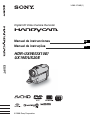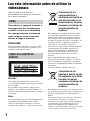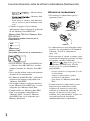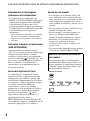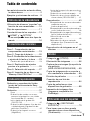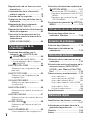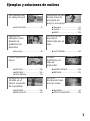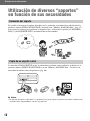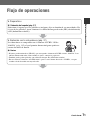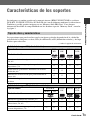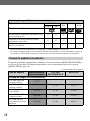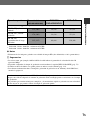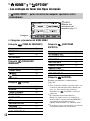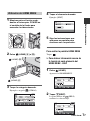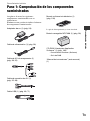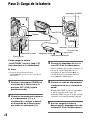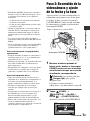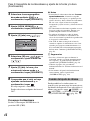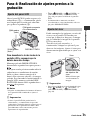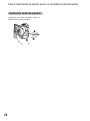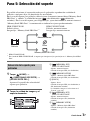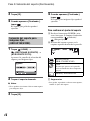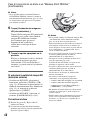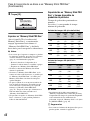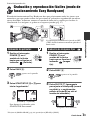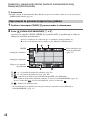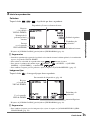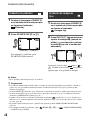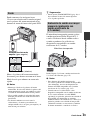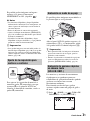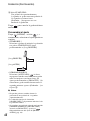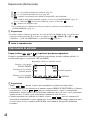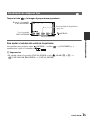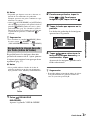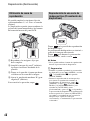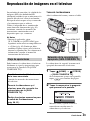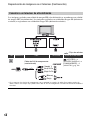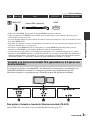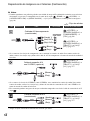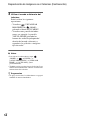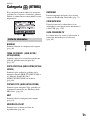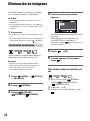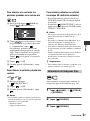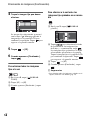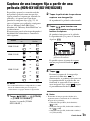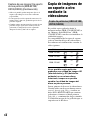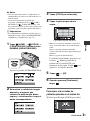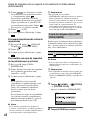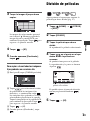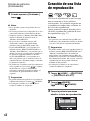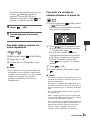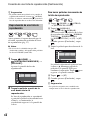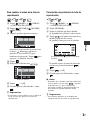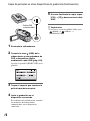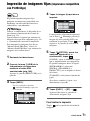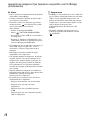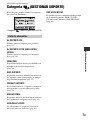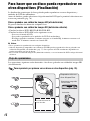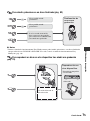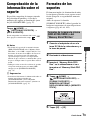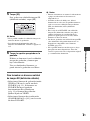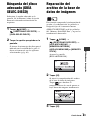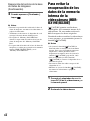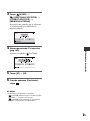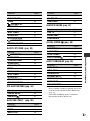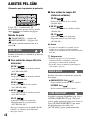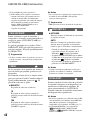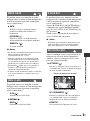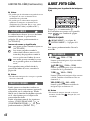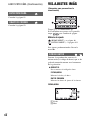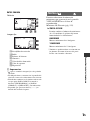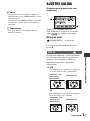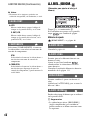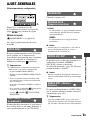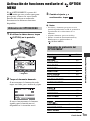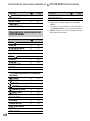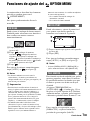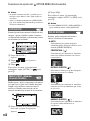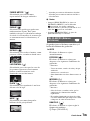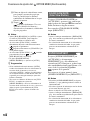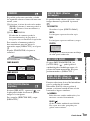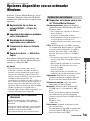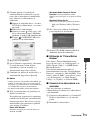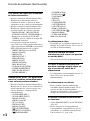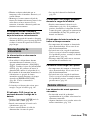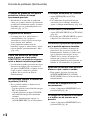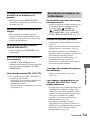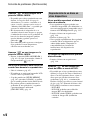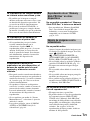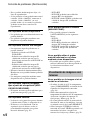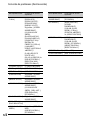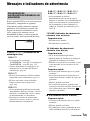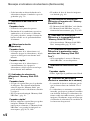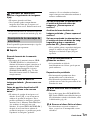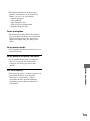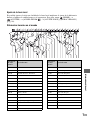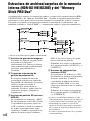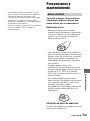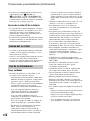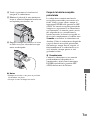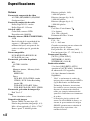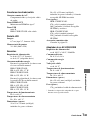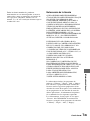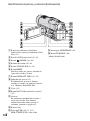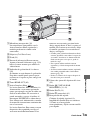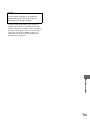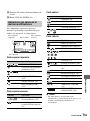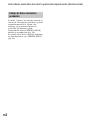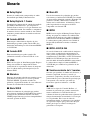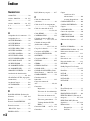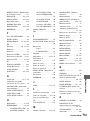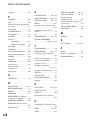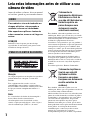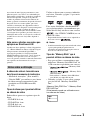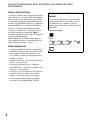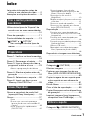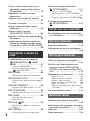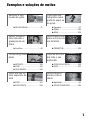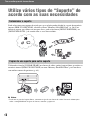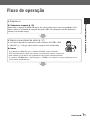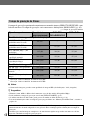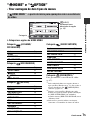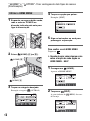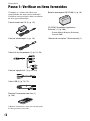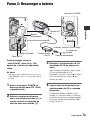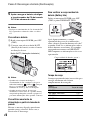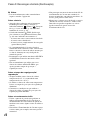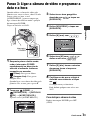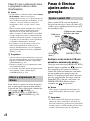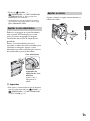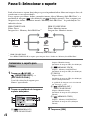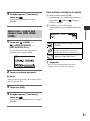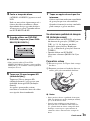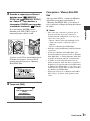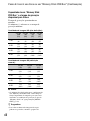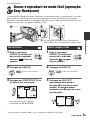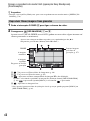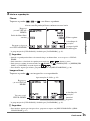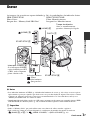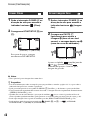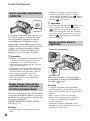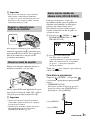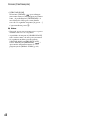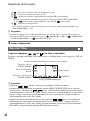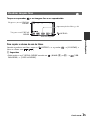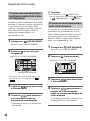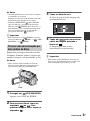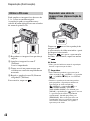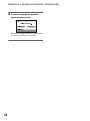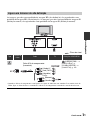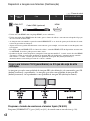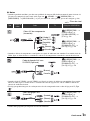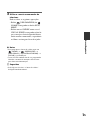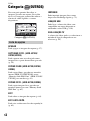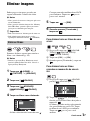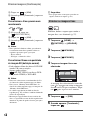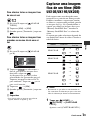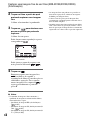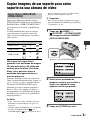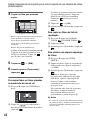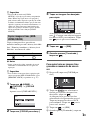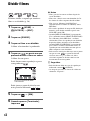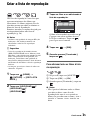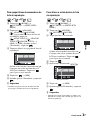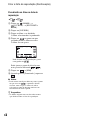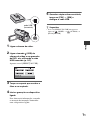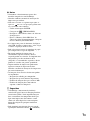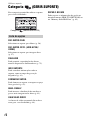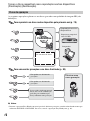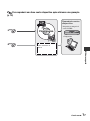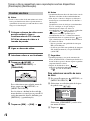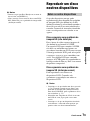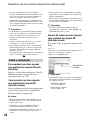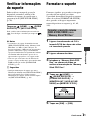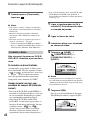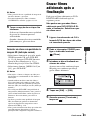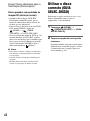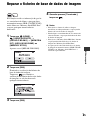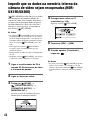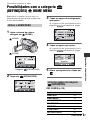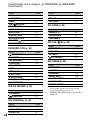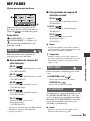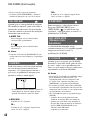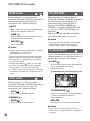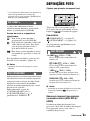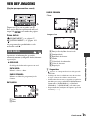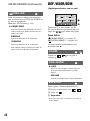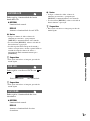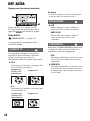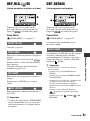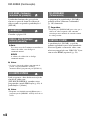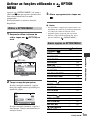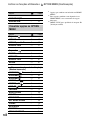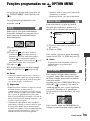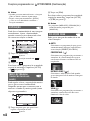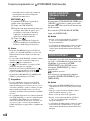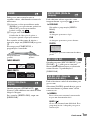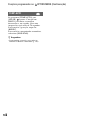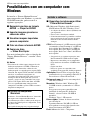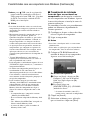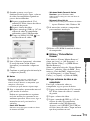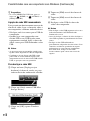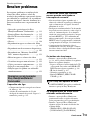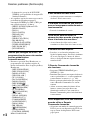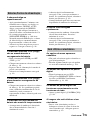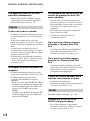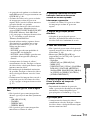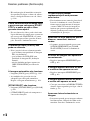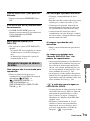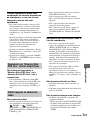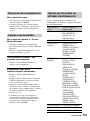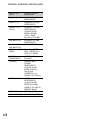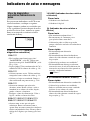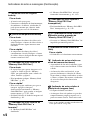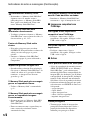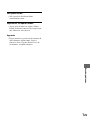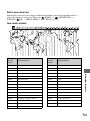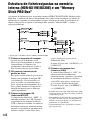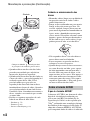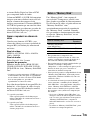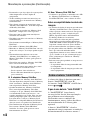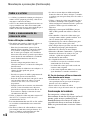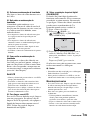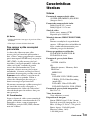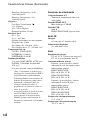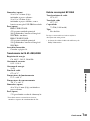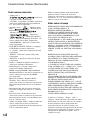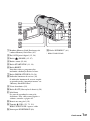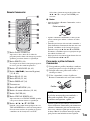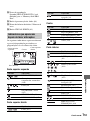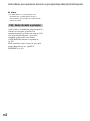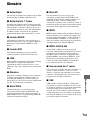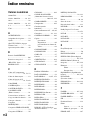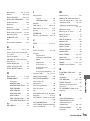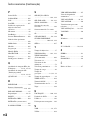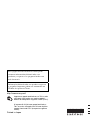Sony HANDYCAM HDR-UX10E Manual de usuario
- Categoría
- Videocámaras
- Tipo
- Manual de usuario

3-285-373-42(1)
© 2008 Sony Corporation
ES/PT
Digital HD Video Camera Recorder
Manual de instrucciones ES
Manual de instruções PT
HDR-UX9E/UX10E/
UX19E/UX20E

2
ES
Lea esta información antes de utilizar la
videocámara
Antes de utilizar la unidad, lea
detenidamente este manual y consérvelo
para futuras referencias.
Para reducir el riesgo de incendio o
descarga eléctrica, no exponga la
unidad a la lluvia ni a la humedad.
No exponga las pilas a fuentes de
calor excesivo, como la luz solar
directa, el fuego o similares.
PRECAUCIÓN
Sustituya la batería únicamente por otra del tipo
especificado. De lo contrario, es posible que se
produzcan incendios o lesiones.
Atención
Los campos electromagnéticos a frecuencias
específicas podrán influir en la imagen y el sonido
de esta unidad.
Este producto se ha probado y cumple con la
normativa que establece la Directiva EMC si se
utiliza un cable de conexión de menos de 3 metros
de longitud.
Aviso
Si la electricidad estática o el electromagnetismo
interrumpen la transmisión de datos (fallo),
reinicie la aplicación o desconecte el cable de
comunicación (USB, etc.) y vuelva a conectarlo.
Tratamiento de los
equipos eléctricos y
electrónicos al final de su
vida útil (aplicable en la
Unión Europea y en países
europeos con sistemas de
recogida selectiva de
residuos)
Este símbolo en el equipo o el embalaje indica
que el presente producto no puede ser tratado
como residuos domésticos normales, sino que
debe entregarse en el correspondiente punto de
recogida de equipos eléctricos y electrónicos. Al
asegurarse de que este producto se desecha
correctamente, Ud. ayuda a prevenir las
consecuencias negativas para el medio ambiente y
la salud humana que podrían derivarse de la
incorrecta manipulación en el momento de
deshacerse de este producto. El reciclaje de
materiales ayuda a conservar los recursos
naturales.
Para recibir información detallada sobre el
reciclaje de este producto, póngase en contacto
con el ayuntamiento, el punto de recogida más
cercano o el establecimiento donde ha adquirido
el producto.
Accesorio aplicable: Mando a distancia
Tratamiento de las
baterías al final de su vida
útil (aplicable en la Unión
Europea y en países
europeos con sistemas de
recogida selectiva de
residuos)
Este símbolo en la batería o en el embalaje indica
que la batería proporcionada con este producto no
puede ser tratada como un residuo doméstico
normal.
Al asegurarse de que estas baterías se desechan
correctamente, Ud. ayuda a prevenir las
consecuencias negativas para el medio ambiente y
la salud humana que podrían derivarse de la
incorrecta manipulación en el momento de
deshacerse de la batería. El reciclaje de materiales
ayuda a conservar los recursos naturales.
AVISO
PARA LOS CLIENTES DE
EUROPA

3
ES
En el caso de productos que por razones de
seguridad, rendimiento o mantenimiento de datos,
sea necesaria una conexión permanente con la
batería incorporada, esta batería solo deberá ser
reemplazada por personal técnico cualificado para
ello.
Para asegurarse de que la batería será tratada
correctamente, entregue el producto al final de su
vida útil en un punto de recogida para el reciclado
de aparatos eléctricos y electrónicos.
Para las demás baterías, vea la sección donde se
indica cómo quitar la batería del producto de
forma segura. Deposite la batería en el
correspondiente punto de recogida para el
reciclado.
Para recibir información detallada sobre el
reciclaje de este producto o de la batería, póngase
en contacto con el ayuntamiento, el punto de
recogida más cercano o el establecimiento donde
ha adquirido el producto.
Aviso para los clientes de países en
los que se aplican las directivas de la
UE
El fabricante de este producto es Sony
Corporation, 1-7-1 Konan Minato-ku Tokyo, 108-
0075, Japón. El representante autorizado en lo
referente al cumplimiento de la directiva EMC y a
la seguridad de los productos es Sony
Deutschland GmbH, Hedelfinger Strasse 61,
70327 Stuttgart, Alemania. Para resolver
cualquier asunto relacionado con el soporte
técnico o la garantia, consulte las direcciones que
se indican en los documentos de soporte técnico y
garantia suministrados por separado.
La videocámara se suministra con dos
tipos de manuales de usuario.
– “Manual de instrucciones” (este manual)
– “Guía de PMB” para utilizar la
videocámara conectada a un ordenador
(almacenado en el CD-ROM
suministrado) (pág. 109).
Tipos de discos que pueden utilizarse
con la videocámara
Es posible utilizar únicamente los
siguientes discos.
– DVD-RW de 8 cm
– DVD+RW de 8 cm
– DVD-R de 8 cm
– DVD+R DL de 8 cm
Utilice los discos que incluyan las marcas
que se enumeran a continuación. Consulte
la página 13 para obtener más información.
Para obtener una grabación y reproducción
fiables y duraderas, se recomienda utilizar
discos Sony o discos que incluyan la marca
*(for VIDEO CAMERA) con la
videocámara.
* Es posible que, en algunos lugares, el disco
presente la marca .
b Notas
• Si utiliza discos distintos a los mencionados, es
posible que la grabación o reproducción no
resulten del todo satisfactorias o que no pueda
extraer el disco de la videocámara.
Tipos de “Memory Stick” que pueden
utilizarse con la videocámara
• Para la grabación de películas se
recomienda utilizar un “Memory Stick
PRO Duo” de 1 GB o mayor capacidad
con la marca:
Notas sobre el uso
Continúa ,
ES

4
Lea esta información antes de utilizar la videocámara (Continuación)
ES
– (“Memory Stick
PRO Duo”)
*
– (“Memory Stick
PRO-HG Duo”)
* Puede utilizar el “Memory Stick PRO Duo”
tanto si contiene la indicación Mark2 como
si no.
• Consulte la página 32 para obtener
información sobre el tiempo de grabación
de un “Memory Stick PRO Duo”.
“Memory Stick PRO Duo”/“Memory Stick
PRO-HG Duo”
(Este tamaño puede utilizarse con la
videocámara.)
“Memory Stick”
(No puede utilizarse con la videocámara.)
• En este manual, “Memory Stick PRO Duo”
y
“Memory Stick PRO-HG Duo” reciben
ambos el nombre de
“Memory Stick PRO
Duo”
.
• No es posible utilizar tarjetas de memoria
distintas de las mencionadas.
• El “Memory Stick PRO Duo” sólo puede
utilizarse con equipos compatibles con
“Memory Stick PRO”.
• No coloque etiquetas u objetos similares
en un “Memory Stick PRO Duo” o en un
adaptador para Memory Stick Duo.
• Cuando utilice un “Memory Stick PRO
Duo” con un equipo compatible con
“Memory Stick”, inserte el “Memory
Stick PRO Duo” en el adaptador para
Memory Stick Duo.
Utilización de la videocámara
• No sostenga la videocámara por las
siguientes partes.
• La videocámara no está protegida contra
el polvo, las salpicaduras ni la humedad.
Consulte “Uso de la videocámara”
(pág. 138).
• Para evitar que el soporte se rompa o que
se pierdan las imágenes grabadas, no haga
lo siguiente cuando el indicador
(Película)/ (Imagen fija) (pág. 23) o
el indicador ACCESS (pág. 29) o de
acceso (pág. 31) estén encendidos o
parpadeando:
– extraer la batería o el adaptador de ca de
la videocámara.
– someter la videocámara a golpes
mecánicos o vibraciones.
–
para retirar el “Memory Stick PRO
Duo”.
• Cuando conecte la videocámara a otro
dispositivo por medio de un cable,
asegúrese de insertar la clavija del
conector en la dirección adecuada. Si
empuja a la fuerza la clavija en el
terminal, éste podría dañarse, lo que a su
vez podría provocar un fallo de
funcionamiento de la videocámara.
Visor Pantalla LCD
Batería

5
ES
Elementos del menú, panel LCD, visor
y objetivo
• Los elementos del menú que aparezcan
atenuados no estarán disponibles en las
condiciones de grabación o reproducción
actuales.
• La pantalla LCD y el visor se han
fabricado con tecnología de alta precisión,
lo que hace que más del 99,99% de los
píxeles sean funcionales. Sin embargo, es
posible que aparezcan constantemente
algunos pequeños puntos negros o
brillantes (blancos, rojos, azules o verdes)
en la pantalla LCD y en el visor. Estos
puntos son el resultado normal del
proceso de fabricación y no afectan en
modo alguno a la grabación.
• La exposición de la pantalla LCD, el visor
o el objetivo a la luz solar directa durante
períodos de tiempo prolongados puede
provocar fallos de funcionamiento.
• No apunte directamente al sol. Si lo hace,
puede ocasionar fallos en la unidad. Tome
imágenes del sol en condiciones de baja
intensidad únicamente, como al atardecer.
Grabación
• Antes de comenzar a grabar, pruebe las
funciones de grabación para asegurarse de
que la imagen y el sonido se graben sin
problemas.
HDR-UX9E/UX10E:
Se recomienda utilizar un DVD-RW/
DVD+RW para las grabaciones de prueba
(pág. 37).
HDR-UX19E/UX20E:
Se recomienda utilizar la memoria interna
de la videocámara para las grabaciones de
prueba (pág. 37).
• No es posible compensar el contenido de
las grabaciones, aun si la grabación o la
reproducción no son posibles a causa de
un fallo de funcionamiento de la
videocámara, de los soportes de
almacenamiento, etc.
• Los sistemas de televisión en color varían
en función del país o la región. Si desea
ver su grabación en un televisor, necesita
un televisor con sistema PAL.
• Los programas de televisión, películas,
cintas de vídeo y demás materiales pueden
estar sujetos a derechos de autor. La
grabación no autorizada de tales
materiales puede ir en contra de las leyes
sobre los derechos de autor.
Si no puede grabar o reproducir
imágenes, formatee el soporte
Si graba y elimina imágenes durante mucho
tiempo, se da una fragmentación de datos
en la memoria interna (HDR-UX19E/
UX20E) o en el “Memory Stick PRO Duo”.
Las imágenes no se pueden guardar o
grabar. En este caso, guarde las imágenes
en otro soporte (pág. 60, 68, 109) y, a
continuación, formatee el soporte (pág. 79).
Acerca del cambio del ajuste de
idioma
Para ilustrar los procedimientos operativos
se utilizan indicaciones en pantalla en cada
idioma local. Si es necesario, cambie el
idioma de la pantalla antes de utilizar la
videocámara (pág. 24).
Punto negro
Punto blanco, rojo, azul
o verde
Continúa ,

6
Lea esta información antes de utilizar la videocámara (Continuación)
ES
Reproducción de las imágenes
grabadas en otros dispositivos
• La videocámara es compatible con
MPEG-4 AVC/H.264 High Profile para la
grabación de imágenes con calidad HD
(alta definición). Por lo tanto, no es
posible reproducir imágenes grabadas con
la videocámara con calidad de imagen HD
(alta definición) en los siguientes
dispositivos:
– Otros dispositivos compatibles con AVCHD
que no sean compatibles con High Profile
– Dispositivos no compatibles con el formato
AVCHD
Nota sobre el desecho o transferencia
(HDR-UX19E/UX20E)
Aunque formatee la memoria interna
(pág. 79), es posible que no se eliminen por
completo los datos de ésta. Cuando
transfiera la videocámara, se recomienda
ejecutar la función [ VACIAR] (pág. 84)
para evitar la posible recuperación de sus
datos. Asimismo, cuando deseche la
videocámara, se recomienda destruir el
cuerpo de la misma.
Acerca del objetivo Carl Zeiss
La videocámara está equipada con un
objetivo Carl Zeiss, que permite obtener
imágenes de gran calidad, y que ha sido
desarrollado conjuntamente por Carl Zeiss,
en Alemania, y Sony Corporation. Adopta
el sistema de medición MTF para
videocámaras y ofrece una calidad
equiparable a la de un objetivo Carl Zeiss.
El objetivo de la videocámara también
presenta el revestimiento T para la
supresión de reflejos no deseados y la
reproducción fiel de colores.
MTF= Modulation Transfer Function. El
valor numérico indica la cantidad de luz de
un motivo que penetra en el objetivo.
Acerca de este manual
• Las imágenes de la pantalla LCD y del
visor utilizadas en este manual son para
fines ilustrativos y se capturaron con una
cámara digital de imágenes fijas; por lo
tanto, pueden ser distintas a las que vea el
usuario.
• En este manual, los discos DVD de 8 cm
reciben el nombre de “disco”.
• En este manual, la memoria interna, el
disco y el “Memory Stick PRO Duo”
reciben el nombre conjunto de “soporte”.
• El diseño y las especificaciones de los
soportes de grabación y de otros
accesorios están sujetos a cambios sin
previo aviso.
• Las ilustraciones utilizadas en este manual
se basan en el modelo HDR-UX20E.
Acerca de las marcas utilizadas en
este manual
Las operaciones que estén disponibles
dependerán del soporte que se utilice. Las
marcas siguientes se emplean para indicar
el tipo de soporte que puede utilizar para
una operación en concreto.
“Memory Stick PRO Duo”
Disco
Memoria interna

7
ES
Tabla de contenido
Lea esta información antes de utilizar
la videocámara .............................2
Ejemplos y soluciones de motivos ...9
Utilización de diversos “soportes” en
función de sus necesidades........10
Flujo de operaciones .....................11
Características de los soportes .....13
“ HOME” y “ OPTION”
- Las ventajas de tener dos tipos de
menús ........................................16
Paso 1: Comprobación de los
componentes suministrados ......19
Paso 2: Carga de la batería ..........20
Paso 3: Encendido de la videocámara
y ajuste de la fecha y la hora .....23
Cambio del ajuste de idioma ........ 24
Paso 4: Realización de ajustes
previos a la grabación ................25
Paso 5: Selección del soporte ......27
Paso 6: Inserción de un disco o un
“Memory Stick PRO Duo” ...........29
Grabación y reproducción fáciles
(modo de funcionamiento Easy
Handycam) .................................33
Grabación .....................................37
Zoom ............................................. 39
Grabación de sonido con mayor
presencia (grabación con sonido
envolvente de 5,1 canales) ......... 39
Inicio rápido de la grabación
(QUICK ON) ................................ 40
Grabación de imágenes fijas de alta
calidad durante la grabación de
películas (Dual Rec) ................... 40
Grabación en lugares oscuros
(NightShot) .................................. 40
Ajuste de la exposición para motivos
a contraluz .................................. 41
Grabación en modo de espejo ..... 41
Grabación de acciones rápidas en
cámara lenta (GR.LEN.UNIF.) ..... 41
Reproducción ................................43
Búsqueda de las escenas deseadas
mediante marcas
(índice de películas) ................... 46
Búsqueda de la escena deseada por
caras (índice de caras) ............... 46
Búsqueda de la imagen deseada por
fecha (índice de fechas) ............. 47
Utilización de zoom de
reproducción ............................... 48
Reproducción de una serie de
imágenes fijas (Presentación de
diapositivas) ................................ 48
Reproducción de imágenes en el
televisor ......................................49
Categoría (OTROS) ................55
Eliminación de imágenes ..............56
Captura de una imagen fija a partir de
una película
(HDR-UX10E/UX19E/UX20E) ....59
Copia de imágenes de un soporte a
otro mediante la videocámara ....60
División de películas .....................63
Creación de una lista de
reproducción ...............................64
Copia de películas en otros
dispositivos de grabación ...........68
Impresión de imágenes fijas
(impresora compatible con
PictBridge) ..................................71
Categoría (GESTIONAR
SOPORTE) .................................73
Para hacer que un disco pueda
reproducirse en otros dispositivos
(Finalización) ..............................74
Disfrute con la videocámara
Procedimientos iniciales
Grabación/reproducción
Edición
Utilización con los soportes
Continúa ,

8
ES
Reproducción de un disco en otros
dispositivos ................................ 77
Comprobación de la información
sobre el soporte ......................... 79
Formateo de los soportes ............ 79
Grabación de otras películas tras la
finalización ................................. 82
Búsqueda del disco adecuado
(GUÍA SELEC.DISCO) .............. 83
Reparación del archivo de la base de
datos de imágenes .................... 83
Para evitar la recuperación de los
datos de la memoria interna de la
videocámara
(HDR-UX19E/UX20E) ................ 84
Funciones disponibles con la
categoría (AJUSTES) del
HOME MENU ....................... 86
Utilización del HOME MENU ......... 86
Lista de elementos de la categoría
(AJUSTES) ............................ 86
AJUSTES PEL.CÁM .................... 88
(Elementos para la grabación de
películas)
AJUST.FOTO CÁM. ..................... 92
(Elementos para la grabación de
imágenes fijas)
VIS.AJUSTES IMÁG .................... 94
(Elementos para personalizar la
visualización)
AJUS.SON./PANT. ....................... 96
(Elementos para ajustar el sonido y la
pantalla)
AJUSTES SALIDA ....................... 97
(Elementos para la conexión de otros
dispositivos)
AJ.REL./IDIOM. ....................... 98
(Elementos para ajustar el reloj y el
idioma)
AJUST.GENERALES ................... 99
(Otros elementos de configuración)
Activación de funciones mediante el
OPTION MENU ...................101
Utilización del OPTION MENU .... 101
Elementos de grabación del OPTION
MENU ........................................ 101
Elementos de visualización del
OPTION MENU .......................... 102
Funciones de ajuste del OPTION
MENU ......................................103
Opciones disponibles con un
ordenador Windows .................109
Solución de problemas ............... 113
Mensajes e indicadores de
advertencia ..............................125
Utilización de la videocámara en el
extranjero ................................. 130
Estructura de archivos/carpetas de la
memoria interna (HDR-UX19E/
UX20E) y del “Memory Stick PRO
Duo” ......................................... 132
Precauciones y mantenimiento ..133
Acerca del disco ......................... 133
Acerca del formato AVCHD ........ 135
Acerca del “Memory Stick” ......... 135
Acerca de la batería “InfoLITHIUM”
................................................... 137
Acerca del x.v.Color .................... 138
Uso de la videocámara ............... 138
Especificaciones ......................... 142
Identificación de piezas y controles
.................................................. 147
Indicadores mostrados durante la
grabación/reproducción ...........152
Glosario ...................................... 155
Índice ..........................................156
Personalización de la
videocámara
Utilización con un ordenador
Solución de problemas
Información adicional
Referencia rápida

9
ES
Ejemplos y soluciones de motivos
Para comprobar
su swing de golf
Obtención de una
buena toma de
una pista de
esquí o una playa
B GR.LEN.UNIF. ........................... 41 B Contraluz ...................................41
B PLAYA .....................................105
B NIEVE ......................................105
Captura de
imágenes fijas
durante la
grabación de
películas
Un niño en un
escenario
iluminado por un
foco
B Dual Rec ................................... 40 B LUZ PUNTUAL.........................105
Primer plano de
flores
Fuegos
artificiales en
todo su
esplendor
B RETRATO................................ 105
B ENFOQUE................................ 103
B TELE MACRO.......................... 103
B FUEGOS ARTIFIC.....................105
B ENFOQUE ................................103
Enfoque del perro
situado en el
lateral izquierdo
de la pantalla
Un niño
durmiendo bajo
una luz tenue
B ENFOQUE................................ 103
B ENFOQ.PUNT.......................... 103
B NightShot ..................................40
B COLOR SLOW SHTR ...............106

10
ES
Utilización de diversos “soportes”
en función de sus necesidades
Es posible seleccionar el soporte deseado para la grabación, reproducción o edición entre la
memoria interna (HDR-UX19E/UX20E), un disco o un “Memory Stick PRO Duo” (pág. 27).
Para ajustar el soporte para películas o imágenes fijas, seleccione la opción [AJ.SOPORTE
PEL.] o [AJ.SOPORTE FOTO] en función de sus necesidades.
La función [COPIA PELÍCULA] de la videocámara permite copiar películas grabadas en la
memoria interna (HDR-UX19E/UX20E) o en un “Memory Stick PRO Duo” a un disco sin
necesidad de utilizar otros dispositivos (pág. 60).
b Notas
• En función del tipo de videocámara, es posible que no pueda copiar la película. Para obtener información
detallada sobre compatibilidad, consulte la página 60.
Selección del soporte
Copia de un soporte a otro
Disfrute con la videocámara

11
Disfrute con la videocámara
ES
Flujo de operaciones
B Preparativos
x Selección del soporte (pág. 27)
Seleccione el soporte para las películas o imágenes fijas en función de sus necesidades. En
el caso de las películas, ajuste asimismo la calidad de imagen deseada (HD (alta definición)
o SD (definición estándar)).
B Grabación con la videocámara (pág. 37)
La videocámara es compatible con el formato AVCHD “1920 ×
1080/50i” (pág. 135), el cual permite obtener imágenes perfectas
con un alto nivel de detalle.
b Notas
• El ajuste predeterminado es [HD SP], que corresponde al formato AVCHD “1440 × 1080/50i”. Para
obtener información sobre cómo cambiar el ajuste, consulte la página 88.
• También puede grabar películas con calidad de imagen SD (definición estándar).
• En este manual, el formato “AVCHD 1080i” aparece con la forma abreviada “AVCHD”, excepto
cuando se deba describir con mayor detalle.
Continúa ,

12
ES
B Visualización de películas grabadas con calidad de
imagen HD (alta definición)
x Visualización en un televisor de alta definición
Disfrutará de películas grabadas con calidad de imagen HD (alta
definición) (pág. 49).
z Sugerencias
• Consulte asimismo la información relativa a la [GUÍA CONEXIÓN TV] (pág. 49).
• También es posible ver películas en un televisor que no sea de alta definición (SD (definición
estándar)).
x Reproducción en dispositivos compatibles con el formato AVCHD
Si tiene un dispositivo compatible con AVCHD, podrá reproducir un disco o un “Memory
Stick PRO Duo” con calidad de imagen HD (alta definición) en dicho dispositivo.
Avisos importantes
• Es posible que algunos dispositivos compatibles con el formato AVCHD no puedan reproducir el disco
o el “Memory Stick PRO Duo”.
• Los reproductores o grabadoras basadas en DVD no son compatibles con el formato AVCHD, por lo
que no permiten la reproducción de discos con calidad de imagen HD (alta definición).
• No inserte un disco con calidad de imagen HD (alta definición) en un reproductor o grabadora basado
en DVD. El disco podría no expulsarse del reproductor o grabadora DVD.
B Almacenamiento de las imágenes grabadas
x Copia de imágenes de un soporte a otro mediante la videocámara (pág. 60)
x Copia de películas en otros dispositivos de grabación (pág. 68)
x Edición de imágenes en un ordenador (pág. 109)
Podrá importar imágenes en un ordenador y guardar imágenes en un disco con la ayuda del
software de aplicación “Picture Motion Browser” suministrado.

13
Disfrute con la videocámara
ES
Características de los soportes
Las imágenes se pueden guardar en la memoria interna (HDR-UX19E/UX20E) o en discos
DVD-RW, DVD+RW, DVD-R o DVD+R DL de 8 cm de diámetro mediante la videocámara.
También es posible guardar imágenes en un “Memory Stick PRO Duo”. Para obtener
información detallada de compatibilidad con los distintos tipos de “Memory Stick”, consulte
la página 3.
Las operaciones que pueda realizar con las imágenes grabadas dependerán de la calidad de
grabación de las imágenes, es decir, HD (alta definición) o SD (definición estándar), y del tipo
de disco que seleccione.
( ) indica la página de referencia.
Tipos de disco y características
Calidad de imagen HD (alta definición)
Tipo de disco DVD-
RW
DVD+
RW
DVD-R DVD+
R DL
Símbolos de disco
Borrado o edición de imágenes con la videocámara
(56, 63)
aa ––
Finalización necesaria para poder reproducir en otros
dispositivos (74)
aaaa
Realización de grabaciones adicionales en un disco
finalizado (82)
aa ––
Formateo de un disco usado para poder utilizarlo de
nuevo (80)
aa ––
Realización de grabaciones más extensas en una cara de
un disco
–––
a
Calidad de imagen SD (definición estándar)
Tipo de disco DVD-RW
*
DVD+
RW
DVD-R DVD+
R DL
VIDEO VR
Símbolos de disco
Borrado de la película más reciente (57)
aaa ––
Borrado o edición de imágenes con la
videocámara (56, 63)
–
a –––
Finalización necesaria para poder reproducir
en otros dispositivos (74)
aa–
**
aa
Continúa ,

14
ES
*
Existen 2 formatos de grabación para el DVD-RW: el modo VIDEO y el modo VR.
**
Para poder reproducir un disco en la unidad de DVD de un ordenador, es necesario finalizar el disco. Si
se reproduce un DVD+RW sin finalizar, podría provocar un fallo de funcionamiento del ordenador.
Tiempo de grabación aproximado en minutos en la memoria interna (HDR-UX19E/UX20E) y
en una cara de un disco. El tiempo de grabación varía en función del ajuste de la opción
[MODO GRAB.] (pág. 88).
( ): tiempo mínimo de grabación
Realización de grabaciones adicionales en un
disco finalizado (82)
aaa ––
Formateo de un disco usado para poder
utilizarlo de nuevo (80)
aaa ––
Realización de grabaciones más extensas en
una cara de un disco
––––
a
Tiempo de grabación de películas
Tipo de soporte Memoria interna
(HDR-UX19E/UX20E)
DVD-RW/
DVD+RW/DVD-R
DVD+R DL
Calidad de imagen HD (alta definición)
AVC HD 16M (FH)
*
(máxima calidad)
55 (55) – –
AVC HD 14M (FS)
*
(máxima calidad)
– 11 (11) 21 (21)
AVC HD 9M (HQ)
**
(alta calidad)
115 (80) 20 (14) 35 (26)
AVC HD 7M (SP)
**
(calidad estándar)
140 (100) 25 (18) 45 (34)
AVC HD 5M (LP)
**
(reproducción de larga
duración)
180 (145) 32 (26) 60 (49)
Calidad de imagen SD (definición estándar)
Tipo de disco DVD-RW
*
DVD+
RW
DVD-R DVD+
R DL
VIDEO VR
Símbolos de disco

15
Disfrute con la videocámara
ES
*
Grabación “1920 × 1080/50i” en formato AVCHD.
**
Grabación “1440 × 1080/50i” en formato AVCHD.
b Notas
• El formato de las imágenes grabadas con calidad de imagen HD (alta definición) es 16:9 (panorámico).
z Sugerencias
• Las cifras como, por ejemplo, 16M o 14M de la tabla indican el promedio de velocidad de bits. M
representa Mbps.
• Es posible comprobar el tiempo de grabación actual mediante la opción [INFO SOPORTE] (pág. 79).
• Si utiliza un disco de doble cara, podrá grabar en ambas caras del mismo (pág. 133).
• Para obtener información sobre el tiempo de grabación de películas en un “Memory Stick PRO Duo”,
consulte la página 32.
Calidad de imagen SD (definición estándar)
SD 9M (HQ) (alta
calidad)
115 (100) 20 (18) 35 (32)
SD 6M (SP) (calidad
estándar)
170 (100) 30 (18) 55 (32)
SD 3M (LP)
(reproducción de larga
duración)
325 (215) 60 (44) 110 (80)
La videocámara emplea el formato VBR (Variable Bit Rate) para ajustar de forma automática la calidad de
imagen con el fin de adaptarla al entorno de grabación. Esta tecnología provoca variaciones en el tiempo
de grabación.
Las películas que contienen imágenes complejas y de movimiento rápido se grabarán con una velocidad
de bits mayor, lo que permite reducir el tiempo de grabación global.
Tipo de soporte Memoria interna
(HDR-UX19E/UX20E)
DVD-RW/
DVD+RW/DVD-R
DVD+R DL

16
ES
“ HOME” y “ OPTION”
- Las ventajas de tener dos tipos de menús
B Categorías y elementos del HOME MENU
Categoría (TOMA DE IMÁGENES)
Categoría (VISUALIZAR
IMÁGENES)
Categoría (OTROS)
Categoría (GESTIONAR
SOPORTE)
Categoría (AJUSTES)
*1
Permite personalizar la videocámara
(pág. 86).
*1
Estos elementos también se pueden ajustar con
el modo de funcionamiento Easy Handycam
(pág. 33). Para consultar los elementos
disponibles en (AJUSTES), consulte la
página 86.
*2
En el modo de funcionamiento Easy
Handycam, podrá ajustar este elemento de
menú cuando la opción [AJ.SOPORTE PEL.]
esté ajustada en la memoria interna
(HDR-UX19E/UX20E) o el “Memory Stick”.
*3
Es posible que no se pueda utilizar esta función
con algunos modelos de videocámara.
“ HOME MENU” - punto de inicio de cualquier operación con la
videocámara
(HELP)
Muestra una
descripción del
elemento (pág. 17).
Categoría
Elementos Página
PELÍCULA
*1
38
FOTO
*1
38
GR.LEN.UNIF.
41
Elementos Página
VISUAL INDEX
*1
43
INDEX
*1
46
INDEX
*1
46
PLAYLIST
66
Elementos Página
BORRAR
*2
56
TOMA FOTOGRÁF.
*3
59
COPIA PELÍCULA
*3
60
COPIAR FOTO
*3
62
EDIT
63
EDICIÓN PLAYLIST
64
IMPRIMIR
71
CONEXIÓN USB
109
GUÍA CONEXIÓN TV
*1
49
Elementos Página
AJ.SOPORTE PEL.
*1
27
AJ.SOPORTE FOTO
*1*3
28
FINALIZAR
*1
74
INFO SOPORTE
79
FORMAT.SOPORTE
*1
79
ANULAR FINAL
82
GUÍA SELEC.DISCO
83
REP.ARCH.BD.IM.
83

17
Disfrute con la videocámara
ES
1 Mientras pulsa el botón verde,
deslice el interruptor POWER en
el sentido de la flecha para
encender la videocámara.
2 Pulse (HOME) A (o B).
3 Toque la categoría deseada.
Ejemplo: categoría (OTROS)
4 Toque el elemento deseado.
Ejemplo: [EDIT]
5 Siga las instrucciones que
aparecen en pantalla para
continuar con la operación.
Para ocultar la pantalla HOME MENU
Toque .
B Para obtener información acerca de
la función de cada elemento del
HOME MENU - HELP
1 Pulse (HOME).
Aparecerá el HOME MENU.
2 Toque (HELP).
La parte inferior de (HELP)
cambiará a color naranja.
Utilización del HOME MENU
(HOME) A
(HOME) B
Continúa ,

18
ES
3 Toque el elemento sobre el que
desea obtener más información.
Cuando toque un elemento, aparecerá
en la pantalla la explicación del mismo.
Para aplicar la opción, toque [SÍ]; de lo
contrario, toque [NO].
Para desactivar la función HELP
Vuelva a tocar (HELP) en el paso 2.
Si toca la pantalla durante la grabación o
reproducción, aparecerán las funciones
disponibles en ese momento. Esto le
facilitará la configuración de ajustes.
Consulte la página 101 para obtener más
información.
Utilización del OPTION MENU
(OPTION)
“ HOME” y “ OPTION”- Las ventajas de tener dos tipos de menús
(Continuación)

19
Procedimientos iniciales
ES
Procedimientos iniciales
Paso 1: Comprobación de los componentes
suministrados
Asegúrese de tener los siguientes
componentes suministrados con su
videocámara.
El número entre paréntesis indica el número
de componentes suministrados.
Adaptador de ca (1) (pág. 20)
Cable de alimentación (1) (pág. 20)
Cable de A/V de componente (1)
(pág. 50, 52)
Cable de conexión de A/V (1)
(pág. 52, 68)
Cable USB (1) (pág. 69, 71)
Mando a distancia inalámbrico (1)
(pág. 150)
La pila de litio tipo botón ya viene instalada.
Batería recargable NP-FH60 (1) (pág. 20)
CD-ROM “Handycam Application
Software” (1) (pág. 109)
– Picture Motion Browser (Software)
– Guía de PMB
“Manual de instrucciones” (este manual)
(1)

20
ES
Paso 2: Carga de la batería
Puede cargar la batería
“InfoLITHIUM” (serie H) (pág. 137)
tras conectarla a la videocámara.
b Notas
• No puede instalar ninguna batería
“InfoLITHIUM” que no sea de la serie H a la
videocámara.
1 Deslice el interruptor POWER en
el sentido de la flecha hacia la
posición OFF (CHG) (ajuste
predeterminado).
2 Alinee los terminales de la batería
y la videocámara (1) y, a
continuación, coloque la batería
en el sentido de la flecha hasta
que emita un chasquido (2).
3 Conecte el adaptador de ca a la
toma DC IN de la videocámara.
Abra la cubierta de la toma y conecte la
clavija de cc del adaptador de ca.
Asegúrese de que la marca v de la
clavija de cc está orientada hacia la
marca v de la videocámara.
4 Conecte el cable de alimentación
al adaptador de ca y a la toma de
pared.
El indicador CHG (carga) se enciende y
se inicia el proceso de carga. El
indicador CHG (carga) se apaga cuando
la batería está completamente cargada.
5 Una vez cargada la batería,
desconecte el adaptador de ca de
la toma DC IN de la videocámara.
A la toma de
pared
Cable de alimentación
Adaptador de ca
Batería
Interruptor POWER
Toma DC IN
Indicador CHG (carga)
Clavija de cc
Cubierta de la toma

21
Procedimientos iniciales
ES
b Notas
• Desconecte el adaptador de ca de la toma DC IN
sujetando a la vez la videocámara y la clavija de
cc.
Para extraer la batería
1 Deslice el interruptor POWER hacia la
posición OFF (CHG).
2 Extraiga la batería en el sentido de la
flecha mientras mantiene pulsado el
botón BATT (liberación de la batería).
b Notas
• Cuando extraiga la batería o desconecte el
adaptador de ca, compruebe que el indicador
(Película)/ (Imagen fija) (pág. 23) o el
indicador ACCESS (pág. 29) o de acceso
(pág. 31) estén apagados.
• Cuando vaya a guardar la batería durante un
período prolongado, descárguela antes
completamente (consulte la página 137 para
obtener información sobre el almacenamiento).
Para utilizar una fuente de
alimentación conectada a una toma
de pared
Realice las mismas conexiones que las
indicadas para cargar la batería. La batería
no se descargará en ese caso.
Para comprobar la energía restante
de la batería (Battery Info)
Ajuste el interruptor POWER en la posición
OFF (CHG) y, a continuación, pulse DISP/
BATT INFO.
Tras unos instantes, aparecerán el tiempo de
grabación y la información sobre la energía
durante unos siete segundos. Puede ver la
información sobre la batería durante un
máximo de 20 segundos si pulsa de nuevo
DISP/BATT INFO mientras aparece dicha
información.
Tiempo de carga
Tiempo aproximado (min) necesario para
cargar completamente una batería
totalmente descargada.
Tiempo de grabación disponible
Tiempo aproximado (min) disponible
cuando utiliza una batería completamente
cargada.
“HD” significa calidad de imagen de alta
definición, mientras que “
SD” significa calidad de
imagen estándar.
Botón BATT (liberación de la batería)
Batería
Tiempo de
carga
NP-FH50 135
NP-FH60 (suministrado) 135
NP-FH70 170
NP-FH100 390
Energía restante de la batería (aprox.)
Capacidad de grabación (aprox.)
Continúa ,

22
Paso 2: Carga de la batería (Continuación)
ES
Si ajusta el soporte en la memoria interna
(HDR-UX19E/UX20E) o el “Memory Stick
PRO Duo”:
Si ajusta el soporte en el disco:
* El tiempo de grabación normal indica el tiempo
de grabación al repetir las operaciones de inicio/
parada, conexión/desconexión de la
alimentación y utilización del zoom.
b Notas
• Para obtener información sobre cómo ajustar el
soporte, consulte la página 27.
• Tiempos obtenidos con la opción [MODO
GRAB.] ajustada en [HD SP]/[SD SP] y en las
condiciones siguientes:
Mitad superior:con la luz de fondo de la pantalla
LCD encendida.
Mitad inferior:grabación con el visor y con el
panel LCD cerrado.
Tiempo de reproducción disponible
Tiempo aproximado (min) disponible
cuando utiliza una batería completamente
cargada.
“HD” significa calidad de imagen de alta
definición, mientras que “
SD” significa calidad de
imagen estándar.
Si ajusta el soporte en la memoria interna
(HDR-UX19E/UX20E) o el “Memory Stick
PRO Duo”:
Si ajusta el soporte en el disco:
*
Con la luz de fondo de la pantalla LCD encendida.
b Notas
• Para obtener información sobre cómo ajustar el
soporte, consulte la página 27.
Acerca de la batería
• Antes de cambiar la batería, deslice el
interruptor POWER hacia la posición OFF
(CHG) y apague los indicadores (Película)/
(Imagen fija) (pág. 23) o los indicadores
ACCESS (pág. 29) o de acceso (pág. 31).
Batería
Tiempo de
grabación
continua
Tiempo de
grabación
normal*
Calidad de
imagen
HD SD HD SD
NP-FH50 75 90 40 45
80 95 40 50
NP-FH60
(suministrado)
100 120 50 60
105 130 55 65
NP-FH70 160 195 85 100
170 205 90 105
NP-FH100 370 440 190 230
385 470 200 245
Batería
Tiempo de
grabación
continua
Tiempo de
grabación
normal*
Calidad de
imagen
HD SD HD SD
NP-FH50 65 80 35 40
65 85 35 45
NP-FH60
(suministrado)
85 105 45 55
90 115 45 60
NP-FH70 140 170 70 90
145 185 75 95
NP-FH100 320 385 165 200
335 415 175 215
Batería
Panel LCD
abierto*
Panel LCD
cerrado
Calidad de
imagen
HD SD HD SD
NP-FH50 110 125 125 135
NP-FH60
(suministrado)
145 165 165 180
NP-FH70 235 270 270 290
NP-FH100 535 600 600 650
Batería
Panel LCD
abierto*
Panel LCD
cerrado
Calidad de
imagen
HD SD HD SD
NP-FH50 90 105 100 115
NP-FH60
(suministrado)
120 140 130 150
NP-FH70 195 230 215 245
NP-FH100 440 515 485 555

23
Procedimientos iniciales
ES
• El indicador /CHG (flash/carga) parpadeará
durante la carga, o la Battery Info (pág. 21) no
se mostrará correctamente en las siguientes
situaciones:
– La batería no está conectada correctamente.
– La batería está dañada.
– La batería está completamente gastada (sólo
para Battery Info).
• Cuando el adaptador de ca esté conectado a la
toma DC IN de la videocámara, la batería no
suministrará alimentación aunque el cable de
alimentación esté desconectado de la toma de
pared.
• Si se conecta una luz de vídeo opcional, se
recomienda utilizar una batería NP-FH70 o NP-
FH100.
• No se recomienda el uso de la batería NP-FH30,
ya que sólo permite tiempos de grabación y
reproducción breves con la videocámara.
Acerca del tiempo de carga/grabación/
reproducción
• Tiempos obtenidos al utilizar la videocámara a
una temperatura de 25 °C (se recomienda una
temperatura de 10 °C a 30 °C).
• El tiempo de grabación y de reproducción serán
más cortos cuando utilice la videocámara a
bajas temperaturas.
• En función de las condiciones en las que utilice
la videocámara, es posible que el tiempo de
grabación y reproducción se vean reducidos.
Acerca del adaptador de ca
• Utilice una toma de pared cercana al usar el
adaptador de ca. Desconecte el adaptador de ca
de la toma de pared inmediatamente si se
produce algún fallo al utilizar la videocámara.
• No utilice el adaptador de ca en un lugar
estrecho (por ejemplo, entre la pared y un
mueble).
• No provoque un cortocircuito en la clavija de cc
del adaptador de ca ni en el terminal de la
batería con algún objeto metálico, ya que
podrían producirse fallos de funcionamiento.
• Incluso con la videocámara desconectada, ésta
seguirá recibiendo alimentación de ca
(corriente) mientras esté conectada a la toma de
pared mediante el adaptador de ca.
Paso 3: Encendido de la
videocámara y ajuste
de la fecha y la hora
Ajuste la fecha y la hora cuando utilice la
videocámara por primera vez. Si no ajusta
la fecha y la hora, aparecerá la pantalla
[AJUSTE RELOJ] cada vez que encienda
la videocámara o cambie la posición del
interruptor POWER.
1 Mientras mantiene pulsado el
botón verde, deslice el interruptor
POWER varias veces en el sentido
de la flecha hasta que se encienda
el indicador correspondiente.
(Película): para grabar películas
(Imagen fija): para grabar
imágenes fijas
La primera vez que encienda la
videocámara, vaya directamente al paso
3
.
2 Toque (HOME) t
(AJUSTES) t [AJ.REL./
IDIOM. ] t [AJUSTE RELOJ].
Aparece la pantalla [AJUSTE RELOJ].
Interruptor POWER
Toque el botón de la pantalla LCD.
Continúa ,

24
Paso 3: Encendido de la videocámara y ajuste de la fecha y la hora
(Continuación)
ES
3 Seleccione la zona geográfica
deseada mediante / y, a
continuación, toque [SIGUIENTE].
4 Ajuste [HORA VERANO] y, a
continuación, toque [SIGUIENTE].
5 Ajuste [A] (año) con / .
6 Seleccione [M] con / y, a
continuación, ajuste el mes con
/.
7 Ajuste [D] (día), la hora y los
minutos del mismo modo y, a
continuación, toque [SIGUIENTE].
8 Compruebe que el reloj se haya
ajustado correctamente y, a
continuación, toque .
El reloj empezará a funcionar.
Puede seleccionar cualquier año hasta el
2037.
Para apagar la videocámara
Deslice el interruptor POWER hacia la
posición OFF (CHG).
b Notas
• Si no utiliza la videocámara durante 3 meses
aproximadamente, la batería recargable
incorporada se descargará y es posible que los
ajustes de fecha y hora se borren de la memoria.
En este caso, cargue la batería recargable
incorporada y ajuste la fecha y la hora de nuevo
(pág. 141).
• La videocámara tardará unos segundos en estar
lista para grabar al encenderla. Durante este
período no podrá utilizar la videocámara.
• La cubierta del objetivo se abre de forma
automática al encender la videocámara. Se
cierra al seleccionar la pantalla de reproducción
o al apagar la videocámara.
• Con el fin de ahorrar energía de la batería,
cuando se adquiere la videocámara, ésta viene
ajustada para apagarse automáticamente si se
deja encendida sin realizar ninguna operación
durante unos 5 minutos ([APAGADO AUTO],
pág. 99).
z Sugerencias
• La fecha y la hora no aparecen durante la
grabación, aunque se graban automáticamente
en el soporte y se pueden mostrar durante la
reproducción ([CÓDIGO DATOS], pág. 94).
• Consulte la página 131 para obtener
información sobre las “diferencias horarias en el
mundo”.
• Si los botones del panel táctil no funcionan
correctamente, ajuste el panel táctil
(CALIBRACIÓN) (pág. 139).
Puede modificar las indicaciones en
pantalla para que muestren los mensajes en
un idioma determinado. Para seleccionar el
idioma en pantalla, toque (HOME) t
(AJUSTES) t [AJ.REL./IDIOM. ]
t [AJUSTE IDIOMA ] (pág. 98).
Cambio del ajuste de idioma

25
Procedimientos iniciales
ES
Paso 4: Realización de ajustes previos a la
grabación
Abra el panel LCD 90 grados respecto a la
videocámara (1) y, a continuación, gírelo
en el ángulo que le resulte más adecuado
para grabar o reproducir (2).
Para desactivar la luz de fondo de la
pantalla LCD y conseguir que la
batería dure más tiempo
Mantenga pulsado DISP/BATT INFO
durante unos segundos hasta que aparezca
.
Este ajuste resulta práctico cuando utiliza la
videocámara en condiciones de mucho
brillo o si desea ahorrar energía de la
batería. Este ajuste no afectará a la imagen
grabada. Para encender la luz de fondo de la
pantalla LCD, mantenga pulsado DISP/
BATT INFO durante unos segundos hasta
que desaparezca.
b Notas
• No pulse accidentalmente los botones del marco
de la pantalla LCD cuando abra o ajuste el
panel.
z Sugerencias
• Si abre el panel LCD 90 grados hacia la
videocámara y, a continuación, lo gira 180
grados hacia el lado del objetivo, podrá cerrar el
panel LCD con la pantalla hacia afuera. Este
procedimiento resulta conveniente para las
operaciones de reproducción.
•
Toque (HOME) t (AJUSTES) t
[AJUS.SON./PANT.] t [BRILLO LCD]
(pág. 96) para ajustar el brillo de la pantalla
LCD.
• La información se mostrará u ocultará
(visualización y no visualización) cada vez
que pulse DISP/BATT INFO.
Podrá contemplar las imágenes a través del
visor y con el panel LCD cerrado para
evitar que la batería se desgaste, o siempre
que la calidad de la imagen de la pantalla
LCD sea muy baja.
Tire del visor para extraerlo y, a
continuación, coloque los ojos en él para
observar las imágenes. Ajuste el visor para
obtener una imagen nítida que se ajuste a su
vista.
z Sugerencias
• Para ajustar el brillo de la luz de fondo del visor,
toque (HOME) t (AJUSTES) t
[AJUS.SON./PANT.] t [ILUM.VISOR]
(pág. 96).
Ajuste del panel LCD
190 grados respecto
a la videocámara
2180 grados
(máx.)
290 grados
(máx.)
DISP/BATT INFO
Ajuste del visor
Palanca de ajuste
del objetivo del
visor
Muévala hasta que
vea claramente la
imagen.
Visor
Continúa ,

26
Paso 4: Realización de ajustes previos a la grabación (Continuación)
ES
Apriete la correa de sujeción y sujete la
videocámara correctamente.
Ajuste de la correa de sujeción

27
Procedimientos iniciales
ES
Paso 5: Selección del soporte
Es posible seleccionar el soporte deseado para la grabación, reproducción o edición de
películas o imágenes fijas, en función de sus necesidades.
En el caso del soporte para películas, deberá ajustar la memoria interna
*
/disco/“Memory Stick
PRO Duo” y, además, la calidad de imagen ( (alta definición) o (definición
estándar)). En el caso del soporte para imágenes fijas, ajuste únicamente la memoria interna
*
/
“Memory Stick PRO Duo”. A continuación se indican los ajustes predeterminados.
HDR-UX9E/UX10E:
Película: disco
Imagen fija: “Memory Stick PRO Duo”
**
HDR-UX19E/UX20E:
Película: memoria interna
Imagen fija: memoria interna
*
HDR-UX19E/UX20E
**
En el modelo HDR-UX9E/UX10E, el soporte para imágenes fijas queda fijo en el “Memory Stick PRO
Duo”.
1 Toque (HOME) t
(GESTIONAR SOPORTE) t
[AJ.SOPORTE PEL.].
Aparecerá la pantalla de selección del
soporte para películas.
2 Toque la calidad de imagen y el
soporte deseados.
1 [ MEMORIA INT.]
(HDR-UX19E/UX20E)
Soporte: memoria interna
Calidad de imagen: HD (alta definición)
2 [ MEMORY STICK]
Soporte: “Memory Stick PRO Duo”
Calidad de imagen: HD (alta definición)
3 [DISCO]
Soporte: disco
Calidad de imagen: HD (alta definición) o
SD (definición estándar)
La calidad de imagen se selecciona en el
“Paso 6” (pág. 29).
4 [ MEMORIA INT.]
(HDR-UX19E/UX20E)
Soporte: memoria interna
Calidad de imagen: SD (definición
estándar)
5 [ MEMORY STICK]
Soporte: “Memory Stick PRO Duo”
Calidad de imagen: SD (definición
estándar)
Memoria interna
*
Disco
“Memory Stick PRO Duo”
Película Imagen fija
Selección del soporte para
películas
Continúa ,

28
Paso 5: Selección del soporte (Continuación)
ES
3 Toque [SÍ].
4 Cuando aparezca [Finalizado.],
toque .
El soporte para películas quedará
ajustado.
1 Toque (HOME) t
(GESTIONAR SOPORTE) t
[AJ.SOPORTE FOTO].
Aparecerá la pantalla de selección del
soporte para imágenes fijas.
2 Toque el soporte deseado.
b Notas
• No es posible seleccionar el disco como soporte
para imágenes fijas.
3 Toque [SÍ].
4 Cuando aparezca [Finalizado.],
toque .
El soporte para imágenes fijas quedará
ajustado.
Para confirmar el ajuste del soporte
1 Deslice el interruptor POWER varias
veces hasta que se ilumine el indicador
correspondiente ( (Película)/
(Imagen fija)).
2 El icono del soporte aparece en la
esquina superior derecha de la pantalla.
z Sugerencias
• Para grabar, reproducir o editar en otro soportes,
cambie el ajuste del soporte.
Selección del soporte para
imágenes fijas
(HDR-UX19E/UX20E)
Memoria interna
(HDR-UX19E/UX20E)
Disco
El icono que aparece en la pantalla
varía en función del disco empleado
(pág. 6).
“Memory Stick PRO Duo”

29
Procedimientos iniciales
ES
Paso 6: Inserción de un disco o un “Memory
Stick PRO Duo”
Si ajusta el soporte en la memoria interna
(HDR-UX19E/UX20E) para grabar
imágenes en el “Paso 5”, no será necesario
ejecutar el procedimiento del “Paso 6”.
Si ajusta el soporte en [DISCO] en el “Paso
5”, se necesitará un DVD-RW, DVD+RW,
DVD-R o DVD+R DL nuevo de 8 cm para
la grabación (pág. 13).
b Notas
• Con la ayuda de un paño suave, elimine primero el
polvo o las huellas dactilares del disco (pág. 134
).
1 Compruebe que la videocámara
está encendida.
2 Deslice el interruptor OPEN de la
cubierta del disco en el sentido
de la flecha (OPEN ).
Aparecerá [ABRIENDO…] en la
pantalla LCD y, a continuación, la
cubierta del disco se abrirá ligeramente
de forma automática.
3 Coloque el disco con la cara de
grabación dirigida hacia la
videocámara y, a continuación,
presione la parte central del disco
hasta oír un chasquido.
4 Cierre la cubierta del disco.
[ACCESO A DISCO] aparece en la
pantalla LCD.
En función del tipo de disco y de su
estado, es posible que la videocámara
tarde un tiempo en detectarlo.
Si utiliza un DVD-R/DVD+R DL, vaya
directamente al paso 7.
5 Si utiliza un DVD-RW/DVD+RW,
toque [Utilizar la GUÍA
SELECT.DISCO.].
Disco
Interruptor OPEN de la
cubierta del disco
Lente de
captación
Cuando la cubierta del disco se abra
ligeramente, ábrala del todo.
Indicador ACCESS (disco)
Si utiliza un disco de una sola cara,
colóquelo con la cara de la etiqueta
mirando hacia fuera.
Continúa ,

30
Paso 6: Inserción de un disco o un “Memory Stick PRO Duo”
(Continuación)
ES
b Notas
• No es posible utilizar la función [Utilizar la
GUÍA SELECT.DISCO.] durante el modo de
funcionamiento Easy Handycam (pág. 33). Siga
las instrucciones que aparecen en la pantalla
para formatear el disco.
6 Toque [Grabación de imágenes
HD (alta definición).].
Toque [Grabar imágenes SD (definición
estándar)] para grabar con calidad de
imagen SD (definición estándar).
Los elementos que aparezcan
dependerán del estado de la
videocámara o del tipo de disco
insertado.
7 Toque la opción apropiada en la
pantalla.
El disco se formateará con la calidad de
grabación de imágenes que haya
seleccionado. Una vez finalizado el
formateo, ya puede iniciar la grabación
en el disco.
Si selecciona la calidad de imagen SD
(definición estándar)
• Si utiliza un DVD-RW, seleccione el
formato de grabación, [VIDEO] o [VR]
(pág. 13). Si formatea un disco durante el
modo de funcionamiento Easy Handycam
(pág. 33), el formato de grabación
quedará fijo en [VIDEO].
• Si utiliza un DVD+RW, seleccione el
formato: [PANORÁM.16:9] o [4:3].
Para extraer el disco
1 Realice los pasos 1 y 2 para abrir la
cubierta del disco.
2 Levante un extremo del disco mientras
mantiene apretada la pieza de sujeción del
disco de la parte central.
b Notas
• No es posible cambiar la calidad de imagen (HD
(alta definición) o SD (definición estándar),
pág. 13) de un disco en pleno proceso.
• Procure no obstruir la operación con la mano u
otros objetos al abrir o cerrar la cubierta del
disco. Desplace la correa hasta la parte inferior
de la videocámara y, a continuación, abra o
cierre la cubierta del disco.
• Si la correa queda atrapada al cerrar la cubierta
del disco, podría provocar un fallo de
funcionamiento de la videocámara.
• No toque la cara de grabación del disco ni la
lente de captación (pág. 140).
Si utiliza un disco de doble cara, procure no
manchar la superficie con los dedos.
• Si cierra la cubierta del disco con el disco mal
colocado, podría provocar un fallo de
funcionamiento de la videocámara.
• No desconecte las fuentes de alimentación
durante el formateo.
• No someta la videocámara a golpes ni
vibraciones en las siguientes situaciones:
– cuando el indicador ACCESS esté encendido
– cuando el indicador ACCESS parpadee
– cuando aparezca [ACCESO A DISCO] o
[ABRIENDO…] en la pantalla
• En función del estado del disco o del material
grabado, es posible que se tarde un poco en
extraer el disco.
• Podría tardarse hasta 10 minutos para extraer el
disco si éste está dañado o sucio con huellas
dactilares, etc. En tal caso, es posible que el
disco esté dañado.

31
Procedimientos iniciales
ES
z Sugerencias
• Podrá extraer el disco con una fuente de
alimentación conectada a la videocámara
aunque ésta última se encuentre apagada. Sin
embargo, el proceso de detección del disco
(paso 4) no se iniciará.
• Si desea borrar todas las imágenes grabadas
anteriormente de un DVD-RW/DVD+RW para
poder utilizarlo a continuación y grabar nuevas
imágenes, consulte el apartado “Formateo de los
soportes” en la página 79.
• Para asegurarse de que utiliza el disco adecuado,
consulte la [GUÍA SELEC.DISCO] del HOME
MENU (pág. 83).
Si ajusta el soporte en “Memory Stick” en
el “Paso 5”, se necesitará un “Memory
Stick PRO Duo” para la grabación. Para
obtener información detallada sobre los
tipos de “Memory Stick” compatibles con
la videocámara, consulte la página 3.
z Sugerencias
• Para grabar únicamente imágenes fijas en el
“Memory Stick PRO Duo”, no es necesario
realizar el procedimiento a partir del paso 3.
1 Abra el panel LCD.
2 Inserte el “Memory Stick PRO
Duo”.
1 Abra la cubierta del Memory Stick Duo
en el sentido de la flecha.
2 Inserte el “Memory Stick PRO Duo” en
la ranura para Memory Stick Duo en la
dirección correcta hasta que quede
encajado.
3 Cierre la cubierta del Memory Stick
Duo.
3 Cuando el soporte para películas
esté ajustado en [ MEMORY
STICK] o [ MEMORY STICK]
en el “Paso 5”, deslice el
interruptor POWER para que se
ilumine el indicador
(Película).
Si el interruptor POWER está ajustado
en OFF (CHG), enciéndalo mientras
mantiene pulsado el botón verde.
Cuando inserte un “Memory Stick PRO
Duo” nuevo, aparecerá la pantalla
[Crear nuevo arch.base de datos de
imágenes.] en la pantalla LCD.
“Memory Stick PRO Duo”
Indicador de acceso
La marca b debe quedar mirando a
la pantalla LCD de la videocámara.
Continúa ,

32
Paso 6: Inserción de un disco o un “Memory Stick PRO Duo”
(Continuación)
ES
4 Toque [SÍ].
Expulsar un “Memory Stick PRO Duo”
Abra el panel LCD y la cubierta del
Memory Stick Duo y, a continuación,
empuje ligeramente hacia dentro el
“Memory Stick PRO Duo” y deslícelo
hacia fuera por el cuerpo de la videocámara.
b Notas
• Para evitar que el soporte se rompa o se pierdan
las imágenes grabadas, no realice las siguientes
acciones mientras el indicador de acceso
(pág. 31) esté iluminado o parpadee:
– Retirar la batería o el adaptador de ca
– Someter la videocámara a sacudidas o golpes
– Expulsar un “Memory Stick PRO Duo”
• No abra la cubierta del Memory Stick Duo
durante la grabación.
• Si fuerza el “Memory Stick PRO Duo” en la
ranura en la dirección incorrecta, es posible que
el “Memory Stick PRO Duo”, la ranura para
Memory Stick Duo o los datos de imágenes
queden dañados.
• Si aparece [Error al crear un nuevo archivo de
base de datos de imágenes. Es posible que no
exista suficiente espacio libre.] en el paso 4,
formatee el “Memory Stick PRO Duo”
(pág. 79). Tenga en cuenta que al formatear se
borrarán todos los datos grabados en el
“Memory Stick PRO Duo”.
• No presione ni expulse el “Memory Stick PRO
Duo” a la fuerza, ya que podrían producirse
fallos de funcionamiento.
Capacidad de un “Memory Stick PRO
Duo” y tiempo disponible de
grabación de películas
Tiempo de grabación aproximado en
minutos.
Las cifras ( ) corresponden al tiempo
mínimo de grabación.
Calidad de imagen HD (alta definición):
Calidad de imagen SD (definición
estándar):
b Notas
• Los números de la tabla corresponden al
“Memory Stick PRO Duo” fabricado por Sony
Corporation. El tiempo de grabación disponible
varía en función de las condiciones de
grabación, el tipo de “Memory Stick” o el ajuste
de [MODO GRAB.] (pág. 88).
z Sugerencias
• Para conocer el número de imágenes fijas que se
pueden grabar, consulte la página 93.
AVC HD
16M
(FH)
AVC HD
9M
(HQ)
AVC HD
7M
(SP)
AVC HD
5M
(LP)
1 GB
6
(6)
10
(9)
15
(10)
20
(15)
2 GB
10
(10)
25
(20)
30
(20)
40
(35)
4 GB
25
(25)
55
(40)
65
(45)
85
(70)
8 GB
55
(55)
115
(80)
140
(100)
180
(145)
SD 9M
(HQ)
SD 6M
(SP)
SD 3M
(LP)
1 GB
10
(10)
20
(10)
35
(25)
2 GB
25
(25)
40
(25)
80
(50)
4 GB
55
(50)
80
(50)
160
(105)
8 GB
115
(100)
170
(100)
325
(215)

33
Grabación/reproducción
ES
Grabación/reproducción
Grabación y reproducción fáciles (modo de
funcionamiento Easy Handycam)
El modo de funcionamiento Easy Handycam hace que prácticamente todos los ajustes sean
automáticos para que pueda realizar las operaciones de grabación o reproducción sin utilizar
ajustes detallados. Asimismo, aumenta el tamaño de fuente de la pantalla para facilitar la
visualización. Las imágenes se graban en el soporte ajustado (pág. 27).
1 Deslice el interruptor
POWER G en el
sentido de la flecha
hasta que se ilumine el
indicador (Película).
2 Pulse EASY A.
3 Pulse START/STOP H o D para
iniciar la grabación.*
Para detener la grabación, pulse
START/STOP nuevamente.
1 Deslice el interruptor
POWER G en el
sentido de la flecha
hasta que se ilumine el
indicador (Imagen
fija).
2 Pulse EASY A.
3 Pulse PHOTO F ligeramente
para ajustar el enfoque A (sonará
un pitido) y, a continuación,
púlselo a fondo B (se oirá el
sonido del obturador).
* El ajuste de [MODO GRAB.] (pág. 88) queda fijo en [HD SP] o [SD SP].
Si el interruptor POWER está ajustado en OFF
(CHG), deslícelo mientras mantiene pulsado el
botón verde.
Grabación de películas
aparece en la pantalla
LCD.
[ESPERA] t [GRAB.]
Grabación de imágenes fijas
aparece en la pantalla
LCD.
Parpadeo t Se enciende
Continúa ,

34
Grabación y reproducción fáciles (modo de funcionamiento Easy
Handycam) (Continuación)
ES
z Sugerencias
• Durante el modo de funcionamiento Easy Handycam aparecerá un marco sobre la cara de las personas
([DETECCIÓN CARA], pág. 91).
1 Deslice el interruptor POWER G para encender la videocámara.
2 Pulse (VISUALIZAR IMÁGENES) I o E.
Aparecerá la pantalla VISUAL INDEX en la pantalla LCD (es posible que se tarde un
tiempo en visualizar las miniaturas).
1 : va a la pantalla de índice de películas (pág. 46).
2 : va a la pantalla de índice de caras (pág. 46).
3 : muestra las películas con calidad de imagen HD (alta definición).
Si la calidad de imagen SD (definición estándar) se ajusta en [AJ.SOPORTE PEL.] (pág. 27),
aparece el indicador . Si selecciona [DISCO], aparece el indicador .
4 : muestra las imágenes fijas.
* No es posible buscar la película deseada por la fecha de grabación si ajusta [DISCO] en
[AJ.SOPORTE PEL.] (pág. 27).
Reproducción de películas/imágenes fijas grabadas
6 imágenes anteriores
6 imágenes siguientes
Busca imágenes por
fecha de grabación
(pág. 47)
*
Aparece en la imagen de cada ficha que se reprodujo o grabó por última vez
(B en el caso de imágenes fijas grabadas en un “Memory Stick PRO Duo”).
Regresa a la pantalla
de grabación
HOME

35
Grabación/reproducción
ES
3 Inicie la reproducción.
Películas:
Toque la ficha
, o y la película que desea reproducir.
* El ajuste de [CÓDIGO DATOS] queda fijado en [FECHA/HORA] (pág. 94).
z Sugerencias
• Cuando la reproducción a partir de la película seleccionada alcanza la última película, la visualización
regresa a la pantalla VISUAL INDEX.
• Para reducir la velocidad de reproducción, toque / durante la pausa.
• Para ajustar el volumen del sonido, toque (HOME) t (AJUSTES) t [AJUSTES
SONIDO] t [VOLUMEN] y, a continuación, / .
• Para cambiar el soporte para las películas, ajuste el soporte en [AJ.SOPORTE PEL.] (pág. 27).
Imágenes fijas:
Toque la ficha y la imagen fija que desea reproducir.
* El ajuste de [CÓDIGO DATOS] queda fijado en [FECHA/HORA] (pág. 94).
z Sugerencias
• Para cambiar el soporte para las imágenes fijas, ajuste el soporte en [AJ.SOPORTE FOTO] (HDR-
UX19E/UX20E) (pág. 28).
Principio de la
película/película
anterior
Reproducir y Pausa se alternan al tocar
Película siguiente
Detener
(va a la pantalla
VISUAL INDEX)
Rebobinar/avanzar
Regresa
(a la pantalla
VISUAL INDEX)
Fecha/hora de
grabación*
Anterior/Siguiente
Va a la pantalla
VISUAL INDEX
Regresa
(a la pantalla
VISUAL INDEX)
Fecha/hora de
grabación*
Presentación de diapositivas (pág. 48)
Continúa ,

36
Grabación y reproducción fáciles (modo de funcionamiento Easy
Handycam) (Continuación)
ES
Para cancelar el modo de funcionamiento Easy Handycam
Vuelva a pulsar EASY A. desaparece de la pantalla.
Ajustes de menú durante el modo de funcionamiento Easy Handycam
Pulse (HOME) B o C para visualizar los elementos de menú disponibles para cambiar
la configuración (pág. 16, 86).
b Notas
• La mayoría de los elementos de menú regresan automáticamente a sus valores predeterminados. Sin
embargo, los valores de algunos elementos de menú son fijos. Para obtener más información, consulte la
página 113.
• Al formatear discos DVD-RW con calidad de imagen SD (definición estándar), el formato de grabación
queda fijo en VIDEO (pág. 13).
• No es posible utilizar el menú (OPTION).
• Cancele el modo de funcionamiento Easy Handycam si desea añadir efectos a las imágenes o cambiar los
ajustes.
Botones no válidos durante el modo de funcionamiento Easy Handycam
Durante el modo de funcionamiento Easy Handycam no es posible utilizar algunos botones o
funciones, ya que éstos se ajustan de manera automática (
pág. 113). Si realiza alguna operación
no válida, podría aparecer en la pantalla el mensaje [No válido durante el funcionamiento de
Easy Handycam].
Para hacer que un disco pueda reproducirse en otros dispositivos (Finalización)
Para lograr que un disco grabado pueda reproducirse en otros dispositivos u ordenadores, es
necesario finalizarlo. Consulte la página 74 para obtener información sobre la operación de
finalización.
b Notas
• No es posible realizar más grabaciones en discos DVD-R/DVD+R DL una vez finalizados aunque todavía
tengan espacio libre.
• No es posible grabar otros materiales en un disco finalizado durante el modo de funcionamiento Easy
Handycam (pág. 82).

37
Grabación/reproducción
ES
Grabación
Las imágenes se graban en el soporte ajustado (pág. 27). A continuación se indican los ajustes
predeterminados.
HDR-UX9E/UX10E:
Película: disco
Imagen fija: “Memory Stick PRO Duo”
HDR-UX19E/UX20E:
Película: memoria interna
Imagen fija: memoria interna
b Notas
• Si el indicador ACCESS (pág. 29) o el indicador de acceso (pág. 31) se ilumina o parpadea una vez
finalizada la grabación, significa que todavía se están escribiendo datos en el soporte. Durante ese tiempo,
no someta la videocámara a golpes ni vibraciones ni retire la batería o el adaptador de ca. Tampoco
expulse el “Memory Stick PRO Duo” de la videocámara.
• Cuando un archivo de película supera los 2 GB con el soporte ajustado en la memoria interna
(HDR-UX19E/UX20E) o el “Memory Stick” (pág. 27), se creará automáticamente un nuevo archivo de
película.
z Sugerencias
• Para obtener información sobre los tipos de “Memory Stick” que puede utilizar con la videocámara,
consulte la página 3.
• Para consultar el tiempo de grabación disponible y el uso de memoria del soporte, toque (HOME) D
(o E) t (GESTIONAR SOPORTE) t [INFO SOPORTE] (pág. 79).
PHOTO F
(HOME) D
START/STOP C
START/STOP B
Cubierta del objetivo
Se abre automáticamente al
encender la videocámara.
(HOME) E
Indicador (Película)
Indicador (Imagen fija)
Interruptor POWER A
Si el interruptor POWER
está ajustado en OFF
(CHG), deslícelo mientras
mantiene pulsado el botón
verde.
Continúa ,

38
Grabación (Continuación)
ES
1 Deslice el interruptor POWER A
en el sentido de la flecha para que
se ilumine el indicador
(Película).
2 Pulse START/STOP B (o C).
Para detener la grabación, pulse
START/STOP nuevamente.
1 Deslice el interruptor POWER A
en el sentido de la flecha para que
se ilumine el indicador
(Imagen fija).
2 Pulse PHOTO F ligeramente para
ajustar el enfoque A (sonará un
pitido) y, a continuación, púlselo
a fondo B (se oirá el sonido del
obturador).
Aparecerá la marca roja junto a o
. Cuando la marca roja desaparece,
significa que se ha grabado la imagen.
b Notas
• No es posible grabar imágenes fijas en un disco.
z Sugerencias
• Para obtener información detallada sobre el tiempo de grabación disponible para películas, consulte la
página 14 y 32; para obtener información sobre el número de imágenes fijas que se pueden grabar,
consulte la página 93.
• Si pulsa PHOTO F (Dual Rec, pág. 40) durante la grabación de películas, podrá grabar imágenes fijas.
• Se mostrará un marco en las caras detectadas, con lo que la imagen de la cara se optimizará de forma
automática ([DETECCIÓN CARA], pág. 91).
• Cuando se detecte una cara durante la grabación de películas, parpadeará y la cara se grabará en el
índice de caras. Cuando reproduzca una película, podrá buscar las escenas deseadas por las caras (índice
de caras, pág. 46).
• Es posible capturar imágenes fijas a partir de una película grabada (HDR-UX10E/UX19E/UX20E)
(pág. 59).
• Para cambiar el modo de grabación, toque (HOME) D (o E) t (TOMA DE IMÁGENES)
t [PELÍCULA] o [FOTO].
Grabación de películas
[ESPERA] t [GRAB.]
Grabación de imágenes
fijas
Parpadeo t Se enciende

39
Grabación/reproducción
ES
Puede aumentar las imágenes hasta
15 veces en relación con el tamaño original,
con la palanca del zoom motorizado o los
botones de zoom del marco del panel LCD.
Mueva la palanca del zoom motorizado
levemente para obtener un zoom más lento.
Muévala más para obtener un zoom más
rápido.
b Notas
• Mantenga el dedo en la palanca del zoom
motorizado. Si retira del dedo de la palanca del
zoom motorizado, puede que también se grabe
el sonido de funcionamiento de dicha palanca.
• No es posible cambiar la velocidad del zoom
mediante los botones del zoom del marco del
panel LCD.
• La distancia mínima necesaria entre la
videocámara y el motivo para obtener un
enfoque nítido es de 1 cm para gran angular y de
unos 80 cm para telefoto.
z Sugerencias
• Puede ajustar [ZOOM DIGITAL] (pág. 89) si
desea obtener un nivel de zoom superior a
15 × al grabar películas.
El micrófono incorporado permite grabar
sonido envolvente Dolby Digital de 5,1
canales. Disfrutará de un sonido realista
cuando reproduzca las películas en
dispositivos compatibles con sonido
envolvente de 5,1 canales.
Dolby Digital 5.1 Creator, sonido envolvente de
5,1 canales 1 Glosario (pág. 155)
b Notas
• Para disfrutar del sonido envolvente de
5,1 canales grabado con calidad de imagen HD
(alta definición), necesita un dispositivo de
formato AVCHD compatible con el sonido
envolvente de 5,1 canales (pág. 135).
• Cuando conecte la videocámara a otro
dispositivo compatible con el sonido envolvente
de 5,1 canales mediante el cable HDMI
(opcional), las películas grabadas con calidad de
imagen HD (alta definición) se emitirán
automáticamente con sonido de 5,1 canales. Las
películas grabadas con calidad de imagen SD
(definición estándar) se convertirán y emitirán
de forma automática a sonido de 2 canales.
Zoom
Tomas cercanas: (telefoto)
Alcance de vista más
amplio: (gran angular)
Grabación de sonido con mayor
presencia (grabación con
sonido envolvente de
5,1 canales)
Micrófono incorporado
Continúa ,

40
Grabación (Continuación)
ES
z Sugerencias
• Cuando grabe sonido, podrá seleccionar el
sonido deseado de entre [ENVOLVENTE
5.1ch] o [ESTÉREO 2ch] ([MODO AUDIO],
pág. 88).
Al pulsar el botón QUICK ON, en lugar de
apagar la videocámara, ésta pasará al modo
de ahorro de energía (modo de desconexión
automática). Durante el modo de
desconexión automática, el botón QUICK
ON parpadea. Para reanudar la siguiente
grabación, vuelva a pulsar el botón QUICK
ON. La videocámara estará lista para grabar
en aproximadamente 1 segundo.
z Sugerencias
• Durante el modo de desconexión automática, el
consumo de energía de la videocámara se reduce
en aproximadamente la mitad respecto al modo
de grabación, lo que permite ahorrar energía de
la batería.
• Si no se realiza ninguna operación con el modo
de desconexión automática, la videocámara se
apagará automáticamente. Es posible ajustar la
hora de apagado de la videocámara mediante
[ESPERA ENC.RÁP.] (pág. 99) durante el
modo de desconexión automática.
Es posible grabar imágenes fijas de alta
calidad si pulsa PHOTO durante la
grabación de una película. Las imágenes
fijas se grabarán en el soporte ajustado en
[AJ.SOPORTE FOTO] (HDR-UX19E/
UX20E) (pág. 28).
b Notas
• No es posible utilizar el flash durante Dual Rec.
• Cuando la capacidad del soporte sea insuficiente
o cuando se grabe una serie de imágenes fijas,
podría aparecer el indicador . Mientras se
muestre el indicador , no podrá grabar
imágenes fijas.
z Sugerencias
• Cuando esté iluminado el indicador
(Película), el tamaño de las imágenes fijas
pasará a [ 3,0M] (16:9 panorámico) o
[2.2M] (4:3).
• Es posible grabar imágenes fijas durante el
modo de espera de grabación del mismo modo
que cuando está iluminado el indicador
(Imagen fija). También es posible grabar
con el flash.
Inicio rápido de la grabación
(QUICK ON)
Grabación de imágenes fijas de
alta calidad durante la
grabación de películas (Dual
Rec)
Grabación en lugares oscuros
(NightShot)
Puerto de infrarrojos

41
Grabación/reproducción
ES
Es posible grabar imágenes en lugares
oscuros si se ajusta el interruptor
NIGHTSHOT en ON. (Aparece .)
b Notas
• Las funciones NightShot y Super NightShot
utilizan luz de infrarrojos. Por consiguiente, no
cubra el puerto de infrarrojos con los dedos ni
con otros objetos.
• Retire el objetivo de conversión (opcional).
• Ajuste el enfoque manualmente ([ENFOQUE],
pág. 103) cuando tenga dificultades para enfocar
de manera automática.
• No utilice las funciones NightShot y Super
NightShot en lugares brillantes, ya que podrían
producirse fallos de funcionamiento.
z Sugerencias
• Para grabar imágenes con más brillo, utilice la
función Super NightShot (pág. 106). Para grabar
imágenes que reflejen con mayor fidelidad los
colores originales, utilice la función Color Slow
Shutter (pág. 106).
Para ajustar la exposición de motivos a
contraluz, pulse . (contraluz) para que
aparezca . en la pantalla LCD. Para
cancelar la función de contraluz, vuelva a
pulsar . (contraluz).
Es posible grabar imágenes mostrándolas a
la persona que se está grabando.
Abra el panel LCD 90 grados respecto a la
videocámara (1) y, a continuación, gírelo
180 grados hacia el lado del objetivo (2).
z Sugerencias
• En la pantalla LCD, las imágenes del motivo
aparecerán como las de un espejo, pero las
grabadas serán normales.
• Durante la grabación en el modo de espejo no
aparecerá ningún marco sobre la cara de las
personas ([DETECCIÓN CARA], pág. 91).
Los motivos y acciones de movimiento
rápido que no se puedan capturar en
condiciones de grabación normales podrán
grabarse en cámara lenta con un
movimiento uniforme.
Esta función resulta útil para grabar
acciones rápidas como un golpe de golf o
de tenis.
1 Pulse (HOME) t (TOMA DE
IMÁGENES)
t [GR.LEN.UNIF.].
Ajuste de la exposición para
motivos a contraluz
Grabación en modo de espejo
Grabación de acciones rápidas
en cámara lenta
(GR.LEN.UNIF.)
Continúa ,

42
Grabación (Continuación)
ES
2 Pulse START/STOP.
Una película de aproximadamente
3 segundos se graba como una película de
12 segundos en cámara lenta.
[Grabando…] desaparece una vez
finalizada la grabación.
Toque para cancelar la grabación lenta
uniforme.
Para cambiar el ajuste
Toque (OPTION) t ficha y, a
continuación, seleccione el ajuste que desea
cambiar.
•[TEMPORIZ.]
Seleccione el punto de inicio de la grabación
tras pulsar START/STOP. El ajuste
predeterminado es [3seg DESPUÉS].
• [GRABAR SONIDO]
Seleccione [ACTIVADO] ( ) si desea
superponer sonidos como una conversación
sobre las imágenes en cámara lenta. (El
ajuste predeterminado es [DESACTIV.].) La
videocámara graba sonidos durante unos 12
segundos mientras aparece [Grabando…] en
el paso
2.
b Notas
• No pueden grabarse sonidos durante la
grabación de una película de 3 segundos
(aproximadamente).
• La calidad de imagen de la función
[GR.LEN.UNIF.] es ligeramente inferior a la de
la grabación normal.
• Si reproduce una película grabada con la opción
[GRABAR SONIDO] de [GR.LEN.UNIF.]
ajustada en [DESACTIV.], aparecerá
independientemente del ajuste de [MODO
AUDIO] (pág. 88).
[3seg DESPUÉS]
[3seg ANTES]

43
Grabación/reproducción
ES
Reproducción
Reproduzca las imágenes grabadas en el soporte seleccionado (pág. 27). A continuación se
indican los ajustes predeterminados.
HDR-UX9E/UX10E:
Película: disco
Imagen fija: “Memory Stick PRO Duo”
HDR-UX19E/UX20E:
Película: memoria interna
Imagen fija: memoria interna
1 Deslice el interruptor POWER A para encender la videocámara.
2 Pulse (VISUALIZAR IMÁGENES) B (o C).
Aparecerá la pantalla VISUAL INDEX en la pantalla LCD (es posible que se tarde un
tiempo en visualizar las miniaturas).
Cubierta del objetivo
Se cierra según el ajuste de
(VISUALIZAR IMÁGENES).
Interruptor
POWER A
(VISUALIZAR IMÁGENES) B
(HOME) D
(VISUALIZAR
IMÁGENES)
C
(HOME) E
Palanca de zoom
motorizado F
6 imágenes anteriores
6 imágenes siguientes
Busca imágenes por
fecha de grabación
(pág. 47)*
Aparece en la imagen de cada ficha que se reprodujo o grabó por última vez
(B en el caso de imágenes fijas grabadas en un “Memory Stick PRO Duo”).
Regresa a la pantalla
de grabación
(OPTION)
HOME
Continúa ,

44
Reproducción (Continuación)
ES
1 : va a la pantalla de índice de películas (pág. 46).
2 : va a la pantalla de índice de caras (pág. 46).
3
: muestra las películas con calidad de imagen HD (alta definición).
Si la calidad de imagen SD (definición estándar) se ajusta en [AJ.SOPORTE PEL.] (pág. 27),
aparece el indicador . Si selecciona [DISCO], aparece el indicador .
4 : muestra las imágenes fijas
* No es posible buscar la película deseada por la fecha de grabación si ajusta [DISCO] en
[AJ.SOPORTE PEL.] (pág. 27).
z Sugerencias
• Es posible cambiar el número de imágenes de la pantalla VISUAL INDEX de 6 y 12 moviendo la
palanca del zoom motorizado F. Para fijar este número, toque
(HOME) D (o E) t
(AJUSTES) t [VIS.AJUSTES IMÁG] t [PANTALLA ] (pág. 95).
3 Inicie la reproducción.
Toque la ficha
, o y la película que desea reproducir.
Cuando la reproducción a partir de la película seleccionada alcanza la última película, la
visualización regresa a la pantalla
VISUAL INDEX.
z Sugerencias
• Toque / durante la pausa para reproducir la película en cámara lenta.
• Cuando reproduzca una película en la memoria interna (HDR-UX19E/UX20E) o el
“Memory
Stick PRO Duo”
, al tocar / una vez aumentará unas 5 veces la velocidad de
rebobinado o avance rápido, con 2 pulsaciones aumentará unas 10 veces, con 3 pulsaciones
aumentará unas 30 veces y con 4 pulsaciones aumentará unas 60 veces.
• Cuando reproduzca una película en el disco, al tocar / una vez aumentará la
velocidad de rebobinado o avance rápido unas 5 veces y con 2 pulsaciones aumentará unas
10 veces (unas 8 veces si utiliza un DVD+RW con calidad de imagen SD (definición
estándar)).
Reproducción de películas
Principio de la película/
película anterior
Reproducir y Pausa se alternan al tocar.
Película siguiente
Detener (va a la pantalla
VISUAL INDEX)
Rebobinar/avanzar
(OPTION)
Regresa (a la pantalla
VISUAL INDEX)

45
Grabación/reproducción
ES
Toque la ficha y la imagen fija que desea reproducir.
Para ajustar el volumen del sonido de las películas
Al reproducir una película, toque (OPTION) t ficha t [VOLUMEN] y, a
continuación, ajuste el volumen con / .
z Sugerencias
• Es posible alternar la pantalla VISUAL INDEX si toca (HOME) D (o E) t
(VISUALIZAR IMÁGENES)
t [VISUAL INDEX].
Visualización de imágenes fijas
Anterior/Siguiente
Va a la pantalla
VISUAL INDEX
(OPTION)
Regresa (a la pantalla
VISUAL INDEX)
Presentación de diapositivas
(pág. 48)
Continúa ,

46
Reproducción (Continuación)
ES
Las películas se pueden dividir por un
tiempo ajustado, con lo que aparecerá la
primera escena de cada división en la
pantalla de índice. Es posible iniciar la
reproducción de una película desde la
escena seleccionada. Ajuste primero el
soporte que contiene la película que desea
reproducir (pág. 27).
1 Pulse (VISUALIZAR
IMÁGENES).
Aparece la pantalla VISUAL INDEX.
2 Toque (Índice de películas).
* Para seleccionar el intervalo deseado para la
escena que aparece en pantalla, pulse
/
.
3 Toque / para seleccionar la
película deseada.
4 Toque / para buscar la
escena deseada y, a
continuación, toque la miniatura
de dicha escena.
La reproducción se iniciará a partir de la
escena seleccionada.
z Sugerencias
• Para visualizar la pantalla [ INDEX] (Índice
de películas), toque (HOME) t
(VISUALIZAR IMÁGENES) t [ INDEX].
Las imágenes de las caras detectadas
durante la grabación aparecerán en la
pantalla de índice. Es posible reproducir
una película a partir de la escena de la
imagen de cara seleccionada. Ajuste
primero el soporte que contiene la película
que desea reproducir (pág. 27).
1 Pulse (VISUALIZAR
IMÁGENES).
Aparece la pantalla VISUAL INDEX.
2 Toque (Índice de caras).
3 Toque / para seleccionar la
película deseada.
4 Toque / para buscar la
imagen de cara deseada y, a
continuación, toque la miniatura
de dicha imagen.
La reproducción se iniciará a partir de la
escena de la imagen de cara
seleccionada.
Búsqueda de las escenas
deseadas mediante marcas
(índice de películas)
Regresa a la pantalla VISUAL INDEX
Ajuste del intervalo*
Búsqueda de la escena deseada
por caras (índice de caras)
Regresa a la pantalla VISUAL INDEX

47
Grabación/reproducción
ES
b Notas
• Es posible que algunas caras no se detecten en
función de las condiciones de grabación.
Ejemplo: personas con gafas o sombreros o que
no miran a la cámara.
• Ajuste [ AJUSTE INDEX] en [ACTIVADO]
antes de grabar para buscar una película desde la
pantalla [ INDEX] (Índice de caras) (ajuste
predeterminado) (pág. 92). Cuando se graba la
imagen de una cara en el índice de caras durante
la grabación de películas, el indicador se
enciende.
z Sugerencias
• Para visualizar la pantalla [ INDEX] (Índice
de caras), toque (HOME) t
(VISUALIZAR IMÁGENES) t [ INDEX].
Es posible buscar las imágenes deseadas
por fecha de manera eficaz. Ajuste primero
el soporte que contiene la imagen que desea
reproducir (pág. 27).
b Notas
• No es posible utilizar el índice de fechas de
películas grabadas en un disco ni de imágenes
fijas grabadas en un “Memory Stick PRO Duo”.
1 Pulse (VISUALIZAR
IMÁGENES).
Aparece la pantalla VISUAL INDEX.
2 Para buscar películas, toque la
ficha o . Para buscar
imágenes fijas, toque la ficha .
3 Toque la fecha que aparece en la
pantalla.
Las fechas de grabación de las imágenes
aparecerán en la pantalla.
4 Toque / para seleccionar la
fecha de la imagen deseada y, a
continuación, toque .
Aparecerán las imágenes grabadas en la
fecha seleccionada.
z Sugerencias
• Es posible utilizar la función de índice de fechas
en la pantalla Índice de películas o Índice de
caras si ejecuta los pasos 3 y 4.
Búsqueda de la imagen deseada
por fecha (índice de fechas)
Fecha
Continúa ,

48
Reproducción (Continuación)
ES
Es posible ampliar las imágenes fijas de
aproximadamente 1,1 a 5 veces su tamaño
original.
La ampliación se puede ajustar mediante la
palanca del zoom motorizado o los botones
del zoom del marco del panel LCD.
1 Reproduzca las imágenes fijas que
desea ampliar.
2 Amplíe la imagen fija con T (telefoto).
Aparecerá un marco alrededor de la
pantalla.
3 Toque en la pantalla el punto que desee
visualizar en el centro de la imagen.
4 Ajuste la ampliación mediante W (gran
angular)/T (telefoto).
Para cancelar la operación, toque .
Toque en la pantalla de reproducción
de imágenes fijas.
La presentación de diapositivas se iniciará a
partir de la imagen seleccionada.
Toque para detener la presentación.
Para reiniciarla, vuelva a tocar .
b Notas
• No es posible utilizar el zoom de reproducción
durante la presentación de diapositivas.
z Sugerencias
• También es posible reproducir la presentación
de diapositivas si toca (OPTION) t ficha
t [PASE DIAPOS.] en la pantalla
VISUAL INDEX.
• Durante la reproducción de una imagen fija,
para ajustar la reproducción continua de
presentaciones de diapositivas, toque
(OPTION) t ficha t [AJUS.PASE
DIAPO.]. Si [AJUS.PASE DIAPO.] está
ajustado en [ACTIVADO] (ajuste
predeterminado), aparecerá en la pantalla y
la presentación de diapositivas se reproducirá de
manera repetida. Si se ajusta en [DESACTIV.],
en cambio, se reproducirán una vez todas las
imágenes fijas a partir de la imagen
seleccionada y, a continuación, la presentación
se detendrá.
Utilización de zoom de
reproducción
Reproducción de una serie de
imágenes fijas (Presentación de
diapositivas)

49
Grabación/reproducción
ES
Reproducción de imágenes en el televisor
Los métodos de conexión y la calidad de las
imágenes (HD (alta definición)/SD
(definición estándar)) que se muestren en la
pantalla del televisor variarán en función
del tipo de televisor que se haya conectado
y los conectores que se utilicen.
Utilice el adaptador de ca suministrado
como fuente de alimentación (pág. 20).
Asimismo, consulte los manuales de
instrucciones suministrados con el
dispositivo que vaya a conectar.
b Notas
• Durante la grabación, ajuste
[X.V.COLOR] en [ACTIVADO] para
reproducir en un televisor compatible con
x.v.Color (pág. 89). Puede que deba
modificar algunos ajustes en el televisor
durante la reproducción. Para obtener más
información, consulte el manual de
instrucciones del televisor.
Podrá conectar la videocámara al televisor
fácilmente si sigue las instrucciones que
aparecen en la pantalla LCD ([GUÍA
CONEXIÓN TV]).
Tomas de la videocámara
Abra la cubierta de la toma y conecte el cable.
La videocámara le sugerirá la manera más
apropiada de conectarla al televisor.
1 Toque (HOME) t (OTROS)
t [GUÍA CONEXIÓN TV].
Si el elemento no aparece en la pantalla,
toque / para cambiar de página.
2 Toque la respuesta a la pregunta
que aparece en la pantalla.
Mientras tanto ya puede realizar la
conexión en cuestión entre la
videocámara y el televisor.
Flujo de operaciones
Cambie la entrada del televisor a la
de la toma conectada.
Consulte los manuales de instrucciones
del televisor.
r
Conecte la videocámara y el
televisor; para ello, consulte las
instrucciones de la [GUÍA
CONEXIÓN TV].
r
Realice los ajustes necesarios para
la salida de la videocámara
(pág. 50, 51).
Selección de la conexión más
apropiada (GUÍA CONEXIÓN TV)
Toma HDMI OUT
Continúa ,

50
Reproducción de imágenes en el televisor (Continuación)
ES
Las imágenes grabadas con calidad de imagen HD (alta definición) se reproducen con calidad
de imagen HD (alta definición). Las imágenes grabadas con calidad de imagen SD (definición
estándar) se reproducen con calidad de imagen SD (definición estándar).
Conexión a un televisor de alta definición
: Flujo de señales
Tipo Videocámara Cable TELEVISOR Ajuste de HOME MENU
(AJUSTES) t
[AJUSTES SALIDA] t
[COMPONENTE] t
[1080i/576i] (pág. 98)
• Si se conectan las clavijas de componente, no se emitirán las señales de audio. Para emitir señales de
audio, conecte las clavijas roja y blanca del cable de A/V de componente a la toma de entrada de audio del
televisor.
A
(Verde) Y
(Azul) P
B
/C
B
(Rojo) P
R
/C
R
(Rojo)
(Blanco)
Cable de A/V de componente
(suministrado)

51
Grabación/reproducción
ES
Las imágenes grabadas con calidad HD (alta definición) se convertirán y reproducirán con
calidad SD (definición estándar). Las imágenes grabadas con calidad de imagen SD
(definición estándar) se reproducen con calidad de imagen SD (definición estándar).
Para ajustar el formato en función del televisor conectado (16:9/4:3)
Ajuste [TIPO TV] en [16:9] o [4:3] en función del televisor (pág. 97).
• Utilice un cable HDMI que presente el logotipo HDMI (consulte la cubierta).
• Utilice un miniconector HDMI en un extremo (para la videocámara) y un conector adecuado para la
conexión del televisor en el otro.
• Si se han grabado señales de protección de derechos de autor en las imágenes, éstas no se emitirán a través
de la toma HDMI OUT.
• Es posible que algunos televisores no funcionen correctamente con esta conexión (por ejemplo, que no se
escuche el sonido o no se vea la imagen).
• No conecte la toma HDMI OUT de la videocámara y la toma HDMI OUT del dispositivo externo
mediante el cable HDMI, ya que podrían producirse fallos de funcionamiento.
• Cuando conecte la videocámara a otro dispositivo compatible con el sonido envolvente de 5,1 canales
mediante el cable HDMI (opcional), las películas grabadas con calidad de imagen HD (alta definición) se
emitirán automáticamente con sonido de 5,1 canales. Las películas grabadas con calidad de imagen SD
(definición estándar) se convertirán y emitirán de forma automática a sonido de 2 canales.
: Flujo de señales
Tipo Videocámara Cable TELEVISOR Ajuste de HOME MENU
Cable HDMI (opcional)
HDMI OUT HDMI
Conexión a un televisor de formato 16:9 (panorámico) o 4:3 que no sea
de alta definición
Continúa ,

52
Reproducción de imágenes en el televisor (Continuación)
ES
b Notas
• Cuando reproduzca una película grabada con calidad de imagen SD (definición estándar) en un televisor
de formato 4:3 que no sea compatible con la señal 16:9, toque (HOME) t (AJUSTES) t
[AJUSTES PEL.CÁM] t [SELEC.PANOR.] t [4:3] en la videocámara cuando grabe las imágenes
(pág. 89).
* Asigne el ajuste adecuado en función del televisor que utilice.
: Flujo de señales
Tipo Videocámara Cable TELEVISOR Ajuste de HOME MENU
(AJUSTES) t
[AJUSTES SALIDA] t
[COMPONENTE] t
[576i] (pág. 98)
(AJUSTES) t
[AJUSTES SALIDA] t
[TIPO TV] t [16:9]/
[4:3]
*(pág. 97)
• Si se conectan las clavijas de componente, no se emitirán las señales de audio. Para emitir señales de
audio, conecte las clavijas roja y blanca del cable de A/V de componente a la toma de entrada de audio del
televisor.
(AJUSTES) t
[AJUSTES SALIDA] t
[TIPO TV] t [16:9]/
[4:3]
*(pág. 97)
• Si se conecta la clavija de S VIDEO (canal S VIDEO), no se emitirán las señales de audio. Para emitir
señales de audio, conecte las clavijas roja y blanca de un cable de conexión de A/V con S VIDEO a la
toma de entrada de audio del televisor.
• Esta conexión produce imágenes de mayor resolución comparadas con las del cable de conexión de A/V
(tipo ).
(AJUSTES) t
[AJUSTES SALIDA] t
[TIPO TV] t [16:9]/
[4:3]
*(pág. 97)
C
Cable de A/V de componente
(suministrado)
(Verde) Y
(Azul) P
B
/C
B
(Rojo) P
R
/C
R
(Rojo)
(Blanco)
Cable de conexión A/V
con S VIDEO (opcional)
(Rojo)
(Blanco)
Cable de conexión de A/V
(suministrado)
(Rojo)
(Blanco)
(Amarillo)

53
Grabación/reproducción
ES
Si realiza la conexión al televisor a
través de la videograbadora
Conecte la videocámara a la entrada LINE
IN de la videograbadora mediante el cable
de conexión de A/V. Ajuste el selector de
entrada de la videograbadora en la posición
LINE (VIDEO 1, VIDEO 2, etc.).
Si el televisor es monoaural (si el
televisor tiene sólo una toma de
entrada de audio)
Conecte la clavija amarilla del cable de
conexión de A/V a la toma de entrada de
vídeo y la clavija blanca (canal izquierdo) o
la roja (canal derecho) a la toma de entrada
de audio del televisor o de la
videograbadora.
Si el televisor o la videograbadora
tiene un adaptador de 21 contactos
(EUROCONNECTOR)
Utilice un adaptador de 21 contactos
(opcional) para ver las imágenes de
reproducción.
Acerca de “PhotoTV HD”
Esta videocámara es compatible con el
estándar “PhotoTV HD”. “PhotoTV HD”
permite obtener una representación de los
colores y texturas sutiles con un alto nivel de
detalle y una calidad similar a la de una
fotografía. Si conecta dispositivos
compatibles con PhotoTV HD de
Sony’
mediante un cable HDMI (opcional)
*
o el
cable de A/V de componente (suministrado)
**
,
podrá disfrutar de fotografías con la increíble
calidad de imagen HD.
*
El televisor cambiará automáticamente al
modo adecuado cuando se visualicen las
fotografías.
**
No obstante, será necesario configurar el
televisor. Para obtener más información,
consulte el manual de instrucciones del
televisor compatible con PhotoTV HD.
b Notas
• Cuando se emitan imágenes mediante el cable
de conexión de A/V, éstas se emitirán con
calidad de imagen SD (definición estándar).
z Sugerencias
• Si conecta la videocámara con el televisor
utilizando para ello más de un tipo de cable para
emitir las imágenes, el orden de prioridad de la
señal de salida será el siguiente:
HDMI t vídeo componente t S VIDEO t
audio/vídeo
• HDMI (High Definition Multimedia Interface)
es una interfaz que permite enviar señales de
audio y vídeo. La toma HDMI OUT emite
imágenes de gran calidad y audio digital.
Podrá ejecutar la reproducción con el
mando a distancia del televisor si conecta la
videocámara a un televisor compatible con
“BRAVIA” Sync que se venda a partir de
2008 mediante un cable HDMI.
1 Conecte la videocámara y un
televisor compatible con
“BRAVIA” Sync mediante el cable
HDMI (opcional).
2 Encienda la videocámara.
La entrada del televisor se convertirá de
forma automática y la imagen de la
videocámara aparecerá en el televisor.
Utilización de “BRAVIA” Sync
Continúa ,

54
Reproducción de imágenes en el televisor (Continuación)
ES
3 Utilice el mando a distancia del
televisor.
Podrá realizar las siguientes
operaciones.
– Visualizar (VISUALIZAR
IMÁGENES) de
(HOME)
pulsando el botón SYNC MENU.
– Visualizar una pantalla de índice
como, por ejemplo, la pantalla
VISUAL INDEX pulsando los
botones de arriba/abajo/izquierda/
derecha del mando a distancia y
reproducir las películas o imágenes
fijas deseadas.
b Notas
• Para ajustar la videocámara, toque
(HOME) t (AJUSTES) t
[AJUST.GENERALES] t [CTRL.POR
HDMI] t [ACTIVADO] (ajuste
predeterminado).
• También será necesario ajustar el televisor. Para
obtener más información, consulte el manual de
instrucciones del televisor.
z Sugerencias
• Si apaga el televisor, la videocámara se apagará
también de manera simultánea.

55
Edición
ES
Edición
Categoría (OTROS)
Esta categoría permite editar las imágenes
grabadas en el soporte. Asimismo, permite
utilizar la videocámara conectándola a otros
dispositivos.
BORRAR
Permite eliminar las imágenes del soporte
(pág. 56).
TOMA FOTOGRÁF. (HDR-UX10E/
UX19E/UX20E)
Permite capturar la escena deseada de una
película grabada como imagen fija
(pág. 59).
COPIA PELÍCULA (HDR-UX10E/UX19E/
UX20E)
Permite copiar películas grabadas en la
memoria interna (HDR-UX19E/UX20E) o
el “Memory Stick PRO Duo”
(HDR-UX10E/UX20E) en un disco
(pág. 60).
COPIAR FOTO (HDR-UX19E/UX20E)
Permite copiar imágenes fijas grabadas en
la memoria interna en un “Memory Stick
PRO Duo” (pág. 62).
EDIT
Permite editar las imágenes del soporte
(pág. 63).
EDICIÓN PLAYLIST
Permite crear y editar una lista de
reproducción (pág. 64).
IMPRIMIR
Permite imprimir imágenes fijas en una
impresora PictBridge conectada (pág. 71).
CONEXIÓN USB
Permite conectar la videocámara a un
ordenador u otros dispositivos mediante el
cable USB (pág. 109).
GUÍA CONEXIÓN TV
La videocámara le ayuda a seleccionar la
conexión adecuada para el televisor
(pág. 49).
Lista de elementos
Categoría (OTROS)

56
ES
Eliminación de imágenes
Es posible eliminar las imágenes grabadas
en el soporte mediante la videocámara.
b Notas
• No es posible restaurar las imágenes una vez
eliminadas.
• No es posible eliminar imágenes del “Memory
Stick PRO Duo” si éstas están protegidas contra
escritura.
z Sugerencias
• Es posible seleccionar hasta 100 imágenes a la
vez.
• Es posible eliminar una imagen en la pantalla de
reproducción mediante el menú (OPTION).
Ajuste primero el soporte que contiene la
película que desea eliminar (pág. 27).
b Notas
• Durante el modo de funcionamiento Easy
Handycam no podrá eliminar películas del
disco. Para ello, cancele el modo de
funcionamiento Easy Handycam.
1 Toque (HOME) t (OTROS)
t [BORRAR].
2 Toque [ BORRAR].
3 Toque [ BORRAR]/
[ BORRAR]/[ BORRAR].
4 Toque la película que desea
eliminar.
La película seleccionada aparecerá con la
marca .
Mantenga pulsada la película en la
pantalla LCD para confirmar la
operación. Toque para regresar a la
pantalla anterior.
5 Toque t [SÍ].
6 Cuando aparezca [Finalizado.],
toque .
Para eliminar todas las películas a la
vez
1 En el paso 3, toque [ BORRAR
TODO]/[ BORRAR TODO]/
[ BORRAR TODO].
2 Toque [SÍ] t [SÍ].
3 Cuando aparezca [Finalizado.], toque
.
Eliminación de películas

57
Edición
ES
Para eliminar a la vez todas las
películas grabadas en un mismo día
1 En el paso 3, toque [ BORR.por
fecha]/[ BORR.por fecha].
2 Toque / para seleccionar la fecha
de grabación de las películas deseadas
y, a continuación, toque .
Las películas grabadas en la fecha
seleccionada aparecerán en la pantalla
LCD. Toque la película en la pantalla
LCD para confirmar la operación.
Toque para regresar a la pantalla
anterior.
3 Toque t [SÍ].
4 Cuando aparezca [Finalizado.], toque
.
Para eliminar la película grabada más
reciente
1 En el paso 3, toque
[ ELIM.ÚLT.ESC.].
2 Toque t [SÍ].
3 Cuando aparezca [Finalizado.], toque
.
b Notas
• No es posible eliminar la película grabada más
reciente de un disco si se ejecutan las siguientes
operaciones tras la grabación:
– Expulsar el disco
– Apagar la videocámara
Para eliminar películas con calidad
de imagen SD (definición estándar)
• Es posible eliminar películas de discos
DVD-RW (modo VR) sin ningún tipo de
restricción.
• La función [ ELIM.ÚLT.ESC.] sólo se
puede ejecutar en discos DVD-RW (modo
VIDEO) y DVD+RW.
b Notas
• No extraiga la batería ni el adaptador de ca de la
videocámara durante la eliminación de
películas.
• No expulse el “Memory Stick PRO Duo” de la
videocámara durante la eliminación de
imágenes del “Memory Stick PRO Duo”.
• Si la película eliminada forma parte de una lista
de reproducción (pág. 64), también se eliminará
de ella.
• Aunque elimine películas innecesarias del disco,
la capacidad restante de éste podría no
incrementarse lo suficiente como para realizar
otra grabación.
z Sugerencias
• Para eliminar todas las imágenes grabadas en el
soporte, formatee este último (pág. 79).
Ajuste primero el soporte que contiene la
imagen fija que desea eliminar (pág. 28).
1 Toque (HOME) t (OTROS)
t [BORRAR].
2 Toque [ BORRAR].
3 Toque [ BORRAR].
Eliminación de imágenes fijas
Continúa ,

58
Eliminación de imágenes (Continuación)
ES
4 Toque la imagen fija que desea
eliminar.
La imagen fija seleccionada aparecerá
con la marca . Mantenga pulsada la
imagen fija en la pantalla LCD para
confirmar la operación. Toque para
regresar a la pantalla anterior.
5 Toque t [SÍ].
6 Cuando aparezca [Finalizado.],
toque .
Para eliminar todas las imágenes
fijas a la vez
1 En el paso 3, toque [ BORRAR
TODO].
2 Toque [SÍ] t [SÍ].
3 Cuando aparezca [Finalizado.], toque
.
Para eliminar a la vez todas las
imágenes fijas grabadas en un mismo
día
1 En el paso 3, toque [ BORRAR
p.fecha].
2 Toque / para seleccionar la fecha
de grabación de las imágenes fijas
deseadas y, a continuación, toque .
Las imágenes fijas grabadas en la fecha
seleccionada aparecerán en la pantalla.
Toque la imagen fija en la pantalla LCD
para confirmar la operación. Toque
para regresar a la pantalla anterior.
3 Toque t [SÍ].
4 Cuando aparezca [Finalizado.], toque
.
z Sugerencias
• Para eliminar todas las imágenes grabadas en el
soporte, formatee este último (pág. 79).

59
Edición
ES
Captura de una imagen fija a partir de una
película (HDR-UX10E/UX19E/UX20E)
Es posible capturar la escena deseada de
una película grabada como imagen fija.
Ajuste primero el soporte que contiene las
películas y el soporte en el que desea
guardar las imágenes fijas (pág. 27). Si
ajusta el soporte para películas o imágenes
fijas en “Memory Stick PRO Duo”,
introduzca el “Memory Stick PRO Duo” en
la videocámara.
El soporte que pueda seleccionar dependerá
del modelo de videocámara. Consulte la
tabla siguiente.
b Notas
• Se recomienda utilizar el adaptador de ca como
fuente de alimentación para evitar que la
videocámara se apague durante la operación.
1 Toque (HOME) t (OTROS)
t [TOMA FOTOGRÁF.].
Aparece la pantalla [TOMA
FOTOGRÁF.].
2 Toque la película de la que desea
capturar una imagen fija.
Se reproducirá la película seleccionada.
3 Toque para insertar una
pausa en el punto en el que desea
realizar la captura.
Se producirá una pausa en la película.
La reproducción y la pausa se alternan
al pulsar .
Es posible ajustar el punto de captura
con mayor precisión mediante /
.
4 Toque .
Durante la captura de la imagen fija
aparecerá el indicador y, a
continuación, se producirá una pausa en
la reproducción de la película una vez
finalizada la operación. Para capturar
otras imágenes fijas, toque y repita
el procedimiento desde el paso 2.
b Notas
• El tamaño de imagen quedará fijado de la
siguiente manera en función de la calidad de
imagen de las películas:
– Calidad de imagen HD (alta definición):
[ 2.1M]
– Calidad de imagen SD (definición estándar)/
16:9:[ 0,2M]
– Calidad de imagen SD (definición estándar)/
4:3:[VGA(0,3M)]
Modelo
Películas
en
Imágenes
fijas en
HDR-UX10E
t
t
HDR-UX19E
t
t
HDR-UX20E
t
t
t
t
t
t
Regresa al principio de la
película seleccionada.
Continúa ,

60
ES
• Sólo será posible grabar imágenes fijas si el
soporte ajustado para éstas tiene suficiente
espacio libre.
• La imagen fija recién capturada conservará la
misma fecha y hora de grabación que las de la
película original.
• Cuando capture una imagen fija a partir de una
película sin que aparezca la fecha y hora de
grabación, la imagen fija recién capturada
adoptará la fecha y hora de la captura.
Copia de imágenes de
un soporte a otro
mediante la
videocámara
Es posible copiar películas desde la
memoria interna (HDR-UX19E/UX20E) o
un “Memory Stick PRO Duo” (HDR-
UX10E/UX20E) a un disco sin modificar la
calidad de imagen.
La compatibilidad de los tipos de soporte
varía en función del tipo de videocámara.
Para obtener más información, consulte la
tabla siguiente.
No es posible copiar películas
grabadas con calidad de imagen HD
(alta definición) y SD (definición
estándar) en un mismo disco.
Asimismo, tampoco es posible
cambiar la calidad de imagen del
disco en pleno proceso.
Inserte primero el disco en la videocámara.
Cuando utilice un disco totalmente nuevo,
vaya al
“Paso 6” (pág. 29) y, si utiliza un
disco DVD-RW/DVD+RW que contiene
grabaciones, formatee el disco primero
(pág. 80) y, a continuación, haga coincidir
la calidad de imagen de las películas que se
copiarán con la del disco.
Copia de películas (HDR-UX10E/
UX19E/UX20E)
Modelo De A
HDR-UX10E t
HDR-UX19E t
HDR-UX20E
t
t
Captura de una imagen fija a partir
de una película (HDR-UX10E/
UX19E/UX20E) (Continuación)

61
Edición
ES
b Notas
• Para esta operación, utilice el adaptador de ca
suministrado para conectar la videocámara a la
toma de pared.
• Al ejecutar las funciones [COPIA por
selección], [COPIA por fecha], [ COPIA
DE TODO] o [ COPIA DE TODO], si no
hay suficiente espacio en disco para grabar toda
la película, aparecerá [Sin espacio sufic.mem.].
z Sugerencias
• Para comprobar las películas copiadas una vez
finalizada la copia, ajuste [AJ.SOPORTE PEL.]
en [DISCO] y reprodúzcalas (pág. 27).
1
Toque (HOME)
t
(OTROS)
t
[COPIA PELÍCULA] o pulse el botón
DUBBING (HDR-UX19E/UX20E).
Aparece la pantalla [COPIA PELÍCULA].
2 Seleccione la calidad de imagen
deseada y el soporte que
contiene la película que desea
copiar y, a continuación, toque el
botón correspondiente.
3 Toque [COPIA por selección].
4 Toque la película que desea
copiar.
* Muestra el espacio de memoria restante del
disco. Cada color indica un estado distinto, a
saber:
Negro: espacio de memoria utilizado
Verde: espacio de memoria programado para
utilizarse
Blanco: espacio de memoria libre
La película seleccionada aparecerá con
la marca . Mantenga pulsada la
película en la pantalla LCD para
confirmar la operación. Toque para
regresar a la pantalla anterior.
5 Toque t [SÍ].
6 Cuando aparezca [Finalizado.],
toque .
Para copiar a la vez todas las
películas grabadas en un mismo día
1 En el paso 3, toque [COPIA por fecha].
Capacidad restante del disco*
Continúa ,

62
Copia de imágenes de un soporte a otro mediante la videocámara
(Continuación)
ES
2 Toque / para seleccionar la fecha
de grabación de las películas deseadas
y, a continuación, toque .
Las películas grabadas en la fecha
seleccionada aparecerán en la pantalla.
Toque la película en la pantalla LCD
para confirmar la operación. Toque
para regresar a la pantalla anterior.
3 Toque t [SÍ].
4 Cuando aparezca [Finalizado.], toque
.
Para copiar las películas de la lista de
reproducción
1 En el paso 3, toque [ COPIA DE
TODO]/[ COPIA DE TODO].
2 Toque [SÍ].
3 Cuando aparezca [Finalizado.], toque
.
Para realizar una copia de seguridad
de las películas que no la tienen
1 En el paso 3, toque [COPIA
SEGURIDAD].
2 Toque [Realiza una copia de seguridad
de las películas que no han sido
copiadas.] t [SÍ].
3 Cuando aparezca [Finalizado.], toque
.
Si las películas para la copia de
seguridad no se pueden guardar en un
disco, aparecerá el mensaje [Disco
lleno.] con el número estimado de
discos restantes para las demás
grabaciones.
Para realizar una copia de seguridad de
las películas restantes, proporcione el
número necesario de discos y repita el
procedimiento desde el paso 1.
b Notas
• Si la copia de seguridad de las películas se
realiza en 2 o más discos, la película grabada al
final de cada disco se dividirá automáticamente
para ocupar toda la capacidad del disco.
z Sugerencias
• En el paso 3, si toca [COPIA
SEGURIDAD]t[Realiza copia de seg.desde la
primera película. Se eliminará el historial
anterior.], podrá realizar una copia de seguridad
de todas las películas, incluidas las que ya están
en una copia de seguridad anterior. La
videocámara mantendrá un historial de copias
de seguridad de las películas sólo si se guardan
con la función [COPIA SEGURIDAD].
Puede copiar las imágenes fijas grabadas en
la memoria interna en un
“Memory Stick PRO
Duo”
. Inserte primero el “Memory Stick PRO
Duo”
en la videocámara.
b Notas
• Para esta operación, utilice el adaptador de ca
suministrado para conectar la videocámara a la
toma de pared.
z Sugerencias
• Para comprobar las imágenes fijas copiadas una
vez finalizada la copia, ajuste [AJ.SOPORTE
FOTO] en [MEMORY STICK] y reprodúzcalas
(pág. 28).
1 Toque (HOME) t (OTROS)
t [COPIAR FOTO].
Aparece la pantalla [COPIAR FOTO].
2 Toque [COPIAR por selec.].
Copia de imágenes fijas (HDR-
UX19E/UX20E)
De A
t

63
Edición
ES
3 Toque la imagen fija que desea
copiar.
La imagen fija seleccionada aparecerá
con la marca . Mantenga pulsada la
imagen fija en la pantalla LCD para
confirmar la operación. Toque para
regresar a la pantalla anterior.
4 Toque t [SÍ].
5 Cuando aparezca [Finalizado.],
toque .
Para copiar a la vez todas las imágenes
fijas grabadas en un mismo día
1 En el paso 2, toque [COPIAR por fecha].
2 Toque / para seleccionar la fecha
de grabación de las imágenes fijas
deseadas y, a continuación, toque .
Las imágenes fijas grabadas en la fecha
seleccionada aparecerán en la pantalla.
Toque la imagen fija en la pantalla LCD
para confirmar la operación. Toque
para regresar a la pantalla anterior.
3 Toque t [SÍ].
4 Cuando aparezca [Finalizado.], toque
.
División de películas
Ajuste primero el soporte que contiene la
película que desea dividir (pág. 27).
1 Toque (HOME) t (OTROS)
t [EDIT].
2 Toque [DIVIDIR].
3 Toque la película que desea
dividir.
Se reproducirá la película seleccionada.
4 Toque en el punto en el que
desea dividir la película en
escenas.
Se producirá una pausa en la película.
La reproducción y la pausa se alternan
al pulsar .
Es posible ajustar el punto de división
con mayor precisión mediante /
.
5 Toque t [SÍ].
Regresa al principio de la
película seleccionada.

64
ES
6 Cuando aparezca [Finalizado.],
toque .
b Notas
• No es posible restaurar las películas una vez
divididas.
• No extraiga la batería ni el adaptador de ca de la
videocámara durante la división de películas.
• Tampoco expulse el “Memory Stick PRO Duo”
durante la división de películas desde el
“Memory Stick PRO Duo”.
• En el caso de la calidad de imagen SD
(definición estándar), sólo podrá dividir
películas en discos DVD-RW (modo VR).
• Si [AJ.SOPORTE PEL.] está ajustado en la
memoria interna (HDR-UX19E/UX20E) o el
“Memory Stick PRO Duo”, las películas que se
añadan a la lista de reproducción se dividirán si
las películas originales también se dividen.
Si [AJ.SOPORTE PEL.] está ajustado en el
disco, las películas que se añadan a la lista de
reproducción no se dividirán aunque se dividan
las películas originales.
• Es posible que se produzca una ligera diferencia
entre el punto en el que toque y el punto
de división real, ya que la videocámara
selecciona el punto de división basándose en
incrementos de aproximadamente medio
segundo.
z Sugerencias
• Es posible dividir una película en la pantalla de
reproducción mediante el menú (OPTION).
• Las imágenes grabadas en la videocámara
reciben el nombre de “originales”.
Creación de una lista
de reproducción
Una lista de reproducción es una lista que
muestra miniaturas de las películas
seleccionadas. Las películas originales no
se modificarán aunque edite o elimine las
de la lista de reproducción.
Ajuste primero el soporte deseado para la
creación, reproducción o edición de listas
de reproducción (pág. 27).
b Notas
• Las películas con calidad de imagen HD (alta
definición) y SD (definición estándar) se añaden
cada una a una lista de reproducción distinta.
z Sugerencias
• Es posible añadir a la lista de reproducción de la
memoria interna (HDR-UX19E/UX20E) o del
“Memory Stick PRO Duo” un máximo de
999 películas con calidad de imagen HD (alta
definición) o 99 películas con calidad de imagen
SD (definición estándar). Por su parte, la lista de
reproducción del disco permite añadir un
máximo de 999 películas.
• Las imágenes grabadas en la videocámara
reciben el nombre de “originales”.
1 Toque (HOME) t (OTROS)
t [EDICIÓN PLAYLIST].
2 Toque [ AÑADIR]/
[ AÑADIR]/[ AÑADIR].
3 Toque la película que desea
añadir a la lista de reproducción.
División de películas
(Continuación)

65
Edición
ES
La película seleccionada aparecerá con
la marca . Mantenga pulsada la
película en la pantalla LCD para
confirmar la operación. Toque para
regresar a la pantalla anterior.
4 Toque t [SÍ].
5 Cuando aparezca [Finalizado.],
toque .
Para añadir todas las películas a la
lista de reproducción
1 En el paso 2, toque [ AÑAD TODO].
2 Toque [SÍ] t [SÍ].
3 Cuando aparezca [Finalizado.], toque
.
b Notas
• Si las películas se han grabado tanto con
el estándar
“1920 × 1080/50i” como con el
estándar
“1440 × 1080/50i”, no será posible
añadir a la vez todas las películas
grabadas en un disco a una lista de
reproducción.
Para añadir a la vez todas las
películas grabadas en un mismo día
1 En el paso 2, toque [ AÑAD.p.fecha]
o [ AÑAD.p.fecha].
Las fechas de grabación de las películas
aparecerán en la pantalla.
2 Toque / para seleccionar la fecha
de grabación de las películas deseadas
y, a continuación, toque .
Las películas grabadas en la fecha
seleccionada aparecerán en la pantalla
LCD. Toque la película en la pantalla
LCD para confirmar la operación.
Toque para regresar a la pantalla
anterior.
3 Toque t [SÍ].
4 Cuando aparezca [Finalizado.], toque
.
b Notas
• No extraiga la batería ni el adaptador de ca de la
videocámara durante la adición de películas a la
lista de reproducción.
• No expulse el “Memory Stick PRO Duo” de la
videocámara durante la adición de películas a la
lista de reproducción en el “Memory Stick PRO
Duo”.
• No es posible añadir imágenes fijas a una lista
de reproducción.
• Sólo es posible crear una lista de reproducción
en discos DVD-RW (modo VR) para la calidad
de imagen SD (definición estándar).
• Para crear una lista de reproducción en un disco
con calidad de imagen HD (alta definición), no
podrá incluir películas grabadas tanto con el
estándar “1920 × 1080/50i” como con el
estándar “1440 × 1080/50i” en dicha lista.
Continúa ,

66
Creación de una lista de reproducción (Continuación)
ES
z Sugerencias
• Es posible añadir una película en la pantalla de
reproducción mediante el menú (OPTION).
• Utilice el software suministrado para guardar la
lista de reproducción en un disco del ordenador.
Ajuste primero el soporte deseado para la
creación, reproducción o edición de listas
de reproducción (pág. 27).
b Notas
• En el caso de la calidad de imagen SD
(definición estándar), sólo podrá editar películas
en discos DVD-RW (modo VR).
1 Toque (HOME) t
(VISUALIZAR IMÁGENES) t
[PLAYLIST].
Aparece la pantalla de lista de
reproducción.
2 Toque la película a partir de la
cual desea iniciar la
reproducción.
La lista de reproducción se reproducirá
a partir de la película seleccionada hasta
el final y, a continuación, la
visualización regresará a la pantalla de
la lista.
Para borrar películas innecesarias de
la lista de reproducción
1 Toque (HOME) t (OTROS)
t [EDICIÓN PLAYLIST].
2 Toque [ BORRAR]/
[ BORRAR]/[ BORRAR].
Para borrar todas las películas de la lista
de reproducción, toque [ BORRAR
TODO]/[ BORRAR TODO]/
[ BORRAR TODO] t [SÍ] t [SÍ].
Cuando aparezca [Finalizado.], toque
.
3 Toque la película que desea borrar de la
lista.
La película seleccionada aparecerá con
la marca . Mantenga pulsada la
película en la pantalla LCD para
confirmar la operación. Toque para
regresar a la pantalla anterior.
4 Toque t [SÍ].
5 Cuando aparezca [Finalizado.], toque
.
z Sugerencias
• Las películas originales no se modificarán
aunque borre las de la lista de reproducción.
Reproducción de una lista de
reproducción

67
Edición
ES
Para cambiar el orden de la lista de
reproducción
1 Toque (HOME) t (OTROS)
t [EDICIÓN PLAYLIST].
2 Toque [ MOVER]/[ MOVER]/
[ MOVER].
3 Toque la película que desea mover.
La película seleccionada aparecerá con
la marca . Mantenga pulsada la
película en la pantalla LCD para
confirmar la operación. Toque para
regresar a la pantalla anterior.
4 Toque .
5 Seleccione el destino con / .
6 Toque t [SÍ].
7 Cuando aparezca [Finalizado.], toque
.
z Sugerencias
• Si selecciona varias películas, éstas se moverán
según el orden que aparezca en la lista de
reproducción.
Para dividir una película de la lista de
reproducción
1 Toque (HOME) t (OTROS)
t [EDICIÓN PLAYLIST].
2 Toque [DIVIDIR].
3 Toque la película que desea dividir.
Se reproducirá la película seleccionada.
4 Toque en el punto en el que desea
dividir la película en escenas.
Se producirá una pausa en la película.
Es posible ajustar el punto de división
con mayor precisión mediante /
.
5 Toque t [SÍ].
6 Cuando aparezca [Finalizado.], toque
.
b Notas
• Es posible que se produzca una ligera diferencia
entre el punto en el que toque y el punto
de división real, ya que la videocámara
selecciona el punto de división basándose en
incrementos de aproximadamente medio
segundo.
z Sugerencias
• Las películas originales no se modificarán
aunque divida las de la lista de reproducción.
Barra de destino
La reproducción y la pausa se alternan
al pulsar .

68
ES
Copia de películas en otros dispositivos de
grabación
Es posible copiar las películas reproducidas en la videocámara a otros dispositivos de
grabación como, por ejemplo, videograbadoras o grabadoras de DVD/HDD. Conecte el
dispositivo de una de las siguientes formas.
Para esta operación, utilice el adaptador de ca suministrado para conectar la videocámara a la
toma de pared (pág. 20). Consulte además el manual de instrucciones de los dispositivos que
conecte.
b Notas
• Las películas grabadas con calidad de imagen HD (alta definición) se copiarán con
calidad de imagen SD (definición estándar).
• Dado que la copia se realiza mediante una transferencia de datos analógica, la calidad de imagen podría
verse deteriorada.
• Para copiar películas grabadas con calidad de imagen HD (alta definición), instale el software de
aplicación (suministrado) en el ordenador (pág. 109) y copie las imágenes en un disco del ordenador.
A Cable de conexión de A/V
(suministrado)
Conéctelo a la toma de entrada del otro
dispositivo.
B Cable de conexión de A/V con
S VIDEO (opcional)
Si conecta la videocámara a otro
dispositivo a través de la toma S VIDEO
mediante un cable de conexión de A/V
con cable de S VIDEO (opcional),
obtendrá imágenes de mayor calidad que
con el cable de conexión de A/V. Conecte
las clavijas blanca y roja (audio izquierdo/
derecho) y la clavija de S VIDEO (canal
de S VIDEO) del cable de conexión de A/
V con cable de S VIDEO (opcional). No
es necesario conectar la clavija amarilla.
Con la conexión de S VIDEO sola no se
emite ningún sonido.
b Notas
• No es posible copiar en otros dispositivos de
grabación conectados mediante un cable HDMI.
• Para ocultar los indicadores en pantalla (como,
por ejemplo, el contador, etc.) en la pantalla del
dispositivo monitor conectado, toque
(HOME) t (AJUSTES) t
[AJUSTES SALIDA] t [SALIDA PANT.] t
[LCD] (ajuste predeterminado) (pág. 98).
Conexión mediante el cable de conexión de A/V
Videograbadoras o
grabadoras de DVD/HDD
: Flujo de señales/vídeo
Conector remoto de A/V
S VIDEO VIDEO
IN
(Amarillo)
(Blanco)
(Rojo)
AUDIO
(Blanco) (Rojo)
VIDEO AUDIO
IN
Dispositivos sin
toma S VIDEO
Dispositivos con toma
S VIDEO

69
Edición
ES
• Para grabar la fecha y hora y los datos de ajuste
de la cámara, visualícelos en la pantalla
(pág. 94).
• Si conecta la videocámara a un dispositivo
monoaural, introduzca la clavija amarilla del
cable de conexión de A/V en la toma de entrada
de vídeo y la clavija blanca (canal izquierdo) o
la roja (canal derecho) en la toma de entrada de
audio del dispositivo.
1 Encienda la videocámara y, a
continuación, ajuste el soporte
que contiene las películas que
desea copiar (pág. 27).
2 Pulse (VISUALIZAR
IMÁGENES).
Ajuste [TIPO TV] en función del
dispositivo de visualización (pág. 97).
3 Prepare el dispositivo de
grabación.
Encienda el dispositivo de grabación. Si
copia películas en una videograbadora,
inserte un videocasete para la grabación.
Si copia películas en una grabadora de
DVD, inserte un disco para la
grabación.
Si el dispositivo de grabación tiene
selector de entrada, ajústelo en el modo
de entrada.
4 Conecte la videocámara al
dispositivo de grabación
(videograbadora o grabadora de
DVD/HDD) mediante el cable de
conexión de A/V (suministrado)
1 o un cable de conexión de
A/V con S VIDEO (opcional) 2.
Conecte la videocámara a las tomas de
entrada del dispositivo de grabación.
5 Inicie la reproducción en la
videocámara y la grabación en el
dispositivo de grabación.
Para obtener más información, consulte
los manuales de instrucciones
suministrados con el dispositivo de
grabación.
6 Una vez finalizada la copia,
detenga el dispositivo de
grabación y, a continuación, la
videocámara.
Si conecta una grabadora de DVD que
admita la copia de películas o un
dispositivo similar a la videocámara a
través de la conexión USB, podrá copiar
películas con calidad de imagen HD (alta
definición) en la memoria interna
(HDR-UX19E/UX20E) o un “Memory
Stick PRO Duo” sin que la calidad de
imagen se vea deteriorada.
Para esta operación, utilice el adaptador de
ca suministrado para conectar la
videocámara a la toma de pared (pág. 20).
Consulte además el manual de
instrucciones de los dispositivos que
conecte.
b Notas
• No es posible copiar películas grabadas en un
disco a través de una conexión USB.
Conexión mediante el cable
USB
Continúa ,

70
Copia de películas en otros dispositivos de grabación (Continuación)
ES
1 Encienda la videocámara.
2 Conecte la toma (USB) de la
videocámara a una grabadora de
DVD o dispositivo similar
mediante el cable USB (pág. 148).
Aparece la pantalla [SELEC.USB] en la
pantalla.
3 Toque el soporte que contiene la
película que desea copiar.
4 Inicie la grabación en el
dispositivo conectado.
Para obtener más información, consulte
los manuales de instrucciones
suministrados con el dispositivo
conectado.
5 Una vez finalizada la copia, toque
[FIN] t [SÍ] y desconecte el cable
USB.
z Sugerencias
• Si no aparece la pantalla [SELEC.USB], toque
(HOME) t (OTROS) t
[CONEXIÓN USB].
Cable USB
(suministrado)

71
Edición
ES
Impresión de imágenes fijas (impresora compatible
con PictBridge)
Es posible imprimir imágenes fijas
mediante una impresora compatible con
PictBridge sin necesidad de conectar la
videocámara a un ordenador.
Conecte la videocámara al adaptador de ca
para obtener alimentación de la toma de
pared (pág. 20).
Ajuste primero el soporte que contiene las
imágenes fijas que desea imprimir (pág. 28)
y, a continuación, encienda la impresora.
Para imprimir las imágenes fijas de un
“Memory Stick PRO Duo”, inserte el
“Memory Stick PRO Duo” que contiene las
imágenes en la videocámara.
1 Encienda la videocámara.
2 Conecte la toma (USB) de la
videocámara a la impresora
mediante el cable USB
suministrado (pág. 148).
Aparece la pantalla [SELEC.USB] en la
pantalla.
3 Toque [IMPR.].
4 Toque la imagen fija que desea
imprimir.
La imagen fija seleccionada aparecerá
con la marca . Mantenga pulsada la
imagen fija en la pantalla LCD para
confirmar la operación. Toque para
regresar a la pantalla de selección de
imágenes.
5 Toque (OPTION), ajuste las
opciones siguientes y, a
continuación, toque .
[COPIAS]: ajuste el número de copias
que se imprimirán de una imagen fija.
Es posible configurar hasta 20 copias.
[FECHA/HORA]: seleccione
[FECHA], [DÍA&HORA] o
[DESACTIV.] (no se imprime la fecha
ni la hora).
[TAMAÑO]: seleccione el tamaño del
papel.
Si no desea cambiar el ajuste, vaya
directamente al paso 6.
6 Toque [EJEC.] t [SÍ] t .
Aparecerá de nuevo la pantalla de
selección de imágenes fijas.
Para finalizar la impresión
Toque en la pantalla de selección de
imágenes.
Una vez realizada la conexión,
(conexión PictBridge) aparecerá
en la pantalla.
Continúa ,

72
Impresión de imágenes fijas (impresora compatible con PictBridge)
(Continuación)
ES
b Notas
• Sólo se garantiza el funcionamiento de modelos
compatibles con PictBridge.
• Consulte asimismo el manual de instrucciones
de la impresora que utilice.
• No intente realizar las siguientes operaciones
cuando aparezca en la pantalla. Es posible
que las operaciones no se realicen
correctamente.
– Utilizar el interruptor POWER.
– Pulsar (VISUALIZAR IMÁGENES).
– Desconectar el cable USB de la videocámara
o la impresora.
– Expulsar el “Memory Stick PRO Duo” de la
videocámara mientras se imprimen imágenes
fijas del “Memory Stick PRO Duo”.
• Si la impresora deja de funcionar, desconecte el
cable USB, apague la impresora, vuelva a
encenderla y reinicie la operación desde el
principio.
• Sólo podrá seleccionar tamaños de papel
compatibles con la impresora.
• Con algunos modelos de impresora, los bordes
superior, inferior, derecho o izquierdo de las
imágenes fijas podrían quedar recortados. Si
imprime una imagen fija grabada en formato
16:9 (panorámico), los extremos izquierdo y
derecho de la imagen podrían quedar recortados
por el ancho.
• Algunos modelos de impresora no admiten la
función de impresión de fecha. Para obtener más
información, consulte el manual de
instrucciones de la impresora.
• Es posible que las imágenes fijas descritas a
continuación no se impriman:
– Imágenes fijas editadas con un ordenador
– Imágenes fijas grabadas con otros
dispositivos
– Imágenes fijas con un tamaño superior a
4 MB
– Imágenes fijas con una resolución superior a
3680 × 2760 píxeles
z Sugerencias
• PictBridge es un estándar del sector establecido
por la Camera & Imaging Products Association
(CIPA). Puede imprimir imágenes fijas sin
utilizar un ordenador conectando directamente
la impresora a una videocámara digital o a una
cámara digital de imágenes fijas,
independientemente del fabricante o del
modelo.
• Es posible imprimir una imagen fija en la
pantalla de reproducción mediante el menú
(OPTION).

73
Utilización con los soportes
ES
Utilización con los soportes
Categoría (GESTIONAR SOPORTE)
Esta categoría permite utilizar los soportes
para diversas finalidades.
AJ.SOPORTE PEL.
Permite ajustar el soporte para películas
(pág. 27).
AJ.SOPORTE FOTO (HDR-UX19E/
UX20E)
Permite ajustar el soporte para imágenes
fijas (pág. 28).
FINALIZAR
Es posible finalizar discos para habilitar su
reproducción en otros dispositivos
(pág. 74).
INFO SOPORTE
Es posible visualizar información relativa a
los soportes como, por ejemplo, el tiempo
de grabación disponible (pág. 79).
FORMAT.SOPORTE
Es posible formatear el soporte y recuperar
de este modo el espacio libre para grabar
(pág. 79).
ANULAR FINAL
Es posible anular la finalización de un disco
para grabar más imágenes en él (pág. 82).
GUÍA SELEC.DISCO
La videocámara le sugiere el disco más
adecuado para sus objetivos (pág. 83).
REP.ARCH.BD.IM.
Es posible reparar la información de gestión
de la memoria interna (HDR-UX19E/
UX20E) o del “Memory Stick PRO Duo”
(pág. 83).
Lista de elementos
Categoría (GESTIONAR SOPORTE)

74
ES
Para hacer que un disco pueda reproducirse en
otros dispositivos (Finalización)
La finalización permite que el disco grabado pueda reproducirse en otros dispositivos y
unidades de DVD de ordenadores.
Antes de finalizar, puede seleccionar el tipo de menú de DVD que le permitirá seleccionar una
escena en particular (pág. 76).
Discos grabados con calidad de imagen HD (alta definición)
Es preciso finalizar los discos de cualquier clase.
Discos grabados con calidad de imagen SD (definición estándar)
• Finalice los discos DVD-R/DVD+R DL/DVD-RW.
• Finalice los discos DVD+RW en los siguientes casos:
– Para crear el menú de DVD
– Para poder reproducirlo en las unidades de DVD de ordenadores
– El tiempo grabado es mínimo (5 minutos o menos en el modo HQ, 8 minutos o menos en el
modo SP o 15 minutos o menos en el modo LP)
b Notas
• No se garantiza la reproducción con cualquier dispositivo.
• Sólo los dispositivos compatibles con el formato AVCHD pueden reproducir los discos grabados con
calidad de imagen HD (alta definición) (pág. 77). Los aparatos de DVD actualmente disponibles no
pueden reproducir este tipo de discos.
• En el caso de la calidad de imagen SD (definición estándar), se creará un menú de DVD en lugar del menú
del disco.
Las operaciones siguientes están destinadas a los discos grabados con calidad de imagen HD
(alta definición).
Para reproducir por primera vez un disco en otro dispositivo (pág. 76)
Flujo de operaciones
Finalizar
Creación del menú de
disco deseado.
Reproducción en
otro dispositivo
Dispositivo compatible
con AVCHD
Ordenador

75
Utilización con los soportes
ES
Para añadir grabaciones a un disco finalizado (pág. 82)
b Notas
• Durante el modo de funcionamiento Easy Handycam no podrá añadir grabaciones a un disco finalizado
aunque utilice discos DVD-RW o DVD+RW. Para ello, cancele el modo de funcionamiento Easy
Handycam (pág. 36).
Para reproducir un disco en otro dispositivo tras añadir una grabación
(pág. 76)
Realización de
una nueva
grabación
No es posible añadir
grabaciones.
No es posible añadir
grabaciones.
Si se ha creado un menú de
disco, aparecerá una pantalla
que le solicitará su confirmación
para añadir una grabación.
Reproducción en
otro dispositivo
Dispositivo compatible
con AVCHD
Ordenador
Creación del menú de
disco deseado.
Finalizar
Continúa ,

76
Para hacer que un disco pueda reproducirse en otros dispositivos
(Finalización) (Continuación)
ES
b Notas
• Para finalizar un disco, se tarda desde un minuto
hasta un máximo de varias horas. Cuanto menos
material se haya grabado en el disco, más
tiempo tardará en finalizarse.
1 Coloque la videocámara en una
posición estable y, a
continuación, conecte el
adaptador de ca a la toma DC IN
de la videocámara y a la toma de
pared.
2 Encienda la videocámara.
3
Inserte el disco que desea finalizar.
4 Toque (HOME) t
(GESTIONAR SOPORTE) t
[FINALIZAR].
Para seleccionar un estilo de menú del
disco, toque (OPTION) t [MENÚ
DISCO].
Si no desea cambiar el ajuste de estilo
de menú, vaya directamente al paso 5.
El estilo de menú del disco se ajusta en
[ESTILO1] (ajuste predeterminado).
5 Toque [SÍ] t [SÍ] t .
b Notas
• Cuando finalice un disco de doble cara, deberá
finalizar cada cara por separado.
• Durante el proceso de finalización, no someta la
videocámara a golpes ni vibraciones ni
desconecte el adaptador de ca.
Cuando necesite desconectar el adaptador de ca,
asegúrese de que la videocámara se encuentre
apagada y desconecte el adaptador de ca una vez
que se haya apagado el indicador (Película)
o (Imagen fija). La finalización se
reiniciará cuando conecte el adaptador de ca y
vuelva a encender la videocámara.
• El indicador parpadeará al terminar la
finalización con los siguientes tipos de discos.
En tal caso, extraiga el disco de la videocámara.
– Discos grabados con calidad de imagen HD
(alta definición)
– Discos grabados con calidad de imagen SD
(definición estándar), excepto discos DVD-
RW (modo VR)
z Sugerencias
• Si ha ajustado la creación de un menú de disco
(o menú de DVD), cuando finalice el disco
aparecerá durante unos segundos el menú del
disco durante el proceso de finalización.
• Una vez finalizado el disco, “ ” aparecerá
en la parte inferior del indicador como, por
ejemplo, “ ” en el caso de un DVD-RW.
Para seleccionar un estilo de menú de
disco
1 En el paso 4, toque (OPTION) t
[MENÚ DISCO].
2 Seleccione el estilo deseado de entre los
4 tipos de patrón mediante / .
Seleccione [SIN MENÚ] si no desea
crear un menú de disco.
3 Toque .
Finalización de un disco

77
Utilización con los soportes
ES
b Notas
• Durante el modo de funcionamiento Easy
Handycam, el menú del disco quedará fijado en
[ESTILO1].
• No es posible crear un menú de disco en discos
DVD-RW (modo VR) para la calidad de imagen
SD (definición estándar).
Reproducción de un
disco en otros
dispositivos
La clase de dispositivo en la que podrá
reproducir un disco dependerá de la calidad
de imagen (HD (alta definición) o SD
(definición estándar)) seleccionada al
grabar el disco. Para obtener más
información, consulte el manual de
instrucciones suministrado con el
dispositivo o póngase en contacto con su
distribuidor.
Discos grabados con calidad de
imagen HD (alta definición)
Esta videocámara captura vídeo de alta
definición en formato AVCHD.
Los discos DVD que contengan vídeo
AVCHD no deberán utilizarse con
reproductores o grabadoras basados en
DVD, ya que es posible que éstos no
puedan expulsar el soporte o borren el
contenido sin previo aviso. Los discos DVD
que contengan vídeo AVCHD pueden
reproducirse en reproductores o grabadoras
Blu-ray Disc
™ compatibles o en cualquier
otro dispositivo compatible.
Discos grabados con calidad de
imagen SD (definición estándar)
Estos discos pueden reproducirse en
aparatos de DVD. Sin embargo, no se
garantiza la reproducción en cualquier
aparato de DVD.
b Notas
• Asegúrese de haber finalizado el disco grabado
(pág. 76). Sin embargo, cuando grabe películas
con calidad de imagen SD (definición estándar)
en un disco DVD+RW, podrá reproducir el
disco sin finalizarlo (pág. 74).
• No utilice un adaptador de CD de 8 cm con un
DVD de 8 cm, ya que podría provocar un fallo
de funcionamiento.
En otros dispositivos
Continúa ,

78
Reproducción de un disco en otros dispositivos (Continuación)
ES
• Asegúrese de que el aparato se encuentre
instalado en posición vertical de manera que el
disco pueda insertarse en posición horizontal.
• Si ha insertado un disco grabado en formato
AVCHD en un aparato de DVD, existe el riesgo
de que no pueda grabar ni reproducir el disco
correctamente en la videocámara.
• Algunos discos podrían no reproducirse o
congelarse durante unos instantes entre una
escena y otra. Es posible que algunas funciones
aparezcan desactivadas en algunos dispositivos.
z Sugerencias
• Los dispositivos que admitan subtítulos pueden
mostrar la fecha y hora de grabación en el lugar
en el que aparecen habitualmente los subtítulos
(pág. 90). Consulte el manual de instrucciones
del dispositivo.
• Si ha creado el menú del disco (pág. 76), podrá
seleccionar la escena deseada en el menú.
• Asimismo, podrá reproducir la lista de
reproducción en otros dispositivos si los discos
se grabaron con calidad de imagen HD (alta
definición) (pág. 64).
Cree primero la playlist en la videocámara y, a
continuación, seleccione en el menú del
disco.
Para reproducir un disco grabado con
calidad de imagen HD (alta
definición)
Instale “Picture Motion Browser” del
CD-ROM suministrado en el ordenador
para reproducir películas (pág. 109).
Para reproducir un disco grabado con
calidad de imagen SD (definición
estándar)
Podrá reproducir un disco en el ordenador
si éste tiene instalada una aplicación de
reproducción de DVD.
b Notas
• Aunque utilice un DVD+RW, deberá finalizar el
disco (pág. 74). De lo contrario, podría
producirse un fallo de funcionamiento.
• Asegúrese de que la unidad de DVD del
ordenador pueda reproducir DVD de 8 cm.
• No utilice un adaptador de CD de 8 cm con un
DVD de 8 cm, ya que podría provocar un fallo
de funcionamiento.
• Con algunos ordenadores, es posible que el
disco no se pueda reproducir o que las películas
no se reproduzcan de manera uniforme.
• No es posible copiar películas directamente en
el disco duro del ordenador para reproducirlas o
editarlas en el ordenador.
z Sugerencias
• Para obtener más información sobre las
operaciones y procedimientos, consulte la “Guía
de PMB” en el CD-ROM suministrado
(pág. 109).
Etiqueta de volumen de un disco
grabado con calidad de imagen SD
(definición estándar)
Se grabará la fecha en la que se utilizó el
disco por primera vez.
<Ejemplo>
Si el disco se utilizó por primera vez a las 18.00
horas del 1 de enero de 2008:
2008_01_01_06H00M_PM
z Sugerencias
• Las películas de discos grabados con calidad de
imagen SD (definición estándar) se guardarán
en las siguientes carpetas:
– DVD-RW (modo VR)
Carpeta DVD_RTAV
– Otros discos y modos
Carpeta VIDEO_TS
En el ordenador
Etiqueta de
volumen

79
Utilización con los soportes
ES
Comprobación de la
información sobre el
soporte
Es posible comprobar el tiempo estimado
de grabación disponible y el uso de la
memoria del soporte en función del ajuste
de [AJ.SOPORTE PEL.] (pág. 27).
Toque (HOME) t
(GESTIONAR SOPORTE) t
[INFO SOPORTE].
Puede comprobar otra información si toca .
Para apagar la visualización, toque .
b Notas
• El cálculo del espacio de la memoria interna
(HDR-UX19E/UX20E) o del “Memory Stick
PRO Duo” es de 1 MB = 1.048.576 bytes. Las
fracciones de menos de un MB se descartan al
mostrar el espacio restante. El tamaño del
espacio total que aparezca será ligeramente
inferior al que se muestra a continuación a pesar
de que se indique tanto el espacio libre como el
usado.
• Dado que existe un área de archivos de gestión,
el espacio usado no aparecerá como 0 MB
aunque ejecute [FORMAT.SOPORTE]
(pág. 79).
z Sugerencias
• Se mostrará únicamente la información sobre el
soporte que se haya ajustado con
[AJ.SOPORTE PEL.]. Para comprobar
información sobre otros soportes, ajústelos en
[AJ.SOPORTE PEL.] (pág. 27).
Formateo de los
soportes
El formateo implica la eliminación de todas
las imágenes grabadas en un soporte con el
fin de recuperar su capacidad de memoria
original.
Antes de ejecutar la función
[FORMAT.SOPORTE], deberá guardar las
imágenes importantes en otros dispositivos
o soportes (pág. 60, 68, 109).
1 Conecte el adaptador de ca a la
toma DC IN de la videocámara y a
la toma de pared.
2 Encienda la videocámara.
3 Inserte el “Memory Stick PRO
Duo” en la videocámara si va a
formatear el “Memory Stick PRO
Duo”.
4 Toque (HOME) t
(GESTIONAR SOPORTE) t
[FORMAT.SOPORTE] t
[MEMORIA INTERNA]
(HDR-UX19E/UX20E) o [MEMORY
STICK].
5 Toque [SÍ] t [SÍ].
Formateo de la memoria interna
(HDR-UX19E/UX20E) o del
“Memory Stick PRO Duo”
Continúa ,

80
Formateo de los soportes (Continuación)
ES
6 Cuando aparezca [Finalizado.],
toque .
b Notas
• Durante el formateo, no someta la videocámara
a golpes ni vibraciones ni desconecte el
adaptador de ca.
• Se borrarán también las imágenes que se hayan
protegido contra el borrado accidental en otros
dispositivos.
• No intente realizar las siguientes operaciones
cuando aparezca [En ejecución…] en la
pantalla:
– Utilizar los botones o el interruptor POWER
– Expulsar el “Memory Stick PRO Duo”
durante el formateo del “Memory Stick PRO
Duo”
No es posible formatear un DVD-R/
DVD+R DL. En su lugar, deberá
utilizar un disco nuevo.
Si formatea un disco finalizado
El formateo elimina todas las películas de
un disco finalizado. Aparecerá en la
pantalla uno de los siguientes iconos:
o . Sin embargo, no será necesario
finalizar el disco de nuevo antes de
reproducirlo en un reproductor compatible
con el formato AVCHD.*
Al formatear un disco con calidad de
imagen SD (definición estándar)
• En el caso de un DVD-RW (modo
VIDEO), se anulará la finalización del
disco, por lo que deberá finalizarse de
nuevo para poder reproducirse en otros
dispositivos.
• En el caso de un DVD-RW (modo VR)/
DVD+RW, el formateo eliminará todas
las imágenes del disco finalizado.
Aparecerá en la pantalla uno de los
siguientes iconos: o . Sin
embargo, no será necesario finalizar el
disco de nuevo antes de reproducirlo en
otros dispositivos.*
* Para crear un menú de disco (menú de DVD) en
un DVD+RW o DVD-RW con calidad de
imagen HD (alta definición), finalice el disco de
nuevo (pág. 74).
1 Conecte el adaptador de ca a la
toma DC IN de la videocámara y a
la toma de pared.
2 Encienda la videocámara.
3 Inserte el disco que desea
formatear en la videocámara.
4 Toque (HOME) t
(GESTIONAR SOPORTE) t
[FORMAT.SOPORTE] t [DISCO].
b Notas
• El mensaje de la pantalla cambiará si el disco se
formateó con calidad de imagen SD (definición
estándar) durante el formateo anterior. Siga las
instrucciones que aparecen en pantalla.
Formateo del disco

81
Utilización con los soportes
ES
5 Toque [SÍ].
Para grabar con calidad de imagen SD
(definición estándar), toque [SD].
b Notas
• No es posible cambiar la calidad de imagen de
un disco durante la grabación.
• Para obtener más información sobre los
formatos AVCHD/DVD, consulte la página 13,
135.
6 Toque la opción apropiada en la
pantalla.
El disco se formateará con la calidad de
imagen de grabación y formato que
haya seleccionado.
Una vez finalizado el formateo, ya
puede iniciar la grabación en el disco.
Para formatear un disco con calidad
de imagen SD (definición estándar)
• Seleccione el formato de grabación (modo
VIDEO o VR) en el caso de un disco
DVD-RW (pág. 13). Si formatea un
DVD-RW durante el modo de
funcionamiento Easy Handycam
(pág. 33), el formato de grabación
quedará fijado en VIDEO.
• Seleccione el formato de visualización
([PANORÁM.16:9] o [4:3]) en el caso de
un disco DVD+RW.
b Notas
• Durante el formateo, no someta la videocámara
a golpes ni vibraciones ni desconecte el
adaptador de ca.
• Si utiliza un disco de doble cara, deberá
formatearlo en cada cara. Es posible formatear
cada cara con una calidad de imagen distinta
(HD (alta definición) o SD (definición
estándar)).
• En el caso de un DVD+RW con calidad de
imagen SD (definición estándar), no podrá
cambiar el formato de visualización de la
película en pleno proceso. Para ello, deberá
formatear el disco de nuevo.
• Los discos grabados con calidad de imagen HD
(alta definición) sólo podrán formatearse en
dispositivos compatibles con el formato
AVCHD (pág. 135).
• No es posible formatear un disco que se haya
protegido con otros dispositivos. Para ello,
cancele la protección con el dispositivo original
y, a continuación, formatéelo.

82
ES
Grabación de otras películas tras la finalización
Es posible grabar otras películas en un DVD-
RW/DVD+RW finalizado. Para ello, siga los
pasos que se indican a continuación.
No es posible grabar otras películas
en un DVD-R/DVD+R DL finalizado.
En su lugar, deberá utilizar un disco
nuevo.
1 Conecte el adaptador de ca a la
toma DC IN de la videocámara y a
la toma de pared.
2 Deslice el interruptor POWER
para encender el indicador
(Película).
3 Inserte el disco finalizado en la
videocámara.
Aparecerá una pantalla que le solicitará
su confirmación para grabar otras
películas.
4 Toque [SÍ] t [SÍ].
5 Cuando aparezca [Finalizado.],
toque .
Discos grabados con calidad de
imagen SD (definición estándar)
• Si utiliza discos DVD-RW (modo VR)
finalizados, podrá grabar material
adicional en el disco sin necesidad de
realizar ningún otro paso.
• Para anular la finalización de un
DVD-RW (modo VIDEO), toque
(HOME) t (GESTIONAR
SOPORTE) t [ANULAR FINAL].
• Si ha creado un menú de DVD (pág. 76)
durante la finalización de un DVD+RW,
al deslizar el interruptor POWER y
encender el indicador (Película)
aparecerá un cuadro de diálogo que le
solicitará su confirmación para grabar
otras películas.
b Notas
• Durante la operación, no someta la videocámara
a golpes ni vibraciones ni desconecte el
adaptador de ca.
• Se eliminará el menú del disco creado con el
proceso de finalización.
• Si utiliza un disco de doble cara, realice esta
operación en cada cara.

83
Utilización con los soportes
ES
Búsqueda del disco
adecuado (GUÍA
SELEC.DISCO)
Seleccione la opción adecuada en la
pantalla. Se le informará sobre el tipo de
disco más adecuado en función de sus
requisitos.
1 Toque (HOME) t
(GESTIONAR SOPORTE) t
[GUÍA SELEC.DISCO].
2 Toque la opción apropiada en la
pantalla.
Si inserta el mismo tipo de disco que el
indicado en el resultado de la guía, el
disco se formateará con las opciones
seleccionadas (pág. 80).
Reparación del
archivo de la base de
datos de imágenes
Esta función comprueba la información de
gestión y la coherencia de las películas e
imágenes fijas de la memoria interna
(HDR-UX19E/UX20E) o de las películas
del “Memory Stick PRO Duo” y repara las
incoherencias detectadas.
1 Toque (HOME) t
(GESTIONAR SOPORTE) t
[REP.ARCH.BD.IM.] t
[MEMORIA INTERNA]
(HDR-UX19E/UX20E) o [MEMORY
STICK].
Aparece la pantalla
[REP.ARCH.BD.IM.].
2 Toque [SÍ].
Se inicia la comprobación del archivo
de la base de datos de imágenes.
Toque para finalizar la
comprobación en el caso de que no se
haya detectado ninguna incoherencia.
3 Toque [SÍ].
Continúa ,

84
ES
4 Cuando aparezca [Finalizado.],
toque .
b Notas
• Durante la reparación del archivo de la base de
datos de imágenes, no someta la videocámara a
golpes ni vibraciones.
• Asimismo, no desconecte el adaptador de ca ni
extraiga la batería durante dicho proceso.
• No expulse el “Memory Stick PRO Duo”
durante la reparación del archivo de la base de
datos de imágenes del “Memory Stick PRO
Duo”.
• La reparación del archivo de la base de datos de
imágenes se realiza por separado en la memoria
interna (HDR-UX19E/UX20E) y en el
“Memory Stick PRO Duo”.
Para evitar la
recuperación de los
datos de la memoria
interna de la
videocámara (HDR-
UX19E/UX20E)
[ VACIAR] permite escribir datos
ininteligibles en la memoria interna de la
videocámara. De este modo resulta más
difícil recuperar los datos originales.
Cuando deseche o transfiera la videocámara
a otras personas, se recomienda ejecutar la
función [ VACIAR].
b Notas
• Al ejecutar la función [ VACIAR] se
borrarán todas las imágenes de la memoria
interna. Para evitar la pérdida de imágenes
importantes, deberá guardarlas otros
dispositivos o soportes antes de ejecutar la
función [ VACIAR] (pág. 60, 62, 109).
• Sólo será posible ejecutar la función
[ VACIAR] si conecta el adaptador de ca a
una toma de pared.
• Desconecte todos los cables excepto el del
adaptador de ca.
• Mientras se ejecute la función [ VACIAR],
no someta la videocámara a golpes ni
vibraciones.
1 Conecte el adaptador de ca a la
toma DC IN de la videocámara y a
la toma de pared.
2 Encienda la videocámara.
Reparación del archivo de la base
de datos de imágenes
(Continuación)

85
Utilización con los soportes
ES
3 Toque (HOME) t
(GESTIONAR SOPORTE) t
[FORMAT.SOPORTE] t
[MEMORIA INTERNA].
Aparecerá una pantalla que le solicitará
su confirmación para formatear la
memoria interna.
4 Mantenga pulsado . (contraluz)
(pág. 149).
Aparece la pantalla [ VACIAR].
5 Toque [SÍ] t [SÍ].
6 Cuando aparezca [Finalizado.],
toque .
b Notas
• Si detiene la ejecución de la función
[ VACIAR] mientras aparece el mensaje [En
ejecución…], asegúrese de ejecutar
[ VACIAR] para completar la operación la
próxima vez que utilice la videocámara.

86
ES
Personalización de la videocámara
Funciones disponibles con la categoría
(AJUSTES) del HOME MENU
Es posible cambiar las funciones de
grabación y los ajustes operativos para
adaptarlos a sus requisitos.
1 Encienda la videocámara y, a
continuación, pulse (HOME).
2 Toque (AJUSTES).
3 Toque el elemento de
configuración deseado.
Si el elemento no aparece en la pantalla,
toque / para cambiar de página.
4 Toque el elemento deseado.
Si el elemento no aparece en la pantalla,
toque / para cambiar de página.
5 Cambie el ajuste y, a
continuación, toque .
AJUSTES PEL.CÁM (pág. 88)
Utilización del HOME MENU
Categoría (AJUSTES)
(HOME)
(HOME)
Lista de elementos de la
categoría (AJUSTES)
Elementos Página
MODO GRAB.
88
MODO AUDIO
88
ILUM.NIGHTSHOT
88
SELEC.PANOR.
89
ZOOM DIGITAL
89
STEADYSHOT
89
OB.LENTO AUTO
89

87
Personalización de la videocámara
ES
AJUST.FOTO CÁM. (pág. 92)
VIS.AJUSTES IMÁG (pág. 94)
AJUS.SON./PANT.
**
(pág. 96)
AJUSTES SALIDA (pág. 97)
AJ.REL./IDIOM. (pág. 98)
AJUST.GENERALES (pág. 99)
*
Estos elementos también se pueden ajustar con
el modo de funcionamiento Easy Handycam
(pág. 33).
**
[AJUSTES SONIDO] durante el modo de
funcionamiento Easy Handycam.
X.V.COLOR
89
GUÍA ENCUADR
90
CEBRA
90
RESTANTE AJ.
90
FECHA SUBT.
90
MODO FLASH
*
91
NIVEL FLASH
91
R.OJOS ROJ.
91
DETECCIÓN CARA
91
AJUSTE INDEX
*
92
OBJETIVO CONVER.
92
Elementos Página
TAM IMAGEN
*
92
NUMERACIÓN
93
ILUM.NIGHTSHOT
88
STEADYSHOT
89
GUÍA ENCUADR
90
CEBRA
90
MODO FLASH
*
91
NIVEL FLASH
91
R.OJOS ROJ.
91
DETECCIÓN CARA
91
OBJETIVO CONVER.
92
Elementos Página
CÓDIGO DATOS
94
PANTALLA
95
Elementos Página
VOLUMEN
*
96
PITIDO
*
96
BRILLO LCD
96
Elementos Página
NIV LUZ LCD
96
COLOR LCD
96
ILUM.VISOR
96
Elementos Página
TIPO TV
97
SALIDA PANT.
98
COMPONENTE
98
Elementos Página
AJUSTE RELOJ
*
23
AJUSTE ZONA
98
HORA VERANO
98
AJUSTE IDIOMA
*
98
Elementos Página
MODO DEMO
99
INDIC.GRAB.
99
CALIBRACIÓN
139
APAGADO AUTO
99
ESPERA ENC.RÁP.
99
MANDO DIST.
99
CTRL.POR HDMI
100
Elementos Página

88
ES
AJUSTES PEL.CÁM
(Elementos para la grabación de películas)
Toque 1 y, a continuación, 2.
Si el elemento no aparece en la pantalla,
toque / para cambiar de página.
Método de ajuste
(HOME MENU) t página 86
(OPTION MENU) t página 101
Los ajustes predeterminados llevan la
marca B.
Permite seleccionar la calidad de grabación
de la película.
x Para calidad de imagen HD (alta
definición):
HD FH
*
()
Graba con el modo de máxima calidad.
(AVC HD 16M (FH))
HD FS
**
()
Graba con el modo de máxima calidad.
(AVC HD 14M (FS))
HD HQ ( )
Graba con el modo de alta calidad.
(AVC HD 9M (HQ))
B HD SP ( )
Graba con el modo de calidad estándar.
(AVC HD 7M (SP))
HD LP ( )
Aumenta el tiempo de grabación
(Reproducción de larga duración).
(AVC HD 5M (LP))
*
Sólo para la memoria interna (HDR-UX19E/
UX20E) o el “Memory Stick PRO Duo”.
**
Sólo para el disco.
MODO GRAB.
x Para calidad de imagen SD
(definición estándar):
SD HQ ( )
Graba con el modo de alta calidad.
(SD 9M (HQ))
B SD SP ( )
Graba con el modo de calidad estándar.
(SD 6M (SP))
SD LP ( )
Aumenta el tiempo de grabación
(Reproducción de larga duración).
(SD 3M (LP))
b Notas
• Si graba en el modo LP, es posible que los
detalles de las películas con movimientos
rápidos no se reproduzcan con el nivel de detalle
deseado.
z Sugerencias
• Consulte la página 14, 32 para obtener
información sobre el tiempo de grabación
previsto para cada modo de grabación.
• Es posible ajustar el modo de grabación para
cada soporte (pág. 27).
Permite seleccionar el modo de grabación
del sonido.
B ENVOLVENTE 5.1ch ( )
Graba sonido envolvente de 5,1 canales.
ESTÉREO 2ch ( )
Graba sonido estéreo de 2 canales.
Si utiliza la función NightShot (pág. 40) o
[SUPER NIGHTSHOT] (pág. 106) para
grabar, podrá grabar imágenes más claras si
ajusta [ILUM.NIGHTSHOT], que emite
luz de infrarrojos (invisible), en
[ACTIVADO] (ajuste predeterminado).
MODO AUDIO
ILUM.NIGHTSHOT

89
Personalización de la videocámara
ES
b Notas
• No cubra el puerto de infrarrojos con los dedos
ni con otros objetos (
pág. 40).
• Retire el objetivo de conversión (opcional).
• La distancia máxima de grabación con
[ILUM.NIGHTSHOT] es de aproximadamente
3 m.
Si graba con calidad de imagen SD
(definición estándar), podrá seleccionar el
formato en función del televisor conectado.
Consulte asimismo los manuales de
instrucciones suministrados con el
televisor.
B PANORÁM.16:9
Graba imágenes en pantalla completa en
una pantalla de televisión de 16:9
(panorámica).
4:3 ( )
Graba imágenes en pantalla completa en
una pantalla de televisión de 4:3.
b Notas
• Ajuste [TIPO TV] de manera correcta de
acuerdo con el televisor conectado para la
reproducción (pág. 97).
Permite seleccionar el nivel de zoom
máximo en el caso de que desee utilizar el
zoom con un nivel superior a 15 × (zoom
óptico) durante la grabación. Observe que
la calidad de la imagen disminuye cuando
utiliza el zoom digital.
B DESACTIV.
El zoom de hasta 15 × se realiza de forma
óptica.
30 ×
El zoom de hasta 15 × se realiza de forma
óptica y, a partir de este punto, el zoom de
hasta 30 × se realiza de forma digital.
180 ×
El zoom de hasta 15 × se realiza de forma
óptica y, a partir de este punto, el zoom de
hasta 180 × se realiza de forma digital.
Permite compensar las vibraciones de la
cámara. Ajuste [STEADYSHOT] en
[DESACTIV.] ( ) cuando utilice un
trípode (opcional). Al hacerlo, la imagen
parece natural. El ajuste predeterminado es
[ACTIVADO].
La velocidad del obturador pasa
automáticamente a 1/25 segundos al grabar
en lugares oscuros. El ajuste
predeterminado es [ACTIVADO].
Durante la grabación, ajuste [ACTIVADO]
para grabar con una gama de colores más
amplia. De este modo podrá reproducir de una
forma más real colores como los de las flores
en su esplendor o el azul turquesa del mar.
b Notas
• Ajuste [X.V.COLOR] en [ACTIVADO] sólo
cuando el contenido grabado vaya a
reproducirse en un televisor compatible con
x.v.Color. En caso contrario, ajuste
[DESACTIV.] (ajuste predeterminado).
• Si las películas grabadas con esta función
[ACTIVADO] se reproducen en un televisor no
compatible con x.v.Color, puede que el color no
se reproduzca correctamente.
SELEC.PANOR.
ZOOM DIGITAL
El lado derecho de la barra muestra el
factor de zoom digital. Esta zona aparece
al seleccionar el nivel de aplicación del
zoom.
STEADYSHOT
OB.LENTO AUTO
(Obturación lenta
automática)
X.V.COLOR
Continúa ,

90
AJUSTES PEL.CÁM (Continuación)
ES
• [X.V.COLOR] no puede ajustarse en
[ACTIVADO] en las siguientes situaciones:
– cuando el disco no se ha formateado con
calidad de imagen HD (alta definición).
– al grabar una película con calidad de imagen
SD (definición estándar) en la memoria
interna (HDR-UX19E/UX20E) o en el
“Memory Stick PRO Duo”.
– al grabar una película.
Puede visualizar la guía de encuadre y
comprobar si el motivo aparece horizontal o
vertical si ajusta [GUÍA ENCUADR] en
[ACTIVADO].
La guía de encuadre no se grabará. Pulse
DISP/BATT INFO para que desaparezca la
guía de encuadre. El ajuste predeterminado
es [DESACTIV.].
z Sugerencias
• Si dirige el motivo hacia el punto de cruce de la
guía de encuadre, conseguirá una composición
equilibrada.
En las secciones de la pantalla que tienen el
nivel de brillo preajustado aparecen rayas
diagonales.
Esta función resulta útil si se emplea como
guía para ajustar el brillo. Cuando cambie el
ajuste predeterminado, aparecerá . El
patrón de cebra no se graba.
B DESACTIV.
El patrón de cebra no se muestra.
70
El patrón de cebra aparece cuando la
pantalla presenta un nivel de brillo de unos
70 IRE.
100
El patrón de cebra aparece cuando la
pantalla presenta un nivel de brillo de unos
100 IRE o superior.
b Notas
• Las secciones de la pantalla que tengan un nivel
de brillo de unos 100 IRE o más pueden
aparecer sobreexpuestas.
z Sugerencias
• IRE representa el nivel de brillo de la pantalla.
B ACTIVADO
Muestra siempre el indicador de capacidad
de soporte restante.
AUTO
Muestra el tiempo de grabación restante
durante unos 8 segundos en situaciones
como las que se describen a continuación.
– Cuando la videocámara reconoce la
capacidad restante del soporte con el
indicador (Película) encendido.
– Al pulsar DISP/BATT INFO para cambiar
el indicador de desactivado a activado con
el indicador (Película) encendido.
– Al seleccionar el modo de grabación de
películas en el HOME MENU.
b Notas
• Cuando el tiempo de grabación restante para
películas sea inferior a 5 minutos, el indicador
permanecerá visible en la pantalla.
Permite visualizar la fecha y hora de grabación
al reproducir imágenes en un dispositivo con
función de visualización de subtítulos. El
ajuste predeterminado es [ACTIVADO].
Consulte asimismo el manual de instrucciones
del dispositivo de reproducción.
b Notas
• Los discos grabados con calidad de imagen HD
(alta definición)
o el “Memory Stick PRO Duo”
sólo podrán reproducirse en dispositivos
compatibles con el formato AVCHD (pág. 77).
• Si [AJ.SOPORTE PEL.] está ajustado en
[ MEMORIA INT.] (HDR-UX19E/
UX20E) o [ MEMORY STICK], no podrá
utilizar esta función.
GUÍA ENCUADR
CEBRA
RESTANTE AJ.
FECHA SUBT.

91
Personalización de la videocámara
ES
Es posible ajustar esta función al grabar
imágenes fijas si utiliza el flash incorporado
o un flash externo (opcional) compatible
con la videocámara.
B AUTO
El flash se dispara automáticamente
cuando la iluminación ambiente es
insuficiente.
ACTIVADO ( )
El flash se dispara en todo momento,
independientemente del brillo ambiental.
DESACTIV. ( )
Se graba sin flash.
b Notas
• La distancia recomendada del motivo cuando se
utiliza el flash incorporado es de
aproximadamente 0,3 a 2,5 m.
• Limpie la superficie de la lámpara del flash
antes de utilizarlo. El efecto del flash podría
verse reducido si el polvo o la decoloración
producida por el calor oscurecen la lámpara.
• El indicador /CHG (pág. 147) parpadeará
durante la carga del flash y permanecerá
encendido cuando ésta finalice.
• Si utiliza el flash al filmar un motivo a contraluz
o en lugares brillantes, es posible que no sea
efectivo.
Es posible ajustar esta función al grabar
imágenes fijas si utiliza el flash incorporado
o un flash externo (opcional) compatible
con la videocámara.
ALTA( )
Aumenta el nivel del flash.
B NORMAL( )
BAJO( )
Disminuye el nivel del flash.
Es posible ajustar esta función al grabar
imágenes fijas si utiliza el flash incorporado
o un flash externo (opcional) compatible
con la videocámara.
Ajuste [R.OJOS ROJ.] en [ACTIVADO] y,
a continuación, ajuste [MODO FLASH]
(pág. 91) en [AUTO] o [ACTIVADO] para
que aparezca .
Puede evitar la aparición de ojos rojos si
activa el flash antes de grabar.
b Notas
• Es posible que la función de reducción de ojos
rojos no produzca el efecto deseado debido a
diferencias particulares u otras condiciones.
Ajusta el enfoque, color y exposición de las
imágenes de caras de forma automática.
Además, ajusta las imágenes de las caras
para que aparezcan nítidas.
B ACTIVADO ( )
Detecta las imágenes de caras en marcos y,
a continuación, ajusta la calidad de imagen
de éstas de forma automática.
ACT.[SIN MARCO] ( )
Detecta las imágenes de caras sin marcos
y, a continuación, ajusta la calidad de
imagen de éstas de forma automática.
DESACTIV.
No se detectan las imágenes de caras.
MODO FLASH
NIVEL FLASH
R.OJOS ROJ.
DETECCIÓN CARA
Marco de detección de cara
Icono de detección de cara
Continúa ,

92
ES
b Notas
• Es posible que la videocámara no pueda detectar
las imágenes de caras en función de las
condiciones de grabación.
• Es posible que la videocámara no pueda
optimizar las imágenes en función de las
condiciones de grabación. En ese caso, ajuste
[DETECCIÓN CARA] en [DESACTIV.].
La videocámara detecta las caras de forma
automática durante la grabación de
películas. El ajuste predeterminado es
[ACTIVADO].
Iconos de caras y significado
: este icono aparece cuando el ajuste es
[ACTIVADO].
: este icono parpadea cuando la
videocámara detecta una cara. El
icono deja de parpadear cuando la
cara se graba en el índice de caras.
: este icono aparece cuando las caras
no se pueden grabar en el índice de
caras.
Para reproducir una película desde la
pantalla de índice de caras, consulte la
página 46.
b Notas
• El número de imágenes de caras que se pueden
detectar es limitado.
Podrá ajustar esta función si utiliza un
objetivo de conversión externo (opcional)
compatible con la videocámara. Puede
filmar con la función SteadyShot ajustada
en el valor óptimo para el objetivo de
conversión instalado.
Puede seleccionar uno de los siguientes
valores: [CONV.GRAN ANG.] ( ) o
[CONVERSIÓN TELE.] ( ). El ajuste
predeterminado es [DESACTIV.].
AJUSTE INDEX
OBJETIVO CONVER.
AJUST.FOTO CÁM.
(Elementos para la grabación de imágenes
fijas)
Toque 1 y, a continuación, 2.
Si el elemento no aparece en la pantalla,
toque / para cambiar de página.
Método de ajuste
(HOME MENU) t página 86
(OPTION MENU) t página 101
Los ajustes predeterminados llevan la
marca B.
B 4,0M ( 2304 × 1728)
Permite grabar imágenes fijas con nitidez
en formato 4:3.
3,0M ( 2304 × 1296)
Permite grabar imágenes fijas con nitidez
en formato 16:9 (panorámico).
1,9M ( 1600 × 1200)
Permite grabar más imágenes fijas con una
calidad y nitidez relativamente altas en
formato 4:3.
VGA (0,3M) ( 640 × 480)
Permite grabar el número máximo de
imágenes fijas en formato 4:3.
b Notas
• El tamaño de imagen ajustado es efectivo
mientras el indicador (Imagen fija) está
encendido.
TAM IMAGEN
4.0M
AJUSTES PEL.CÁM (Continuación)

93
Personalización de la videocámara
ES
Número de imágenes fijas que se
pueden grabar en la memoria interna
(HDR-UX19E/UX20E)
El número máximo de imágenes fijas que se
pueden grabar es de 9.999. El número de
imágenes fijas que se pueden grabar varía
en función de las condiciones de grabación.
Capacidad de un “Memory Stick PRO
Duo” y número de imágenes fijas que
se pueden grabar (aproximado)*
Con el indicador (Imagen fija)
encendido:
* Cifras obtenidas al grabar imágenes fijas con el
tamaño máximo de imagen. Compruebe el
número real de imágenes fijas que se pueden
grabar durante la grabación de imágenes fijas en
la pantalla LCD (pág. 152).
Con el indicador (Película)
encendido:
El tamaño de imagen queda fijo en función
de la calidad de imagen y el formato de la
película grabada.
– [ 3,0M] con calidad de imagen HD (alta
definición)
– [ 3,0M] en formato 16:9 y con calidad de
imagen SD (definición estándar)
– [2.2M] en formato 4:3 y con calidad de
imagen SD (definición estándar)
b Notas
• Los números de la tabla corresponden al
“Memory Stick PRO Duo” fabricado por Sony
Corporation. El número de imágenes fijas que se
puede grabar dependerá de las condiciones de
grabación o del tipo de “Memory Stick”.
• La matriz de píxeles exclusiva del sensor
ClearVid CMOS y el sistema de procesamiento
de imágenes de Sony’ (BIONZ) permite una
resolución de imágenes fijas equivalente a los
tamaños descritos.
z Sugerencias
• Para la grabación de imágenes fijas es posible
utilizar un “Memory Stick PRO Duo” con una
capacidad aproximada de 512 MB.
B SERIE
Asigna los números de archivo de las
imágenes fijas en orden aunque sustituya
el “Memory Stick PRO Duo”.
RESTABL.
Asigne números de archivo individuales
para cada “Memory Stick PRO Duo”.
Consulte la página 88.
Consulte la página 89.
Consulte la página 90.
Consulte la página 90.
Consulte la página 91.
Consulte la página 91.
Consulte la página 91.
4,0 M 2304 × 1728
1 GB 475
2 GB 970
4 GB 1900
8 GB 3850
4.0M
NUMERACIÓN
ILUM.NIGHTSHOT
STEADYSHOT
GUÍA ENCUADR
CEBRA
MODO FLASH
NIVEL FLASH
R.OJOS ROJ.
Continúa ,

94
ES
Consulte la página 91.
Consulte la página 92.
DETECCIÓN CARA
OBJETIVO CONVER.
VIS.AJUSTES IMÁG
(Elementos para personalizar la
visualización)
Toque 1 y, a continuación, 2.
Si el elemento no aparece en la pantalla,
toque / para cambiar de página.
Método de ajuste
(HOME MENU) t página 86
(OPTION MENU) t página 101
Los ajustes predeterminados llevan la
marca B.
Durante la reproducción, muestra la
información (el código de datos) que se ha
grabado automáticamente en el momento
de la grabación.
B DESACTIV.
No se muestra el código de datos.
FECHA/HORA
Muestra la fecha y la hora.
DATOS CÁMARA
Muestra los datos de ajuste de la cámara.
FECHA/HORA
AFecha
BHora
CÓDIGO DATOS
AJUST.FOTO CÁM. (Continuación)

95
Personalización de la videocámara
ES
DATOS CÁMARA
CSteadyShot desactivado
DBrillo
EBalance de blancos
FGanancia
GVelocidad de obturación
HValor de apertura
IExposición
z Sugerencias
• aparece cuando la imagen fija se ha grabado
con flash.
• El código de datos se mostrará en la pantalla del
televisor si conecta la videocámara a un televisor.
• El indicador cambiará en el siguiente orden cada
vez que pulse DATA CODE en el mando a
distancia: [FECHA/HORA] t [DATOS
CÁMARA] t [DESACTIV.] (sin indicación).
• Es posible que aparezcan barras [--:--:--] en
función del estado del soporte.
Permite seleccionar el número de
miniaturas que aparecerán en la pantalla
VISUAL INDEX o en la lista de
reproducción.
Miniatura 1 Glosario (pág. 155)
B VÍNCULO ZOOM
Permite cambiar el número de miniaturas
(6 o 12) mediante la palanca del zoom
motorizado de la videocámara.*
6IMÁGENES
Muestra miniaturas de 6 imágenes.
12IMÁGENES
Muestra miniaturas de 12 imágenes.
* También es posible utilizar esta función con
los botones del zoom del marco del panel
LCD o con el mando a distancia.
Película
Imagen fija
PANTALLA

96
ES
AJUS.SON./PANT.
(Elementos para ajustar el sonido y la
pantalla)
Toque 1 y, a continuación, 2.
Si el elemento no aparece en la pantalla,
toque / para cambiar de página.
Método de ajuste
(HOME MENU) t página 86
(OPTION MENU) t página 101
Los ajustes predeterminados llevan la
marca B.
Toque / para ajustar el volumen
(pág. 45).
B ACTIVADO
Emite una melodía al iniciar o detener la
grabación o utilizar el panel táctil.
DESACTIV.
Cancela la melodía o el sonido del
obturador.
Puede ajustar el brillo de la pantalla LCD.
1 Ajuste el brillo con / .
2 Toque .
z Sugerencias
• Este ajuste no afecta de ningún modo a las
imágenes grabadas.
VOLUMEN
PITIDO
BRILLO LCD
Puede ajustar el brillo de la luz de fondo de
la pantalla LCD.
B NORMAL
Brillo estándar.
BRILLANTE
Aumenta el brillo de la pantalla LCD.
b Notas
• Cuando conecta la videocámara a fuentes de
alimentación externas, [BRILLANTE] se ajusta
automáticamente.
• Cuando selecciona [BRILLANTE], la duración
de la batería se reduce ligeramente durante la
grabación.
• Si abre el panel LCD 180 grados de manera que
la pantalla quede mirando hacia fuera y lo cierra
hacia el cuerpo de la videocámara, el ajuste
cambiará automáticamente a [NORMAL].
z Sugerencias
• Este ajuste no afecta de ningún modo a las
imágenes grabadas.
Permite ajustar el color de la pantalla LCD
con / .
z Sugerencias
• Este ajuste no afecta de ningún modo a las
imágenes grabadas.
Puede ajustar el brillo del visor.
B NORMAL
Brillo estándar.
BRILLANTE
Aumenta el brillo de la pantalla del visor.
NIV LUZ LCD
COLOR LCD
ILUM.VISOR
Baja intensidad Alta intensidad

97
Personalización de la videocámara
ES
b Notas
• Cuando conecta la videocámara a fuentes de
alimentación externas, [BRILLANTE] se ajusta
automáticamente.
• Cuando selecciona [BRILLANTE], la duración
de la batería se reduce ligeramente durante la
grabación.
z Sugerencias
• Este ajuste no afecta de ningún modo a las
imágenes grabadas.
AJUSTES SALIDA
(Elementos para la conexión de otros
dispositivos)
Toque 1 y, a continuación, 2.
Si el elemento no aparece en la pantalla,
toque / para cambiar de página.
Método de ajuste
(HOME MENU) t página 86
Los ajustes predeterminados llevan la
marca B.
Es necesario convertir la señal en función
del televisor conectado al reproducir las
imágenes. Las imágenes grabadas se
reproducen como en las siguientes
ilustraciones.
B 16:9
Selecciónelo para visualizar las imágenes
en un televisor de 16:9 (panorámico).
4:3
Selecciónelo para visualizar las imágenes
en un televisor de 4:3 estándar.
TIPO TV
Imágenes 16:9
(en formato
panorámico)
Imágenes 4:3
Imágenes 16:9
(en formato
panorámico)
Imágenes 4:3
Continúa ,

98
ES
b Notas
• El formato de las imágenes grabadas con
calidad de imagen HD (alta definición) es 16:9.
B LCD
Muestra indicadores como el código de
tiempo en la pantalla LCD y en el visor.
V-OUT/LCD
Muestra indicadores como el código de
tiempo en la pantalla del televisor, en la
pantalla LCD y en el visor.
Seleccione [COMPONENTE] al conectar
la videocámara a un televisor con toma de
entrada de componente.
576i
Selecciónelo al conectar la videocámara a
un televisor con toma de entrada de
componente.
B 1080i/576i
Selecciónelo al conectar la videocámara a
un televisor que disponga de toma de
entrada de componente y pueda mostrar la
señal 1080i.
SALIDA PANT.
COMPONENTE
AJ.REL./IDIOM.
(Elementos para ajustar el reloj y el
idioma)
Toque 1 y, a continuación, 2.
Si el elemento no aparece en la pantalla,
toque / para cambiar de página.
Método de ajuste
(HOME MENU) t página 86
Consulte la
página 23.
Permite ajustar la diferencia horaria sin
detener el reloj.
Ajuste la zona local mediante /
cuando utilice la videocámara en otras
zonas horarias.
Consulte el cuadro de diferencias horarias
mundiales de la página 131.
Permite cambiar el ajuste sin detener el
reloj.
Ajústelo en [ACTIVADO] para avanzar la
hora en 1 hora.
Puede seleccionar el idioma que se utilizará
en la pantalla LCD.
z Sugerencias
• La videocámara ofrece [ENG[SIMP]]
(inglés simplificado) para cuando no
pueda encontrar su idioma materno entre
las opciones.
AJUSTE RELOJ
AJUSTE ZONA
HORA VERANO
AJUSTE IDIOMA
AJUSTES SALIDA (Continuación)

99
Personalización de la videocámara
ES
AJUST.GENERALES
(Otros elementos de configuración)
Toque 1 y, a continuación, 2.
Si el elemento no aparece en la pantalla,
toque / para cambiar de página.
Método de ajuste
(HOME MENU) t página 86
Los ajustes predeterminados llevan la
marca B.
El ajuste predeterminado es [ACTIVADO],
que le permite ver la demostración
transcurridos aproximadamente 10 minutos
después de encender la videocámara e
iluminarse el indicador (Película).
z Sugerencias
• La demostración se suspenderá en situaciones
como las que se describen a continuación.
– Si pulsa START/STOP o PHOTO.
– Si pulsa el botón DUBBING (HDR-UX19E/
UX20E)
– Si toca la pantalla durante la demostración.
(La demostración se reiniciará transcurridos
unos 10 minutos.)
– Si desliza el interruptor OPEN de la cubierta
del disco.
– Si se enciende el indicador (Imagen fija)
al deslizar el interruptor POWER.
– Si pulsa (HOME)/ (VISUALIZAR
IMÁGENES).
El indicador de grabación de la parte frontal
de la videocámara se enciende, dado que el
ajuste predeterminado es [ACTIVADO].
MODO DEMO
INDIC.GRAB. (Indicador
de grabación)
Consulte la página 139.
B 5min
La videocámara se apaga automáticamente
al no utilizarla durante más de 5 minutos,
aproximadamente.
NUNCA
La videocámara no se apaga de forma
automática.
b Notas
• Cuando conecte la videocámara a una toma de
pared, [APAGADO AUTO] se ajustará
automáticamente en [NUNCA].
Es posible ajustar la hora de apagado de la
videocámara mediante [ESPERA
ENC.RÁP.] durante el modo de
desconexión automática (pág. 40). El ajuste
predeterminado es [10min].
b Notas
• Durante el modo de desconexión automática, el
ajuste de [APAGADO AUTO] no tendrá ningún
efecto.
El ajuste predeterminado es [ACTIVADO],
que le permite utilizar el mando a distancia
suministrado (pág. 150).
z Sugerencias
• Ajústelo en [DESACTIV.] para evitar que la
videocámara responda a los comandos enviados
por el mando a distancia de una videograbadora.
CALIBRACIÓN
APAGADO AUTO
(Apagado automático)
ESPERA ENC.RÁP.
MANDO DIST. (Mando a
distancia)
Continúa ,

101
Personalización de la videocámara
ES
Activación de funciones mediante el OPTION
MENU
El (OPTION MENU) aparece del
mismo modo que una ventana emergente
que aparece al hacer clic con el botón
derecho del ratón en un ordenador.
Se muestran las diferentes funciones
disponibles.
1 Al utilizar la videocámara, toque
(OPTION) en la pantalla.
2 Toque el elemento deseado.
Si no encuentra el elemento deseado,
toque otra ficha para cambiar de página.
Si aun así no encuentra el elemento,
significa que la función no está
disponible en la situación actual.
3 Cambie el ajuste y, a
continuación, toque .
b Notas
• Las fichas y elementos que aparecen en la
pantalla dependerán del estado de grabación o
reproducción de la videocámara en ese
momento.
• Algunos elementos aparecen sin ficha.
• Durante el modo de funcionamiento Easy
Handycam no es posible utilizar el
(OPTION MENU).
Utilización del OPTION MENU
(OPTION)
Lengüeta
Elementos de grabación del
OPTION MENU
Elementos
*1
Página
Ficha
ENFOQUE
– 103
ENFOQ.PUNT.
– 103
TELE MACRO
– 103
EXPOSICIÓN
– 104
MEDIC.PUNT.
– 104
SELEC.ESCENA
– 104
BAL.BLANCOS
– 105
COLOR SLOW SHTR
– 106
SUPER NIGHTSHOT
– 106
Ficha
FUNDIDO
– 107
EFECTOS DIG
– 107
EFECTO IMAG.
– 107
Ficha
MODO GRAB.
a 88
MIC.ZOOM INCOR.
– 107
NIVEL REFMIC
– 107
Continúa ,

102
ES
*1
Elementos incluidos también en el HOME
MENU.
*2
Asimismo, estos elementos están disponibles
en el HOME MENU, pero con otros nombres.
*3
[MENU DVD] en el caso de calidad de imagen
SD (definición estándar).
TAM IMAGEN
a 92
AUTODISPAR.
–108
MODO FLASH
a 91
TEMPORIZ.
–42
GRABAR SONIDO
–42
Elementos de visualización del
OPTION MENU
Elementos
*1
Página
Ficha
BORRAR
*2
a 56
BORRAR por fecha
*2
a 57
BORRAR TODO
*2
a 56
Ficha
DIVIDIR
a 63
BORRAR
*2
a 66
BORRAR TODO
*2
a 66
MOVER
*2
a 67
-- (La ficha dependerá de la situación)/
(Sin ficha)
AÑADIR
*2
a 64
AÑADIR
*2
a 64
AÑADIR
*2
a 64
AÑADIR p.fecha
*2
a 65
AÑADIR p.fecha
*2
a 65
AÑAD TODO
*2
a 65
IMPRIMIR
a 71
PASE DIAPOS.
–48
VOLUMEN
a 45
CÓDIGO DATOS
a 94
AJUS.PASE DIAPO.
–48
COPIAS
–71
FECHA/HORA
–71
Elementos
*1
Página
TAMAÑO
–71
MENÚ DISCO
*3
–76
Elementos
*1
Página
Activación de funciones mediante el OPTION MENU (Continuación)

103
Personalización de la videocámara
ES
Funciones de ajuste del OPTION MENU
A continuación se describen los elementos
que sólo se pueden ajustar en el
(OPTION MENU).
Los ajustes predeterminados llevan la
marca B.
Puede ajustar el enfoque de forma manual.
También puede seleccionar esta función si
desea enfocar un motivo concreto
intencionadamente.
1 Toque [MANUAL].
Aparece 9.
2 Toque (enfoque de motivos
cercanos)/ (enfoque de motivos
alejados) para ajustar el enfoque con
nitidez. aparecerá cuando el enfoque ya
no pueda ajustarse más cerca y cuando
ya no pueda ajustarse más lejos.
3 Toque .
Para ajustar el enfoque automáticamente,
toque [AUTO] t en el paso 1.
b Notas
• La distancia mínima necesaria entre la
videocámara y el motivo para obtener un
enfoque nítido es de 1 cm para gran angular y de
unos 80 cm para telefoto.
z Sugerencias
• Resultará más sencillo enfocar el motivo si
mueve la palanca del zoom motorizado hacia el
lado T (telefoto) para ajustar el enfoque y, a
continuación, hacia el lado W (gran angular)
para ajustar el zoom para la grabación. Cuando
desee grabar un motivo de cerca, mueva la
palanca del zoom motorizado hacia W (gran
angular) y, a continuación, ajuste el enfoque.
• La información sobre la distancia focal
(distancia a la que se enfoca el motivo si hay
poca iluminación y el ajuste del enfoque se hace
difícil) aparece durante unos segundos en los
siguientes casos (esta información no se
mostrará correctamente si se utiliza un objetivo
de conversión opcional).
– Si se cambia el modo de enfoque de
automático a manual.
– Si se enfoca de forma manual.
Puede seleccionar y ajustar el punto focal
para apuntar a un motivo que no se
encuentre en el centro de la pantalla.
1 Toque el motivo que aparece en la pantalla.
Aparece 9.
2 Toque [FIN].
Para ajustar el enfoque automáticamente,
toque [AUTO] t [FIN] en el paso 1.
b Notas
• Si ajusta [ENFOQ.PUNT.], [ENFOQUE] se
ajusta automáticamente como [MANUAL].
Esta función resulta de utilidad para grabar
motivos pequeños, como flores o insectos.
Es posible desenfocar los fondos para que
el motivo aparezca resaltado con mayor
claridad.
Al ajustar [TELE MACRO] en
[ACTIVADO] ( ), el zoom (pág. 39) se
desplaza a la parte superior de T (telefoto)
automáticamente y permite grabar motivos
a distancias próximas hasta de unos 57 cm.
Para cancelar esta operación, toque
[DESACTIV.] o ajuste el zoom en la
posición de gran angular (lado W).
ENFOQUE
ENFOQ.PUNT.
TELE MACRO
Continúa ,

104
ES
b Notas
• Al grabar un motivo alejado, es posible que el
enfoque resulte difícil y tarde algún tiempo en
efectuarse.
• Ajuste el enfoque manualmente ([ENFOQUE],
pág. 103) cuando tenga dificultades para enfocar
de manera automática.
Puede fijar de forma manual el brillo de una
imagen. Ajuste el brillo cuando el motivo
sea demasiado brillante o demasiado oscuro
en relación con el fondo.
1 Toque [MANUAL].
Aparece .
2 Toque / para ajustar la
exposición.
3 Toque .
Para volver el ajuste a la exposición
automática, toque [AUTO] t en el
paso 1.
Puede ajustar y fijar la exposición en el motivo
para que éste se grabe con el brillo adecuado,
aunque exista un fuerte contraste entre el
motivo y el fondo, como sucede con los
motivos situados bajo el foco de un escenario.
1 Toque el punto de la pantalla en el que
desea fijar y ajustar la exposición.
Aparece .
2 Toque [FIN].
Para volver el ajuste a la exposición
automática, toque [AUTO] t [FIN] en el
paso 1.
b Notas
• Si ajusta [MEDIC.PUNT.], [EXPOSICIÓN] se
ajusta automáticamente como [MANUAL].
Permite grabar imágenes de manera
efectiva en diversas situaciones.
B AUTO
Selecciónelo para grabar imágenes
automáticamente de forma efectiva sin la
función [SELEC.ESCENA].
CREPÚSCULO
*
()
Selecciónelo para mantener la atmósfera
oscura de entornos distantes en escenas
crepusculares.
RETRATO CREPÚS.( )
Seleccione el flash para grabar imágenes
fijas con personas en el fondo.
VELA ( )
Selecciónelo para mantener la atmósfera
tenue de una escena iluminada por la luz
de las velas.
AMANEC./PUESTA
*
()
Selecciónelo para reproducir la atmósfera
de escenas como amaneceres o
atardeceres.
EXPOSICIÓN
MEDIC.PUNT. (Medidor
de punto flexible)
SELEC.ESCENA
Funciones de ajuste del OPTION MENU (Continuación)

105
Personalización de la videocámara
ES
FUEGOS ARTIFIC.
*
()
Selecciónelo para realizar tomas
espectaculares de fuegos artificiales.
PAISAJE
*
()
Seleccione esta opción para grabar con
nitidez motivos lejanos. Este ajuste
también evita que la videocámara enfoque
el cristal o la tela metálica de ventanas que
se encuentran entre la videocámara y el
motivo.
RETRATO ( )
Selecciónelo para resaltar el motivo, como
personas o flores, creando un fondo suave.
LUZ PUNTUAL
**
()
Selecciónelo para evitar que las caras de
las personas aparezcan excesivamente
blancas cuando los motivos estén
iluminados con una luz intensa.
PLAYA
**
()
Selecciónelo para reproducir el azul vivo
del mar o de un lago.
NIEVE
**
()
Selecciónelo para tomar fotografías
brillantes de un paisaje blanco.
*
Ajustado para enfocar sólo motivos alejados.
**
Ajustado para no enfocar motivos situados a
corta distancia.
b Notas
• Aunque [SELEC.ESCENA] se ajuste en
[RETRATO CREPÚS.] con el indicador
encendido, los ajustes cambiarán
automáticamente a [AUTO] en función de si el
indicador está o no encendido.
• Si ajusta [SELEC.ESCENA], el ajuste de
[BAL.BLANCOS] se cancelará.
Se puede ajustar el balance cromático y el
brillo del ambiente de grabación.
B AUTO
El balance de blancos se ajusta
automáticamente.
EXTERIOR ( )
El balance de blancos se ajusta para
adaptarse a las siguientes condiciones de
grabación:
– Exteriores
– Vistas nocturnas, señales de neón y fuegos
artificiales
– Amaneceres o atardeceres
– Sitios iluminados con luces fluorescentes de
día
INTERIOR (n)
El balance de blancos se ajusta para
adaptarse a las siguientes condiciones de
grabación:
– Interiores
– Salas de fiestas o estudios en los que las
condiciones de iluminación cambian
rápidamente
– En estudios iluminados por focos de vídeo,
o en sitios iluminados por lámparas de sodio
o lámparas de color incandescentes
UNA PULS. ( )
El balance de blancos se ajusta según la
iluminación ambiente.
1 Toque [UNA PULS.].
BAL.BLANCOS (Balance
de blancos)
Continúa ,

106
ES
2 Filme un objeto de color blanco como,
por ejemplo, un trozo de papel que
llene la pantalla bajo las mismas
condiciones de iluminación en las que
filmaría el motivo.
3 Toque [ ].
parpadea rápidamente. Una vez
ajustado el balance de blancos y
almacenado en la memoria, el indicador
deja de parpadear.
b Notas
• Ajuste [BAL.BLANCOS] en [AUTO] o ajuste
el color en [UNA PULS.] bajo lámparas
fluorescentes blancas o blancas frías.
• Al seleccionar [UNA PULS.], continúe
filmando un objeto de color blanco mientras
parpadea rápidamente.
• parpadeará lentamente si [UNA PULS.] no
se ha podido ajustar.
• Al seleccionar [UNA PULS.], si continúa
parpadeando tras tocar , ajuste
[BAL.BLANCOS] en [AUTO].
• Si ajusta [BAL.BLANCOS],
[SELEC.ESCENA] se ajustará en [AUTO].
z Sugerencias
• Si ha cambiado la batería mientras [AUTO]
estaba seleccionado o lleva la videocámara al
exterior desde el interior (o viceversa),
seleccione [AUTO] y enfoque la videocámara
en un objeto blanco cercano durante unos 10
segundos para conseguir un mejor ajuste del
balance cromático.
• Tras activar el balance de blancos con [UNA
PULS.], si cambia los ajustes de
[SELEC.ESCENA] o lleva la videocámara al
exterior desde el interior de la casa, o viceversa,
deberá repetir el procedimiento de [UNA
PULS.] para volver a ajustar el balance de
blancos.
Si ajusta [COLOR SLOW SHTR] en
[ACTIVADO], aparecerá , con lo que
podrá grabar una imagen en color con más
brillo, incluso en lugares oscuros.
Para cancelar [COLOR SLOW SHTR],
toque [DESACTIV.].
b Notas
• Ajuste el enfoque manualmente ([ENFOQUE],
pág. 103) cuando tenga dificultades para enfocar
de manera automática.
• La velocidad de obturación de la videocámara
cambiará en función del brillo, lo que puede
provocar un movimiento ralentizado de la
imagen.
Si ajusta [SUPER NIGHTSHOT] en
[ACTIVADO] y el interruptor
NIGHTSHOT (pág. 40) también está
ajustado en ON, la imagen se grabará con
una sensibilidad máxima equivalente a 16
veces la de la grabación NightShot.
aparece en la pantalla.
Para regresar al ajuste normal, ajuste
[SUPER NIGHTSHOT] en [DESACTIV.].
b Notas
• No utilice [SUPER NIGHTSHOT] en lugares
brillantes, ya que podrían producirse fallos de
funcionamiento.
• No cubra el puerto de infrarrojos con los dedos
ni con otros objetos (pág. 40).
• Retire el objetivo de conversión (opcional).
• Ajuste el enfoque manualmente ([ENFOQUE],
pág. 103) cuando tenga dificultades para enfocar
de manera automática.
• La velocidad de obturación de la videocámara
cambiará en función del brillo, lo que puede
provocar un movimiento ralentizado de la
imagen.
COLOR SLOW SHTR
(Color Slow Shutter)
SUPER NIGHTSHOT
Funciones de ajuste del OPTION MENU (Continuación)

107
Personalización de la videocámara
ES
Es posible grabar una transición y añadir
los siguientes efectos al intervalo entre una
escena y otra.
1 Seleccione el efecto deseado en los modos
[ESPERA] (durante el aumento gradual) o
[GRAB.] (durante el desvanecimiento) y
toque .
2 Pulse START/STOP.
El indicador de aumento gradual o
desvanecimiento deja de parpadear y
desaparece una vez finalizada la operación.
Para cancelar el aumento gradual o
desvanecimiento antes de iniciar la
operación, toque [DESACTIV.] en el paso
1.
Si pulsa START/STOP, el ajuste se
cancelará.
FUND BLANCO
FUND NEGRO
Si ajusta [PEL.ANT.], aparecerá , con
lo que podrá añadir un efecto de película
antigua a las imágenes.
Para cancelar [EFECTOS DIG], toque
[DESACTIV.].
Es posible añadir efectos especiales a una
imagen durante la grabación. Aparecerá
.
B DESACTIV.
No utiliza el ajuste [EFECTO IMAG.].
SEPIA
Las imágenes aparecen de color sepia.
ByN
Las imágenes aparecen en blanco y negro.
PASTEL
Las imágenes se muestran como un dibujo
de color pastel sombreado.
Si ajusta [MIC.ZOOM INCOR.] en
[ACTIVADO] ( ), podrá grabar el
sonido dirigido a medida que mueva la
palanca del zoom motorizado. El ajuste
predeterminado es [DESACTIV.].
Permite seleccionar el nivel del micrófono
para la grabación del sonido.
Seleccione [BAJO] si desea grabar el
potente y excitante sonido de una sala de
conciertos o lugares similares.
B NORMAL
Graba diversos sonidos ambientales y los
convierte a un nivel determinado.
BAJO ( )
Graba el sonido ambiental con fidelidad.
Este ajuste no resulta apropiado para
grabar conversaciones.
FUNDIDO
EFECTOS DIG (Efectos
digitales)
Desvanecimiento Aumento gradual
EFECTO IMAG. (Efectos
de imagen)
MIC.ZOOM INCOR.
NIVEL REFMIC (Nivel de
referencia del micrófono)
Continúa ,

108
Funciones de ajuste del OPTION MENU (Continuación)
ES
Si ajusta [AUTODISPAR.] en
[ACTIVADO], aparecerá . Pulse
PHOTO para iniciar la cuenta atrás y, a
continuación, grabe una imagen fija
transcurridos aproximadamente
10 segundos.
Para cancelar la grabación, toque
[RESTAB].
Para cancelar el disparador automático,
seleccione [DESACTIV.].
z Sugerencias
• También puede utilizar la unidad si pulsa
PHOTO en el mando a distancia (pág. 150).
AUTODISPAR.

109
Utilización con un ordenador
ES
Utilización con un ordenador
Opciones disponibles con un ordenador
Windows
Si instala “Picture Motion Browser” en un
ordenador Windows desde del CD-ROM
suministrado, podrá realizar las operaciones
siguientes.
x Reproducción de un disco en
formato AVCHD t Player for
AVCHD
x Importación de imágenes grabadas
con la videocámara
x Visualización de imágenes
importadas en un ordenador
x Creación de un disco en formato
AVCHD
x Copia de un disco t Video Disc
Copier
Para obtener información detallada sobre
las funciones de “Picture Motion Browser”,
consulte la “Guía de PMB”.
b Notas
• Esta videocámara captura vídeo de alta
definición en formato AVCHD. Si utiliza el
software para PC suministrado, podrá copiar
vídeo de alta definición en discos DVD. No
obstante, los discos DVD que contengan vídeo
AVCHD no deberán utilizarse con
reproductores o grabadoras basados en DVD, ya
que es posible que éstos no puedan expulsar el
soporte o borren el contenido sin previo aviso.
Los discos DVD que contengan vídeo AVCHD
pueden reproducirse en reproductores o
grabadoras Blu-ray Disc<TM> compatibles o en
cualquier otro dispositivo compatible.
x Requisitos del sistema para el uso
de “Picture Motion Browser”
Sistema operativo: Microsoft Windows
2000 Professional SP4/Windows XP SP2*/
Windows Vista*
* No se admiten las ediciones de 64 bits ni
Starter (Edition).
• Se requiere la instalación estándar.
• El funcionamiento no puede garantizarse si
el sistema operativo anterior se ha
actualizado o bien en entornos con gestor de
arranque.
CPU: Intel Pentium 4 a 2,8 GHz o superior
(se recomiendan Intel Pentium 4 a 3,6 GHz
o superior, Intel Pentium D a 2,8 GHz o
superior, Intel Core Duo a 1,66 GHz o
superior, Intel Core 2 Duo a 1,66 GHz o
superior).
• Las siguientes operaciones son posibles con
un procesador Intel Pentium III a 1 GHz o
superior.
– Importación del contenido en el ordenador
– Creación de un DVD vídeo o disco en
formato AVCHD
– Copia de un disco
– Procesamiento sólo del contenido con
calidad de imagen SD (definición estándar)
Aplicación: DirectX 9.0c o posterior
(Producto basado en tecnología DirectX.
Es necesario tener DirectX instalado.)
Sistema de sonido: tarjeta de sonido
compatible con Direct Sound
Memoria: Windows 2000, Windows XP:
512 MB o más (se recomienda 1 GB o
más).
Para el procesamiento sólo de contenido
con calidad de imagen SD (definición
estándar) son necesarios 256 MB o más de
memoria.
Windows Vista:
1 GB o más
Disco duro: Volumen de disco necesario
para la instalación:
aproximadamente 500 MB (es posible que
sean necesario 10 GB o más para crear
discos de formato AVCHD).
x Utilización con un ordenador
Macintosh
El software suministrado “Picture Motion
Browser” no es compatible con ordenadores
Macintosh.
Para obtener información sobre el uso avanzado
de imágenes con la videocámara conectada al
ordenador, visite la siguiente URL:
http://guide.d-imaging.sony.co.jp/mac/ms/es/
Instalación del software
Continúa ,

110
Opciones disponibles con un ordenador Windows (Continuación)
ES
Pantalla: Mínimo 1024 × 768 puntos
Otros: Puerto USB (debe incluirse como
estándar; se recomienda Hi-Speed USB
(compatible con USB 2.0)), grabadora de
DVD (se necesita una unidad de CD-ROM
para la instalación)
b Notas
• Además de lo anterior, necesitará un ordenador
que cumpla con los requisitos del sistema
correspondientes para poder utilizar el sistema
operativo instalado en él.
• Incluso en entornos informáticos donde el
funcionamiento esté garantizado, puede que se
pierdan fotogramas en películas, lo que se
traduciría en una reproducción poco
homogénea. Sin embargo, las imágenes
importadas y las imágenes en discos creados
posteriormente no se verán afectadas.
• No se garantiza el completo funcionamiento
incluso en ordenadores que cumplan los
requisitos del sistema anteriores. Por ejemplo,
otras aplicaciones abiertas o en segundo plano
que se estén ejecutando simultáneamente
pueden limitar el rendimiento del producto.
•
“Picture Motion Browser” no admite la
reproducción de sonido envolvente de 5,1
canales. El sonido se reproduce en formato de
2 canales.
• Es posible que algunos ordenadores no admitan
el uso de soportes de 8 cm (DVD+R DL (doble
capa) etc.).
• Si utiliza un ordenador portátil, conéctelo al
adaptador de ca como fuente de alimentación
cuando vaya a ver o editar películas. De lo
contrario, el software no funcionará
correctamente a causa de la función de ahorro
de energía del ordenador.
• Puede ver imágenes grabadas en un “Memory
Stick PRO Duo” en la ranura para Memory
Stick de un ordenador. Sin embargo, en las
siguientes situaciones, en lugar de utilizar la
ranura para Memory Stick del ordenador,
conecte la videocámara al ordenador por medio
del cable USB:
– El ordenador no es compatible con un
“Memory Stick PRO Duo”.
– Se requiere un adaptador para Memory Stick
Duo.
– Un “Memory Stick PRO Duo” no se puede
leer en la ranura para Memory Stick.
– La lectura de datos por medio de la ranura
para Memory Stick es lenta.
x Procedimiento de instalación
Antes de conectar la videocámara al
ordenador, deberá instalar el software en
el equipo Windows. Esta instalación sólo es
necesaria la primera vez.
Los contenidos que debe instalar y los
procedimientos de instalación pueden
variar en función del sistema operativo.
1 Compruebe que la videocámara no está
conectada al ordenador.
2 Encienda el ordenador.
b Notas
• Inicie sesión como Administrador para la
instalación.
• Cierre todas las aplicaciones en curso en el
ordenador antes de instalar el software.
3 Coloque el CD-ROM suministrado en la
unidad de disco del ordenador.
Aparece la pantalla de instalación.
Si la pantalla no aparece
1 Haga clic en [Start] y seguidamente
haga clic en [My Computer]. (En
Windows 2000, haga doble clic en [My
Computer].)
2 Haga doble clic en [SONYPICTUTIL
(E:)] (CD-ROM) (unidad de disco).*
* Los nombres de unidad (como (E:))
pueden variar en función del ordenador.
4 Haga clic en [Install].
5 Seleccione el idioma de la aplicación
que se va a instalar y haga clic en
[Next].

111
Utilización con un ordenador
ES
6 Cuando aparezca la pantalla de
confirmación de la conexión, siga los
pasos que se describen a continuación
para conectar la videocámara al
ordenador.
1Conecte el adaptador de ca a la toma
DC IN de la videocámara y a la toma
de pared.
2 Encienda la videocámara.
3 Conecte la toma (USB) (pág. 148)
de la videocámara con el ordenador
mediante el cable
USB suministrado.
4 Toque [ CONEXIÓN USB] en la
pantalla de su videocámara.
7 Haga clic en [Continue].
8 Lea el [License Agreement], seleccione
[I accept the terms of the license
agreement] si está de acuerdo y, a
continuación, haga clic en [Next].
9 Confirme los ajustes de instalación y, a
continuación, haga clic en [Install].
b Notas
• Aunque aparezca una pantalla solicitándole que
reinicie el ordenador, no es necesario reiniciar
llegados a este punto. Reinicie el ordenador una
vez completado el proceso de instalación.
• La autenticación podría tardar unos minutos.
0 Siga las instrucciones en pantalla para
instalar el software.
Es posible que aparezcan las siguientes
pantallas de instalación, en función del
entorno operativo. En tal caso, siga las
instrucciones que aparecen en pantalla
para instalar el software.
– Sonic UDF Reader*
Software necesario para detectar discos de
formato AVCHD
– Windows Media Format 9 Series
Runtime (sólo para Windows 2000)
Software necesario para crear discos de DVD
vídeo
– Microsoft DirectX 9.0c*
Software necesario para gestionar películas
* Sólo para Windows 2000 y Windows
XP
qa Si es necesario, reinicie el ordenador
para completar la instalación.
qs Quite el CD-ROM suministrado de la
unidad de disco del ordenador.
x Utilización de “Picture Motion
Browser”
Para iniciar “Picture Motion Browser”,
haga clic en [start] t [All Programs] t
[Sony Picture Utility] t [PMB-Picture
Motion Browser].
Para obtener información sobre el
funcionamiento básico de “Picture Motion
Browser”, consulte la “Guía de PMB”. Para
iniciar “Guía de PMB”, haga clic en [start]
t [All Programs] t [Sony Picture
Utility] t [Ayuda] t [Guía de PMB].
x Conexión de la videocámara a un
ordenador
Siga los pasos que se indican a
continuación para conectar la videocámara
a un ordenador.
1 Conecte el adaptador de ca a la toma DC
IN de la videocámara y a la toma de
pared.
2 Encienda la videocámara.
Continúa ,

112
Opciones disponibles con un ordenador Windows (Continuación)
ES
3 Conecte la toma (USB) (pág. 148) de
la videocámara con el ordenador
mediante el cable USB suministrado.
Aparece la pantalla [SELEC.USB] en la
pantalla de la videocámara. Toque el
elemento de la pantalla que desea
utilizar.
z Sugerencias
• Si no aparece la pantalla [SELEC.USB], toque
(HOME) t (OTROS) t
[CONEXIÓN USB].
Conexión con cable USB
recomendada
Para garantizar el correcto funcionamiento
de la videocámara, conéctela al ordenador
del modo que se indica a continuación.
• No conecte ningún dispositivo a los
puertos USB restantes del ordenador.
• Si realiza la conexión a un ordenador con
teclado y ratón USB conectados como
equipamiento estándar, conecte la
videocámara a otro puerto USB mediante
el cable USB.
b Notas
• No se garantiza el funcionamiento con diversos
dispositivos USB conectados al ordenador.
• Asegúrese de conectar el cable USB a un puerto
USB. Si el cable USB se conecta al ordenador a
través de un teclado o concentrador USB, su
funcionamiento no está garantizado.
Para desconectar el cable USB
1 Haga clic en el icono [Unplug or eject
hardware] de la bandeja de tareas
situada en la parte inferior derecha del
escritorio.
2 Haga clic en [Safely remove USB Mass
Storage Device].
3 Haga clic en [OK] (sólo en Windows
2000).
4 Toque [FIN] en la pantalla de la
videocámara.
5 Toque [SÍ] en la pantalla de la
videocámara.
6 Desconecte el cable USB de la
videocámara y el ordenador.
b Notas
• No desconecte el cable USB mientras el
indicador ACCESS o de acceso estén
encendidos.
• Antes de apagar la videocámara, desconecte el
cable USB siguiendo las instrucciones
anteriormente descritas.
• Desconecte el cable USB siguiendo las
instrucciones anteriormente descritas. De lo
contrario, los archivos almacenados en el
soporte podrían no actualizarse correctamente.
Asimismo, si desconecta el cable USB de forma
incorrecta, podría provocar un fallo de
funcionamiento del soporte.

113
Solución de problemas
ES
Solución de problemas
Solución de problemas
Si surge algún problema al utilizar la
videocámara, consulte la tabla siguiente
para solucionarlo. Si el problema persiste,
desconecte la fuente de alimentación y
póngase en contacto con su distribuidor de
Sony.
• Operaciones generales/Modo de
funcionamiento Easy Handycam/Mando a
distancia.......................................pág. 113
• Baterías/Fuentes de alimentación
..................................................... pág. 115
• Pantalla LCD/visor...................... pág. 115
• Soporte ........................................pág. 116
• Grabación ....................................pág. 117
• Reproducción de imágenes con la
videocámara ................................pág. 119
• Reproducción de un disco en otros
dispositivos..................................pág. 120
• Reproducción de un “Memory Stick PRO
Duo” en otros dispositivos .......... pág. 121
• Edición de imágenes con la videocámara
..................................................... pág. 121
• Visualización de imágenes en el televisor
..................................................... pág. 122
• Copia a otros dispositivos ........... pág. 123
• Conexión a un ordenador ............ pág. 123
• Funciones que no pueden utilizarse a la
vez ............................................... pág. 123
La videocámara no enciende.
• Instale una batería cargada en la
videocámara (pág. 20).
• La clavija del adaptador de ca se ha
desconectado de la toma de pared.
Conéctela a la toma de pared (pág. 20).
La videocámara no funciona aun
cuando la alimentación está
ajustada en el modo ON (encendido).
• La videocámara tardará unos segundos en
estar lista para grabar al encenderla. No se
trata de un fallo de funcionamiento.
• Desconecte el adaptador de ca de la toma
de pared o extraiga la batería y vuelva a
conectarlos transcurrido aproximadamente
1 minuto. Si las funciones siguen sin
funcionar, pulse el botón RESET
(pág. 148) con un objeto puntiagudo. (Si
pulsa el botón RESET, se restablecerán
todos los ajustes, incluido el reloj.)
• La temperatura de la videocámara es
extremadamente alta. Apague la
videocámara y déjela reposar en un lugar
fresco durante unos minutos.
Los botones no funcionan.
• Durante el modo de funcionamiento Easy
Handycam (pág. 33) no es posible utilizar
los siguientes botones o funciones.
– Encender y apagar la luz de fondo de la
pantalla LCD (manteniendo pulsado
DISP/BATT INFO durante unos
segundos) (pág. 25)
– . (contraluz) (pág. 41)
– Zoom de reproducción (pág. 48)
– Botón DUBBING (HDR-UX19E/
UX20E) (pág. 60)
(OPTION) no aparece en la
pantalla.
• El OPTION MENU no puede utilizarse
durante el modo de funcionamiento Easy
Handycam.
Operaciones generales/Modo de
funcionamiento Easy
Handycam/Mando a distancia
Continúa ,

114
Solución de problemas (Continuación)
ES
Los ajustes del menú han cambiado
de forma automática.
• Durante el modo de funcionamiento Easy
Handycam, prácticamente todos los
elementos de menú se ajustan de forma
automática en sus valores predeterminados.
• Durante el modo de funcionamiento Easy
Handycam, algunos elementos de menú
quedarán fijados de la forma siguiente.
– [MODO GRAB.]: [HD SP]/[SD SP]
– [CÓDIGO DATOS]: [FECHA/HORA]
– Formato de grabación de DVD-RW:
[VIDEO] (para la calidad de imagen SD
(definición estándar))
• Los siguientes elementos de menú
regresarán a sus valores predeterminados si
ajusta el interruptor POWER en la posición
OFF (CHG) durante más de 12 horas.
– [MENÚ DISCO]/menú de DVD
– [MODO FLASH]
– [ENFOQUE]
– [ENFOQ.PUNT.]
– [EXPOSICIÓN]
– [MEDIC.PUNT.]
– [SELEC.ESCENA]
– [BAL.BLANCOS]
– [COLOR SLOW SHTR]
– [SUPER NIGHTSHOT]
– [MIC.ZOOM INCOR.]
– [NIVEL REFMIC]
Aunque pulse EASY, los ajustes del
menú no cambian automáticamente
a sus valores predeterminados.
• Durante el modo de funcionamiento Easy
Handycam, los ajustes de los elementos de
menú siguientes no varían respecto a los
valores anteriores a dicho modo de
funcionamiento.
– [AJ.SOPORTE PEL.]
– [AJ.SOPORTE FOTO]
*
– [MODO AUDIO]
– [SELEC.PANOR.]
– [X.V.COLOR]
– [FECHA SUBT.]
– [MODO FLASH]
– [ AJUSTE INDEX]
– [OBJETIVO CONVER.]
– [ TAM IMAGEN]
– [NUMERACIÓN]
– [PANTALLA ]
– [VOLUMEN]
– [PITIDO]
– [TIPO TV]
– [COMPONENTE]
– [AJUSTE RELOJ]
– [AJUSTE ZONA]
– [HORA VERANO]
– [AJUSTE IDIOMA ]
– [MODO DEMO]
– [CTRL.POR HDMI]
*HDR-UX19E/UX20E
La videocámara vibra.
• Es posible que se produzcan vibraciones en
función del estado del disco. No se trata de
un fallo de funcionamiento.
Durante el manejo se notan
vibraciones en la mano o se percibe
un sonido débil.
• No se trata de un fallo de funcionamiento.
Al cerrar la cubierta del disco sin
que ésta contenga ningún disco se
oye el sonido del motor de la
videocámara.
• La videocámara está intentando detectar el
disco. No se trata de un fallo de
funcionamiento.
La videocámara se calienta.
• Esto es debido a que ha permanecido
encendida durante mucho tiempo. No se
trata de un fallo de funcionamiento.
Apague la videocámara y déjela reposar en
un lugar fresco durante unos minutos.
El mando a distancia suministrado
no funciona.
• Ajuste [MANDO DIST.] en [ACTIVADO]
(pág. 99).
• Inserte una pila en el compartimiento
correspondiente asegurándose de que las
polaridades +/– coincidan correctamente
con las marcas +/– (pág. 150).

115
Solución de problemas
ES
• Elimine cualquier obstáculo que se
interponga entre el mando a distancia y el
sensor remoto.
• Mantenga el sensor remoto alejado de
fuentes de iluminación intensa como la luz
solar directa o luces intensas. De lo
contrario, el mando a distancia podría no
funcionar correctamente.
Al utilizar el mando a distancia
suministrado, otro aparato de DVD
deja de funcionar correctamente.
• Seleccione un modo del mando a distancia
distinto de DVD 2 para el aparato de DVD
o cubra el sensor del aparato de DVD con
papel negro.
La alimentación se desconecta
bruscamente.
• Si no utiliza la videocámara durante
aproximadamente 5 minutos, ésta se
apagará automáticamente (APAGADO
AUTO). Cambie el ajuste de [APAGADO
AUTO] (pág. 99), conecte de nuevo la
alimentación o utilice el adaptador de ca.
• En el modo de desconexión automática, la
videocámara se apagará de forma
automática cuando transcurra el tiempo
ajustado en [ESPERA ENC.RÁP.]
(pág. 99). Vuelva a encender la
videocámara.
• La batería está descargada o tiene poca
energía. Cargue la batería (pág. 20).
El indicador CHG (carga) no se
enciende durante la carga de la
batería.
• Deslice el interruptor POWER hacia la
posición OFF (CHG) (pág. 20).
• Instale correctamente la batería en la
videocámara (pág. 20).
• Conecte correctamente el cable de
alimentación a la toma de pared.
• La carga de la batería ha finalizado
(pág. 20).
El indicador CHG (carga) parpadea
durante la carga de la batería.
• Instale correctamente la batería en la
videocámara (pág. 20). Si el problema
persiste, desconecte el adaptador de ca de
la toma de pared y póngase en contacto con
su distribuidor de Sony. Es posible que la
batería esté dañada.
El indicador de batería restante no
indica el tiempo correcto.
• La temperatura del entorno es demasiado
alta o demasiado baja. No se trata de un
fallo de funcionamiento.
• La batería no se ha cargado lo suficiente.
Vuelva a cargar la batería completamente.
Si el problema persiste, sustituya la batería
por otra nueva (pág. 20).
• El tiempo indicado podría no ser correcto
en función del entorno de uso.
La batería se descarga con rapidez.
• La temperatura del entorno es demasiado
alta o demasiado baja. No se trata de un
fallo de funcionamiento.
• La batería no se ha cargado lo suficiente.
Vuelva a cargar la batería completamente.
Si el problema persiste, sustituya la batería
por otra nueva (pág. 20).
Los elementos de menú aparecen
atenuados.
• La situación actual de grabación/
reproducción no le permite seleccionar los
elementos atenuados.
• Algunas funciones no se pueden activar de
manera simultánea (pág. 123).
Baterías/Fuentes de
alimentación
Pantalla LCD/visor
Continúa ,

116
Solución de problemas (Continuación)
ES
Los botones no aparecen en el panel
táctil.
• Toque ligeramente la pantalla LCD.
• Pulse DISP/BATT INFO en la
videocámara (o DISPLAY en el mando a
distancia) (pág. 25, 150).
Los botones del panel táctil no
funcionan correctamente o no
funcionan en absoluto.
• Ajuste el panel táctil ([CALIBRACIÓN])
(pág. 139).
La imagen del visor no es nítida.
• Extraiga el visor y, a continuación, mueva
la palanca de ajuste del objetivo del visor
hasta que la imagen se vea nítida (pág. 25).
La imagen del visor ha
desaparecido.
• Cierre el panel LCD. La imagen no se
mostrará en el visor cuando el panel LCD
esté abierto (pág. 25).
No es posible extraer el disco.
• Asegúrese de que la fuente de alimentación
(la batería o el adaptador de ca) esté
conectada correctamente (pág. 20).
• El disco está dañado o sucio con huellas
dactilares, etc. En tal caso, podría tardarse
hasta 10 minutos en extraer el disco.
• La temperatura de la videocámara es
extremadamente alta. Apague la
videocámara y déjela reposar en un lugar
fresco durante unos minutos.
• Se ha interrumpido la finalización al apagar
la videocámara. Encienda la videocámara y
extraiga el disco una vez terminado el
proceso de finalización (pág. 74).
No es posible eliminar las imágenes
de un disco.
• El número máximo de imágenes que
pueden eliminarse de la pantalla de índice a
la vez es de 100.
• Los siguientes tipos de películas no pueden
eliminarse.
– Películas grabadas en DVD-R/DVD+R
DL
– Películas con calidad de imagen SD
(definición estándar) que no sean la
película más reciente de un DVD-RW en
modo VIDEO
– Películas con calidad de imagen SD
(definición estándar) que no sean la
película más reciente de un DVD+RW
Los indicadores del tipo de disco y
formato de grabación de la pantalla
LCD aparecen atenuados.
• Es posible que el disco se haya creado con
un dispositivo distinto de la videocámara.
Si es así, podrá reproducir el disco con la
videocámara, pero no podrá grabar otras
escenas.
• El disco no es un soporte compatible con la
videocámara.
• Es posible que la videocámara no haya
podido detectar el disco.
No se pueden utilizar las funciones
con el “Memory Stick PRO Duo”.
• Si utiliza un “Memory Stick PRO Duo”
formateado en un ordenador, formatéelo
nuevamente en la videocámara (pág. 79).
No es posible eliminar las imágenes
almacenadas en el “Memory Stick
PRO Duo”.
• El número máximo de imágenes que
pueden eliminarse de la pantalla de índice a
la vez es de 100.
• No es posible eliminar las imágenes
protegidas mediante otro dispositivo.
Soporte

117
Solución de problemas
ES
No se indica correctamente el
nombre del archivo de datos o el
nombre parpadea.
• El archivo está dañado.
• El formato de archivo no es compatible con
la videocámara (pág. 135).
Consulte también el apartado “Soportes”
(pág. 116).
Al pulsar START/STOP o PHOTO no
se graban las imágenes.
• Se muestra la pantalla de reproducción.
Ajuste la videocámara en modo de espera
de grabación (pág. 38).
• No es posible grabar en el modo de
desconexión automática. Vuelva a pulsar
QUICK ON (pág. 40).
• La videocámara está grabando los datos de
imagen que acaba de filmar en el soporte.
Durante este intervalo no es posible
realizar nuevas grabaciones.
• El soporte de la videocámara está lleno.
Formatee el soporte (sólo para memoria
interna (HDR-UX19E/UX20E)/DVD-RW/
DVD+RW/“Memory Stick PRO Duo”,
pág. 79) o elimine las imágenes innecesarias
(pág. 56). Otra alternativa es utilizar un
nuevo disco o “Memory Stick PRO Duo”.
• Si utiliza uno de los siguientes discos, tras
finalizarlo, ajústelo de manera que se
puedan grabar otras escenas en él (pág. 82).
Otra alternativa es utilizar un disco nuevo.
– DVD+RW
– DVD-RW grabados con calidad de
imagen HD (alta definición)
– DVD-RW (modo VIDEO) grabados con
calidad de imagen SD (definición estándar)
• La temperatura de la videocámara es
extremadamente alta. Apague la
videocámara y déjela reposar en un lugar
fresco durante unos minutos.
• Se ha producido condensación de
humedad. Apague la videocámara y déjela
reposar durante aproximadamente 1 hora
(pág. 139).
• El número total de imágenes fijas supera la
capacidad de grabación de la videocámara
(pág. 93). Elimine las imágenes
innecesarias (pág. 56).
No es posible grabar imágenes fijas.
• No es posible grabar imágenes fijas durante
la grabación de una película junto con las
siguientes funciones:
– [GR.LEN.UNIF.]
– [FUNDIDO]
– [EFECTOS DIG]
– [EFECTO IMAG.]
• No es posible grabar imágenes fijas en un
disco con la videocámara.
El indicador ACCESS o de acceso se
ilumina incluso al detener la
grabación.
• La videocámara está grabando los datos de
imagen que acaba de grabar en el soporte.
El ángulo de grabación tiene un
aspecto distinto.
• El ángulo de grabación puede aparecer
diferente en función del modo de la
videocámara. No se trata de un fallo de
funcionamiento.
El flash no se activa.
• No es posible grabar con el flash cuando se
capturan imágenes fijas durante la
grabación de una película (pág. 40).
• Aunque [MODO FLASH] se ajuste en
[AUTO], no podrá utilizar el flash con las
siguientes funciones:
– NightShot
– [MANUAL] de [EXPOSICIÓN]
– [MEDIC.PUNT.]
– [CREPÚSCULO], [VELA], [AMANEC./
PUESTA], [FUEGOS ARTIFIC.]
[PAISAJE], [LUZ PUNTUAL],
[PLAYA] o [NIEVE] de
[SELEC.ESCENA]
– [SUPER NIGHTSHOT]
Grabación
Continúa ,

118
Solución de problemas (Continuación)
ES
El tiempo de grabación real para la
película es inferior al tiempo
aproximado previsto.
• En función de la situación de grabación
como, por ejemplo, durante la grabación de
un objeto de movimiento rápido, el tiempo
disponible para la grabación podría verse
reducido (pág. 14, 32).
La grabación se detiene.
• La temperatura de la videocámara es
extremadamente alta. Apague la
videocámara y déjela reposar en un lugar
fresco durante unos minutos.
• Se ha producido condensación de
humedad. Apague la videocámara y déjela
reposar durante aproximadamente 1 hora
(pág. 139).
Existe una diferencia de tiempo
entre el punto en el que pulsa
START/STOP y el punto en el que se
inicia o detiene la película grabada.
• La videocámara podría presentar una ligera
diferencia de tiempo entre el punto en el
que pulsa START/STOP y el punto real en
el que se inicia o detiene la película
grabada. No se trata de un fallo de
funcionamiento.
No es posible cambiar el formato de
la película (16:9/4:3).
• No es posible cambiar el formato en las
siguientes situaciones:
– al grabar películas con calidad de imagen
HD (alta definición).
– al grabar películas en discos DVD+RW
con calidad de imagen SD (definición
estándar).
– no se ha ajustado ningún soporte en
[AJ.SOPORTE PEL.] en la videocámara.
El enfoque automático no funciona.
• Ajuste [ENFOQUE] en [AUTO]
(pág. 103).
• Las condiciones de grabación no son
adecuadas para el enfoque automático.
Ajuste el enfoque manualmente (pág. 103).
[STEADYSHOT] no funciona.
• Ajuste [STEADYSHOT] en [ACTIVADO]
(pág. 89).
• Es posible que [STEADYSHOT] no pueda
compensar las vibraciones excesivas.
Los motivos que pasan rápidamente
por la pantalla aparecen torcidos.
• Este efecto se denomina fenómeno de
plano focal. No se trata de un fallo de
funcionamiento. Debido a la forma en la
que el dispositivo de imagen (sensor
CMOS) lee las señales de imagen, los
motivos que pasan por el objetivo
rápidamente podrían aparecer torcidos, en
función de las condiciones de grabación.
Aparecen en pantalla unos puntitos
blancos, rojos, azules o verdes.
• Estos puntos aparecen al grabar con
[SUPER NIGHTSHOT] o [COLOR
SLOW SHTR]. No se trata de un fallo de
funcionamiento.
El color de la imagen no se ve
correctamente.
• Ajuste el interruptor NIGHTSHOT en la
posición OFF (pág. 40).
La imagen de la pantalla es brillante
y el motivo no se muestra en la
pantalla.
• Ajuste el interruptor NIGHTSHOT en la
posición OFF (pág. 40).

119
Solución de problemas
ES
La imagen de la pantalla es oscura y
el motivo no se muestra en la
pantalla.
• Mantenga pulsado DISP/BATT INFO
durante unos segundos para encender la luz
de fondo (pág. 25).
Aparecen franjas horizontales en la
imagen.
• Este fenómeno se produce al grabar
imágenes bajo una lámpara fluorescente,
de sodio o de mercurio. No se trata de un
fallo de funcionamiento.
No es posible utilizar la función
[SUPER NIGHTSHOT].
• Ajuste el interruptor NIGHTSHOT en la
posición ON.
[COLOR SLOW SHTR] no funciona
correctamente.
• [COLOR SLOW SHTR] podría no
funcionar correctamente con una oscuridad
total. Seleccione NightShot o [SUPER
NIGHTSHOT].
No es posible ajustar [NIV LUZ LCD].
• No es posible ajustar [NIV LUZ LCD] en
las siguientes situaciones:
– El panel LCD se encuentra cerrado en la
videocámara con la pantalla LCD
mirando hacia fuera.
– La alimentación se suministra a través del
adaptador de ca.
No es posible encontrar una imagen
para reproducirla.
• Ajuste el soporte deseado de imágenes para
la reproducción o la calidad de imagen.
Para ello, t
oque (HOME) t
(GESTIONAR SOPORTE)
t
[AJ.SOPORTE PEL.] o [AJ.SOPORTE
FOTO] (HDR-UX19E/UX20E) (pág. 27).
El disco no se puede reproducir.
• Compruebe la compatibilidad de los discos
(pág. 13).
• Inserte un disco con la cara de grabación
dirigida hacia la videocámara (pág. 29).
• No podrá reproducir en la videocámara
discos que se hayan grabado, formateado o
finalizado con otros dispositivos.
• La temperatura de la videocámara es
extremadamente alta. Apague la
videocámara y déjela reposar en un lugar
fresco durante unos minutos.
La imagen de reproducción aparece
distorsionada.
• Limpie el disco con un paño suave
(pág. 134).
Las imágenes almacenadas en un
“Memory Stick PRO Duo” no se
pueden reproducir.
• Las imágenes no se podrán reproducir si ha
modificado los archivos o carpetas o ha
editado los datos en un ordenador. (En la
pantalla de reproducción de imágenes fijas,
en ese caso el nombre del archivo
parpadea.) No se trata de un fallo de
funcionamiento (pág. 136).
• Las imágenes grabadas con otros
dispositivos no se pueden reproducir o es
posible que se reproduzcan con un tamaño
incorrecto. No se trata de un fallo de
funcionamiento (pág. 136).
Reproducción de imágenes con
la videocámara
Continúa ,

120
Solución de problemas (Continuación)
ES
Aparece “ ” en una imagen en la
pantalla VISUAL INDEX.
• Es posible que se haya producido un error
durante la carga de datos. Si apaga la
videocámara y la vuelve a encender, o si
extrae y vuelve a insertar varias veces el
“Memory Stick PRO Duo”, es posible que
aparezca la indicación correcta.
• Ha desconectado el adaptador de ca o
extraído la batería antes de que se apagara
el indicador de acceso tras la grabación. Al
hacerlo, los datos de imágenes podrían
quedar dañados y podría aparecer el
indicador “ ”.
• Este indicador podría aparecer en imágenes
fijas grabadas en otros dispositivos,
editadas con un ordenador, etc.
Aparece “ ” en una imagen en la
pantalla VISUAL INDEX.
• Ejecute la función [REP.ARCH.BD.IM.]
(pág. 83). Si sigue apareciendo, elimine la
imagen mediante (pág. 56).
No se oye el sonido o sólo se oye un
sonido leve durante la reproducción.
• Suba el volumen (pág. 45).
• El sonido no se emite con la pantalla LCD
cerrada. Abra la pantalla LCD.
• Si graba sonido con [NIVEL REFMIC]
(pág. 107) ajustado en [BAJO], es posible
que el sonido grabado resulte difícil de oír.
• No pueden grabarse sonidos durante la
grabación de una película de 3 segundos
(aproximadamente) utilizando
[GR.LEN.UNIF.] (pág. 41).
No es posible reproducir el disco o
éste no se detecta.
• Para reproducir un disco grabado con
calidad de imagen HD (alta definición), es
necesario un dispositivo compatible con el
formato AVCHD/High Profile (pág. 135).
• Limpie el disco con un paño suave
(pág. 134).
• Finalice el disco (pág. 74).
• No es posible reproducir un disco grabado
en modo VR en un dispositivo que no
admita dicho modo. Compruebe la
compatibilidad en el manual de
instrucciones del dispositivo de
reproducción.
La imagen de reproducción aparece
distorsionada.
• Limpie el disco con un paño suave
(pág. 134).
Aparece “ ” en una imagen del
menú del disco o menú de DVD.
• Es posible que se haya producido un error
durante la carga de los datos al finalizar el
disco. Con los siguientes discos, ajuste el
disco para que puedan efectuarse otras
grabaciones (pág. 82) y, a continuación,
finalice el disco para volver a crear el menú
de éste (pág. 76). El menú del disco o del
DVD podría visualizarse correctamente.
– DVD+RW
– DVD-RW grabados con calidad de
imagen HD (alta definición)
– DVD-RW (modo VIDEO) grabados con
calidad de imagen SD (definición
estándar)
Reproducción de un disco en
otros dispositivos

121
Solución de problemas
ES
La reproducción se congela durante
un instante entre una escena y otra.
• Es posible que la imagen se congele
durante un instante entre una escena y otra
en función del dispositivo que utilice. No
se trata de un fallo de funcionamiento.
• En el caso de un disco DVD+R DL, es
posible que la imagen se congele durante
un instante al cambiar la capa de grabación.
No se trata de un fallo de funcionamiento.
La reproducción no cambia a la
escena anterior al pulsar ..
• Si la reproducción pasa por 2 títulos
creados automáticamente por la
videocámara al pulsar ., la
reproducción podría no pasar a la escena
anterior. Seleccione la escena deseada
desde la pantalla del menú. Para obtener
más información, consulte el manual de
instrucciones del dispositivo de
reproducción.
Si reproduce el disco en un
ordenador o en otro dispositivo, el
balance de sonido entre el canal
izquierdo y el derecho no está
nivelado.
• Esto puede suceder cuando un ordenador u
otro dispositivo convierte una grabación de
sonido envolvente de 5,1 canales a formato
de 2 canales (pág. 39). No se trata de un
fallo de funcionamiento.
• Si reproduce el disco en un dispositivo
estéreo de 2 canales, cambie el sistema de
conversión de audio (sistema downmix).
Para más información, consulte el manual
de instrucciones del dispositivo de
reproducción.
• Si crea un disco por medio de “Picture
Motion Browser”, seleccione el ajuste de
audio de 2 canales.
• Para grabar películas, ajuste el [MODO
AUDIO] en [ESTÉREO 2ch] en la
videocámara (pág. 88).
No es posible reproducir el “Memory
Stick PRO Duo” o éste no se detecta.
• Para reproducir un “Memory Stick PRO
Duo” con calidad de imagen HD (alta
definición), es necesario un dispositivo
compatible con el formato AVCHD
(pág. 6, 135).
No es posible editar.
• Ajuste el soporte deseado de imágenes para
la edición o la calidad de imagen. Para ello,
toque (HOME) t
(
GESTIONAR SOPORTE) t
[AJ.SOPORTE PEL.] o [AJ.SOPORTE
FOTO] (HDR-UX19E/UX20E) (pág. 27).
• No es posible editar las películas grabadas
en discos DVD-R/DVD+R DL (pág. 13).
• El soporte no contiene ninguna imagen
grabada.
• No es posible editar debido al estado de la
imagen.
• No es posible editar una imagen protegida
mediante otro dispositivo.
• No es posible copiar películas del disco a la
memoria interna (HDR-UX19E/UX20E) o
al “Memory Stick PRO Duo”.
No es posible añadir películas a la
lista de reproducción.
• El soporte no tiene espacio libre.
• Es posible añadir a la lista de reproducción
de la memoria interna (HDR-UX19E/
UX20E) o del “Memory Stick PRO Duo”
un máximo de 999 películas con calidad de
imagen HD (alta definición) o 99 películas
con calidad de imagen SD (definición
estándar). Por su parte, la lista de
reproducción del disco permite añadir un
máximo de 999 películas.
Reproducción de un “Memory
Stick PRO Duo” en otros
dispositivos
Edición de imágenes con la
videocámara
Continúa ,

122
Solución de problemas (Continuación)
ES
• No es posible añadir imágenes fijas a la
lista de reproducción.
• Si las películas se han grabado tanto con el
estándar “1920 × 1080/50i” como con el
estándar “1440 × 1080/50i”, no será
posible añadir a la vez todas las películas
grabadas en un disco a una lista de
reproducción.
No es posible dividir una película.
• Las películas que sean demasiado cortas no
podrán dividirse.
• Las películas protegidas mediante otro
dispositivo no podrán dividirse.
No es posible eliminar una imagen.
• Los siguientes tipos de películas no se
pueden eliminar:
– Películas grabadas en DVD-R/
DVD+R DL
– Películas con calidad de imagen SD
(definición estándar) que no sean la
película más reciente de un DVD-RW en
modo VIDEO
– Películas con calidad de imagen SD
(definición estándar) que no sean la
película más reciente de un DVD+RW
• Durante el modo de funcionamiento Easy
Handycam, no es posible eliminar películas
del disco.
• Las imágenes protegidas mediante otros
dispositivos no se pueden eliminar.
No es posible capturar imágenes
fijas a partir de una película (HDR-
UX10E/UX19E/UX20E).
• El soporte no tiene espacio suficiente para
grabar una imagen fija (pág. 59).
No es posible finalizar.
• La batería está a punto de agotarse durante
la finalización. Utilice el adaptador de ca.
• El disco ya se ha finalizado. Con los
siguientes tipos de discos, realice el
procedimiento requerido para grabar
material adicional (pág. 82):
– DVD+RW
– DVD-RW grabados con calidad de
imagen HD (alta definición)
– DVD-RW (modo VIDEO) grabados con
calidad de imagen SD (definición
estándar)
No es posible ejecutar la función
[ANULAR FINAL].
• No es posible ejecutar la función
[ANULAR FINAL] en los siguientes
discos:
– DVD-R
– DVD+R DL
– DVD+RW grabados con calidad de
imagen SD (definición estándar)
– DVD-RW (modo VR) grabados con
calidad de imagen SD (definición
estándar)
No es posible editar ni grabar
material adicional en un disco
mediante otros dispositivos.
• Es posible que no pueda editar o grabar
material adicional en un disco grabado en
la videocámara mediante otros
dispositivos.
No es posible ver la imagen ni oír el
sonido en el televisor.
• Si utiliza el cable de A/V de componente,
ajuste [COMPONENTE] en función de los
requisitos del dispositivo conectado
(pág. 98).
• Sólo se han conectado las clavijas de
componente del cable de A/V de componente
al televisor. Asegúrese de conectar las
clavijas roja y blanca (pág. 50, 52).
• Si se han grabado señales de protección de
derechos de autor en las imágenes, éstas no
se emitirán a través de la toma HDMI OUT.
• Sólo el conector S VIDEO del cable de
conexión A/V con S VIDEO (opcional) está
conectado al televisor. Asegúrese de
conectar las clavijas roja y blanca (pág. 52).
Visualización de imágenes en el
televisor

123
Solución de problemas
ES
La imagen aparece distorsionada en
un televisor 4:3.
• Esto ocurre cuando se ve una imagen
grabada en modo 16:9 (panorámico) en un
televisor 4:3. Ajuste [TIPO TV] en el valor
correcto (pág. 97) y reproduzca la imagen.
Aparecen franjas negras en las
partes superior e inferior de la
pantalla de un televisor 4:3.
• Esto ocurre cuando se ve una imagen
grabada en modo 16:9 (panorámico) en un
televisor 4:3. No se trata de un fallo de
funcionamiento.
No es posible copiar.
• No es posible copiar imágenes con el cable
HDMI.
• El cable de conexión de A/V no se ha
conectado correctamente. Asegúrese de
conectar la videocámara a la toma de
entrada del otro dispositivo (pág. 68).
No se puede instalar “Picture Motion
Browser”.
• Compruebe el entorno informático
requerido para instalar “Picture Motion
Browser”.
• Instale “Picture Motion Browser” de la
manera apropiada (pág. 109).
“Picture Motion Browser” no
funciona correctamente.
• Salga de “Picture Motion Browser” y
reinicie el ordenador.
El ordenador no reconoce la
videocámara.
• Instale “Picture Motion Browser”
(pág. 109).
• Desconecte cualquier dispositivo de la
toma USB del ordenador excepto el
teclado, el ratón y la videocámara.
• Desconecte el cable USB del ordenador y
de la videocámara, reinicie el ordenador y,
a continuación, conecte de nuevo el
ordenador con la videocámara de la manera
apropiada (pág. 111).
• Asegúrese de que la herramienta de
detección de soportes del ordenador esté
activada. Para obtener información
detallada sobre la herramienta de detección
de soportes, consulte la “Guía de PMB”.
La lista siguiente contiene ejemplos de
combinaciones de funciones y elementos de
menú que no es posible realizar.
Copia a otros dispositivos
Conexión a un ordenador
Funciones que no pueden
utilizarse a la vez
No se puede utilizar
A causa de los ajustes
siguientes
Contraluz [MEDIC.PUNT.],
[FUEGOS ARTIFIC.],
[MANUAL] de
[EXPOSICIÓN]
[SELEC.PANOR.] [PEL.ANT.]
[OB.LENTO
AUTO]
[GR.LEN.UNIF.],
[EFECTOS DIG],
[SELEC.ESCENA],
[COLOR SLOW
SHTR], [SUPER
NIGHTSHOT],
[FUNDIDO]
Continúa ,
La página se está cargando...

125
Solución de problemas
ES
Mensajes e indicadores de advertencia
Si en la pantalla LCD o en el visor aparecen
indicadores, compruebe lo siguiente.
Usted mismo puede solucionar algunos
problemas. Si el problema persiste aún
después de intentar solucionarlo varias
veces, póngase en contacto con su
distribuidor de Sony o con un centro de
servicio técnico local autorizado de Sony.
C:(o E:) ss:ss (Visualización de
autodiagnóstico)
C:04:ss
• La batería no es una batería
“InfoLITHIUM” (serie H). Use una batería
“InfoLITHIUM” (serie H) (pág. 137).
• Conecte firmemente la clavija de cc del
adaptador de ca a la toma DC IN de la
videocámara (pág. 20).
C:13:ss
• El disco está defectuoso. Utilice un disco
compatible con la videocámara (pág. 13).
• El disco está sucio o tiene ralladuras.
Limpie el disco con un paño suave
(pág. 134).
C:32:ss
• Se han producido problemas no descritos
anteriormente. Extraiga el disco y vuelva a
insertarlo; a continuación, vuelva a poner
en funcionamiento la videocámara.
• Desconecte la fuente de alimentación.
Conéctela de nuevo y vuelva a poner en
funcionamiento la videocámara.
E:20:ss / E:31:ss / E:61:ss /
E:62:ss / E:91:ss / E:94:ss
• Se ha producido un fallo de
funcionamiento que no puede reparar.
Póngase en contacto con su distribuidor de
Sony o con un centro de servicio técnico
local autorizado de Sony. Indíquele el
código de 5 dígitos que comienza por la
letra “E:”.
101-0001 (Indicador de advertencia
referente a los archivos)
Parpadeo lento
• El archivo está dañado.
• El archivo no se puede leer.
(Indicador de advertencia
referente a los discos)
Parpadeo lento
• No se ha insertado ningún disco.*
• Quedan menos de 5 minutos de tiempo de
grabación de películas en el disco.
• El disco no se puede leer ni escribir, ya que
se ha insertado al revés un disco de una
sola cara.
Parpadeo rápido
• Se ha insertado un disco que no se puede
reconocer.*
• Se ha insertado un disco finalizado en la
videocámara durante el modo de espera de
grabación.
• El disco grabado está lleno.*
• Se ha insertado un disco grabado en un
sistema de televisión en color diferente del
de la videocámara con el indicador
(Película) encendido.*
Z (Es necesario retirar el disco)*
Parpadeo rápido
• Se ha insertado un disco que no se puede
reconocer.
• El disco grabado está lleno.
• Es posible que se haya producido un error
con la unidad de disco de la videocámara.
Visualización de
autodiagnóstico/Indicadores de
advertencia
Continúa ,

126
Mensajes e indicadores de advertencia (Continuación)
ES
• Se ha insertado un disco finalizado en la
videocámara durante el modo de espera de
grabación (pág. 74).
E (Advertencia del nivel de la
batería)
Parpadeo lento
• La batería está a punto de agotarse.
• En función de las condiciones operativas,
ambientales y de la batería, el indicador
E puede parpadear, aunque el tiempo de
batería restante sea de aproximadamente
20 minutos.
(Advertencia de alta
temperatura)
Parpadeo lento
• La temperatura de la videocámara está
subiendo. Apague la videocámara y déjela
reposar en un lugar fresco durante unos
minutos.
Parpadeo rápido*
• La temperatura de la videocámara es
extremadamente alta. Apague la
videocámara y déjela reposar en un lugar
fresco durante unos minutos.
(Indicador de advertencia
referente al “Memory Stick PRO
Duo”)
Parpadeo lento
• Se agota el espacio libre para la grabación
de imágenes. Para obtener información
sobre los tipos de “Memory Stick” que
puede utilizar con la videocámara, consulte
la página 3.
• No se ha insertado ningún “Memory Stick
PRO Duo” (pág. 31).
Parpadeo rápido*
• No hay suficiente espacio libre para grabar
imágenes. Elimine las imágenes
innecesarias o formatee el “Memory Stick
PRO Duo” tras guardar las imágenes en
otro soporte (pág. 56, 79, 109).
• El archivo de base de datos de imágenes
está dañado (pág. 83).
(Indicadores de advertencia
referentes al formateo del “Memory
Stick PRO Duo”)*
• El “Memory Stick PRO Duo” está dañado.
• El “Memory Stick PRO Duo” no se ha
formateado correctamente (pág. 79 y 135).
(Indicador de advertencia
referente a la incompatibilidad del
“Memory Stick PRO Duo”)*
• Se ha insertado un “Memory Stick PRO
Duo” incompatible (pág. 79, 135).
- (Indicador de advertencia
referente a la protección contra
escritura del “Memory Stick PRO
Duo”)*
• Se ha restringido el acceso al “Memory
Stick PRO Duo” en otro dispositivo.
(Indicador de advertencia del
flash)
Parpadeo rápido
• Existe algún tipo de problema con el flash.
(Indicador de advertencia
referente a sacudidas de la cámara)
• La cantidad de luz no es suficiente, por lo
que la cámara vibra con facilidad. Use el
flash.
• La videocámara se encuentra en posición
inestable, por lo que se producen sacudidas
con facilidad. Sostenga la videocámara de
forma estable con ambas manos y grabe las
imágenes. No obstante, tenga en cuenta que
el indicador de advertencia de sacudidas de
la cámara no desaparecerá.

127
Solución de problemas
ES
(Indicador de advertencia
relativo a la grabación de imágenes
fijas)
• El soporte ajustado está lleno.
• No es posible grabar temporalmente
imágenes fijas dado que el soporte está
realizando otras tareas. Inténtelo más tarde.
* Cuando los indicadores de advertencia aparecen
en la pantalla, se escucha una melodía (pág. 96).
Si en la pantalla aparecen mensajes, siga las
instrucciones que aparecen.
x Soporte
Error de formato de la memoria
interna.
• El formato de la memoria interna (HDR-
UX19E/UX20E) de la videocámara es
distinto del formato original ajustado en el
momento de adquirir el producto. Podrá
utilizar el formato original si ejecuta
[FORMAT.SOPORTE] (pág. 79). Los
datos del formato actual se eliminarán
completamente.
Archivo de base de datos de
imágenes dañado. ¿Desea crear uno
nuevo?
Datos de gestión de películas HD
dañados. ¿Desea crear nuevos
datos?
• El archivo de gestión de imágenes está
dañado. Si toca [SÍ], se creará un nuevo
archivo de gestión de imágenes. No es
posible reproducir las imágenes grabadas
anteriores en el “Memory Stick PRO Duo”
(los archivos de imágenes no están
dañados). Si ejecuta [REP.ARCH.BD.IM.]
después de crear un nuevo archivo de
gestión de imágenes, es posible que pueda
reproducir las imágenes grabadas
anteriores. Si esta solución no funciona,
copie la imagen a un ordenador mediante el
software suministrado.
Se han encontrado incoherencias en
el archivo de base de datos de
imágenes. ¿Desea reparar el
archivo?
Archivo de base de datos de
imágenes dañado. ¿Desea reparar el
archivo?
Se han encontrado incoherencias en
el archivo de base de datos de imág.
Imposible grabar o reproducir
películas HD. ¿Desea repararlo?
• No es posible grabar o reproducir imágenes
porque el archivo de base de datos de
imágenes está dañado. Toque [SÍ] para
repararlo.
Z Se ha desactivado la
grabación en disco.
• Se ha producido un fallo de
funcionamiento en el disco, por lo que no
puede utilizarse.
Reproducción prohibida.
• Está intentando reproducir un disco
incompatible con la videocámara.
• Está intentado reproducir una imagen
grabada con una señal de protección de los
derechos de autor.
Z Es necesario anul.finalización
del disco.
• Para grabar en un disco DVD+RW/DVD-
RW (modo VIDEO con calidad de imagen
SD (definición estándar)) finalizado, anule
la finalización (pág. 82).
Z Error en el disco Retire el disco
• La videocámara no puede reconocer el
disco, ya que éste es incompatible o tiene
ralladuras.
Descripción de los mensajes de
advertencia
Continúa ,

128
Mensajes e indicadores de advertencia (Continuación)
ES
Z Error de disco. Formato no
compatible.
• El disco se ha grabado en un código de
formato diferente del de la videocámara. Si
formatea el disco, es posible que pueda
utilizarlo en la videocámara (sólo
DVD-RW/DVD+RW) (pág. 80).
Reinserte el Memory Stick.
• Vuelva a insertar el “Memory Stick PRO
Duo” varias veces. Si el indicador sigue
parpadeando, es posible que el “Memory
Stick PRO Duo” esté dañado. Pruebe con
otro “Memory Stick PRO Duo”.
Memory Stick no formateado
correctamente.
• Compruebe el formato y, a continuación,
formatee el “Memory Stick PRO Duo” con
la videocámara si es necesario
(pág. 79, 135).
Las carpetas de Memory Stick están
llenas.
• No puede crear carpetas que superen la
número 999MSDCF. No puede crear o
eliminar con la videocámara las carpetas
creadas.
• Formatee el “Memory Stick PRO Duo”
(pág. 79) o elimine las carpetas mediante el
ordenador.
No es posible guardar imágenes
fijas.
• Cuando utilice la función Dual Rec, no
expulse el “Memory Stick PRO Duo” de la
videocámara hasta que la grabación de la
película haya terminado y las imágenes
fijas se hayan almacenado en él (pág. 40).
Es posible que no pueda grabar o
reproducir películas con este
Memory Stick.
• Utilice uno de los tipos de “Memory Stick”
recomendados (pág. 3).
Es posible que no pueda grabar o
reproducir imágenes correctamente
con este Memory Stick.
• Se ha producido un error en el “Memory
Stick PRO Duo”. Vuelva a insertar el
“Memory Stick PRO Duo”.
• Póngase en contacto con su distribuidor de
Sony o con un centro de servicio técnico
local autorizado de Sony.
No extraiga el Memory Stick durante
la escritura. Podrían dañarse los
datos.
• Vuelva a insertar el “Memory Stick PRO
Duo” y siga las instrucciones que aparecen
en pantalla.
x Impresora compatible con
PictBridge
No hay conexión con la impresora
compatible con PictBridge.
• Apague la impresora y vuelva a
encenderla. A continuación, desconecte el
cable USB y vuelva a conectarlo.
No se puede imprimir.Compruebe la
impresora.
• Apague la impresora y vuelva a
encenderla. A continuación, desconecte el
cable USB y vuelva a conectarlo.
x Otros
No es posible realizar ninguna
selección.
• Es posible añadir a la lista de reproducción
de la memoria interna (HDR-UX19E/
UX20E) o del “Memory Stick PRO Duo”
un máximo de 999 películas con calidad de
imagen HD (alta definición) o 99 películas
con calidad de imagen SD (definición
estándar). Por su parte, la lista de
reproducción del disco permite añadir un
máximo de 999 películas.

129
Solución de problemas
ES
• El número máximo de imágenes que
pueden seleccionarse de la pantalla de
índice a la vez es de 100 cuando:
– elimine imágenes
– copie películas
– copie imágenes fijas
– edite la lista de reproducción
– imprima imágenes fijas
Datos protegidos.
• Ha intentado eliminar datos de imágenes
fijas protegidos mediante otro dispositivo.
Libere la protección de los datos en el
dispositivo empleado para proteger los
datos.
No se puede dividir.
• No es posible dividir una película si ésta es
demasiado corta.
No se pueden recuperar los datos.
• Se ha producido un error al escribir los
datos en el soporte. Se ha intentado
recuperar los datos, pero no ha sido
posible.
Por favor,espere.
• Este mensaje aparece cuando el proceso de
extracción del disco tarda un poco.
Encienda la videocámara y déjela
encendida durante aproximadamente
10 minutos procurando no someterla a
vibraciones.

130
ES
Información adicional
Utilización de la videocámara en el extranjero
Fuente de alimentación
Puede utilizar la videocámara en cualquier
país o región con el adaptador de ca
suministrado dentro de un rango de ca de
entre 100 V y 240 V y 50/60 Hz.
Visualización de imágenes grabadas
con calidad de imagen HD (alta
definición)
En los países o regiones en los que se
admita el formato 1080/50i, podrá ver las
imágenes con la misma calidad de imagen
HD (alta definición) que la de las imágenes
grabadas. Necesitará un televisor (o
monitor) basado en el sistema PAL y
compatible con el formato 1080/50i con
tomas de entrada de componente y AUDIO/
VIDEO. Asimismo, deberá conectar el
cable de A/V de componente
(suministrado) o un cable HDMI
(opcional).
Visualización de imágenes grabadas
con calidad de imagen SD (definición
estándar)
Para ver imágenes grabadas con calidad de
imagen SD (definición estándar), necesitará
un televisor basado en el sistema PAL con
tomas de entrada de AUDIO/VIDEO.
Asimismo, deberá conectarse un cable de
conexión de A/V.
Sistemas de televisión en color
La videocámara está basada en el sistema
PAL. Si desea ver la imagen reproducida en
un televisor, éste deberá estar basado en el
sistema PAL y tener una toma de entrada de
AUDIO/VIDEO.
Sistema Utilizado en
PAL
Australia, Austria, Bélgica,
China, República Checa,
Dinamarca, Finlandia,
Alemania, Holanda, Hong
Kong, Hungría, Italia, Kuwait,
Malasia, Nueva Zelanda,
Noruega, Polonia, Portugal,
Singapur, República Eslovaca,
España, Suecia, Suiza,
Tailandia, Reino Unido, etc.
PAL - M Brasil
PAL - N Argentina, Paraguay y Uruguay.
NTSC
Islas Bahamas, Bolivia, Canadá,
Centroamérica, Chile,
Colombia, Ecuador, Guayana,
Jamaica, Japón, Corea, México,
Perú, Surinam, Taiwán,
Filipinas, EE. UU., Venezuela,
etc.
SECAM
Bulgaria, Francia, Guayana
Francesa, Irán, Irak, Mónaco,
Rusia, Ucrania, etc.

131
Información adicional
ES
Ajuste de la hora local
Es posible ajustar el reloj con facilidad a la hora local mediante el ajuste de la diferencia
horaria al utilizar la videocámara en el extranjero. Para ello, toque (HOME) t
(AJUSTES) t [AJ.REL./IDIOM. ] t [AJUSTE ZONA] y [HORA VERANO]
(pág. 98).
Diferencias horarias en el mundo
Diferencias
de zona
horaria
Ajuste de zona
GMT Lisboa, Londres
+01:00 Berlín, París
+02:00 Helsinki, El Cairo, Estambul
+03:00 Moscú, Nairobi
+03:30 Teherán
+04:00 Abu Dhabi, Bakú
+04:30 Kabul
+05:00 Karachi, Islamabad
+05:30 Calcuta, Nueva Delhi
+06:00 Almaty, Dhaka
+06:30 Rangún
+07:00 Bangkok, Jakarta
+08:00 Hong Kong, Singapur, Pequín
+09:00 Seúl, Tokio
+09:30 Adelaida, Darwin
+10:00 Melbourne, Sydney
+11:00 Isla Solomon
+12:00 Fiji, Wellington
–12:00 Eniwetok, Kwajalein
–11:00 Isla Midway,Samoa
–10:00 Hawai
–09:00 Alaska
–08:00 Los Ángeles, Tijuana
–07:00 Denver, Arizona
–06:00 Chicago, Ciudad de México
–05:00 New York, Bogotá
–04:00 Santiago
–03:30 St.John’s
–03:00 Brasilia, Montevideo
–02:00 Fernando de Noronha
–01:00 Azores, Islas Cabo Verde
Diferencias
de zona
horaria
Ajuste de zona

132
ES
Estructura de archivos/carpetas de la memoria
interna (HDR-UX19E/UX20E) y del “Memory
Stick PRO Duo”
A continuación se muestra la estructura de archivos y carpetas de la memoria interna (HDR-
UX19E/UX20E) y del “Memory Stick PRO Duo”. Al grabar o reproducir imágenes con la
videocámara, por lo general no es necesario reconocer la estructura de archivos y carpetas.
Para poder ver películas o imágenes fijas mediante la conexión de la videocámara a un
ordenador, consulte la “Guía de PMB” y, a continuación, utilice la aplicación suministrada.
* Sólo para la memoria interna (HDR-UX19E/UX20E).
A Archivos de gestión de imágenes
Si elimina los archivos, no podrá grabar
o reproducir las imágenes
correctamente. Los archivos se marcan
como ocultos de forma predeterminada,
por lo que generalmente no se
visualizan.
B Carpeta de información de
gestión de películas HD
Esta carpeta contiene los datos de
grabación de películas con calidad de
imagen HD (alta definición). No intente
abrir esta carpeta ni acceder al
contenido de la misma desde un
ordenador. Si lo hace, podría dañar los
archivos de imágenes o impedir su
reproducción.
C Archivos de película SD (archivos
MPEG2)
La extensión de los archivos es “.MPG”.
Su tamaño máximo es de 2 GB. Cuando
la capacidad de un archivo supera los
2 GB, el archivo se divide. Los números
de archivo se incrementan de forma
automática. Cuando la capacidad de un
número de archivo supera el número
9999, se crea otra carpeta para grabar
nuevos archivos de película.
El nombre de la carpeta se incrementa
de la siguiente manera: [101PNV01] t
[102PNV01]
D Archivos de imágenes fijas
(archivos JPEG)
La extensión de los archivos es “.JPG”.
Los números de archivo se incrementan
de forma automática. Cuando la
capacidad de un número de archivo
supera el número 9999, se crea otra
carpeta para almacenar nuevos archivos
de imagen.
El nombre de la carpeta se incrementa
de la siguiente manera: [101MSDCF]
t [102MSDCF]
• Si conecta la videocámara mediante el cable
USB (suministrado), podrá acceder al soporte de
la videocámara desde el ordenador (pág. 109).
• No modifique los archivos o carpetas del
soporte de la videocámara desde el ordenador.
Los archivos de imágenes podrían destruirse o
no reproducirse.
• Si realiza la operación anterior, no se garantiza
el funcionamiento.

133
Información adicional
ES
• Para eliminar archivos de imágenes, siga los
pasos descritos en la página 56. No elimine los
archivos de imágenes del soporte de la
videocámara directamente desde el ordenador.
• No formatee el soporte de la videocámara
mediante el ordenador. La videocámara podría
no funcionar correctamente.
• No copie archivos al soporte de la videocámara
desde el ordenador. No se garantiza su
funcionamiento.
Precauciones y
mantenimiento
Consulte la página 13 para obtener
información sobre los discos que
puede utilizar con la videocámara.
Notas sobre el uso
• Sostenga los discos por los bordes
mientras sujeta ligeramente el orificio del
centro. No toque la cara de grabación (la
opuesta a la cara impresa si utiliza un
disco de una sola cara).
• Antes de filmar, asegúrese de eliminar el
polvo o las huellas dactilares del disco con
un paño suave. De lo contrario, es posible
que no pueda grabar o reproducir con
normalidad en determinadas situaciones
con ese disco.
• Cuando coloque el disco en la
videocámara, presione con firmeza hasta
que emita un chasquido. Cuando aparezca
el mensaje [C:13:ss] en la pantalla
LCD, abra la cubierta del disco y vuelva a
colocar el disco.
• No coloque ningún tipo de material
adhesivo como, por ejemplo, una pegatina
en la superficie del disco, ya que, de lo
contrario, éste podría quedar
desequilibrado, lo que podría provocar un
fallo de funcionamiento del disco o la
videocámara.
Utilización de discos de doble cara
Los discos de doble cara permiten grabar en
ambas caras de un disco.
Acerca del disco
Continúa ,

134
Precauciones y mantenimiento (Continuación)
ES
x Grabación en la cara A
Coloque el disco en la videocámara, con la
cara que contiene el símbolo en el centro
y mirando hacia fuera hasta que emita un
chasquido.
• Si utiliza un disco de doble cara, procure
no ensuciar la superficie con huellas
dactilares.
• Si utiliza un disco de doble cara en la
videocámara, la grabación o reproducción
sólo se efectuarán en esa cara. No es
posible cambiar la grabación o
reproducción a la otra cara con el disco
insertado en la videocámara. Cuando
termine la grabación o reproducción de
una cara, extraiga el disco y vuelva a
insertarlo después de darle la vuelta para
poder acceder a la otra cara.
• Realice las siguientes operaciones en cada
cara de un disco de doble cara:
– Finalización (pág. 74)
– Formateo (pág. 80)
– Anulación de finalización (pág. 82)
Cuidado y almacenamiento de los
discos
• Mantenga los discos limpios, ya que, de lo
contrario, la calidad de imagen del vídeo y
el sonido podrían deteriorarse.
• Limpie el disco con un paño suave.
Limpie el disco desde el centro hacia los
bordes. En el caso de que contenga
suciedad, limpie el disco con un paño
suave ligeramente humedecido en agua y,
a continuación, elimine la humedad con
un paño suave y seco. No utilice
disolventes como bencina, limpiadores
para discos LP de vinilo ni sprays
antiestáticos, ya que podrían provocar un
fallo de funcionamiento del disco.
• No exponga el disco a la luz solar directa
ni lo deje en un lugar húmedo.
• Para transportar o almacenar el disco,
guárdelo en su caja.
• Cuando desee escribir títulos o marcas,
etc. en un disco de una sola cara, escriba
únicamente en la cara impresa con un
rotulador basado en aceite de punta de
fieltro; asimismo, no toque la tinta hasta
que se haya secado. No caliente los discos
ni utilice una herramienta puntiaguda
como, por ejemplo, un bolígrafo. No
caliente la superficie del disco para
secarla. No es posible escribir ni marcar
los discos de doble cara.
Símbolo
Coloque la cara del símbolo mirando
hacia fuera.
La grabación se realiza en la cara posterior.

135
Información adicional
ES
¿Qué es el formato AVCHD?
El formato AVCHD es un formato para
videocámaras digitales de alta definición
que permite grabar señales HD (alta
definición) de la especificación 1080i
*1
o
720p
*2
utilizando para ello una eficaz
tecnología de codificación y compresión de
datos. El formato MPEG-4 AVC/H.264 se
adopta para comprimir los datos de vídeo,
mientras que para la compresión de los
datos de audio se emplean los sistemas
Dolby Digital o Linear PCM.
El formato MPEG-4 AVC/H.264 es capaz
de comprimir imágenes con una eficacia
superior a la del formato convencional de
compresión de imágenes. El formato
MPEG-4 AVC/H.264 permite obtener una
señal de vídeo de alta definición grabada
mediante una videocámara digital en discos
DVD de 8 cm, además de otros soportes.
Grabación y reproducción en la
videocámara
Basándose en el formato AVCHD, la
videocámara graba con la calidad de
imagen HD (alta definición) siguiente.
Señal de vídeo:
MPEG-4 AVC/H.264 1920 × 1080/50i,
1440 × 1080/50i
Señal de audio:
Dolby Digital 5.1ch, 2 canales
Soporte de grabación:
Memoria interna (HDR-UX19E/UX20E),
discos DVD-RW, DVD+RW, DVD-R o
DVD+R DL de 8 cm o “Memory Stick
PRO Duo”
• Los soportes grabados en un formato AVCHD
distinto de los mencionados no podrán
reproducirse con la videocámara. Los discos
DVD-RAM de 8 cm no pueden grabarse ni
reproducirse con la videocámara.
Además de la calidad de imagen HD (alta
definición), la videocámara es capaz
también de grabar una señal SD (definición
estándar) en discos DVD de 8 cm, etc.
*1: Especificación 1080i
Especificación de alta definición que emplea
1080 líneas de exploración efectivas y el
sistema de entrelazado.
*2: Especificación 720p
Especificación de alta definición que emplea
720 líneas de exploración efectivas y el
sistema progresivo.
Un “Memory Stick” es un soporte de
grabación de circuito integrado portátil y
compacto con una gran capacidad de datos.
Sólo puede utilizar con la videocámara
“Memory Stick Duo”, que tienen la mitad
de tamaño que un “Memory Stick”
estándar. Sin embargo, no se garantiza el
funcionamiento de cualquier tipo de
“Memory Stick Duo” con la videocámara.
* Este producto no es compatible con la
transferencia de datos paralela de 8 bits, aunque
sí admite la de 4 bits, al igual que con el
“Memory Stick PRO Duo”.
• Este producto no puede grabar ni reproducir
datos que utilicen la tecnología “MagicGate”.
“MagicGate” es una tecnología de protección de
derechos de autor que graba y transfiere
contenidos en un formato cifrado.
• No se garantiza la compatibilidad con esta
videocámara de un “Memory Stick PRO Duo”
formateado con un ordenador (Windows OS/
Mac OS).
• La velocidad de lectura o escritura puede variar
según la combinación del “Memory Stick PRO
Duo” y el producto compatible con “Memory
Stick PRO Duo” que utiliza.
Acerca del formato AVCHD
Acerca del “Memory Stick”
Tipos de “Memory Stick”
Grabación/
reproducción
“Memory Stick Duo”
(con MagicGate)
–
“Memory Stick PRO Duo” a
“Memory Stick PRO-HG Duo” a*
Continúa ,

136
Precauciones y mantenimiento (Continuación)
ES
• Es posible que los datos queden dañados o se
pierdan en los siguientes casos (no se producirá
compensación de los datos):
– Si expulsa el “Memory Stick PRO Duo” o
apaga la videocámara mientras ésta está
leyendo o escribiendo archivos de imágenes
en el “Memory Stick PRO Duo” (cuando el
indicador de acceso está iluminado o
parpadeando).
– Si utiliza el “Memory Stick PRO Duo” cerca
de imanes o campos magnéticos.
• Se recomienda hacer una copia de seguridad de
los datos importantes en el disco duro del
ordenador.
• Procure no apretar en exceso cuando escriba en
el área de anotaciones de un “Memory Stick
PRO Duo”.
• No coloque etiquetas u objetos similares en un
“Memory Stick PRO Duo” o en un adaptador
para Memory Stick Duo.
• Para transportar o almacenar el “Memory Stick
PRO Duo”, guárdelo en su caja.
• No lo toque ni deje que objetos metálicos entren
en contacto con los terminales.
• No doble, deje caer ni aplique demasiada fuerza
al “Memory Stick PRO Duo”.
• No desmonte ni modifique el “Memory Stick
PRO Duo”.
• Evite que el “Memory Stick PRO Duo” se moje.
• Mantenga el “Memory Stick PRO Duo” fuera
del alcance de los niños. Existe el riesgo de que
el soporte sea ingerido por un niño.
• No introduzca ningún objeto aparte del
“Memory Stick PRO Duo” en la ranura para
Memory Stick Duo. De lo contrario, podrían
producirse fallos de funcionamiento.
• No utilice ni almacene el “Memory Stick PRO
Duo” en los siguientes lugares:
– Lugares sometidos a temperaturas
extremadamente altas, como un automóvil
estacionado en exteriores en verano.
– Lugares que reciban la luz solar directa.
– Lugares con humedad extremadamente alta o
sometidos a gases corrosivos.
x Adaptador para Memory Stick Duo
• Cuando utilice un “Memory Stick PRO Duo”
con un dispositivo compatible con “Memory
Stick”, asegúrese de insertar el “Memory Stick
PRO Duo” en el adaptador para Memory Stick
Duo.
• Cuando introduzca un “Memory Stick PRO
Duo” en un adaptador para Memory Stick Duo,
asegúrese de que el “Memory Stick PRO Duo”
se haya insertado en la dirección correcta y, a
continuación, empújelo hasta el fondo. Tenga en
cuenta que un uso indebido podría provocar un
fallo de funcionamiento. Asimismo, si introduce
el “Memory Stick PRO Duo” en el adaptador
para Memory Stick Duo a la fuerza en la
dirección incorrecta, éste podría dañarse.
• No inserte el adaptador para Memory Stick Duo
sin el “Memory Stick PRO Duo” en él. Si lo
hace, podrían producirse fallos de
funcionamiento en la unidad.
x Acerca del “Memory Stick PRO Duo”
• La videocámara es compatible con “Memory
Stick PRO Duo” o “Memory Stick PRO-HG
Duo” de hasta 8 GB.
Compatibilidad de los datos de
imágenes
• Los archivos de datos de imágenes grabados en
un “Memory Stick PRO Duo” mediante la
videocámara cumplen con el estándar universal
“Design rule for Camera File system” que
establece la JEITA (Japan Electronics and
Information Technology Industries
Association).
• No es posible reproducir en la videocámara
imágenes fijas grabadas con otros dispositivos
(DCR-TRV900E ni DSC-D700/D770) que no se
ajusten a este estándar universal. (Estos modelos
no se comercializan en ciertas regiones.)
• Si no puede utilizar un “Memory Stick PRO
Duo” que haya sido utilizado con otro
dispositivo, formatéelo con la videocámara
(pág. 79). Tenga en cuenta que el formateo
borrará toda la información del “Memory Stick
PRO Duo”.
• Es posible que no se puedan reproducir
imágenes con la videocámara:
– Cuando se reproducen datos de imágenes
modificados en el ordenador.
– Cuando se reproducen datos de imágenes
grabados con otros dispositivos.

137
Información adicional
ES
La videocámara funciona solamente con
baterías “InfoLITHIUM” (serie H).
“InfoLITHIUM” Las baterías de la serie H
tienen la marca .
¿Qué es una batería “InfoLITHIUM”?
La batería “InfoLITHIUM” es una batería
recargable de iones de litio que posee
funciones para comunicar información
relacionada con las condiciones de
funcionamiento entre la videocámara y un
adaptador/cargador de ca opcional.
La batería “InfoLITHIUM” calcula el
consumo de energía de acuerdo con las
condiciones de funcionamiento de la
videocámara y muestra el tiempo de batería
restante en minutos.
Si dispone de un adaptador/cargador de ca
(opcional), se muestra el tiempo de carga y
de batería restante.
Para cargar la batería
• Asegúrese de cargar la batería antes de empezar
a utilizar la videocámara.
• Se recomienda cargar la batería a una
temperatura ambiente de 10 a 30 °C hasta que se
apague el indicador CHG (carga). Si carga la
batería a temperaturas por encima o por debajo
de este rango puede producirse una carga
deficiente.
• Una vez finalizada la carga, desconecte el cable
de la toma DC IN de la videocámara o extraiga
la batería.
Para utilizar con eficacia la batería
• El rendimiento de la batería se reduce cuando la
temperatura ambiente es de 10 ºC o inferior, por
lo que el tiempo de utilización de la batería
disminuye. En ese caso, siga una de las
siguientes recomendaciones para poder utilizar
la batería durante más tiempo.
– Coloque la batería en un bolsillo para
calentarla e instálela en la videocámara justo
antes de comenzar a filmar.
– Utilice una batería de alta capacidad:
NP-FH70/NP-FH100 (opcional).
• El uso frecuente de la pantalla LCD o de las
funciones de reproducción, avance rápido o
rebobinado hará que la batería se agote con
mayor rapidez.
Se recomienda utilizar una batería de gran
capacidad: NP-FH70/NP-FH100 (opcional).
• Asegúrese de ajustar el interruptor POWER en
OFF (CHG) cuando no grabe ni reproduzca con
la videocámara. La batería también se consume
cuando la videocámara se encuentra en modo de
espera de grabación o en modo de pausa de
reproducción.
• Tenga listas baterías de repuesto para dos o tres
veces el tiempo de grabación previsto y haga
pruebas antes de la grabación real.
• No exponga la batería al agua. La batería no es
resistente al agua.
Acerca del indicador de tiempo de
batería restante
• Cuando se desconecta la alimentación aunque el
indicador de tiempo de batería restante señale
que la batería tiene energía suficiente para
funcionar, vuelva a cargar completamente la
batería. El tiempo de batería restante se indicará
correctamente. Sin embargo, tenga en cuenta
que la indicación de batería restante no se
restablecerá si se utiliza a altas temperaturas
durante un período prolongado de tiempo, si se
deja completamente cargada o si se utiliza con
frecuencia. Utilice la indicación de tiempo de
batería restante únicamente como una guía
aproximada.
•La marca E, que indica que a la batería le
queda poca energía, parpadea aunque queden
todavía 20 minutos de tiempo de batería
restante, según las condiciones de
funcionamiento o la temperatura ambiente.
Acerca del almacenamiento de la
batería
• Si no se utiliza la batería durante un tiempo
prolongado, cargue la batería completamente y
agótela con la videocámara una vez al año para
mantener un correcto funcionamiento. Para
almacenar la batería, extráigala de la
videocámara y colóquela en un lugar seco y
fresco.
Acerca de la batería
“InfoLITHIUM”
Continúa ,

138
Precauciones y mantenimiento (Continuación)
ES
• Para descargar completamente la batería de la
videocámara, toque (HOME) t
(AJUSTES) t [AJUST.GENERALES]
t [APAGADO AUTO] t [NUNCA] y deje
la videocámara en modo de espera de grabación
hasta que ésta se apague (pág. 99).
Acerca de la vida útil de la batería
• La capacidad de la batería disminuye a lo largo
del tiempo cuando se usa repetidas veces. Si el
tiempo de uso entre cargas disminuye de un
modo notable, significa que probablemente es
hora de reemplazar la batería.
• La vida útil de cada batería depende del entorno
de almacenamiento, de funcionamiento y de las
condiciones medioambientales.
• x.v.Color es una denominación más común del
estándar xvYCC propuesto por Sony y es una
marca comercial de Sony.
• xvYCC es un estándar internacional de espacio
de colores en vídeo. Este estándar puede
expresar una gama de colores más amplia que el
estándar de emisión utilizado actualmente.
Uso y cuidados
• No utilice ni almacene la videocámara y los
accesorios en los siguientes lugares:
– Cualquier lugar extremadamente cálido, frío o
húmedo. No los deje expuestos a temperaturas
superiores a 60 °C, como bajo la luz solar
directa, cerca de calefactores o en un automóvil
estacionado bajo el sol, ya que puede
deformarse o sufrir fallos de funcionamiento.
– Cerca de campos magnéticos intensos o
vibraciones mecánicas. La videocámara
podría sufrir fallos de funcionamiento.
– Cerca de ondas radiofónicas fuertes o
radiaciones. Es posible que la videocámara no
pueda grabar correctamente.
– Cerca de receptores de AM y de equipos de
vídeo. Es posible que se produzcan ruidos.
– En una playa o cualquier lugar con mucho
polvo. Si entra arena o polvo en la
videocámara, pueden causar un fallo de
funcionamiento. En ocasiones, este fallo de
funcionamiento puede resultar irreparable.
– Cerca de ventanas o en exteriores, donde la
pantalla LCD, el visor o el objetivo pueden
quedar expuestos a la luz solar directa, lo que
podría dañar el interior del visor o la pantalla
LCD.
• Alimente la videocámara con cc de 6,8 V/7,2 V
(batería) o cc de 8,4 V (adaptador de ca).
• Para alimentarla con cc o ca, utilice los
accesorios recomendados en este manual de
instrucciones.
• No permita que la videocámara se moje; por
ejemplo, bajo la lluvia o por el agua del mar. Si
la videocámara se moja, podría sufrir fallos de
funcionamiento. En ocasiones, este fallo de
funcionamiento puede resultar irreparable.
• Si a la videocámara entra algún objeto o a,
desconéctela y haga que sea revisada por un
distribuidor de Sony antes de volver a utilizarla.
• Evite manipular, desmontar o modificar la
videocámara bruscamente y exponerla a golpes
o impactos como martillazos, caídas o
pisotones. Sea especialmente cuidadoso con el
objetivo.
• Cuando no vaya a utilizar la videocámara,
mantenga el interruptor POWER en la posición
OFF (CHG).
• No utilice la videocámara envuelta en una
toalla, por ejemplo. Si lo hace, puede
recalentarse internamente.
• Cuando desconecte el cable de alimentación,
tire siempre del enchufe, nunca del cable.
• Procure no dañar el cable de alimentación al
colocar algún objeto pesado sobre él.
• Mantenga limpios los contactos metálicos.
• Mantenga el mando a distancia y la pila tipo
botón fuera del alcance de los niños. En caso de
ingestión de la pila, consulte a un médico de
inmediato.
• Si se producen fugas del líquido electrolítico de
la pila:
– póngase en contacto con un centro de servicio
técnico local autorizado de Sony.
– límpiese con agua cualquier líquido que haya
estado en contacto con su piel.
– si le cae líquido en los ojos, láveselos con
agua abundante y consulte con un médico.
Acerca del x.v.Color
Uso de la videocámara

139
Información adicional
ES
x Cuando no utilice la videocámara
durante un tiempo prolongado
• Enciéndala periódicamente y déjela funcionar,
por ejemplo, reproduciendo o grabando
imágenes durante aproximadamente 3 minutos.
• Extraiga el disco de la videocámara.
• Agote la batería completamente antes de
guardarla.
Condensación de humedad
Si traslada directamente la videocámara de
un lugar frío a un lugar cálido, se puede
crear condensación de humedad en su
interior, en la superficie del disco o en la
lente de captación, lo que podría provocar
un fallo de funcionamiento de la
videocámara.
x Si se ha condensado humedad
Deje reposar la videocámara durante
aproximadamente 1 hora sin encenderla.
x Nota sobre la condensación de
humedad
Puede condensarse humedad al trasladar la
videocámara de un lugar frío a otro cálido
(o viceversa) o si se utiliza en un lugar
húmedo como en los ejemplos siguientes:
• Traslada la videocámara de una pista de esquí a
un lugar calefaccionado con un equipo de
calefacción.
• Traslada la videocámara de un automóvil o una
sala con aire acondicionado a un lugar cálido al
aire libre.
• Utiliza la videocámara después de una tormenta
o un chaparrón.
• Utiliza la videocámara en un lugar caluroso y
húmedo.
x Cómo evitar la condensación de
humedad
Cuando traslade la videocámara de un lugar
frío a otro cálido, métala en una bolsa de
plástico y séllela bien. Retírela de la bolsa
cuando la temperatura dentro de la misma
haya alcanzado la temperatura ambiente
(transcurrida 1 hora aproximadamente).
Pantalla LCD
• No ejerza excesiva presión sobre la pantalla
LCD porque puede dañarse.
• Cuando utilice la videocámara en un lugar frío,
es posible que en la pantalla LCD aparezca una
imagen residual. No se trata de un fallo de
funcionamiento.
• Mientras utiliza la videocámara, la parte
posterior de la pantalla LCD se puede calentar.
No se trata de un fallo de funcionamiento.
x Para limpiar la pantalla LCD
Si la pantalla LCD se ensucia de huellas
dactilares o polvo, se recomienda el uso de
un paño suave para limpiarla. Si utiliza el
kit de limpieza para la pantalla LCD
(opcional), no aplique el líquido de
limpieza directamente sobre la pantalla.
Utilice papel de limpieza humedecido con
el líquido.
x Sobre el ajuste del panel táctil
(CALIBRACIÓN)
Es posible que los botones del panel táctil
no funcionen correctamente. Si esto ocurre,
siga el procedimiento que se indica a
continuación. Se recomienda utilizar en esta
operación el adaptador de ca suministrado
para conectar la videocámara a la toma de
pared.
1 Encienda la videocámara.
2 Toque (HOME) t (AJUSTES)
t [AJUST.GENERALES] t
[CALIBRACIÓN].
3 Toque 3 veces la “×” que aparece en la
pantalla con la esquina del “Memory Stick
PRO Duo” o un objeto similar. La posición
de la “×” cambia.
Toque [CANCEL] para cancelar la
operación.
Si no ha pulsado en el sitio correcto, vuelva
a realizar la calibración.
Continúa ,

140
Precauciones y mantenimiento (Continuación)
ES
b Notas
• No utilice un objeto puntiagudo para la
calibración, ya que, de lo contrario, podría dañar
la pantalla LCD.
• No podrá calibrar la pantalla LCD si está girada
o cerrada con la pantalla mirando hacia fuera.
Mantenimiento de la carcasa
• Si la unidad está sucia, limpie el cuerpo de la
videocámara con un paño suave ligeramente
humedecido con agua y, a continuación, limpie
la unidad con un paño suave seco.
• No realice ninguna de las acciones siguientes
para evitar dañar el acabado:
– Usar productos químicos como diluyentes,
bencina, alcohol, paños con productos
químicos, repelentes, insecticidas y pantallas
solares.
– Utilizar la videocámara con las sustancias
mencionadas en las manos.
– Dejar la unidad en contacto con objetos de
goma o vinilo durante un tiempo prolongado.
Acerca de la lente de captación
• No toque la lente de captación del interior
de la cubierta del disco. Mantenga la
cubierta del disco cerrada excepto cuando
inserte y extraiga el disco para evitar que
penetre polvo en ella.
• Si la videocámara no funciona porque la
lente de captación está sucia, límpiela con
un soplador (opcional). No toque
directamente la lente de captación durante
la limpieza, ya que podría provocar un
fallo de funcionamiento de la
videocámara.
Cuidado y almacenamiento del
objetivo
• Frote la superficie del objetivo con un paño
suave en los casos siguientes:
– Cuando haya huellas dactilares en la
superficie del objetivo.
– En lugares cálidos o húmedos
– Cuando el objetivo esté expuesto al aire
salado como, por ejemplo, a orillas del mar.
• Guárdelo en un lugar bien ventilado donde no
haya suciedad ni mucho polvo.
• Para evitar la aparición de moho, limpie el
objetivo periódicamente como se ha descrito
anteriormente. Se recomienda que utilice la
videocámara aproximadamente una vez al mes
para mantenerla en óptimo estado durante un
tiempo prolongado.
Cuidados del visor
Para evitar que penetre polvo en el interior
del visor, siga el procedimiento que se
indica a continuación.
1 Tire del visor para extraerlo.
2 Para ello, tire del bloque del ocular en la
dirección de la flecha mientras presiona
la lengüeta de la parte inferior del visor
con un instrumento puntiagudo como un
bolígrafo.
3 Elimine el polvo del bloque del ocular
con un soplador para cámaras, etc.
Lente de captación
Lengüeta

141
Información adicional
ES
4 Vuelva a presionar el visor hacia el
cuerpo de la videocámara.
5 Elimine el polvo de la zona interior en
la que se colocó el bloque del ocular con
un soplador para cámaras, etc.
6 Empuje el bloque del ocular en el visor
en línea recta para colocarlo hasta que
emita un chasquido.
b Notas
• El bloque del ocular es una pieza de precisión.
No desmonte sus piezas.
• No toque la lente del bloque del ocular.
Carga de la batería recargable
preinstalada
La videocámara contiene una batería
recargable preinstalada para conservar la
fecha, la hora y otros ajustes aunque el
interruptor POWER esté ajustado en OFF
(CHG). La batería recargable preinstalada
siempre se carga mientras la videocámara
está conectada a la toma de pared a través
del adaptador de ca o cuando tiene la
batería insertada. La batería recargable se
descargará completamente al cabo de unos
3 meses si no utiliza la videocámara en
absoluto. Utilice la videocámara después de
cargar la batería recargable preinstalada.
Sin embargo, aunque no esté cargada, el
funcionamiento de la videocámara no se
verá afectado, siempre que no se esté
grabando la fecha.
x Procedimientos
Conecte la videocámara a una toma de
pared mediante el adaptador de ca
suministrado y déjela con el interruptor
POWER ajustado en la posición OFF
(CHG) durante más de 24 horas.

142
ES
Especificaciones
Sistema
Formato de compresión de vídeo
AVCHD (HD)/MPEG2 (SD)/JPEG
(Imágenes fijas)
Formato de compresión de audio
Dolby Digital 2/5,1 canales
Dolby Digital 5.1 Creator
Señal de vídeo
Color PAL, normas CCIR
Especificación 1080/50i
Memoria interna (HDR-UX19E/UX20E)
8 GB
En el cálculo de la capacidad de los
soportes, 1 GB equivale a 1 000
millones de bytes, una parte de los
cuales se utiliza para la gestión de
datos.
Discos compatibles
DVD-RW/DVD+RW/DVD-R/
DVD+R DL de 8 cm
Formato de grabación de película
HD:
AVCHD 1080/50i
SD:
Memoria interna, “Memory Stick
PRO Duo”:
MPEG2-PS
Disco:
DVD-RW: DVD-VIDEO (modo
VIDEO), DVD-Video Recording
(modo VR)
DVD+RW: DVD+RW Vídeo
DVD-R/DVD+R DL: DVD-VIDEO
Formato de grabación de imagen fija
Exif Ver.2.2
*
Visor
Visor electrónico (color)
Dispositivo de imagen
Sensor CMOS 3,6 mm (tipo 1/5)
Píxeles de grabación (imagen fija, 4:3):
Máx. 4,0 megapíxeles (2 304 × 1 728)
**
Bruto: aprox. 2 360 000 píxeles
Efectivo (película, 16:9):
1 490 000 píxeles
Efectivo (imagen fija, 16:9):
1 490 000 píxeles
Efectivo (imagen fija, 4:3):
1 990 000 píxeles
Objetivo
Carl Zeiss Vario-Sonnar T
15 × (óptico)
30 ×, 180 × (digital)
Diámetro del filtro: 30 mm
Distancia focal
F1,8 - 2,6
f=3,1 ~ 46,5 mm
Cuando se convierte en una cámara de
imágenes fijas de 35 mm
Para películas: 40 - 600 mm (16:9)
Para imágenes fijas: 37 - 555 mm (4:3)
Temperatura de color
[AUTO], [UNA PULS.],
[INTERIOR] (3 200 K),
[EXTERIOR] (5 800 K)
Iluminación mínima
5 1x (lux) ([OB.LENTO AUTO]
ajustado en [ACTIVADO], Velocidad
de obturación 1/25 segundos)
0 lx (lux) (durante la función
NightShot)
*
“Exif” es un formato de archivo de
imágenes fijas establecido por la JEITA
(Japan Electronics and Information
Technology Industries Association).
Los archivos con este formato pueden
disponer de información adicional
como, por ejemplo, información del
ajuste de la videocámara en el momento
de grabar.
**
La matriz de píxeles exclusiva del
sensor ClearVid CMOS de Sony y su
sistema de procesamiento de imagen
(BIONZ) permiten una resolución de
imágenes fijas equivalente a los
tamaños descritos.

143
Información adicional
ES
Conectores de entrada/salida
Conector remoto de A/V
Componente/vídeo y clavija de salida
de audio
Toma HDMI OUT
Miniconector HDMI de tipo C
Toma USB
mini-B
HDR-UX9E/UX19E: sólo salida
Pantalla LCD
Imagen
6,7 cm (tipo 2,7, formato 16:9)
Número total de puntos
211 200 (960 × 220)
Generales
Requisitos de alimentación
cc de 6,8 V/7,2 V (batería)
cc de 8,4 V (adaptador de ca)
Consumo medio de energía
Durante la grabación de la cámara con
el visor con brillo normal:
HDR-UX9E/UX10E:
HD: 4,6 W, SD: 3,7 W
HDR-UX19E/UX20E:
HD: 4,0 W, SD: 3,3 W
Durante la grabación de la cámara con
la pantalla LCD con brillo normal:
HDR-UX9E/UX10E:
HD: 4,8 W, SD: 4,0 W
HDR-UX19E/UX20E:
HD: 4,2 W, SD: 3,5 W
Temperatura de funcionamiento
De 0 a +40 °C
Temperatura de almacenamiento
De -20 a +60 °C
Dimensiones (aprox.)
58 × 93 × 134 mm (an/al/prf)
incluidas las partes salientes
58 × 93 × 150 mm (an/al/prf)
incluidas las partes salientes y la batería
recargable NP-FH60 instalada
Peso (aprox.)
HDR-UX9E/UX10E:
470 g sólo la unidad principal
560 g incluidos la batería recargable
NP-FH60 y un disco
HDR-UX19E/UX20E:
470 g sólo la unidad principal
550 g incluida la batería recargable
NP-FH60
Accesorios suministrados
Consulte la página 19.
Adaptador de ca AC-L200/L200B
Requisitos de alimentación
ca de 100 V a 240 V, 50/60 Hz
Consumo eléctrico
De 0,35 a 0,18 A
Consumo de energía
18 W
Voltaje de salida
cc de 8,4 V*
Temperatura de funcionamiento
De 0 a +40 °C
Temperatura de almacenamiento
De -20 a +60 °C
Dimensiones (aprox.)
48 × 29 × 81 mm (an/al/prf) excluidas
las partes salientes
Peso (aprox.)
170 g excluido el cable de alimentación
* Consulte la etiqueta del adaptador de ca para
obtener otras especificaciones.
Continúa ,

144
Especificaciones (Continuación)
ES
Batería recargable NP-FH60
Voltaje máximo de salida
cc de 8,4 V
Voltaje de salida
cc de 7,2 V
Capacidad
7,2 Wh (1 000 mAh)
Tipo
Li-ion
El diseño y las especificaciones están sujetos a
cambios sin previo aviso.
• La videocámara se fabrica bajo licencia de
Dolby Laboratories.
Marcas comerciales
• “Handycam” y
son marcas
comerciales registradas de Sony Corporation.
• “AVCHD” y el logotipo de “AVCHD” son
marcas comerciales de Matsushita Electric
Industrial Co., Ltd. y Sony Corporation.
• “Memory Stick”, “ ”, “Memory Stick
Duo”, “ ”, “Memory Stick
PRO Duo”, “ ”,
“Memory Stick PRO-HG Duo”,
“ ”, “MagicGate”,
“ ”, “MagicGate Memory
Stick” y “MagicGate Memory Stick Duo” son
marcas comerciales de Sony Corporation.
• “InfoLITHIUM” es una marca comercial de
Sony Corporation.
• DVD-RW, DVD+RW, DVD-R y el logotipo de
DVD+R DL son marcas comerciales.
• “x.v.Colour” es una marca comercial de Sony
Corporation.
• “BIONZ” es una marca comercial de Sony
Corporation.
• “BRAVIA” es una marca comercial de Sony
Corporation.
• Dolby y el símbolo de la doble D son marcas
comerciales de Dolby Laboratories.
• Dolby Digital 5.1 Creator es una marca
comercial de Dolby Laboratories.
• HDMI, el logotipo de HDMI y High-Definition
Multimedia Interface son marcas comerciales o
marcas comerciales registradas de HDMI
Licensing LLC.
• Microsoft, Windows, Windows Media,
Windows Vista y DirectX son marcas
comerciales o marcas comerciales registradas de
Microsoft Corporation en Estados Unidos u
otros países.
• Macintosh y Mac OS son marcas comerciales
registradas de Apple Inc. en Estados Unidos y
otros países.
• Intel, Intel Core y Pentium son marcas
comerciales o marcas comerciales registradas de
Intel Corporation y sus filiales en Estados
Unidos y otros países.
• Adobe, el logotipo de Adobe y Adobe Acrobat
son marcas comerciales o marcas comerciales
registradas de Adobe Systems Incorporated en
Estados Unidos u otros países.

145
Información adicional
ES
Todos los demás nombres de productos
mencionados en este manual pueden ser marcas
comerciales o marcas comerciales registradas de
sus respectivas compañías. Además, en este
manual, ™ y “®” no se incluyen de forma expresa
en todos los casos.
Notas acerca de la licencia
QUEDA EXPRESAMENTE PROHIBIDO
CUALQUIER USO DE ESTE PRODUCTO QUE
NO SEA EL USO PERSONAL DEL
CONSUMIDOR SIEMPRE QUE CUMPLA
CON EL ESTÁNDAR MPEG-2 PARA LA
CODIFICACIÓN DE LA INFORMACIÓN DE
VÍDEO DE ARCHIVOS MULTIMEDIA
EMPAQUETADOS, SIN UNA LICENCIA DE
PATENTES APLICABLES EN LA CARTERA
DE PATENTES DE MPEG-2, CUYA
LICENCIA SE ENCUENTRA DISPONIBLE EN
MPEG LA, L.L.C., 250 STEELE STREET,
SUITE 300, DENVER, COLORADO 80206.
ESTE PRODUCTO SE OTORGA BAJO
LICENCIA DE LA CARTERA DE PATENTES
DE AVC PARA EL USO PERSONAL Y NO
COMERCIAL DEL USUARIO PARA
(i) CODIFICAR VÍDEO EN CONFORMIDAD
CON EL ESTÁNDAR AVC (“VÍDEO AVC”) O
(ii) DECODIFICAR VÍDEO AVC
CODIFICADO POR UN USUARIO
IMPLICADO EN UNA ACTIVIDAD
PERSONAL Y
NO COMERCIAL U OBTENIDO DE UN
PROVEEDOR DE VÍDEO CON LICENCIA
PARA PROPORCIONAR VÍDEO AVC. NO SE
OTORGA NINGÚN TIPO DE LICENCIA NI
EXISTE LICENCIA IMPLÍCITA ALGUNA
PARA CUALQUIER OTRO USO.
PARA OBTENER MÁS INFORMACIÓN,
ACUDA A MPEG LA, L.L.C.
VISITE <HTTP://MPEGLA.COM>
La videocámara incluye los programas de
software “C Library”, “Expat”, “zlib” y “libjpeg”.
Este software se proporciona bajo acuerdos de
licencia con los respectivos propietarios de los
derechos de autor. En respuesta a las condiciones
de los propietarios de los derechos de autor de
dichas aplicaciones, le informamos lo siguiente.
Se recomienda leer los siguientes apartados.
Lea el documento “license1.pdf” de la carpeta
“License” del CD-ROM. En él encontrará las
licencias (en inglés) de los programas de software
“C Library”, “Expat”, “zlib” y “libjpeg”.
Continúa ,

146
Especificaciones (Continuación)
ES
Acerca del software bajo licencia GNU
GPL/LGPL
La videocámara incluye software sujeto a la GNU
General Public License (en adelante “GPL”) o
GNU Lesser General Public License (en adelante
“LGPL”).
Se le informa de que tiene el derecho de acceder,
modificar y redistribuir el código fuente de estos
programas de software bajo las condiciones de la
licencia GPL/LGPL suministrada.
Puede consultar el código fuente en Internet.
Puede descargarlo en la siguiente dirección. Al
descargar el código fuente, seleccione DCR-
DVD810 como modelo de videocámara.
http://www.sony.net/Products/Linux/
Recomendamos no ponerse en contacto con Sony
si tiene dudas o comentarios acerca del contenido
del código fuente.
Lea el documento “license2.pdf” de la carpeta
“License” del CD-ROM. Encontrará las licencias
(en inglés) de los programas de software “GPL” y
“LGPL”.
Para poder ver archivos PDF, es necesario tener
Adobe Reader. Si no está instalado en el
ordenador, puede descargarlo de la página Web de
Adobe Systems:
http://www.adobe.com/

147
Referencia rápida
ES
Referencia rápida
Identificación de piezas y controles
Los números entre ( ) son las páginas de referencia.
A Palanca del zoom motorizado (39, 48)
B Botón PHOTO (33, 38)
C Interruptor POWER (23)
D Indicador /CHG (carga) (20, 91)
E Botón QUICK ON (40)
F Conector remoto de A/V (49, 68)
G Toma DC IN (20)
H Interruptor OPEN de la cubierta del
disco (29)
I Indicador ACCESS (29)
El indicador ACCESS se enciende al
acceder al disco.
J Cubierta del disco (29)
K Indicadores de modo (Película)/
(Imagen fija) (23)
L Botón START/STOP (33, 38)
M Correa de sujeción (26)
N Ganchos para la bandolera
Coloque la bandolera (opcional).
Continúa ,

148
Identificación de piezas y controles (Continuación)
ES
A Ranura para Memory Stick Duo/
cubierta de la ranura para Memory Stick
Duo (31)
B Pantalla LCD/panel táctil (16, 25)
C Botón (HOME) (16, 86)
D Botones del zoom (39, 48)
E Botón START/STOP (33, 38)
F Botón RESET
Inicializa todos los ajustes, incluido el
ajuste de la fecha y la hora.
G Botón DISP/BATT INFO (21, 25)
H Indicador de acceso (31)
El indicador de acceso se ilumina
cuando se accede a la memoria interna*
o al “Memory Stick PRO Duo”.
I Visor (25)
J Botón BATT (liberación de la batería)
(21)
K Altavoz
El sonido de reproducción se emite a
través del altavoz. Para obtener
información sobre cómo ajustar el
volumen, consulte la página 45.
L Batería (20)
M Toma (USB) (69, 71, 111)
HDR-UX9E/UX19E: sólo salida
N Interruptor NIGHTSHOT (40)
O Botón DUBBING* (
60)
* HDR-UX19E/UX20E

149
Referencia rápida
ES
A Micrófono incorporado (39)
Los micrófonos compatibles con la
Active Interface Shoe (opcionales)
tendrán preferencia cuando estén
conectados.
B Objetivo (Carl Zeiss Lens)
C Flash (91)
D Puerto de infrarrojos/Sensor remoto
Apunte el mando a distancia (pág. 150)
hacia el sensor remoto para utilizar la
videocámara.
E Indicador de grabación de la cámara
(99)
Se ilumina en rojo durante la grabación.
Parpadea cuando queda poco espacio
restante en el soporte o poca energía en
la batería.
F Toma HDMI OUT (49)
G Active Interface Shoe
La Active Interface Shoe suministra la
alimentación a accesorios opcionales
como, por ejemplo, una luz de vídeo, un
flash o un micrófono. El accesorio se
puede encender o apagar al utilizar el
interruptor POWER de la videocámara.
Para obtener más información, consulte
el manual de instrucciones suministrado
con el accesorio.
La Active Interface Shoe cuenta con un
dispositivo de seguridad para fijar el
accesorio instalado firmemente. Para
conectar un accesorio, presione hacia
abajo, empuje hacia el final y apriete el
tornillo. Para retirar un accesorio, afloje
el tornillo, presione el accesorio hacia
abajo y extráigalo.
• Cuando grabe películas utilizando un flash
externo (opcional) conectado a la zapata de
accesorios, desconecte la alimentación del
flash externo para evitar que se grabe el
ruido de carga.
• No se puede utilizar un flash externo
(opcional) y el flash incorporado al mismo
tiempo.
• Si conecta un micrófono externo (opcional),
éste tendrá prioridad sobre el micrófono
interno (
pág. 39).
• Deslice la cubierta de la zapata después de
tirar del visor para extraerlo.
H Palanca de ajuste del objetivo del visor
(25)
I Botón (VISUALIZAR
IMÁGENES) (33, 43)
J Botón EASY (33)
K Botón
. (contraluz) (41)
L Receptáculo del trípode
Coloque el trípode (opcional: la
longitud del tornillo debe ser inferior a
5,5 mm) en el receptáculo
correspondiente y fíjelo con un tornillo
para trípode.
Continúa ,

150
Identificación de piezas y controles (Continuación)
ES
Mando a distancia
A Botón DATA CODE (94)
Muestra la fecha y la hora o los datos de ajuste
de la cámara de las imágenes grabadas al pulsar
este botón durante la reproducción.
B Botón PHOTO (38)
La imagen que aparezca en pantalla al pulsar
este botón se grabará como una imagen fija.
C Botones SCAN/SLOW (44, 45)
D Botones . > (anterior/siguiente)
(35, 44, 45)
E Botón PLAY (35, 44)
F Botón STOP (35, 44)
G Botón DISPLAY (25)
H Transmisor
I Botón START/STOP (38)
J Botones de zoom motorizado (39, 48)
K Botones PAUSE (44)
L Botón VISUAL INDEX (43)
Muestra una pantalla VISUAL INDEX al
pulsar este botón durante la reproducción.
M Botones b / B / v / V / ENTER
Al pulsar cualquier botón en la pantalla
VISUAL INDEX, Índice de películas, Índice
de caras o la lista de reproducción, aparece un
marco de color naranja en la pantalla LCD.
Seleccione el botón o elemento deseado
mediante b / B / v / V y, a continuación, pulse
ENTER para introducirlo.
b Notas
• Retire la lámina de aislamiento del mando a
distancia antes de utilizarlo.
• Apunte el mando a distancia hacia el sensor
remoto para utilizar la videocámara (pág. 149).
• Si no se envía ningún comando desde el mando a
distancia durante un período determinado, el
marco naranja desaparecerá. Si vuelve a pulsar
una de los botones b / B / v / V o ENTER, el
marco aparecerá en la posición en la que se
visualizó por última vez.
• Algunos botones de la pantalla LCD no se pueden
seleccionar con b / B / v / V.
Para cambiar la pila del mando a
distancia
1 Al tiempo que mantiene pulsada la
lengüeta, inserte su uña en la ranura para
extraer la cubierta del compartimiento de la
pila.
2 Coloque una nueva pila con el lado + hacia
arriba.
3 Inserte de nuevo la cubierta del
compartimiento de la pila en el mando a
distancia hasta que haga clic.
Lámina de aislamiento
Lengüeta

151
Referencia rápida
ES
• Cuando la pila de litio tiene poca energía, es
posible que el alcance de funcionamiento del
mando a distancia se reduzca o que el mando no
funcione correctamente. En ese caso, sustituya
la pila por una de litio CR2025 de Sony. Si
utiliza otro tipo de pila, podría producirse un
incendio o una explosión.
AVISO
La pila puede explotar si se utiliza de
manera incorrecta. No la recargue, la
desmonte ni la arroje al fuego.

152
ES
Indicadores mostrados durante la grabación/
reproducción
Grabación de películas
Grabación de imágenes fijas
Visualización de películas
Visualización de imágenes fijas
A Botón HOME (16)
B Energía restante de la batería (aprox.)
(21)
C Estado de grabación ([ESPERA] (en
espera) o [GRAB.] (grabación))
D Formato de grabación (HD/SD) y modo
de grabación (FH/FS/HQ/SP/LP) (88)
E Ajuste del soporte (27)
F Contador (hora/minutos/segundos)
G Tiempo de grabación restante para
películas (90)
H Dual Rec (40)
I Botón OPTION (101)
J DETECCIÓN CARA (91)
K Botón VISUALIZAR IMÁGENES (43)
L Ajuste del índice de caras (92)
M MODO AUDIO (88)
N Tamaño de imagen (92)
O Número de imágenes fijas restantes
P Carpeta de grabación
Si [AJ.SOPORTE FOTO] se ajusta en
“Memory Stick PRO Duo”.
Q Botón de retorno
R Modo de reproducción
S Número de la película en reproducción/
número total de películas grabadas
Si ajusta [AJ.SOPORTE PEL.] en la
memoria interna (HDR-UX19E/
UX20E) o el “Memory Stick PRO
Duo”.
T Botón anterior/siguiente (44, 45)
U Botones de control de vídeo (44)
V Número de imagen fija en reproducción/
número total de imágenes fijas grabadas
W Carpeta de reproducción
Si [AJ.SOPORTE FOTO] se ajusta en
“Memory Stick PRO Duo”.
X Botón de presentación de diapositivas
(48)

153
Referencia rápida
ES
Y Nombre del archivo de datos/número de
escena
Z Botón VISUAL INDEX (43)
Los indicadores siguientes aparecen
durante la grabación o reproducción para
indicar los ajustes de la videocámara.
Parte superior izquierda
Parte superior derecha
Parte central
Parte inferior
b Notas
• Los indicadores y sus posiciones son
aproximados y pueden diferir de lo que se ve en
realidad, en función del modelo de la
videocámara.
Indicadores que aparecen al
realizar modificaciones
Indicador Significado
MODO AUDIO (88)
Grabación con disparador
automático (108)
Luz del flash (91)
NIVEL REFMIC bajo
(107)
SELEC.PANOR. (89)
MIC.ZOOM INCOR.
(107)
Indicador Significado
Aumento gradual o
desvanecimiento (107)
Luz de fondo de la
pantalla LCD desactivada
(25)
Parte superior
izquierda
Parte superior
derecha
Parte inferior
Parte central
Indicador Significado
NightShot (40)
Super NightShot (106)
Color Slow Shutter (106)
Conexión PictBridge (71)
E
Advertencia (125)
Indicador Significado
Índice de caras (92)
DETECCIÓN CARA(91)
9 Enfoque manual (103)
SELEC.ESCENA (104)
.
Contraluz (41)
n Balance de blancos (105)
SteadyShot desactivado
(89)
Efectos digitales (107)
Efectos de imagen (107)
Teleobjetivo macro (103)
Cebra (90)
X.V.COLOR (89)
OBJETIVO CONVER.
(92)
MEDIC.PUNT. (104)/
EXPOSICIÓN (104)
Continúa ,

154
Indicadores mostrados durante la grabación/reproducción (Continuación)
ES
La fecha, la hora y los datos de ajuste de la
cámara de las imágenes grabadas se graban
automáticamente en el soporte. Sin
embargo, no se muestran durante la
grabación. No obstante, puede
comprobarlos como [CÓDIGO DATOS]
durante la reproducción (pág. 94).
Es posible ver la fecha y hora de grabación
en otro dispositivo, etc. ([FECHA SUBT.],
pág. 90).
Código de datos durante la
grabación

155
Referencia rápida
ES
Glosario
x Dolby Digital
Sistema de codificación (compresión) de audio
desarrollado por Dolby Laboratories Inc.
x Dolby Digital 5.1 Creator
Tecnología de compresión de sonido desarrollada
por Dolby Laboratories Inc. que comprime el
audio de manera eficaz a la vez que mantiene una
alta calidad del sonido. Los sonidos se comprimen
de manera efectiva con un sonido de alta calidad;
asimismo, permite obtener un sonido envolvente
de 5,1 canales.
x Formato AVCHD
Formato para videocámaras digitales de alta
definición que permite grabar señales HD (alta
definición) utilizando para ello el formato MPEG-
4 AVC/H.264.
x Formato DVD
Formato utilizado para grabar señales SD
(definición estándar) en discos DVD de 8 cm.
x JPEG
JPEG son las siglas de Joint Photographic Experts
Group, un estándar de compresión de datos
(reducción de la capacidad de datos) de imágenes
fijas. La videocámara graba imágenes fijas en
formato JPEG.
x Miniatura
Imágenes de tamaño reducido que permiten ver un
gran número de imágenes a la vez. La pantalla
VISUAL INDEX, la pantalla de índice de
películas y la pantalla de índice de caras utilizan el
sistema de visualización de miniaturas.
x Modo VIDEO
Uno de los formatos de grabación que pueden
seleccionarse al utilizar un DVD-RW con calidad
de imagen SD (definición estándar). El modo
VIDEO proporciona una excelente compatibilidad
con otros aparatos de DVD.
x Modo VR
Uno de los formatos de grabación que pueden
seleccionarse al utilizar un DVD-RW con calidad
de imagen SD (definición estándar). El modo VR
permite la edición (eliminación o cambio de
orden) con la videocámara. Al finalizar el disco,
podrá reproducirlo en un aparato de DVD
compatible con el modo VR.
x MPEG
MPEG son las siglas de Moving Picture Experts
Group, un grupo de estándares de codificación
(compresión de imágenes) de vídeo (películas) y
audio. Existen los formatos MPEG1 y MPEG2.
La videocámara graba películas con calidad de
imagen SD (definición estándar) en formato
MPEG2.
x MPEG-4 AVC/H.264
Se trata del formato de codificación de imágenes
más reciente estandarizado conjuntamente en
2003 por dos organizaciones internacionales de
normalización, la ISO-IEC y la ITU-T. El formato
MPEG-4 AVC/H.264 presenta una eficacia de
más del doble del formato MPEG2 convencional.
La videocámara emplea el formato MPEG-4
AVC/H.264 para codificar las películas de alta
definición.
x Sonido envolvente de 5,1 canales
Sistema que reproduce el sonido en 6 altavoces, 3
frontales (izquierdo, derecho y central) y 2
posteriores (izquierdo y derecho) con un altavoz
potenciador de graves adicional de paso bajo que
corresponde a un canal 0,1 que cubre las
frecuencias iguales o inferiores a 120 Hz.
x VBR
VBR son las siglas de Variable Bit Rate, el
formato de grabación que permite controlar de
manera automática la velocidad de bits (el
volumen de datos de grabación en un segmento de
tiempo determinado) en función de la escena que
se está grabando. En el caso de vídeo de
movimiento rápido, se utiliza una gran cantidad
de espacio de soporte para generar una imagen
nítida, por lo que se reducirá el tiempo de
grabación en el soporte.
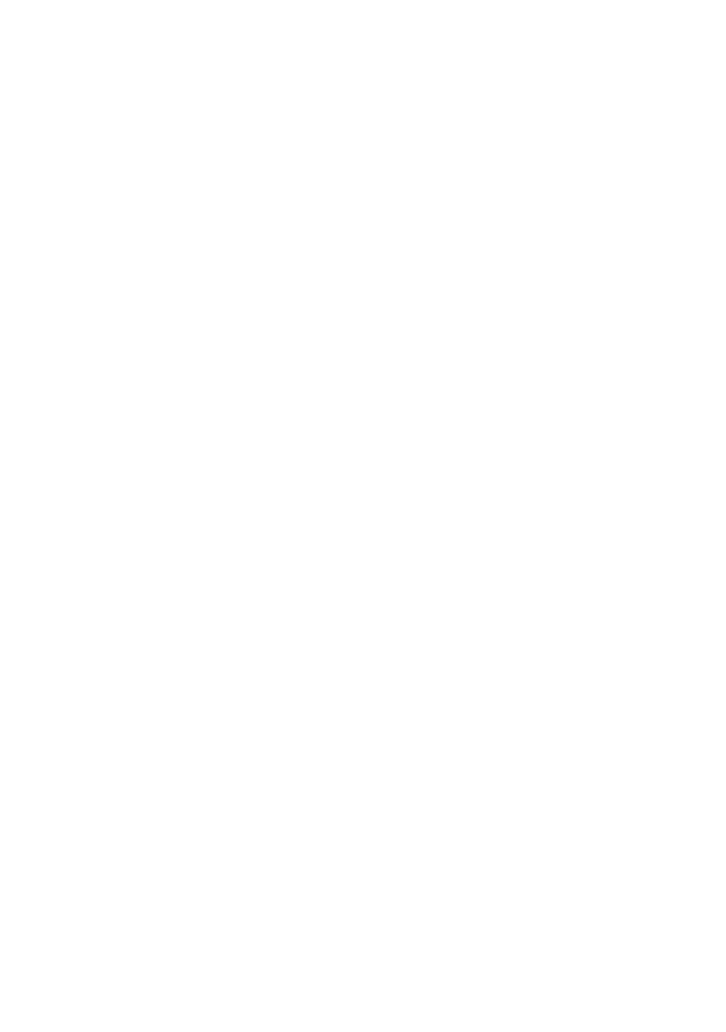
156
ES
Índice
Numéricos
1080i/576i.............................98
1440 × 1080/50i............14, 135
16:9.......................................97
1920 × 1080/50i............14, 135
4:3...................................89, 97
576i.......................................98
A
Adaptador de 21 contactos ...53
Adaptador de ca....................20
AJUSTE IDIOMA................98
AJUSTE RELOJ...................23
AJUSTE ZONA ...................98
AJUSTES PEL.CÁM...........88
AJUSTES SALIDA..............97
AJUSTES SONIDO .............96
AJUST.FOTO CÁM. ..........92
AJUST.GENERALES..........99
AJUS.SON./PANT. .............96
AJ.REL./IDIOM. .................98
AJ.SOPORTE FOTO ...........28
AJ.SOPORTE PEL. .............27
AMANEC./PUESTA .........104
Anulación de finalización
......................................82, 122
APAGADO AUTO (Apagado
automático)...........................99
Archivo/Carpeta .................132
AUTODISPAR. .................108
Ayuda ...................................17
B
BAL.BLANCOS (Balance de
blancos) ......................105, 124
Batería ..................................20
Batería “InfoLITHIUM”
............................................137
Batería restante.....................21
“BRAVIA” Sync ..................53
BRILLO LCD.......................96
ByN (Blanco y negro)........ 107
C
Cable de alimentación
(corriente)............................. 20
Cable de A/V de componente
................................. 19, 50, 52
Cable de conexión de A/V
................................. 19, 52, 68
Cable HDMI ........................ 51
CALIBRACIÓN ................ 139
Calidad de imagen HD (alta
definición).......... 13, 14, 32, 88
Calidad de imagen SD
(definición estándar)
........................... 13, 15, 32, 88
Carga de la batería ............... 20
Categoría AJUSTES ............ 86
Categoría GESTIONAR
SOPORTE............................ 73
Categoría OTROS................ 55
CD-ROM ........................... 109
CEBRA................................ 93
CÓDIGO DATOS................ 94
COLOR LCD....................... 96
COLOR SLOW SHTR (Color
Slow Shutter) ..... 106, 119, 124
COMPONENTE.................. 98
Condensación de
humedad............................. 139
Conector remoto de
A/V................................. 49, 68
Conexión
Impresora...................... 71
Televisor de alta definición
...................................... 50
Televisor de formato 4:3
...................................... 51
Televisor panorámico ... 51
Videograbadora/DVD/
HDD ............................. 68
Conexión USB ....... 69, 71, 111
Contraluz...................... 41, 123
Copia
a un disco de la
videocámara ..................60
en otros dispositivos...... 68
COPIA PELÍCULA..............60
COPIA SEGURIDAD..........62
Copiar...................................62
COPIAR FOTO....................62
Correa de sujeción................26
CREPÚSCULO..................104
CTRL.POR HDMI .............100
Cubierta del objetivo............37
D
DATOS CÁMARA..............94
DETECCIÓN CARA ...91, 124
Diferencias horarias en el
mundo.................................131
Disco...............................27, 29
Disco de 8 cm.......................13
Disco de doble cara ............133
DIVIDIR.........................63, 67
Dolby Digital 5.1 Creator
......................................39, 155
Dual Rec...............................40
DVD-R .................................13
DVD-RW .............................13
DVD+R DL..........................13
DVD+RW.............................13
E
Easy Handycam....................33
Edición .................................55
EDICIÓN PLAYLIST..........64
EFECTO IMAG. (Efectos de
imagen).......................107, 124
EFECTOS DIG (Efectos
digitales) .....................107, 124
Eliminación ..........................56
Imagen fija ....................57
Película..........................56
Referencia rápida

157
Referencia rápida
ES
ELIM.ÚLT.ESC. (Eliminación
de la última escena) ..............57
ENFOQUE..................103, 118
ENFOQ.PUNT. .........103, 124
Especificaciones .................142
ESPERA ENC.RÁP. ............99
EXPOSICIÓN ............104, 124
EXTERIOR ........................105
F
Face AJUSTE INDEX..........92
FECHA SUBT. ....................90
FECHA/HORA.......23, 94, 154
FH .........................................88
Finalizar ..................36, 74, 122
Formateo...............................79
Formato.................................51
Formato AVCHD .......135, 155
Formato de grabación .....30, 81
Formato DVD ...............13, 155
FS..........................................88
FUEGOS ARTIFIC. ..........105
FUND BLANCO................107
FUND NEGRO...................107
FUNDIDO ..................107, 124
G
Grabación..................33, 37, 38
Grabación con sonido
envolvente de 5,1 canales .....39
GR.LEN.UNIF. (Grabación
lenta uniforme)......................41
GUÍA CONEXIÓN TV ........49
GUÍA ENCUADR................90
GUÍA SELEC.DISCO..........83
H
High Profile ....................6, 120
HOME MENU................16, 86
AJUSTES PEL.CÁM ....88
AJUSTES SALIDA.......97
AJUST.FOTO CÁM. ... 92
AJUST.GENERALES
......................................99
AJUS.SON./PANT. ..... 96
AJ.REL./IDIOM. ......... 98
Categoría AJUSTES ..... 86
VIS.AJUSTES IMÁG... 94
HORA VERANO................. 98
HQ........................................88
I
ILUM.NIGHTSHOT............88
ILUM.VISOR (Brillo del visor)
..............................................96
Imagen fija
Copia.............................62
TAM IMAGEN.............92
Imprimir ...............................71
Indicadores................. 152, 153
Indicadores de
advertencia ......................... 125
Índice de caras......................46
Índice de fechas....................47
Índice de películas................ 46
INDIC.GRAB. (Indicador de
grabación).............................99
Instalación ..........................109
INTERIOR .........................105
J
JPEG........................... 132, 155
L
Lámina de aislamiento ....... 150
Lente de captación .......29, 140
Lista de reproducción...........64
LP.........................................88
LUZ PUNTUAL ................ 105
M
Mando a distancia ...... 114, 150
MANDO DIST. (Mando a
distancia)...............................99
Mantenimiento....................133
MEDIC.PUNT. (Medidor de
punto flexible) ............104, 124
Memoria interna ...................27
“Memory Stick”............27, 135
“Memory Stick PRO Duo”
......................................31, 135
Mensajes de advertencia.....127
Menú de disco.......................76
Menú de DVD ......................76
MIC.ZOOM INCOR. .........107
MODO AUDIO ....................88
Modo de espejo.....................41
MODO DEMO .....................99
MODO FLASH ....................91
MODO GRAB......................88
Modo VIDEO ...............30, 155
Modo VR......................30, 155
MPEG.........................132, 155
MPEG-4 AVC/H.264 .........155
N
NIEVE................................105
NightShot..............................40
NIV LUZ LCD (Nivel de luz de
fondo de pantalla LCD)
......................................96, 119
NIVEL FLASH ....................91
NIVEL REFMIC ........107, 124
NUMERACIÓN (Número de
archivo).................................93
Número de imágenes fijas que
se pueden grabar...................93
O
OBJETIVO CONVER..........92
OB.LENTO AUTO
(Obturación lenta automática)
......................................89, 123
OPTION MENU...........18, 101
Ordenador...........................109
Continued ,

158
Índice (Continuación)
ES
Original.................................64
P
PAISAJE ............................105
PAL ....................................130
Palanca de ajuste del objetivo
del visor ................................25
Panel LCD............................25
PANORÁM.16:9..................89
PANTALLA.........................95
PASTEL .............................107
Película
Grabación ................33, 38
Modo de grabación........88
PEL.ANT. ..........................107
PictBridge.............................71
Picture Motion Browser .....109
Pila de litio tipo botón ........151
PITIDO.................................96
PLAYA...............................105
PMB Guide.........................109
Preparativos..........................19
Presentación de
diapositivas...........................48
Protección...........................129
Q
QUICK ON...........................40
R
Reproducción..................34, 43
REP.ARCH.BD.IM. ............83
RESET................................148
RESTABL. ..........................93
RESTANTE AJ. (Tiempo
restante de la película)..........90
RETRATO CREPÚS. .......104
RETRATO (Retrato suave)
............................................105
R.OJOS ROJ. .......................91
S
SALIDA PANT. .......... 98, 124
SELEC.ESCENA....... 104, 124
SELEC.PANOR. ......... 89, 123
SEPIA ................................ 107
Sistema de televisión en color
........................................... 130
Sonido envolvente de 5,1
canales.................................. 39
SP......................................... 88
STEADYSHOT ........... 89, 118
SUPER NIGHTSHOT
........................... 106, 119, 124
T
TAM IMAGEN.................... 92
TELE MACRO.......... 103, 124
Televisor de alta definición
............................................. 50
Televisor de formato 4:3...... 51
Televisor panorámico .......... 51
Tiempo de carga................... 21
Tiempo de grabación
................................. 14, 21, 32
Tiempo de reproducción ...... 22
TIPO TV .............................. 97
Toma DC IN ........................ 20
TOMA FOTOGRÁF. .......... 59
Trípode............................... 149
U
UNA PULS................ 105, 124
Unidad de DVD ................... 78
USB 2.0.............................. 110
Utilización en el extranjero
........................................... 130
V
VACIADO (Vaciado de datos)
............................................. 84
VBR ............................. 15, 155
VELA................................. 104
VÍNCULO ZOOM .........90, 95
VISUAL INDEX............34, 43
Visualización de
autodiagnóstico...................125
Visualización de imágenes en
un televisor...........................49
VIS.AJUSTES IMÁG ..........94
VOLUMEN..........................96
W
Windows.............................109
X
X.V.COLOR.................89, 138
Z
Zoom ....................................39
Zoom de reproducción .........48
ZOOM DIGITAL.................89
La página se está cargando...
La página se está cargando...
La página se está cargando...
La página se está cargando...
La página se está cargando...
La página se está cargando...
La página se está cargando...
La página se está cargando...
La página se está cargando...
La página se está cargando...
La página se está cargando...
La página se está cargando...
La página se está cargando...
La página se está cargando...
La página se está cargando...
La página se está cargando...
La página se está cargando...
La página se está cargando...
La página se está cargando...
La página se está cargando...
La página se está cargando...
La página se está cargando...
La página se está cargando...
La página se está cargando...
La página se está cargando...
La página se está cargando...
La página se está cargando...
La página se está cargando...
La página se está cargando...
La página se está cargando...
La página se está cargando...
La página se está cargando...
La página se está cargando...
La página se está cargando...
La página se está cargando...
La página se está cargando...
La página se está cargando...
La página se está cargando...
La página se está cargando...
La página se está cargando...
La página se está cargando...
La página se está cargando...
La página se está cargando...
La página se está cargando...
La página se está cargando...
La página se está cargando...
La página se está cargando...
La página se está cargando...
La página se está cargando...
La página se está cargando...
La página se está cargando...
La página se está cargando...
La página se está cargando...
La página se está cargando...
La página se está cargando...
La página se está cargando...
La página se está cargando...
La página se está cargando...
La página se está cargando...
La página se está cargando...
La página se está cargando...
La página se está cargando...
La página se está cargando...
La página se está cargando...
La página se está cargando...
La página se está cargando...
La página se está cargando...
La página se está cargando...
La página se está cargando...
La página se está cargando...
La página se está cargando...
La página se está cargando...
La página se está cargando...
La página se está cargando...
La página se está cargando...
La página se está cargando...
La página se está cargando...
La página se está cargando...
La página se está cargando...
La página se está cargando...
La página se está cargando...
La página se está cargando...
La página se está cargando...
La página se está cargando...
La página se está cargando...
La página se está cargando...
La página se está cargando...
La página se está cargando...
La página se está cargando...
La página se está cargando...
La página se está cargando...
La página se está cargando...
La página se está cargando...
La página se está cargando...
La página se está cargando...
La página se está cargando...
La página se está cargando...
La página se está cargando...
La página se está cargando...
La página se está cargando...
La página se está cargando...
La página se está cargando...
La página se está cargando...
La página se está cargando...
La página se está cargando...
La página se está cargando...
La página se está cargando...
La página se está cargando...
La página se está cargando...
La página se está cargando...
La página se está cargando...
La página se está cargando...
La página se está cargando...
La página se está cargando...
La página se está cargando...
La página se está cargando...
La página se está cargando...
La página se está cargando...
La página se está cargando...
La página se está cargando...
La página se está cargando...
La página se está cargando...
La página se está cargando...
La página se está cargando...
La página se está cargando...
La página se está cargando...
La página se está cargando...
La página se está cargando...
La página se está cargando...
La página se está cargando...
La página se está cargando...
La página se está cargando...
La página se está cargando...
La página se está cargando...
La página se está cargando...
La página se está cargando...
La página se está cargando...
La página se está cargando...
La página se está cargando...
La página se está cargando...
La página se está cargando...
La página se está cargando...
La página se está cargando...
La página se está cargando...
La página se está cargando...
La página se está cargando...
La página se está cargando...
La página se está cargando...
La página se está cargando...
La página se está cargando...
La página se está cargando...
La página se está cargando...
La página se está cargando...
La página se está cargando...
La página se está cargando...
La página se está cargando...
La página se está cargando...

http://www.sony.net/
Impreso en papel reciclado en un 70% o más
utilizando tinta hecha con aceite vegetal
exento de compuesto orgánico volátil (COV).
A impressão foi feita em papel reciclado a
70% ou mais utilizando tinta à base de óleo
vegetal isenta de COV (composto orgânico
volátil).
Printed in Japan
En la página Web de atención al cliente puede
encontrar información adicional sobre este
producto y respuesta a las preguntas hechas con
más frecuencia.
Informação adicional sobre este produto e respostas
a perguntas frequentes podem ser encontradas no
Website do Apoio ao Cliente.
Transcripción de documentos
3-285-373-42(1) Digital HD Video Camera Recorder Manual de instrucciones ES Manual de instruções PT HDR-UX9E/UX10E/ UX19E/UX20E ES/PT © 2008 Sony Corporation Lea esta información antes de utilizar la videocámara Antes de utilizar la unidad, lea detenidamente este manual y consérvelo para futuras referencias. AVISO Para reducir el riesgo de incendio o descarga eléctrica, no exponga la unidad a la lluvia ni a la humedad. No exponga las pilas a fuentes de calor excesivo, como la luz solar directa, el fuego o similares. PRECAUCIÓN Sustituya la batería únicamente por otra del tipo especificado. De lo contrario, es posible que se produzcan incendios o lesiones. PARA LOS CLIENTES DE EUROPA Atención Los campos electromagnéticos a frecuencias específicas podrán influir en la imagen y el sonido de esta unidad. Este producto se ha probado y cumple con la normativa que establece la Directiva EMC si se utiliza un cable de conexión de menos de 3 metros de longitud. Aviso Si la electricidad estática o el electromagnetismo interrumpen la transmisión de datos (fallo), reinicie la aplicación o desconecte el cable de comunicación (USB, etc.) y vuelva a conectarlo. ES 2 Tratamiento de los equipos eléctricos y electrónicos al final de su vida útil (aplicable en la Unión Europea y en países europeos con sistemas de recogida selectiva de residuos) Este símbolo en el equipo o el embalaje indica que el presente producto no puede ser tratado como residuos domésticos normales, sino que debe entregarse en el correspondiente punto de recogida de equipos eléctricos y electrónicos. Al asegurarse de que este producto se desecha correctamente, Ud. ayuda a prevenir las consecuencias negativas para el medio ambiente y la salud humana que podrían derivarse de la incorrecta manipulación en el momento de deshacerse de este producto. El reciclaje de materiales ayuda a conservar los recursos naturales. Para recibir información detallada sobre el reciclaje de este producto, póngase en contacto con el ayuntamiento, el punto de recogida más cercano o el establecimiento donde ha adquirido el producto. Accesorio aplicable: Mando a distancia Tratamiento de las baterías al final de su vida útil (aplicable en la Unión Europea y en países europeos con sistemas de recogida selectiva de residuos) Este símbolo en la batería o en el embalaje indica que la batería proporcionada con este producto no puede ser tratada como un residuo doméstico normal. Al asegurarse de que estas baterías se desechan correctamente, Ud. ayuda a prevenir las consecuencias negativas para el medio ambiente y la salud humana que podrían derivarse de la incorrecta manipulación en el momento de deshacerse de la batería. El reciclaje de materiales ayuda a conservar los recursos naturales. En el caso de productos que por razones de seguridad, rendimiento o mantenimiento de datos, sea necesaria una conexión permanente con la batería incorporada, esta batería solo deberá ser reemplazada por personal técnico cualificado para ello. Para asegurarse de que la batería será tratada correctamente, entregue el producto al final de su vida útil en un punto de recogida para el reciclado de aparatos eléctricos y electrónicos. Para las demás baterías, vea la sección donde se indica cómo quitar la batería del producto de forma segura. Deposite la batería en el correspondiente punto de recogida para el reciclado. Para recibir información detallada sobre el reciclaje de este producto o de la batería, póngase en contacto con el ayuntamiento, el punto de recogida más cercano o el establecimiento donde ha adquirido el producto. Aviso para los clientes de países en los que se aplican las directivas de la UE El fabricante de este producto es Sony Corporation, 1-7-1 Konan Minato-ku Tokyo, 1080075, Japón. El representante autorizado en lo referente al cumplimiento de la directiva EMC y a la seguridad de los productos es Sony Deutschland GmbH, Hedelfinger Strasse 61, 70327 Stuttgart, Alemania. Para resolver cualquier asunto relacionado con el soporte técnico o la garantia, consulte las direcciones que se indican en los documentos de soporte técnico y garantia suministrados por separado. Notas sobre el uso La videocámara se suministra con dos tipos de manuales de usuario. – “Manual de instrucciones” (este manual) – “Guía de PMB” para utilizar la videocámara conectada a un ordenador (almacenado en el CD-ROM suministrado) (pág. 109). Tipos de discos que pueden utilizarse con la videocámara Es posible utilizar únicamente los siguientes discos. – DVD-RW de 8 cm – DVD+RW de 8 cm – DVD-R de 8 cm – DVD+R DL de 8 cm Utilice los discos que incluyan las marcas que se enumeran a continuación. Consulte la página 13 para obtener más información. ES Para obtener una grabación y reproducción fiables y duraderas, se recomienda utilizar discos Sony o discos que incluyan la marca *(for VIDEO CAMERA) con la videocámara. * Es posible que, en algunos lugares, el disco presente la marca . b Notas • Si utiliza discos distintos a los mencionados, es posible que la grabación o reproducción no resulten del todo satisfactorias o que no pueda extraer el disco de la videocámara. Tipos de “Memory Stick” que pueden utilizarse con la videocámara • Para la grabación de películas se recomienda utilizar un “Memory Stick PRO Duo” de 1 GB o mayor capacidad con la marca: ES Continúa , 3 Lea esta información antes de utilizar la videocámara (Continuación) – PRO Duo”)* – (“Memory Stick Utilización de la videocámara (“Memory Stick • No sostenga la videocámara por las siguientes partes. PRO-HG Duo”) * Puede utilizar el “Memory Stick PRO Duo” tanto si contiene la indicación Mark2 como si no. • Consulte la página 32 para obtener información sobre el tiempo de grabación de un “Memory Stick PRO Duo”. Visor Pantalla LCD “Memory Stick PRO Duo”/“Memory Stick PRO-HG Duo” (Este tamaño puede utilizarse con la videocámara.) Batería “Memory Stick” (No puede utilizarse con la videocámara.) • En este manual, “Memory Stick PRO Duo” y “Memory Stick PRO-HG Duo” reciben ambos el nombre de “Memory Stick PRO Duo”. • No es posible utilizar tarjetas de memoria distintas de las mencionadas. • El “Memory Stick PRO Duo” sólo puede utilizarse con equipos compatibles con “Memory Stick PRO”. • No coloque etiquetas u objetos similares en un “Memory Stick PRO Duo” o en un adaptador para Memory Stick Duo. • Cuando utilice un “Memory Stick PRO Duo” con un equipo compatible con “Memory Stick”, inserte el “Memory Stick PRO Duo” en el adaptador para Memory Stick Duo. ES 4 • La videocámara no está protegida contra el polvo, las salpicaduras ni la humedad. Consulte “Uso de la videocámara” (pág. 138). • Para evitar que el soporte se rompa o que se pierdan las imágenes grabadas, no haga lo siguiente cuando el indicador (Película)/ (Imagen fija) (pág. 23) o el indicador ACCESS (pág. 29) o de acceso (pág. 31) estén encendidos o parpadeando: – extraer la batería o el adaptador de ca de la videocámara. – someter la videocámara a golpes mecánicos o vibraciones. – para retirar el “Memory Stick PRO Duo”. • Cuando conecte la videocámara a otro dispositivo por medio de un cable, asegúrese de insertar la clavija del conector en la dirección adecuada. Si empuja a la fuerza la clavija en el terminal, éste podría dañarse, lo que a su vez podría provocar un fallo de funcionamiento de la videocámara. Elementos del menú, panel LCD, visor y objetivo • Los elementos del menú que aparezcan atenuados no estarán disponibles en las condiciones de grabación o reproducción actuales. • La pantalla LCD y el visor se han fabricado con tecnología de alta precisión, lo que hace que más del 99,99% de los píxeles sean funcionales. Sin embargo, es posible que aparezcan constantemente algunos pequeños puntos negros o brillantes (blancos, rojos, azules o verdes) en la pantalla LCD y en el visor. Estos puntos son el resultado normal del proceso de fabricación y no afectan en modo alguno a la grabación. HDR-UX19E/UX20E: Se recomienda utilizar la memoria interna de la videocámara para las grabaciones de prueba (pág. 37). • No es posible compensar el contenido de las grabaciones, aun si la grabación o la reproducción no son posibles a causa de un fallo de funcionamiento de la videocámara, de los soportes de almacenamiento, etc. • Los sistemas de televisión en color varían en función del país o la región. Si desea ver su grabación en un televisor, necesita un televisor con sistema PAL. • Los programas de televisión, películas, cintas de vídeo y demás materiales pueden estar sujetos a derechos de autor. La grabación no autorizada de tales materiales puede ir en contra de las leyes sobre los derechos de autor. Si no puede grabar o reproducir imágenes, formatee el soporte Punto negro Punto blanco, rojo, azul o verde • La exposición de la pantalla LCD, el visor o el objetivo a la luz solar directa durante períodos de tiempo prolongados puede provocar fallos de funcionamiento. • No apunte directamente al sol. Si lo hace, puede ocasionar fallos en la unidad. Tome imágenes del sol en condiciones de baja intensidad únicamente, como al atardecer. Grabación • Antes de comenzar a grabar, pruebe las funciones de grabación para asegurarse de que la imagen y el sonido se graben sin problemas. HDR-UX9E/UX10E: Se recomienda utilizar un DVD-RW/ DVD+RW para las grabaciones de prueba (pág. 37). Si graba y elimina imágenes durante mucho tiempo, se da una fragmentación de datos en la memoria interna (HDR-UX19E/ UX20E) o en el “Memory Stick PRO Duo”. Las imágenes no se pueden guardar o grabar. En este caso, guarde las imágenes en otro soporte (pág. 60, 68, 109) y, a continuación, formatee el soporte (pág. 79). Acerca del cambio del ajuste de idioma Para ilustrar los procedimientos operativos se utilizan indicaciones en pantalla en cada idioma local. Si es necesario, cambie el idioma de la pantalla antes de utilizar la videocámara (pág. 24). ES Continúa , 5 Lea esta información antes de utilizar la videocámara (Continuación) Reproducción de las imágenes grabadas en otros dispositivos • La videocámara es compatible con MPEG-4 AVC/H.264 High Profile para la grabación de imágenes con calidad HD (alta definición). Por lo tanto, no es posible reproducir imágenes grabadas con la videocámara con calidad de imagen HD (alta definición) en los siguientes dispositivos: – Otros dispositivos compatibles con AVCHD que no sean compatibles con High Profile – Dispositivos no compatibles con el formato AVCHD Nota sobre el desecho o transferencia (HDR-UX19E/UX20E) Aunque formatee la memoria interna (pág. 79), es posible que no se eliminen por completo los datos de ésta. Cuando transfiera la videocámara, se recomienda ejecutar la función [ VACIAR] (pág. 84) para evitar la posible recuperación de sus datos. Asimismo, cuando deseche la videocámara, se recomienda destruir el cuerpo de la misma. Acerca del objetivo Carl Zeiss La videocámara está equipada con un objetivo Carl Zeiss, que permite obtener imágenes de gran calidad, y que ha sido desarrollado conjuntamente por Carl Zeiss, en Alemania, y Sony Corporation. Adopta el sistema de medición MTF para videocámaras y ofrece una calidad equiparable a la de un objetivo Carl Zeiss. El objetivo de la videocámara también presenta el revestimiento T para la supresión de reflejos no deseados y la reproducción fiel de colores. MTF= Modulation Transfer Function. El valor numérico indica la cantidad de luz de un motivo que penetra en el objetivo. ES 6 Acerca de este manual • Las imágenes de la pantalla LCD y del visor utilizadas en este manual son para fines ilustrativos y se capturaron con una cámara digital de imágenes fijas; por lo tanto, pueden ser distintas a las que vea el usuario. • En este manual, los discos DVD de 8 cm reciben el nombre de “disco”. • En este manual, la memoria interna, el disco y el “Memory Stick PRO Duo” reciben el nombre conjunto de “soporte”. • El diseño y las especificaciones de los soportes de grabación y de otros accesorios están sujetos a cambios sin previo aviso. • Las ilustraciones utilizadas en este manual se basan en el modelo HDR-UX20E. Acerca de las marcas utilizadas en este manual Las operaciones que estén disponibles dependerán del soporte que se utilice. Las marcas siguientes se emplean para indicar el tipo de soporte que puede utilizar para una operación en concreto. Memoria interna Disco “Memory Stick PRO Duo” Tabla de contenido Lea esta información antes de utilizar la videocámara .............................2 Ejemplos y soluciones de motivos ...9 Disfrute con la videocámara Utilización de diversos “soportes” en función de sus necesidades........ 10 Flujo de operaciones ..................... 11 Características de los soportes ..... 13 “ HOME” y “ OPTION” - Las ventajas de tener dos tipos de menús ........................................ 16 Procedimientos iniciales Paso 1: Comprobación de los componentes suministrados ...... 19 Paso 2: Carga de la batería .......... 20 Paso 3: Encendido de la videocámara y ajuste de la fecha y la hora ..... 23 Cambio del ajuste de idioma ........ 24 Paso 4: Realización de ajustes previos a la grabación ................ 25 Paso 5: Selección del soporte ...... 27 Paso 6: Inserción de un disco o un “Memory Stick PRO Duo” ........... 29 Grabación/reproducción Grabación y reproducción fáciles (modo de funcionamiento Easy Handycam) ................................. 33 Grabación ..................................... 37 Zoom ............................................. 39 Grabación de sonido con mayor presencia (grabación con sonido envolvente de 5,1 canales) ......... 39 Inicio rápido de la grabación (QUICK ON) ................................ 40 Grabación de imágenes fijas de alta calidad durante la grabación de películas (Dual Rec) ................... 40 Grabación en lugares oscuros (NightShot) .................................. 40 Ajuste de la exposición para motivos a contraluz .................................. 41 Grabación en modo de espejo ..... 41 Grabación de acciones rápidas en cámara lenta (GR.LEN.UNIF.) ..... 41 Reproducción ................................43 Búsqueda de las escenas deseadas mediante marcas (índice de películas) ................... 46 Búsqueda de la escena deseada por caras (índice de caras) ............... 46 Búsqueda de la imagen deseada por fecha (índice de fechas) ............. 47 Utilización de zoom de reproducción ............................... 48 Reproducción de una serie de imágenes fijas (Presentación de diapositivas) ................................ 48 Reproducción de imágenes en el televisor ......................................49 Edición Categoría (OTROS) ................55 Eliminación de imágenes ..............56 Captura de una imagen fija a partir de una película (HDR-UX10E/UX19E/UX20E) ....59 Copia de imágenes de un soporte a otro mediante la videocámara ....60 División de películas .....................63 Creación de una lista de reproducción ...............................64 Copia de películas en otros dispositivos de grabación ...........68 Impresión de imágenes fijas (impresora compatible con PictBridge) ..................................71 Utilización con los soportes Categoría (GESTIONAR SOPORTE) .................................73 Para hacer que un disco pueda reproducirse en otros dispositivos (Finalización) ..............................74 ES Continúa , 7 Reproducción de un disco en otros dispositivos ................................ 77 Comprobación de la información sobre el soporte ......................... 79 Formateo de los soportes ............ 79 Grabación de otras películas tras la finalización ................................. 82 Búsqueda del disco adecuado (GUÍA SELEC.DISCO) .............. 83 Reparación del archivo de la base de datos de imágenes .................... 83 Para evitar la recuperación de los datos de la memoria interna de la videocámara (HDR-UX19E/UX20E) ................ 84 Personalización de la videocámara Funciones disponibles con la categoría (AJUSTES) del HOME MENU ....................... 86 Utilización del HOME MENU ......... 86 Lista de elementos de la categoría (AJUSTES) ............................ 86 AJUSTES PEL.CÁM .................... 88 (Elementos para la grabación de películas) AJUST.FOTO CÁM. ..................... 92 (Elementos para la grabación de imágenes fijas) VIS.AJUSTES IMÁG .................... 94 (Elementos para personalizar la visualización) AJUS.SON./PANT. ....................... 96 (Elementos para ajustar el sonido y la pantalla) AJUSTES SALIDA ....................... 97 (Elementos para la conexión de otros dispositivos) AJ.REL./IDIOM. ....................... 98 (Elementos para ajustar el reloj y el idioma) AJUST.GENERALES ................... 99 (Otros elementos de configuración) ES 8 Activación de funciones mediante el OPTION MENU ................... 101 Utilización del OPTION MENU .... 101 Elementos de grabación del OPTION MENU ........................................ 101 Elementos de visualización del OPTION MENU .......................... 102 Funciones de ajuste del OPTION MENU ...................................... 103 Utilización con un ordenador Opciones disponibles con un ordenador Windows ................. 109 Solución de problemas Solución de problemas ............... 113 Mensajes e indicadores de advertencia .............................. 125 Información adicional Utilización de la videocámara en el extranjero ................................. 130 Estructura de archivos/carpetas de la memoria interna (HDR-UX19E/ UX20E) y del “Memory Stick PRO Duo” ......................................... 132 Precauciones y mantenimiento .. 133 Acerca del disco ......................... 133 Acerca del formato AVCHD ........ 135 Acerca del “Memory Stick” ......... 135 Acerca de la batería “InfoLITHIUM” ................................................... 137 Acerca del x.v.Color .................... 138 Uso de la videocámara ............... 138 Especificaciones ......................... 142 Referencia rápida Identificación de piezas y controles .................................................. 147 Indicadores mostrados durante la grabación/reproducción ........... 152 Glosario ...................................... 155 Índice .......................................... 156 Ejemplos y soluciones de motivos Para comprobar su swing de golf B GR.LEN.UNIF. ........................... 41 Captura de imágenes fijas durante la grabación de películas B Dual Rec ................................... 40 Primer plano de flores B RETRATO................................ 105 B ENFOQUE................................ 103 B TELE MACRO .......................... 103 Enfoque del perro situado en el lateral izquierdo de la pantalla B ENFOQUE................................ 103 B ENFOQ.PUNT. ......................... 103 Obtención de una buena toma de una pista de esquí o una playa B Contraluz ...................................41 B PLAYA .....................................105 B NIEVE ......................................105 Un niño en un escenario iluminado por un foco B LUZ PUNTUAL.........................105 Fuegos artificiales en todo su esplendor B FUEGOS ARTIFIC.....................105 B ENFOQUE ................................103 Un niño durmiendo bajo una luz tenue B NightShot ..................................40 B COLOR SLOW SHTR ...............106 ES 9 Disfrute con la videocámara Utilización de diversos “soportes” en función de sus necesidades Selección del soporte Es posible seleccionar el soporte deseado para la grabación, reproducción o edición entre la memoria interna (HDR-UX19E/UX20E), un disco o un “Memory Stick PRO Duo” (pág. 27). Para ajustar el soporte para películas o imágenes fijas, seleccione la opción [AJ.SOPORTE PEL.] o [AJ.SOPORTE FOTO] en función de sus necesidades. Copia de un soporte a otro La función [COPIA PELÍCULA] de la videocámara permite copiar películas grabadas en la memoria interna (HDR-UX19E/UX20E) o en un “Memory Stick PRO Duo” a un disco sin necesidad de utilizar otros dispositivos (pág. 60). b Notas • En función del tipo de videocámara, es posible que no pueda copiar la película. Para obtener información detallada sobre compatibilidad, consulte la página 60. ES 10 Flujo de operaciones B Preparativos Disfrute con la videocámara x Selección del soporte (pág. 27) Seleccione el soporte para las películas o imágenes fijas en función de sus necesidades. En el caso de las películas, ajuste asimismo la calidad de imagen deseada (HD (alta definición) o SD (definición estándar)). B Grabación con la videocámara (pág. 37) La videocámara es compatible con el formato AVCHD “1920 × 1080/50i” (pág. 135), el cual permite obtener imágenes perfectas con un alto nivel de detalle. b Notas • El ajuste predeterminado es [HD SP], que corresponde al formato AVCHD “1440 × 1080/50i”. Para obtener información sobre cómo cambiar el ajuste, consulte la página 88. • También puede grabar películas con calidad de imagen SD (definición estándar). • En este manual, el formato “AVCHD 1080i” aparece con la forma abreviada “AVCHD”, excepto cuando se deba describir con mayor detalle. ES Continúa , 11 B Visualización de películas grabadas con calidad de imagen HD (alta definición) x Visualización en un televisor de alta definición Disfrutará de películas grabadas con calidad de imagen HD (alta definición) (pág. 49). z Sugerencias • Consulte asimismo la información relativa a la [GUÍA CONEXIÓN TV] (pág. 49). • También es posible ver películas en un televisor que no sea de alta definición (SD (definición estándar)). x Reproducción en dispositivos compatibles con el formato AVCHD Si tiene un dispositivo compatible con AVCHD, podrá reproducir un disco o un “Memory Stick PRO Duo” con calidad de imagen HD (alta definición) en dicho dispositivo. Avisos importantes • Es posible que algunos dispositivos compatibles con el formato AVCHD no puedan reproducir el disco o el “Memory Stick PRO Duo”. • Los reproductores o grabadoras basadas en DVD no son compatibles con el formato AVCHD, por lo que no permiten la reproducción de discos con calidad de imagen HD (alta definición). • No inserte un disco con calidad de imagen HD (alta definición) en un reproductor o grabadora basado en DVD. El disco podría no expulsarse del reproductor o grabadora DVD. B Almacenamiento de las imágenes grabadas x Copia de imágenes de un soporte a otro mediante la videocámara (pág. 60) x Copia de películas en otros dispositivos de grabación (pág. 68) x Edición de imágenes en un ordenador (pág. 109) Podrá importar imágenes en un ordenador y guardar imágenes en un disco con la ayuda del software de aplicación “Picture Motion Browser” suministrado. ES 12 Características de los soportes Disfrute con la videocámara Las imágenes se pueden guardar en la memoria interna (HDR-UX19E/UX20E) o en discos DVD-RW, DVD+RW, DVD-R o DVD+R DL de 8 cm de diámetro mediante la videocámara. También es posible guardar imágenes en un “Memory Stick PRO Duo”. Para obtener información detallada de compatibilidad con los distintos tipos de “Memory Stick”, consulte la página 3. Tipos de disco y características Las operaciones que pueda realizar con las imágenes grabadas dependerán de la calidad de grabación de las imágenes, es decir, HD (alta definición) o SD (definición estándar), y del tipo de disco que seleccione. ( ) indica la página de referencia. Calidad de imagen HD (alta definición) Tipo de disco DVDRW DVD+ RW DVD-R DVD+ R DL Borrado o edición de imágenes con la videocámara (56, 63) a a – – Finalización necesaria para poder reproducir en otros dispositivos (74) a a a a Realización de grabaciones adicionales en un disco finalizado (82) a a – – Formateo de un disco usado para poder utilizarlo de nuevo (80) a a – – Realización de grabaciones más extensas en una cara de un disco – – – a DVD+ RW DVD-R DVD+ R DL Símbolos de disco Calidad de imagen SD (definición estándar) Tipo de disco DVD-RW* VIDEO VR Símbolos de disco Borrado de la película más reciente (57) a a a – – Borrado o edición de imágenes con la videocámara (56, 63) – a – – – Finalización necesaria para poder reproducir en otros dispositivos (74) a a –** a a ES Continúa , 13 Calidad de imagen SD (definición estándar) Tipo de disco DVD-RW* VIDEO VR Símbolos de disco DVD+ RW DVD-R DVD+ R DL Realización de grabaciones adicionales en un disco finalizado (82) a a a – – Formateo de un disco usado para poder utilizarlo de nuevo (80) a a a – – Realización de grabaciones más extensas en una cara de un disco – – – – a * ** Existen 2 formatos de grabación para el DVD-RW: el modo VIDEO y el modo VR. Para poder reproducir un disco en la unidad de DVD de un ordenador, es necesario finalizar el disco. Si se reproduce un DVD+RW sin finalizar, podría provocar un fallo de funcionamiento del ordenador. Tiempo de grabación de películas Tiempo de grabación aproximado en minutos en la memoria interna (HDR-UX19E/UX20E) y en una cara de un disco. El tiempo de grabación varía en función del ajuste de la opción [MODO GRAB.] (pág. 88). ( ): tiempo mínimo de grabación Tipo de soporte Memoria interna DVD-RW/ DVD+RW/DVD-R DVD+R DL 55 (55) – – – 11 (11) 21 (21) 115 (80) 20 (14) 35 (26) AVC HD 7M (SP) (calidad estándar) 140 (100) 25 (18) 45 (34) AVC HD 5M (LP)** (reproducción de larga duración) 180 (145) 32 (26) 60 (49) (HDR-UX19E/UX20E) Calidad de imagen HD (alta definición) AVC HD 16M (FH)* (máxima calidad) * AVC HD 14M (FS) (máxima calidad) ** AVC HD 9M (HQ) (alta calidad) ** ES 14 Tipo de soporte Memoria interna DVD-RW/ DVD+RW/DVD-R Calidad de imagen SD (definición estándar) DVD+R DL SD 9M (HQ) (alta calidad) 115 (100) 20 (18) 35 (32) SD 6M (SP) (calidad estándar) 170 (100) 30 (18) 55 (32) SD 3M (LP) (reproducción de larga duración) 325 (215) 60 (44) 110 (80) * ** Disfrute con la videocámara (HDR-UX19E/UX20E) Grabación “1920 × 1080/50i” en formato AVCHD. Grabación “1440 × 1080/50i” en formato AVCHD. b Notas • El formato de las imágenes grabadas con calidad de imagen HD (alta definición) es 16:9 (panorámico). z Sugerencias • Las cifras como, por ejemplo, 16M o 14M de la tabla indican el promedio de velocidad de bits. M representa Mbps. • Es posible comprobar el tiempo de grabación actual mediante la opción [INFO SOPORTE] (pág. 79). • Si utiliza un disco de doble cara, podrá grabar en ambas caras del mismo (pág. 133). • Para obtener información sobre el tiempo de grabación de películas en un “Memory Stick PRO Duo”, consulte la página 32. La videocámara emplea el formato VBR (Variable Bit Rate) para ajustar de forma automática la calidad de imagen con el fin de adaptarla al entorno de grabación. Esta tecnología provoca variaciones en el tiempo de grabación. Las películas que contienen imágenes complejas y de movimiento rápido se grabarán con una velocidad de bits mayor, lo que permite reducir el tiempo de grabación global. ES 15 “ HOME” y “ OPTION” - Las ventajas de tener dos tipos de menús “ HOME MENU” - punto de inicio de cualquier operación con la videocámara (HELP) Muestra una descripción del elemento (pág. 17). Categoría B Categorías y elementos del HOME MENU Categoría (TOMA DE IMÁGENES) Página PELÍCULA*1 38 Elementos Página FOTO*1 38 AJ.SOPORTE PEL.*1 27 GR.LEN.UNIF. 41 AJ.SOPORTE FOTO*1*3 28 FINALIZAR*1 74 INFO SOPORTE 79 FORMAT.SOPORTE*1 79 (VISUALIZAR Elementos Página ANULAR FINAL 82 VISUAL INDEX*1 43 GUÍA SELEC.DISCO 83 INDEX*1 46 REP.ARCH.BD.IM. INDEX*1 46 PLAYLIST Categoría 16 (GESTIONAR Elementos Categoría IMÁGENES) ES Categoría SOPORTE) 66 Categoría 83 (AJUSTES) *1 Permite personalizar la videocámara (pág. 86). (OTROS) Elementos Página BORRAR*2 56 TOMA FOTOGRÁF.*3 59 COPIA PELÍCULA*3 60 COPIAR FOTO*3 62 EDIT 63 EDICIÓN PLAYLIST 64 IMPRIMIR 71 CONEXIÓN USB 109 GUÍA CONEXIÓN TV*1 49 *1 Estos elementos también se pueden ajustar con el modo de funcionamiento Easy Handycam (pág. 33). Para consultar los elementos disponibles en (AJUSTES), consulte la página 86. *2 En el modo de funcionamiento Easy Handycam, podrá ajustar este elemento de menú cuando la opción [AJ.SOPORTE PEL.] esté ajustada en la memoria interna (HDR-UX19E/UX20E) o el “Memory Stick”. *3 Es posible que no se pueda utilizar esta función con algunos modelos de videocámara. Utilización del HOME MENU 1 Mientras pulsa el botón verde, 4 Toque el elemento deseado. Ejemplo: [EDIT] Disfrute con la videocámara deslice el interruptor POWER en el sentido de la flecha para encender la videocámara. 5 Siga las instrucciones que aparecen en pantalla para continuar con la operación. Para ocultar la pantalla HOME MENU 2 Pulse (HOME) A (o B). Toque . B Para obtener información acerca de la función de cada elemento del HOME MENU - HELP (HOME) B 1 Pulse (HOME). Aparecerá el HOME MENU. (HOME) A 3 Toque la categoría deseada. Ejemplo: categoría (OTROS) 2 Toque (HELP). La parte inferior de (HELP) cambiará a color naranja. ES Continúa , 17 “ HOME” y “ (Continuación) OPTION”- Las ventajas de tener dos tipos de menús 3 Toque el elemento sobre el que desea obtener más información. Cuando toque un elemento, aparecerá en la pantalla la explicación del mismo. Para aplicar la opción, toque [SÍ]; de lo contrario, toque [NO]. Para desactivar la función HELP Vuelva a tocar (HELP) en el paso 2. Utilización del OPTION MENU Si toca la pantalla durante la grabación o reproducción, aparecerán las funciones disponibles en ese momento. Esto le facilitará la configuración de ajustes. Consulte la página 101 para obtener más información. (OPTION) ES 18 Procedimientos iniciales Paso 1: Comprobación de los componentes suministrados Asegúrese de tener los siguientes componentes suministrados con su videocámara. El número entre paréntesis indica el número de componentes suministrados. Mando a distancia inalámbrico (1) (pág. 150) Adaptador de ca (1) (pág. 20) La pila de litio tipo botón ya viene instalada. Procedimientos iniciales Batería recargable NP-FH60 (1) (pág. 20) Cable de alimentación (1) (pág. 20) CD-ROM “Handycam Application Software” (1) (pág. 109) – Picture Motion Browser (Software) – Guía de PMB Cable de A/V de componente (1) (pág. 50, 52) “Manual de instrucciones” (este manual) (1) Cable de conexión de A/V (1) (pág. 52, 68) Cable USB (1) (pág. 69, 71) ES 19 Paso 2: Carga de la batería Interruptor POWER Toma DC IN Batería Indicador CHG (carga) Cubierta de la toma Adaptador de ca Clavija de cc Puede cargar la batería “InfoLITHIUM” (serie H) (pág. 137) tras conectarla a la videocámara. b Notas • No puede instalar ninguna batería “InfoLITHIUM” que no sea de la serie H a la videocámara. 1 Deslice el interruptor POWER en el sentido de la flecha hacia la posición OFF (CHG) (ajuste predeterminado). 2 Alinee los terminales de la batería y la videocámara (1) y, a continuación, coloque la batería en el sentido de la flecha hasta que emita un chasquido (2). ES 20 A la toma de pared Cable de alimentación 3 Conecte el adaptador de ca a la toma DC IN de la videocámara. Abra la cubierta de la toma y conecte la clavija de cc del adaptador de ca. Asegúrese de que la marca v de la clavija de cc está orientada hacia la marca v de la videocámara. 4 Conecte el cable de alimentación al adaptador de ca y a la toma de pared. El indicador CHG (carga) se enciende y se inicia el proceso de carga. El indicador CHG (carga) se apaga cuando la batería está completamente cargada. 5 Una vez cargada la batería, desconecte el adaptador de ca de la toma DC IN de la videocámara. b Notas • Desconecte el adaptador de ca de la toma DC IN sujetando a la vez la videocámara y la clavija de cc. Para extraer la batería 1 Deslice el interruptor POWER hacia la posición OFF (CHG). Botón BATT (liberación de la batería) Tras unos instantes, aparecerán el tiempo de grabación y la información sobre la energía durante unos siete segundos. Puede ver la información sobre la batería durante un máximo de 20 segundos si pulsa de nuevo DISP/BATT INFO mientras aparece dicha información. Procedimientos iniciales 2 Extraiga la batería en el sentido de la flecha mientras mantiene pulsado el botón BATT (liberación de la batería). Energía restante de la batería (aprox.) Capacidad de grabación (aprox.) b Notas • Cuando extraiga la batería o desconecte el adaptador de ca, compruebe que el indicador (Película)/ (Imagen fija) (pág. 23) o el indicador ACCESS (pág. 29) o de acceso (pág. 31) estén apagados. • Cuando vaya a guardar la batería durante un período prolongado, descárguela antes completamente (consulte la página 137 para obtener información sobre el almacenamiento). Para utilizar una fuente de alimentación conectada a una toma de pared Realice las mismas conexiones que las indicadas para cargar la batería. La batería no se descargará en ese caso. Para comprobar la energía restante de la batería (Battery Info) Ajuste el interruptor POWER en la posición OFF (CHG) y, a continuación, pulse DISP/ BATT INFO. Tiempo de carga Tiempo aproximado (min) necesario para cargar completamente una batería totalmente descargada. Batería NP-FH50 Tiempo de carga 135 NP-FH60 (suministrado) 135 NP-FH70 170 NP-FH100 390 Tiempo de grabación disponible Tiempo aproximado (min) disponible cuando utiliza una batería completamente cargada. “HD” significa calidad de imagen de alta definición, mientras que “SD” significa calidad de imagen estándar. ES Continúa , 21 Paso 2: Carga de la batería (Continuación) Si ajusta el soporte en la memoria interna (HDR-UX19E/UX20E) o el “Memory Stick PRO Duo”: Batería Tiempo de grabación continua Tiempo de reproducción disponible Tiempo de grabación normal* Calidad de imagen HD SD HD SD NP-FH50 75 90 40 45 80 95 40 50 NP-FH60 (suministrado) 100 120 50 60 105 130 55 65 NP-FH70 160 195 85 100 170 205 90 105 370 440 190 230 385 470 200 245 NP-FH100 Si ajusta el soporte en el disco: Batería Tiempo de grabación continua Tiempo de grabación normal* Calidad de imagen HD SD HD SD NP-FH50 65 80 35 40 65 85 35 45 85 105 45 55 90 115 45 60 140 170 70 90 NP-FH60 (suministrado) NP-FH70 NP-FH100 ES Tiempo aproximado (min) disponible cuando utiliza una batería completamente cargada. “HD” significa calidad de imagen de alta definición, mientras que “SD” significa calidad de imagen estándar. Si ajusta el soporte en la memoria interna (HDR-UX19E/UX20E) o el “Memory Stick PRO Duo”: Batería Panel LCD abierto* Panel LCD cerrado Calidad de imagen HD SD HD SD NP-FH50 110 125 125 135 NP-FH60 (suministrado) 145 165 165 180 NP-FH70 235 270 270 290 NP-FH100 535 600 600 650 Si ajusta el soporte en el disco: 145 185 75 95 320 385 165 200 335 415 175 215 * El tiempo de grabación normal indica el tiempo de grabación al repetir las operaciones de inicio/ parada, conexión/desconexión de la alimentación y utilización del zoom. 22 Mitad inferior:grabación con el visor y con el panel LCD cerrado. Batería Calidad de imagen NP-FH50 Panel LCD abierto* Panel LCD cerrado HD SD HD SD 90 105 100 115 NP-FH60 (suministrado) 120 140 130 150 NP-FH70 195 230 215 245 NP-FH100 440 515 485 555 * Con la luz de fondo de la pantalla LCD encendida. b Notas b Notas • Para obtener información sobre cómo ajustar el soporte, consulte la página 27. • Para obtener información sobre cómo ajustar el soporte, consulte la página 27. • Tiempos obtenidos con la opción [MODO GRAB.] ajustada en [HD SP]/[SD SP] y en las condiciones siguientes: Mitad superior:con la luz de fondo de la pantalla LCD encendida. Acerca de la batería • Antes de cambiar la batería, deslice el interruptor POWER hacia la posición OFF (CHG) y apague los indicadores (Película)/ (Imagen fija) (pág. 23) o los indicadores ACCESS (pág. 29) o de acceso (pág. 31). Acerca del tiempo de carga/grabación/ reproducción • Tiempos obtenidos al utilizar la videocámara a una temperatura de 25 °C (se recomienda una temperatura de 10 °C a 30 °C). • El tiempo de grabación y de reproducción serán más cortos cuando utilice la videocámara a bajas temperaturas. • En función de las condiciones en las que utilice la videocámara, es posible que el tiempo de grabación y reproducción se vean reducidos. Acerca del adaptador de ca • Utilice una toma de pared cercana al usar el adaptador de ca. Desconecte el adaptador de ca de la toma de pared inmediatamente si se produce algún fallo al utilizar la videocámara. • No utilice el adaptador de ca en un lugar estrecho (por ejemplo, entre la pared y un mueble). • No provoque un cortocircuito en la clavija de cc del adaptador de ca ni en el terminal de la batería con algún objeto metálico, ya que podrían producirse fallos de funcionamiento. • Incluso con la videocámara desconectada, ésta seguirá recibiendo alimentación de ca (corriente) mientras esté conectada a la toma de pared mediante el adaptador de ca. Ajuste la fecha y la hora cuando utilice la videocámara por primera vez. Si no ajusta la fecha y la hora, aparecerá la pantalla [AJUSTE RELOJ] cada vez que encienda la videocámara o cambie la posición del interruptor POWER. Toque el botón de la pantalla LCD. Procedimientos iniciales • El indicador /CHG (flash/carga) parpadeará durante la carga, o la Battery Info (pág. 21) no se mostrará correctamente en las siguientes situaciones: – La batería no está conectada correctamente. – La batería está dañada. – La batería está completamente gastada (sólo para Battery Info). • Cuando el adaptador de ca esté conectado a la toma DC IN de la videocámara, la batería no suministrará alimentación aunque el cable de alimentación esté desconectado de la toma de pared. • Si se conecta una luz de vídeo opcional, se recomienda utilizar una batería NP-FH70 o NPFH100. • No se recomienda el uso de la batería NP-FH30, ya que sólo permite tiempos de grabación y reproducción breves con la videocámara. Paso 3: Encendido de la videocámara y ajuste de la fecha y la hora Interruptor POWER 1 Mientras mantiene pulsado el botón verde, deslice el interruptor POWER varias veces en el sentido de la flecha hasta que se encienda el indicador correspondiente. (Película): para grabar películas (Imagen fija): para grabar imágenes fijas La primera vez que encienda la videocámara, vaya directamente al paso 3. 2 Toque (HOME) t (AJUSTES) t [AJ.REL./ IDIOM. ] t [AJUSTE RELOJ]. Aparece la pantalla [AJUSTE RELOJ]. ES Continúa , 23 Paso 3: Encendido de la videocámara y ajuste de la fecha y la hora (Continuación) b Notas 3 Seleccione la zona geográfica deseada mediante / y, a continuación, toque [SIGUIENTE]. 4 Ajuste [HORA VERANO] y, a continuación, toque [SIGUIENTE]. 5 Ajuste [A] (año) con / . 6 Seleccione [M] con / y, a continuación, ajuste el mes con / . 7 Ajuste [D] (día), la hora y los minutos del mismo modo y, a continuación, toque [SIGUIENTE]. 8 Compruebe que el reloj se haya ajustado correctamente y, a continuación, toque . El reloj empezará a funcionar. Puede seleccionar cualquier año hasta el 2037. Para apagar la videocámara Deslice el interruptor POWER hacia la posición OFF (CHG). ES 24 • Si no utiliza la videocámara durante 3 meses aproximadamente, la batería recargable incorporada se descargará y es posible que los ajustes de fecha y hora se borren de la memoria. En este caso, cargue la batería recargable incorporada y ajuste la fecha y la hora de nuevo (pág. 141). • La videocámara tardará unos segundos en estar lista para grabar al encenderla. Durante este período no podrá utilizar la videocámara. • La cubierta del objetivo se abre de forma automática al encender la videocámara. Se cierra al seleccionar la pantalla de reproducción o al apagar la videocámara. • Con el fin de ahorrar energía de la batería, cuando se adquiere la videocámara, ésta viene ajustada para apagarse automáticamente si se deja encendida sin realizar ninguna operación durante unos 5 minutos ([APAGADO AUTO], pág. 99). z Sugerencias • La fecha y la hora no aparecen durante la grabación, aunque se graban automáticamente en el soporte y se pueden mostrar durante la reproducción ([CÓDIGO DATOS], pág. 94). • Consulte la página 131 para obtener información sobre las “diferencias horarias en el mundo”. • Si los botones del panel táctil no funcionan correctamente, ajuste el panel táctil (CALIBRACIÓN) (pág. 139). Cambio del ajuste de idioma Puede modificar las indicaciones en pantalla para que muestren los mensajes en un idioma determinado. Para seleccionar el idioma en pantalla, toque (HOME) t (AJUSTES) t [AJ.REL./IDIOM. ] t [AJUSTE IDIOMA ] (pág. 98). Paso 4: Realización de ajustes previos a la grabación Ajuste del panel LCD Abra el panel LCD 90 grados respecto a la videocámara (1) y, a continuación, gírelo en el ángulo que le resulte más adecuado para grabar o reproducir (2). 2180 grados (máx.) DISP/BATT INFO Ajuste del visor Podrá contemplar las imágenes a través del visor y con el panel LCD cerrado para evitar que la batería se desgaste, o siempre que la calidad de la imagen de la pantalla LCD sea muy baja. Tire del visor para extraerlo y, a continuación, coloque los ojos en él para observar las imágenes. Ajuste el visor para obtener una imagen nítida que se ajuste a su vista. Visor Para desactivar la luz de fondo de la pantalla LCD y conseguir que la batería dure más tiempo Mantenga pulsado DISP/BATT INFO durante unos segundos hasta que aparezca . Este ajuste resulta práctico cuando utiliza la videocámara en condiciones de mucho brillo o si desea ahorrar energía de la batería. Este ajuste no afectará a la imagen grabada. Para encender la luz de fondo de la pantalla LCD, mantenga pulsado DISP/ BATT INFO durante unos segundos hasta que desaparezca. b Notas • No pulse accidentalmente los botones del marco de la pantalla LCD cuando abra o ajuste el panel. Procedimientos iniciales 290 grados (máx.) 190 grados respecto a la videocámara (HOME) t (AJUSTES) t • Toque [AJUS.SON./PANT.] t [BRILLO LCD] (pág. 96) para ajustar el brillo de la pantalla LCD. • La información se mostrará u ocultará (visualización y no visualización) cada vez que pulse DISP/BATT INFO. Palanca de ajuste del objetivo del visor Muévala hasta que vea claramente la imagen. z Sugerencias • Para ajustar el brillo de la luz de fondo del visor, toque (HOME) t (AJUSTES) t [AJUS.SON./PANT.] t [ILUM.VISOR] (pág. 96). z Sugerencias • Si abre el panel LCD 90 grados hacia la videocámara y, a continuación, lo gira 180 grados hacia el lado del objetivo, podrá cerrar el panel LCD con la pantalla hacia afuera. Este procedimiento resulta conveniente para las operaciones de reproducción. ES Continúa , 25 Paso 4: Realización de ajustes previos a la grabación (Continuación) Ajuste de la correa de sujeción Apriete la correa de sujeción y sujete la videocámara correctamente. ES 26 Paso 5: Selección del soporte Es posible seleccionar el soporte deseado para la grabación, reproducción o edición de películas o imágenes fijas, en función de sus necesidades. En el caso del soporte para películas, deberá ajustar la memoria interna*/disco/“Memory Stick PRO Duo” y, además, la calidad de imagen ( (alta definición) o (definición estándar)). En el caso del soporte para imágenes fijas, ajuste únicamente la memoria interna*/ “Memory Stick PRO Duo”. A continuación se indican los ajustes predeterminados. HDR-UX19E/UX20E: Película: memoria interna Imagen fija: memoria interna Procedimientos iniciales HDR-UX9E/UX10E: Película: disco Imagen fija: “Memory Stick PRO Duo”** Memoria interna* Disco Película Imagen fija “Memory Stick PRO Duo” * ** HDR-UX19E/UX20E En el modelo HDR-UX9E/UX10E, el soporte para imágenes fijas queda fijo en el “Memory Stick PRO Duo”. Selección del soporte para películas 1 Toque (HOME) t (GESTIONAR SOPORTE) t [AJ.SOPORTE PEL.]. Aparecerá la pantalla de selección del soporte para películas. 2 Toque la calidad de imagen y el soporte deseados. 1[ MEMORIA INT.] (HDR-UX19E/UX20E) Soporte: memoria interna Calidad de imagen: HD (alta definición) 2[ MEMORY STICK] Soporte: “Memory Stick PRO Duo” Calidad de imagen: HD (alta definición) 3 [DISCO] Soporte: disco Calidad de imagen: HD (alta definición) o SD (definición estándar) La calidad de imagen se selecciona en el “Paso 6” (pág. 29). 4[ MEMORIA INT.] (HDR-UX19E/UX20E) Soporte: memoria interna Calidad de imagen: SD (definición estándar) 5[ MEMORY STICK] Soporte: “Memory Stick PRO Duo” Calidad de imagen: SD (definición estándar) ES Continúa , 27 Paso 5: Selección del soporte (Continuación) 3 Toque [SÍ]. 4 Cuando aparezca [Finalizado.], toque 4 Cuando aparezca [Finalizado.], toque . El soporte para imágenes fijas quedará ajustado. . El soporte para películas quedará ajustado. Selección del soporte para imágenes fijas (HDR-UX19E/UX20E) Para confirmar el ajuste del soporte 1 Deslice el interruptor POWER varias veces hasta que se ilumine el indicador correspondiente ( (Película)/ (Imagen fija)). 2 El icono del soporte aparece en la esquina superior derecha de la pantalla. 1 Toque (HOME) t (GESTIONAR SOPORTE) t [AJ.SOPORTE FOTO]. Aparecerá la pantalla de selección del soporte para imágenes fijas. Memoria interna (HDR-UX19E/UX20E) Disco El icono que aparece en la pantalla varía en función del disco empleado (pág. 6). “Memory Stick PRO Duo” 2 Toque el soporte deseado. z Sugerencias b Notas • Para grabar, reproducir o editar en otro soportes, cambie el ajuste del soporte. • No es posible seleccionar el disco como soporte para imágenes fijas. 3 Toque [SÍ]. ES 28 Paso 6: Inserción de un disco o un “Memory Stick PRO Duo” Si ajusta el soporte en la memoria interna (HDR-UX19E/UX20E) para grabar imágenes en el “Paso 5”, no será necesario ejecutar el procedimiento del “Paso 6”. Disco 3 Coloque el disco con la cara de grabación dirigida hacia la videocámara y, a continuación, presione la parte central del disco hasta oír un chasquido. Procedimientos iniciales Si ajusta el soporte en [DISCO] en el “Paso 5”, se necesitará un DVD-RW, DVD+RW, DVD-R o DVD+R DL nuevo de 8 cm para la grabación (pág. 13). b Notas • Con la ayuda de un paño suave, elimine primero el polvo o las huellas dactilares del disco (pág. 134). 1 Compruebe que la videocámara está encendida. 2 Deslice el interruptor OPEN de la cubierta del disco en el sentido de la flecha (OPEN ). Aparecerá [ABRIENDO…] en la pantalla LCD y, a continuación, la cubierta del disco se abrirá ligeramente de forma automática. Indicador ACCESS (disco) Interruptor OPEN de la cubierta del disco Lente de captación Si utiliza un disco de una sola cara, colóquelo con la cara de la etiqueta mirando hacia fuera. 4 Cierre la cubierta del disco. [ACCESO A DISCO] aparece en la pantalla LCD. En función del tipo de disco y de su estado, es posible que la videocámara tarde un tiempo en detectarlo. Si utiliza un DVD-R/DVD+R DL, vaya directamente al paso 7. 5 Si utiliza un DVD-RW/DVD+RW, toque [Utilizar la GUÍA SELECT.DISCO.]. Cuando la cubierta del disco se abra ligeramente, ábrala del todo. ES Continúa , 29 Paso 6: Inserción de un disco o un “Memory Stick PRO Duo” (Continuación) b Notas • No es posible utilizar la función [Utilizar la GUÍA SELECT.DISCO.] durante el modo de funcionamiento Easy Handycam (pág. 33). Siga las instrucciones que aparecen en la pantalla para formatear el disco. 6 Toque [Grabación de imágenes HD (alta definición).]. Toque [Grabar imágenes SD (definición estándar)] para grabar con calidad de imagen SD (definición estándar). Los elementos que aparezcan dependerán del estado de la videocámara o del tipo de disco insertado. 7 Toque la opción apropiada en la pantalla. El disco se formateará con la calidad de grabación de imágenes que haya seleccionado. Una vez finalizado el formateo, ya puede iniciar la grabación en el disco. Si selecciona la calidad de imagen SD (definición estándar) • Si utiliza un DVD-RW, seleccione el formato de grabación, [VIDEO] o [VR] (pág. 13). Si formatea un disco durante el modo de funcionamiento Easy Handycam (pág. 33), el formato de grabación quedará fijo en [VIDEO]. • Si utiliza un DVD+RW, seleccione el formato: [PANORÁM.16:9] o [4:3]. Para extraer el disco 1 Realice los pasos 1 y 2 para abrir la cubierta del disco. 2 Levante un extremo del disco mientras mantiene apretada la pieza de sujeción del disco de la parte central. ES 30 b Notas • No es posible cambiar la calidad de imagen (HD (alta definición) o SD (definición estándar), pág. 13) de un disco en pleno proceso. • Procure no obstruir la operación con la mano u otros objetos al abrir o cerrar la cubierta del disco. Desplace la correa hasta la parte inferior de la videocámara y, a continuación, abra o cierre la cubierta del disco. • Si la correa queda atrapada al cerrar la cubierta del disco, podría provocar un fallo de funcionamiento de la videocámara. • No toque la cara de grabación del disco ni la lente de captación (pág. 140). Si utiliza un disco de doble cara, procure no manchar la superficie con los dedos. • Si cierra la cubierta del disco con el disco mal colocado, podría provocar un fallo de funcionamiento de la videocámara. • No desconecte las fuentes de alimentación durante el formateo. • No someta la videocámara a golpes ni vibraciones en las siguientes situaciones: – cuando el indicador ACCESS esté encendido – cuando el indicador ACCESS parpadee – cuando aparezca [ACCESO A DISCO] o [ABRIENDO…] en la pantalla • En función del estado del disco o del material grabado, es posible que se tarde un poco en extraer el disco. • Podría tardarse hasta 10 minutos para extraer el disco si éste está dañado o sucio con huellas dactilares, etc. En tal caso, es posible que el disco esté dañado. z Sugerencias “Memory Stick PRO Duo” Si ajusta el soporte en “Memory Stick” en el “Paso 5”, se necesitará un “Memory Stick PRO Duo” para la grabación. Para obtener información detallada sobre los tipos de “Memory Stick” compatibles con la videocámara, consulte la página 3. z Sugerencias • Para grabar únicamente imágenes fijas en el “Memory Stick PRO Duo”, no es necesario realizar el procedimiento a partir del paso 3. Indicador de acceso Procedimientos iniciales • Podrá extraer el disco con una fuente de alimentación conectada a la videocámara aunque ésta última se encuentre apagada. Sin embargo, el proceso de detección del disco (paso 4) no se iniciará. • Si desea borrar todas las imágenes grabadas anteriormente de un DVD-RW/DVD+RW para poder utilizarlo a continuación y grabar nuevas imágenes, consulte el apartado “Formateo de los soportes” en la página 79. • Para asegurarse de que utiliza el disco adecuado, consulte la [GUÍA SELEC.DISCO] del HOME MENU (pág. 83). La marca b debe quedar mirando a la pantalla LCD de la videocámara. 3 Cuando el soporte para películas esté ajustado en [ MEMORY STICK] o [ MEMORY STICK] en el “Paso 5”, deslice el interruptor POWER para que se ilumine el indicador (Película). Si el interruptor POWER está ajustado en OFF (CHG), enciéndalo mientras mantiene pulsado el botón verde. 1 Abra el panel LCD. 2 Inserte el “Memory Stick PRO Duo”. 1 Abra la cubierta del Memory Stick Duo en el sentido de la flecha. 2 Inserte el “Memory Stick PRO Duo” en la ranura para Memory Stick Duo en la dirección correcta hasta que quede encajado. 3 Cierre la cubierta del Memory Stick Duo. Cuando inserte un “Memory Stick PRO Duo” nuevo, aparecerá la pantalla [Crear nuevo arch.base de datos de imágenes.] en la pantalla LCD. ES Continúa , 31 Paso 6: Inserción de un disco o un “Memory Stick PRO Duo” (Continuación) 4 Toque [SÍ]. Capacidad de un “Memory Stick PRO Duo” y tiempo disponible de grabación de películas Tiempo de grabación aproximado en minutos. Las cifras ( ) corresponden al tiempo mínimo de grabación. Calidad de imagen HD (alta definición): AVC HD 16M (FH) AVC HD 9M (HQ) AVC HD 7M (SP) AVC HD 5M (LP) 1 GB 6 (6) 10 (9) 15 (10) 20 (15) 2 GB 10 (10) 25 (20) 30 (20) 40 (35) 4 GB 25 (25) 55 (40) 65 (45) 85 (70) 8 GB 55 (55) 115 (80) 140 (100) 180 (145) Expulsar un “Memory Stick PRO Duo” Abra el panel LCD y la cubierta del Memory Stick Duo y, a continuación, empuje ligeramente hacia dentro el “Memory Stick PRO Duo” y deslícelo hacia fuera por el cuerpo de la videocámara. b Notas • Para evitar que el soporte se rompa o se pierdan las imágenes grabadas, no realice las siguientes acciones mientras el indicador de acceso (pág. 31) esté iluminado o parpadee: – Retirar la batería o el adaptador de ca – Someter la videocámara a sacudidas o golpes – Expulsar un “Memory Stick PRO Duo” • No abra la cubierta del Memory Stick Duo durante la grabación. • Si fuerza el “Memory Stick PRO Duo” en la ranura en la dirección incorrecta, es posible que el “Memory Stick PRO Duo”, la ranura para Memory Stick Duo o los datos de imágenes queden dañados. • Si aparece [Error al crear un nuevo archivo de base de datos de imágenes. Es posible que no exista suficiente espacio libre.] en el paso 4, formatee el “Memory Stick PRO Duo” (pág. 79). Tenga en cuenta que al formatear se borrarán todos los datos grabados en el “Memory Stick PRO Duo”. • No presione ni expulse el “Memory Stick PRO Duo” a la fuerza, ya que podrían producirse fallos de funcionamiento. Calidad de imagen SD (definición estándar): SD 9M (HQ) SD 6M (SP) SD 3M (LP) 1 GB 10 (10) 20 (10) 35 (25) 2 GB 25 (25) 40 (25) 80 (50) 4 GB 55 (50) 80 (50) 160 (105) 8 GB 115 (100) 170 (100) 325 (215) b Notas • Los números de la tabla corresponden al “Memory Stick PRO Duo” fabricado por Sony Corporation. El tiempo de grabación disponible varía en función de las condiciones de grabación, el tipo de “Memory Stick” o el ajuste de [MODO GRAB.] (pág. 88). z Sugerencias • Para conocer el número de imágenes fijas que se pueden grabar, consulte la página 93. ES 32 Grabación/reproducción Grabación y reproducción fáciles (modo de funcionamiento Easy Handycam) El modo de funcionamiento Easy Handycam hace que prácticamente todos los ajustes sean automáticos para que pueda realizar las operaciones de grabación o reproducción sin utilizar ajustes detallados. Asimismo, aumenta el tamaño de fuente de la pantalla para facilitar la visualización. Las imágenes se graban en el soporte ajustado (pág. 27). Grabación de películas 1 Deslice el interruptor POWER G en el sentido de la flecha hasta que se ilumine el indicador (Película). 2 Pulse EASY A. Grabación de imágenes fijas 1 Deslice el interruptor POWER G en el sentido de la flecha hasta que se ilumine el indicador (Imagen fija). 2 Pulse EASY A. aparece en la pantalla LCD. 3 Pulse START/STOP H o D para iniciar la grabación.* Grabación/reproducción Si el interruptor POWER está ajustado en OFF (CHG), deslícelo mientras mantiene pulsado el botón verde. aparece en la pantalla LCD. 3 Pulse PHOTO F ligeramente para ajustar el enfoque A (sonará un pitido) y, a continuación, púlselo a fondo B (se oirá el sonido del obturador). [ESPERA] t [GRAB.] Para detener la grabación, pulse START/STOP nuevamente. Parpadeo t Se enciende * El ajuste de [MODO GRAB.] (pág. 88) queda fijo en [HD SP] o [SD SP]. ES Continúa , 33 Grabación y reproducción fáciles (modo de funcionamiento Easy Handycam) (Continuación) z Sugerencias • Durante el modo de funcionamiento Easy Handycam aparecerá un marco sobre la cara de las personas ([DETECCIÓN CARA], pág. 91). Reproducción de películas/imágenes fijas grabadas 1 Deslice el interruptor POWER G para encender la videocámara. 2 Pulse (VISUALIZAR IMÁGENES) I o E. Aparecerá la pantalla VISUAL INDEX en la pantalla LCD (es posible que se tarde un tiempo en visualizar las miniaturas). Aparece en la imagen de cada ficha que se reprodujo o grabó por última vez (B en el caso de imágenes fijas grabadas en un “Memory Stick PRO Duo”). HOME 6 imágenes anteriores Busca imágenes por fecha de grabación (pág. 47)* 6 imágenes siguientes Regresa a la pantalla de grabación 1 2 3 : va a la pantalla de índice de películas (pág. 46). : va a la pantalla de índice de caras (pág. 46). : muestra las películas con calidad de imagen HD (alta definición). Si la calidad de imagen SD (definición estándar) se ajusta en [AJ.SOPORTE PEL.] (pág. 27), aparece el indicador . Si selecciona [DISCO], aparece el indicador . 4 : muestra las imágenes fijas. * No es posible buscar la película deseada por la fecha de grabación si ajusta [DISCO] en [AJ.SOPORTE PEL.] (pág. 27). ES 34 3 Inicie la reproducción. Películas: Toque la ficha , o y la película que desea reproducir. Reproducir y Pausa se alternan al tocar Regresa (a la pantalla VISUAL INDEX) Principio de la película/película anterior Película siguiente Grabación/reproducción Fecha/hora de grabación* Detener (va a la pantalla VISUAL INDEX) Rebobinar/avanzar * El ajuste de [CÓDIGO DATOS] queda fijado en [FECHA/HORA] (pág. 94). z Sugerencias • Cuando la reproducción a partir de la película seleccionada alcanza la última película, la visualización regresa a la pantalla VISUAL INDEX. • Para reducir la velocidad de reproducción, toque / durante la pausa. • Para ajustar el volumen del sonido, toque (HOME) t (AJUSTES) t [AJUSTES SONIDO] t [VOLUMEN] y, a continuación, / . • Para cambiar el soporte para las películas, ajuste el soporte en [AJ.SOPORTE PEL.] (pág. 27). Imágenes fijas: Toque la ficha y la imagen fija que desea reproducir. Presentación de diapositivas (pág. 48) Regresa (a la pantalla VISUAL INDEX) Fecha/hora de grabación* Va a la pantalla VISUAL INDEX Anterior/Siguiente * El ajuste de [CÓDIGO DATOS] queda fijado en [FECHA/HORA] (pág. 94). z Sugerencias • Para cambiar el soporte para las imágenes fijas, ajuste el soporte en [AJ.SOPORTE FOTO] (HDRUX19E/UX20E) (pág. 28). ES Continúa , 35 Grabación y reproducción fáciles (modo de funcionamiento Easy Handycam) (Continuación) Para cancelar el modo de funcionamiento Easy Handycam Vuelva a pulsar EASY A. desaparece de la pantalla. Ajustes de menú durante el modo de funcionamiento Easy Handycam Pulse (HOME) B o C para visualizar los elementos de menú disponibles para cambiar la configuración (pág. 16, 86). b Notas • La mayoría de los elementos de menú regresan automáticamente a sus valores predeterminados. Sin embargo, los valores de algunos elementos de menú son fijos. Para obtener más información, consulte la página 113. • Al formatear discos DVD-RW con calidad de imagen SD (definición estándar), el formato de grabación queda fijo en VIDEO (pág. 13). • No es posible utilizar el menú (OPTION). • Cancele el modo de funcionamiento Easy Handycam si desea añadir efectos a las imágenes o cambiar los ajustes. Botones no válidos durante el modo de funcionamiento Easy Handycam Durante el modo de funcionamiento Easy Handycam no es posible utilizar algunos botones o funciones, ya que éstos se ajustan de manera automática (pág. 113). Si realiza alguna operación no válida, podría aparecer en la pantalla el mensaje [No válido durante el funcionamiento de Easy Handycam]. Para hacer que un disco pueda reproducirse en otros dispositivos (Finalización) Para lograr que un disco grabado pueda reproducirse en otros dispositivos u ordenadores, es necesario finalizarlo. Consulte la página 74 para obtener información sobre la operación de finalización. b Notas • No es posible realizar más grabaciones en discos DVD-R/DVD+R DL una vez finalizados aunque todavía tengan espacio libre. • No es posible grabar otros materiales en un disco finalizado durante el modo de funcionamiento Easy Handycam (pág. 82). ES 36 Grabación Las imágenes se graban en el soporte ajustado (pág. 27). A continuación se indican los ajustes predeterminados. HDR-UX9E/UX10E: HDR-UX19E/UX20E: Película: disco Película: memoria interna Imagen fija: “Memory Stick PRO Duo” Imagen fija: memoria interna (HOME) E (HOME) D Cubierta del objetivo Se abre automáticamente al encender la videocámara. PHOTO F Grabación/reproducción START/STOP C Interruptor POWER A Si el interruptor POWER está ajustado en OFF (CHG), deslícelo mientras mantiene pulsado el botón verde. Indicador Indicador START/STOP B (Película) (Imagen fija) b Notas • Si el indicador ACCESS (pág. 29) o el indicador de acceso (pág. 31) se ilumina o parpadea una vez finalizada la grabación, significa que todavía se están escribiendo datos en el soporte. Durante ese tiempo, no someta la videocámara a golpes ni vibraciones ni retire la batería o el adaptador de ca. Tampoco expulse el “Memory Stick PRO Duo” de la videocámara. • Cuando un archivo de película supera los 2 GB con el soporte ajustado en la memoria interna (HDR-UX19E/UX20E) o el “Memory Stick” (pág. 27), se creará automáticamente un nuevo archivo de película. z Sugerencias • Para obtener información sobre los tipos de “Memory Stick” que puede utilizar con la videocámara, consulte la página 3. • Para consultar el tiempo de grabación disponible y el uso de memoria del soporte, toque (HOME) D (o E) t (GESTIONAR SOPORTE) t [INFO SOPORTE] (pág. 79). Continúa , ES 37 Grabación (Continuación) Grabación de películas Grabación de imágenes fijas 1 Deslice el interruptor POWER A en el sentido de la flecha para que se ilumine el indicador (Película). 1 Deslice el interruptor POWER A en el sentido de la flecha para que se ilumine el indicador (Imagen fija). 2 Pulse START/STOP B (o C). 2 Pulse PHOTO F ligeramente para ajustar el enfoque A (sonará un pitido) y, a continuación, púlselo a fondo B (se oirá el sonido del obturador). [ESPERA] t [GRAB.] Para detener la grabación, pulse START/STOP nuevamente. Parpadeo t Se enciende Aparecerá la marca roja junto a o . Cuando la marca roja desaparece, significa que se ha grabado la imagen. b Notas • No es posible grabar imágenes fijas en un disco. z Sugerencias • Para obtener información detallada sobre el tiempo de grabación disponible para películas, consulte la página 14 y 32; para obtener información sobre el número de imágenes fijas que se pueden grabar, consulte la página 93. • Si pulsa PHOTO F (Dual Rec, pág. 40) durante la grabación de películas, podrá grabar imágenes fijas. • Se mostrará un marco en las caras detectadas, con lo que la imagen de la cara se optimizará de forma automática ([DETECCIÓN CARA], pág. 91). • Cuando se detecte una cara durante la grabación de películas, parpadeará y la cara se grabará en el índice de caras. Cuando reproduzca una película, podrá buscar las escenas deseadas por las caras (índice de caras, pág. 46). • Es posible capturar imágenes fijas a partir de una película grabada (HDR-UX10E/UX19E/UX20E) (pág. 59). • Para cambiar el modo de grabación, toque (HOME) D (o E) t (TOMA DE IMÁGENES) t [PELÍCULA] o [FOTO]. ES 38 Zoom Puede aumentar las imágenes hasta 15 veces en relación con el tamaño original, con la palanca del zoom motorizado o los botones de zoom del marco del panel LCD. z Sugerencias • Puede ajustar [ZOOM DIGITAL] (pág. 89) si desea obtener un nivel de zoom superior a 15 × al grabar películas. Grabación de sonido con mayor presencia (grabación con sonido envolvente de 5,1 canales) Grabación/reproducción El micrófono incorporado permite grabar sonido envolvente Dolby Digital de 5,1 canales. Disfrutará de un sonido realista cuando reproduzca las películas en dispositivos compatibles con sonido envolvente de 5,1 canales. Micrófono incorporado Alcance de vista más amplio: (gran angular) Tomas cercanas: (telefoto) Mueva la palanca del zoom motorizado levemente para obtener un zoom más lento. Muévala más para obtener un zoom más rápido. b Notas • Mantenga el dedo en la palanca del zoom motorizado. Si retira del dedo de la palanca del zoom motorizado, puede que también se grabe el sonido de funcionamiento de dicha palanca. • No es posible cambiar la velocidad del zoom mediante los botones del zoom del marco del panel LCD. • La distancia mínima necesaria entre la videocámara y el motivo para obtener un enfoque nítido es de 1 cm para gran angular y de unos 80 cm para telefoto. Dolby Digital 5.1 Creator, sonido envolvente de 5,1 canales 1 Glosario (pág. 155) b Notas • Para disfrutar del sonido envolvente de 5,1 canales grabado con calidad de imagen HD (alta definición), necesita un dispositivo de formato AVCHD compatible con el sonido envolvente de 5,1 canales (pág. 135). • Cuando conecte la videocámara a otro dispositivo compatible con el sonido envolvente de 5,1 canales mediante el cable HDMI (opcional), las películas grabadas con calidad de imagen HD (alta definición) se emitirán automáticamente con sonido de 5,1 canales. Las películas grabadas con calidad de imagen SD (definición estándar) se convertirán y emitirán de forma automática a sonido de 2 canales. ES Continúa , 39 Grabación (Continuación) z Sugerencias • Cuando grabe sonido, podrá seleccionar el sonido deseado de entre [ENVOLVENTE 5.1ch] o [ESTÉREO 2ch] ([MODO AUDIO], pág. 88). Inicio rápido de la grabación (QUICK ON) Grabación de imágenes fijas de alta calidad durante la grabación de películas (Dual Rec) Es posible grabar imágenes fijas de alta calidad si pulsa PHOTO durante la grabación de una película. Las imágenes fijas se grabarán en el soporte ajustado en [AJ.SOPORTE FOTO] (HDR-UX19E/ UX20E) (pág. 28). b Notas Al pulsar el botón QUICK ON, en lugar de apagar la videocámara, ésta pasará al modo de ahorro de energía (modo de desconexión automática). Durante el modo de desconexión automática, el botón QUICK ON parpadea. Para reanudar la siguiente grabación, vuelva a pulsar el botón QUICK ON. La videocámara estará lista para grabar en aproximadamente 1 segundo. z Sugerencias • Durante el modo de desconexión automática, el consumo de energía de la videocámara se reduce en aproximadamente la mitad respecto al modo de grabación, lo que permite ahorrar energía de la batería. • Si no se realiza ninguna operación con el modo de desconexión automática, la videocámara se apagará automáticamente. Es posible ajustar la hora de apagado de la videocámara mediante [ESPERA ENC.RÁP.] (pág. 99) durante el modo de desconexión automática. ES 40 • No es posible utilizar el flash durante Dual Rec. • Cuando la capacidad del soporte sea insuficiente o cuando se grabe una serie de imágenes fijas, podría aparecer el indicador . Mientras se muestre el indicador , no podrá grabar imágenes fijas. z Sugerencias • Cuando esté iluminado el indicador (Película), el tamaño de las imágenes fijas pasará a [ 3,0M] (16:9 panorámico) o [2.2M] (4:3). • Es posible grabar imágenes fijas durante el modo de espera de grabación del mismo modo que cuando está iluminado el indicador (Imagen fija). También es posible grabar con el flash. Grabación en lugares oscuros (NightShot) Puerto de infrarrojos Es posible grabar imágenes en lugares oscuros si se ajusta el interruptor NIGHTSHOT en ON. (Aparece .) b Notas z Sugerencias • Para grabar imágenes con más brillo, utilice la función Super NightShot (pág. 106). Para grabar imágenes que reflejen con mayor fidelidad los colores originales, utilice la función Color Slow Shutter (pág. 106). Ajuste de la exposición para motivos a contraluz Es posible grabar imágenes mostrándolas a la persona que se está grabando. Grabación/reproducción • Las funciones NightShot y Super NightShot utilizan luz de infrarrojos. Por consiguiente, no cubra el puerto de infrarrojos con los dedos ni con otros objetos. • Retire el objetivo de conversión (opcional). • Ajuste el enfoque manualmente ([ENFOQUE], pág. 103) cuando tenga dificultades para enfocar de manera automática. • No utilice las funciones NightShot y Super NightShot en lugares brillantes, ya que podrían producirse fallos de funcionamiento. Grabación en modo de espejo Abra el panel LCD 90 grados respecto a la videocámara (1) y, a continuación, gírelo 180 grados hacia el lado del objetivo (2). z Sugerencias • En la pantalla LCD, las imágenes del motivo aparecerán como las de un espejo, pero las grabadas serán normales. • Durante la grabación en el modo de espejo no aparecerá ningún marco sobre la cara de las personas ([DETECCIÓN CARA], pág. 91). Grabación de acciones rápidas en cámara lenta (GR.LEN.UNIF.) Para ajustar la exposición de motivos a contraluz, pulse . (contraluz) para que aparezca . en la pantalla LCD. Para cancelar la función de contraluz, vuelva a pulsar . (contraluz). Los motivos y acciones de movimiento rápido que no se puedan capturar en condiciones de grabación normales podrán grabarse en cámara lenta con un movimiento uniforme. Esta función resulta útil para grabar acciones rápidas como un golpe de golf o de tenis. 1 Pulse (HOME) t (TOMA DE IMÁGENES) t [GR.LEN.UNIF.]. ES Continúa , 41 Grabación (Continuación) 2 Pulse START/STOP. Una película de aproximadamente 3 segundos se graba como una película de 12 segundos en cámara lenta. [Grabando…] desaparece una vez finalizada la grabación. Toque para cancelar la grabación lenta uniforme. Para cambiar el ajuste Toque (OPTION) t ficha y, a continuación, seleccione el ajuste que desea cambiar. • [TEMPORIZ.] Seleccione el punto de inicio de la grabación tras pulsar START/STOP. El ajuste predeterminado es [3seg DESPUÉS]. [3seg DESPUÉS] [3seg ANTES] • [GRABAR SONIDO] Seleccione [ACTIVADO] ( ) si desea superponer sonidos como una conversación sobre las imágenes en cámara lenta. (El ajuste predeterminado es [DESACTIV.].) La videocámara graba sonidos durante unos 12 segundos mientras aparece [Grabando…] en el paso 2. b Notas ES 42 • No pueden grabarse sonidos durante la grabación de una película de 3 segundos (aproximadamente). • La calidad de imagen de la función [GR.LEN.UNIF.] es ligeramente inferior a la de la grabación normal. • Si reproduce una película grabada con la opción [GRABAR SONIDO] de [GR.LEN.UNIF.] ajustada en [DESACTIV.], aparecerá independientemente del ajuste de [MODO AUDIO] (pág. 88). Reproducción Reproduzca las imágenes grabadas en el soporte seleccionado (pág. 27). A continuación se indican los ajustes predeterminados. HDR-UX9E/UX10E: HDR-UX19E/UX20E: Película: disco Película: memoria interna Imagen fija: “Memory Stick PRO Duo” Imagen fija: memoria interna Cubierta del objetivo Se cierra según el ajuste de (VISUALIZAR IMÁGENES). Palanca de zoom motorizado F (HOME) E Interruptor POWER A Grabación/reproducción (HOME) D (VISUALIZAR IMÁGENES) C (VISUALIZAR IMÁGENES) B 1 Deslice el interruptor POWER A para encender la videocámara. 2 Pulse (VISUALIZAR IMÁGENES) B (o C). Aparecerá la pantalla VISUAL INDEX en la pantalla LCD (es posible que se tarde un tiempo en visualizar las miniaturas). Aparece en la imagen de cada ficha que se reprodujo o grabó por última vez (B en el caso de imágenes fijas grabadas en un “Memory Stick PRO Duo”). HOME 6 imágenes anteriores Busca imágenes por fecha de grabación (pág. 47)* 6 imágenes siguientes Regresa a la pantalla de grabación (OPTION) ES Continúa , 43 Reproducción (Continuación) 1 2 3 : va a la pantalla de índice de películas (pág. 46). : va a la pantalla de índice de caras (pág. 46). : muestra las películas con calidad de imagen HD (alta definición). Si la calidad de imagen SD (definición estándar) se ajusta en [AJ.SOPORTE PEL.] (pág. 27), aparece el indicador . Si selecciona [DISCO], aparece el indicador . 4 : muestra las imágenes fijas * No es posible buscar la película deseada por la fecha de grabación si ajusta [DISCO] en [AJ.SOPORTE PEL.] (pág. 27). z Sugerencias • Es posible cambiar el número de imágenes de la pantalla VISUAL INDEX de 6 y 12 moviendo la palanca del zoom motorizado F. Para fijar este número, toque (HOME) D (o E) t (AJUSTES) t [VIS.AJUSTES IMÁG] t [PANTALLA ] (pág. 95). 3 Inicie la reproducción. Reproducción de películas Toque la ficha , o y la película que desea reproducir. Cuando la reproducción a partir de la película seleccionada alcanza la última película, la visualización regresa a la pantalla VISUAL INDEX. Reproducir y Pausa se alternan al tocar. Regresa (a la pantalla VISUAL INDEX) Principio de la película/ película anterior Película siguiente Detener (va a la pantalla VISUAL INDEX) (OPTION) Rebobinar/avanzar z Sugerencias • Toque / durante la pausa para reproducir la película en cámara lenta. • Cuando reproduzca una película en la memoria interna (HDR-UX19E/UX20E) o el “Memory Stick PRO Duo”, al tocar / una vez aumentará unas 5 veces la velocidad de rebobinado o avance rápido, con 2 pulsaciones aumentará unas 10 veces, con 3 pulsaciones aumentará unas 30 veces y con 4 pulsaciones aumentará unas 60 veces. • Cuando reproduzca una película en el disco, al tocar / una vez aumentará la velocidad de rebobinado o avance rápido unas 5 veces y con 2 pulsaciones aumentará unas 10 veces (unas 8 veces si utiliza un DVD+RW con calidad de imagen SD (definición estándar)). ES 44 Visualización de imágenes fijas Toque la ficha y la imagen fija que desea reproducir. Regresa (a la pantalla VISUAL INDEX) Presentación de diapositivas (pág. 48) Va a la pantalla VISUAL INDEX (OPTION) Anterior/Siguiente Grabación/reproducción Para ajustar el volumen del sonido de las películas Al reproducir una película, toque (OPTION) t ficha continuación, ajuste el volumen con / . t [VOLUMEN] y, a z Sugerencias • Es posible alternar la pantalla VISUAL INDEX si toca (HOME) D (o E) t (VISUALIZAR IMÁGENES) t [VISUAL INDEX]. ES Continúa , 45 Reproducción (Continuación) Búsqueda de las escenas deseadas mediante marcas (índice de películas) Las películas se pueden dividir por un tiempo ajustado, con lo que aparecerá la primera escena de cada división en la pantalla de índice. Es posible iniciar la reproducción de una película desde la escena seleccionada. Ajuste primero el soporte que contiene la película que desea reproducir (pág. 27). 1 Pulse (VISUALIZAR IMÁGENES). Aparece la pantalla VISUAL INDEX. 2 Toque (Índice de películas). Regresa a la pantalla VISUAL INDEX z Sugerencias • Para visualizar la pantalla [ INDEX] (Índice de películas), toque (HOME) t (VISUALIZAR IMÁGENES) t [ INDEX]. Búsqueda de la escena deseada por caras (índice de caras) Las imágenes de las caras detectadas durante la grabación aparecerán en la pantalla de índice. Es posible reproducir una película a partir de la escena de la imagen de cara seleccionada. Ajuste primero el soporte que contiene la película que desea reproducir (pág. 27). 1 Pulse (VISUALIZAR IMÁGENES). Aparece la pantalla VISUAL INDEX. 2 Toque (Índice de caras). Regresa a la pantalla VISUAL INDEX Ajuste del intervalo* * Para seleccionar el intervalo deseado para la escena que aparece en pantalla, pulse / . 3 Toque / para seleccionar la película deseada. 4 Toque / para buscar la escena deseada y, a continuación, toque la miniatura de dicha escena. La reproducción se iniciará a partir de la escena seleccionada. ES 46 3 Toque / para seleccionar la película deseada. 4 Toque / para buscar la imagen de cara deseada y, a continuación, toque la miniatura de dicha imagen. La reproducción se iniciará a partir de la escena de la imagen de cara seleccionada. b Notas • Es posible que algunas caras no se detecten en función de las condiciones de grabación. Ejemplo: personas con gafas o sombreros o que no miran a la cámara. • Ajuste [ AJUSTE INDEX] en [ACTIVADO] antes de grabar para buscar una película desde la pantalla [ INDEX] (Índice de caras) (ajuste predeterminado) (pág. 92). Cuando se graba la imagen de una cara en el índice de caras durante la grabación de películas, el indicador se enciende. 2 Para buscar películas, toque la ficha o . Para buscar imágenes fijas, toque la ficha . 3 Toque la fecha que aparece en la pantalla. Las fechas de grabación de las imágenes aparecerán en la pantalla. z Sugerencias Búsqueda de la imagen deseada por fecha (índice de fechas) Es posible buscar las imágenes deseadas por fecha de manera eficaz. Ajuste primero el soporte que contiene la imagen que desea reproducir (pág. 27). Grabación/reproducción • Para visualizar la pantalla [ INDEX] (Índice de caras), toque (HOME) t (VISUALIZAR IMÁGENES) t [ INDEX]. 4 Toque / para seleccionar la fecha de la imagen deseada y, a continuación, toque . Aparecerán las imágenes grabadas en la fecha seleccionada. b Notas • No es posible utilizar el índice de fechas de películas grabadas en un disco ni de imágenes fijas grabadas en un “Memory Stick PRO Duo”. z Sugerencias • Es posible utilizar la función de índice de fechas en la pantalla Índice de películas o Índice de caras si ejecuta los pasos 3 y 4. Fecha 1 Pulse (VISUALIZAR IMÁGENES). Aparece la pantalla VISUAL INDEX. ES Continúa , 47 Reproducción (Continuación) Utilización de zoom de reproducción Es posible ampliar las imágenes fijas de aproximadamente 1,1 a 5 veces su tamaño original. La ampliación se puede ajustar mediante la palanca del zoom motorizado o los botones del zoom del marco del panel LCD. Reproducción de una serie de imágenes fijas (Presentación de diapositivas) Toque en la pantalla de reproducción de imágenes fijas. La presentación de diapositivas se iniciará a partir de la imagen seleccionada. Toque para detener la presentación. Para reiniciarla, vuelva a tocar . b Notas 1 Reproduzca las imágenes fijas que desea ampliar. 2 Amplíe la imagen fija con T (telefoto). Aparecerá un marco alrededor de la pantalla. 3 Toque en la pantalla el punto que desee visualizar en el centro de la imagen. 4 Ajuste la ampliación mediante W (gran angular)/T (telefoto). Para cancelar la operación, toque ES 48 . • No es posible utilizar el zoom de reproducción durante la presentación de diapositivas. z Sugerencias • También es posible reproducir la presentación de diapositivas si toca (OPTION) t ficha t [PASE DIAPOS.] en la pantalla VISUAL INDEX. • Durante la reproducción de una imagen fija, para ajustar la reproducción continua de presentaciones de diapositivas, toque (OPTION) t ficha t [AJUS.PASE DIAPO.]. Si [AJUS.PASE DIAPO.] está ajustado en [ACTIVADO] (ajuste predeterminado), aparecerá en la pantalla y la presentación de diapositivas se reproducirá de manera repetida. Si se ajusta en [DESACTIV.], en cambio, se reproducirán una vez todas las imágenes fijas a partir de la imagen seleccionada y, a continuación, la presentación se detendrá. Reproducción de imágenes en el televisor Los métodos de conexión y la calidad de las imágenes (HD (alta definición)/SD (definición estándar)) que se muestren en la pantalla del televisor variarán en función del tipo de televisor que se haya conectado y los conectores que se utilicen. Utilice el adaptador de ca suministrado como fuente de alimentación (pág. 20). Asimismo, consulte los manuales de instrucciones suministrados con el dispositivo que vaya a conectar. Tomas de la videocámara Abra la cubierta de la toma y conecte el cable. b Notas Flujo de operaciones Podrá conectar la videocámara al televisor fácilmente si sigue las instrucciones que aparecen en la pantalla LCD ([GUÍA CONEXIÓN TV]). Cambie la entrada del televisor a la de la toma conectada. Consulte los manuales de instrucciones del televisor. r Conecte la videocámara y el televisor; para ello, consulte las instrucciones de la [GUÍA CONEXIÓN TV]. r Realice los ajustes necesarios para la salida de la videocámara (pág. 50, 51). Grabación/reproducción Toma HDMI OUT • Durante la grabación, ajuste [X.V.COLOR] en [ACTIVADO] para reproducir en un televisor compatible con x.v.Color (pág. 89). Puede que deba modificar algunos ajustes en el televisor durante la reproducción. Para obtener más información, consulte el manual de instrucciones del televisor. Selección de la conexión más apropiada (GUÍA CONEXIÓN TV) La videocámara le sugerirá la manera más apropiada de conectarla al televisor. 1 Toque (HOME) t (OTROS) t [GUÍA CONEXIÓN TV]. Si el elemento no aparece en la pantalla, toque / para cambiar de página. 2 Toque la respuesta a la pregunta que aparece en la pantalla. Mientras tanto ya puede realizar la conexión en cuestión entre la videocámara y el televisor. ES Continúa , 49 Reproducción de imágenes en el televisor (Continuación) Conexión a un televisor de alta definición Las imágenes grabadas con calidad de imagen HD (alta definición) se reproducen con calidad de imagen HD (alta definición). Las imágenes grabadas con calidad de imagen SD (definición estándar) se reproducen con calidad de imagen SD (definición estándar). : Flujo de señales Tipo A Videocámara Cable TELEVISOR Cable de A/V de componente (suministrado) (Verde) Y Ajuste de HOME MENU (AJUSTES) t [AJUSTES SALIDA] t [COMPONENTE] t [1080i/576i] (pág. 98) (Azul) PB/CB (Rojo) PR/CR (Blanco) (Rojo) • Si se conectan las clavijas de componente, no se emitirán las señales de audio. Para emitir señales de audio, conecte las clavijas roja y blanca del cable de A/V de componente a la toma de entrada de audio del televisor. ES 50 : Flujo de señales Tipo Videocámara HDMI OUT Cable Cable HDMI (opcional) TELEVISOR Ajuste de HOME MENU HDMI Grabación/reproducción • Utilice un cable HDMI que presente el logotipo HDMI (consulte la cubierta). • Utilice un miniconector HDMI en un extremo (para la videocámara) y un conector adecuado para la conexión del televisor en el otro. • Si se han grabado señales de protección de derechos de autor en las imágenes, éstas no se emitirán a través de la toma HDMI OUT. • Es posible que algunos televisores no funcionen correctamente con esta conexión (por ejemplo, que no se escuche el sonido o no se vea la imagen). • No conecte la toma HDMI OUT de la videocámara y la toma HDMI OUT del dispositivo externo mediante el cable HDMI, ya que podrían producirse fallos de funcionamiento. • Cuando conecte la videocámara a otro dispositivo compatible con el sonido envolvente de 5,1 canales mediante el cable HDMI (opcional), las películas grabadas con calidad de imagen HD (alta definición) se emitirán automáticamente con sonido de 5,1 canales. Las películas grabadas con calidad de imagen SD (definición estándar) se convertirán y emitirán de forma automática a sonido de 2 canales. Conexión a un televisor de formato 16:9 (panorámico) o 4:3 que no sea de alta definición Las imágenes grabadas con calidad HD (alta definición) se convertirán y reproducirán con calidad SD (definición estándar). Las imágenes grabadas con calidad de imagen SD (definición estándar) se reproducen con calidad de imagen SD (definición estándar). Para ajustar el formato en función del televisor conectado (16:9/4:3) Ajuste [TIPO TV] en [16:9] o [4:3] en función del televisor (pág. 97). ES Continúa , 51 Reproducción de imágenes en el televisor (Continuación) b Notas • Cuando reproduzca una película grabada con calidad de imagen SD (definición estándar) en un televisor de formato 4:3 que no sea compatible con la señal 16:9, toque (HOME) t (AJUSTES) t [AJUSTES PEL.CÁM] t [SELEC.PANOR.] t [4:3] en la videocámara cuando grabe las imágenes (pág. 89). : Flujo de señales Tipo C Videocámara Cable TELEVISOR Cable de A/V de componente (suministrado) (Verde) Y (Azul) PB/CB (Rojo) PR/CR (Blanco) Ajuste de HOME MENU (AJUSTES) t [AJUSTES SALIDA] t [COMPONENTE] t [576i] (pág. 98) (AJUSTES) t [AJUSTES SALIDA] t [TIPO TV] t [16:9]/ [4:3]*(pág. 97) (Rojo) • Si se conectan las clavijas de componente, no se emitirán las señales de audio. Para emitir señales de audio, conecte las clavijas roja y blanca del cable de A/V de componente a la toma de entrada de audio del televisor. (AJUSTES) t [AJUSTES SALIDA] t [TIPO TV] t [16:9]/ [4:3]*(pág. 97) Cable de conexión A/V con S VIDEO (opcional) (Blanco) (Rojo) • Si se conecta la clavija de S VIDEO (canal S VIDEO), no se emitirán las señales de audio. Para emitir señales de audio, conecte las clavijas roja y blanca de un cable de conexión de A/V con S VIDEO a la toma de entrada de audio del televisor. • Esta conexión produce imágenes de mayor resolución comparadas con las del cable de conexión de A/V (tipo ). Cable de conexión de A/V (suministrado) (Amarillo) (Blanco) (Rojo) * Asigne el ajuste adecuado en función del televisor que utilice. ES 52 (AJUSTES) t [AJUSTES SALIDA] t [TIPO TV] t [16:9]/ [4:3]*(pág. 97) Si realiza la conexión al televisor a través de la videograbadora Conecte la videocámara a la entrada LINE IN de la videograbadora mediante el cable de conexión de A/V. Ajuste el selector de entrada de la videograbadora en la posición LINE (VIDEO 1, VIDEO 2, etc.). Si el televisor es monoaural (si el televisor tiene sólo una toma de entrada de audio) Si el televisor o la videograbadora tiene un adaptador de 21 contactos (EUROCONNECTOR) • Cuando se emitan imágenes mediante el cable de conexión de A/V, éstas se emitirán con calidad de imagen SD (definición estándar). z Sugerencias • Si conecta la videocámara con el televisor utilizando para ello más de un tipo de cable para emitir las imágenes, el orden de prioridad de la señal de salida será el siguiente: HDMI t vídeo componente t S VIDEO t audio/vídeo • HDMI (High Definition Multimedia Interface) es una interfaz que permite enviar señales de audio y vídeo. La toma HDMI OUT emite imágenes de gran calidad y audio digital. Grabación/reproducción Conecte la clavija amarilla del cable de conexión de A/V a la toma de entrada de vídeo y la clavija blanca (canal izquierdo) o la roja (canal derecho) a la toma de entrada de audio del televisor o de la videograbadora. b Notas Utilización de “BRAVIA” Sync Podrá ejecutar la reproducción con el mando a distancia del televisor si conecta la videocámara a un televisor compatible con “BRAVIA” Sync que se venda a partir de 2008 mediante un cable HDMI. Utilice un adaptador de 21 contactos (opcional) para ver las imágenes de reproducción. Acerca de “PhotoTV HD” Esta videocámara es compatible con el estándar “PhotoTV HD”. “PhotoTV HD” permite obtener una representación de los colores y texturas sutiles con un alto nivel de detalle y una calidad similar a la de una fotografía. Si conecta dispositivos compatibles con PhotoTV HD de Sony’ mediante un cable HDMI (opcional)* o el cable de A/V de componente (suministrado)**, podrá disfrutar de fotografías con la increíble calidad de imagen HD. * ** El televisor cambiará automáticamente al modo adecuado cuando se visualicen las fotografías. No obstante, será necesario configurar el televisor. Para obtener más información, consulte el manual de instrucciones del televisor compatible con PhotoTV HD. 1 Conecte la videocámara y un televisor compatible con “BRAVIA” Sync mediante el cable HDMI (opcional). 2 Encienda la videocámara. La entrada del televisor se convertirá de forma automática y la imagen de la videocámara aparecerá en el televisor. ES Continúa , 53 Reproducción de imágenes en el televisor (Continuación) 3 Utilice el mando a distancia del televisor. Podrá realizar las siguientes operaciones. – Visualizar (VISUALIZAR (HOME) IMÁGENES) de pulsando el botón SYNC MENU. – Visualizar una pantalla de índice como, por ejemplo, la pantalla VISUAL INDEX pulsando los botones de arriba/abajo/izquierda/ derecha del mando a distancia y reproducir las películas o imágenes fijas deseadas. b Notas • Para ajustar la videocámara, toque (HOME) t (AJUSTES) t [AJUST.GENERALES] t [CTRL.POR HDMI] t [ACTIVADO] (ajuste predeterminado). • También será necesario ajustar el televisor. Para obtener más información, consulte el manual de instrucciones del televisor. z Sugerencias • Si apaga el televisor, la videocámara se apagará también de manera simultánea. ES 54 Edición Categoría (OTROS) Esta categoría permite editar las imágenes grabadas en el soporte. Asimismo, permite utilizar la videocámara conectándola a otros dispositivos. IMPRIMIR Permite imprimir imágenes fijas en una impresora PictBridge conectada (pág. 71). CONEXIÓN USB Permite conectar la videocámara a un ordenador u otros dispositivos mediante el cable USB (pág. 109). GUÍA CONEXIÓN TV Categoría (OTROS) Lista de elementos La videocámara le ayuda a seleccionar la conexión adecuada para el televisor (pág. 49). BORRAR Edición Permite eliminar las imágenes del soporte (pág. 56). TOMA FOTOGRÁF. (HDR-UX10E/ UX19E/UX20E) Permite capturar la escena deseada de una película grabada como imagen fija (pág. 59). COPIA PELÍCULA (HDR-UX10E/UX19E/ UX20E) Permite copiar películas grabadas en la memoria interna (HDR-UX19E/UX20E) o el “Memory Stick PRO Duo” (HDR-UX10E/UX20E) en un disco (pág. 60). COPIAR FOTO (HDR-UX19E/UX20E) Permite copiar imágenes fijas grabadas en la memoria interna en un “Memory Stick PRO Duo” (pág. 62). EDIT Permite editar las imágenes del soporte (pág. 63). EDICIÓN PLAYLIST Permite crear y editar una lista de reproducción (pág. 64). ES 55 Eliminación de imágenes Es posible eliminar las imágenes grabadas en el soporte mediante la videocámara. 4 Toque la película que desea eliminar. b Notas • No es posible restaurar las imágenes una vez eliminadas. • No es posible eliminar imágenes del “Memory Stick PRO Duo” si éstas están protegidas contra escritura. z Sugerencias • Es posible seleccionar hasta 100 imágenes a la vez. • Es posible eliminar una imagen en la pantalla de reproducción mediante el menú (OPTION). Eliminación de películas La película seleccionada aparecerá con la marca . Mantenga pulsada la película en la pantalla LCD para confirmar la operación. Toque para regresar a la pantalla anterior. 5 Toque Ajuste primero el soporte que contiene la película que desea eliminar (pág. 27). • Durante el modo de funcionamiento Easy Handycam no podrá eliminar películas del disco. Para ello, cancele el modo de funcionamiento Easy Handycam. 1 Toque (HOME) t t [BORRAR]. 2 Toque [ 3 Toque [ [ ES 56 6 Cuando aparezca [Finalizado.], toque b Notas t [SÍ]. . Para eliminar todas las películas a la vez (OTROS) BORRAR]. BORRAR]/ BORRAR]/[ BORRAR]. 1 En el paso 3, toque [ BORRAR TODO]/[ BORRAR TODO]/ [ BORRAR TODO]. 2 Toque [SÍ] t [SÍ]. 3 Cuando aparezca [Finalizado.], toque . Para eliminar a la vez todas las películas grabadas en un mismo día 1 En el paso 3, toque [ BORR.por fecha]/[ BORR.por fecha]. Para eliminar películas con calidad de imagen SD (definición estándar) • Es posible eliminar películas de discos DVD-RW (modo VR) sin ningún tipo de restricción. • La función [ ELIM.ÚLT.ESC.] sólo se puede ejecutar en discos DVD-RW (modo VIDEO) y DVD+RW. b Notas 3 Toque t [SÍ]. 4 Cuando aparezca [Finalizado.], toque . Para eliminar la película grabada más reciente 1 En el paso 3, toque [ ELIM.ÚLT.ESC.]. 2 Toque Edición 2 Toque / para seleccionar la fecha de grabación de las películas deseadas y, a continuación, toque . Las películas grabadas en la fecha seleccionada aparecerán en la pantalla LCD. Toque la película en la pantalla LCD para confirmar la operación. Toque para regresar a la pantalla anterior. • No extraiga la batería ni el adaptador de ca de la videocámara durante la eliminación de películas. • No expulse el “Memory Stick PRO Duo” de la videocámara durante la eliminación de imágenes del “Memory Stick PRO Duo”. • Si la película eliminada forma parte de una lista de reproducción (pág. 64), también se eliminará de ella. • Aunque elimine películas innecesarias del disco, la capacidad restante de éste podría no incrementarse lo suficiente como para realizar otra grabación. z Sugerencias • Para eliminar todas las imágenes grabadas en el soporte, formatee este último (pág. 79). Eliminación de imágenes fijas Ajuste primero el soporte que contiene la imagen fija que desea eliminar (pág. 28). t [SÍ]. 3 Cuando aparezca [Finalizado.], toque . 1 Toque (HOME) t t [BORRAR]. (OTROS) b Notas • No es posible eliminar la película grabada más reciente de un disco si se ejecutan las siguientes operaciones tras la grabación: – Expulsar el disco – Apagar la videocámara 2 Toque [ BORRAR]. 3 Toque [ BORRAR]. ES Continúa , 57 Eliminación de imágenes (Continuación) 4 Toque la imagen fija que desea eliminar. Para eliminar a la vez todas las imágenes fijas grabadas en un mismo día 1 En el paso 3, toque [ p.fecha]. BORRAR La imagen fija seleccionada aparecerá con la marca . Mantenga pulsada la imagen fija en la pantalla LCD para confirmar la operación. Toque para regresar a la pantalla anterior. 5 Toque t [SÍ]. 6 Cuando aparezca [Finalizado.], toque . 2 Toque / para seleccionar la fecha de grabación de las imágenes fijas deseadas y, a continuación, toque . Las imágenes fijas grabadas en la fecha seleccionada aparecerán en la pantalla. Toque la imagen fija en la pantalla LCD para confirmar la operación. Toque para regresar a la pantalla anterior. 3 Toque Para eliminar todas las imágenes fijas a la vez t [SÍ]. 4 Cuando aparezca [Finalizado.], toque . z Sugerencias • Para eliminar todas las imágenes grabadas en el soporte, formatee este último (pág. 79). 1 En el paso 3, toque [ TODO]. BORRAR 2 Toque [SÍ] t [SÍ]. 3 Cuando aparezca [Finalizado.], toque . ES 58 Captura de una imagen fija a partir de una película (HDR-UX10E/UX19E/UX20E) Es posible capturar la escena deseada de una película grabada como imagen fija. Ajuste primero el soporte que contiene las películas y el soporte en el que desea guardar las imágenes fijas (pág. 27). Si ajusta el soporte para películas o imágenes fijas en “Memory Stick PRO Duo”, introduzca el “Memory Stick PRO Duo” en la videocámara. El soporte que pueda seleccionar dependerá del modelo de videocámara. Consulte la tabla siguiente. Modelo Películas en Imágenes fijas en 2 Toque la película de la que desea capturar una imagen fija. Se reproducirá la película seleccionada. 3 Toque para insertar una pausa en el punto en el que desea realizar la captura. Se producirá una pausa en la película. La reproducción y la pausa se alternan al pulsar . Edición t HDR-UX10E t t HDR-UX19E t t t Regresa al principio de la película seleccionada. Es posible ajustar el punto de captura con mayor precisión mediante / . t HDR-UX20E t t t b Notas • Se recomienda utilizar el adaptador de ca como fuente de alimentación para evitar que la videocámara se apague durante la operación. 1 Toque (HOME) t (OTROS) t [TOMA FOTOGRÁF.]. Aparece la pantalla [TOMA FOTOGRÁF.]. 4 Toque . Durante la captura de la imagen fija aparecerá el indicador y, a continuación, se producirá una pausa en la reproducción de la película una vez finalizada la operación. Para capturar otras imágenes fijas, toque y repita el procedimiento desde el paso 2. b Notas • El tamaño de imagen quedará fijado de la siguiente manera en función de la calidad de imagen de las películas: – Calidad de imagen HD (alta definición): [ 2.1M] – Calidad de imagen SD (definición estándar)/ 16:9:[ 0,2M] – Calidad de imagen SD (definición estándar)/ 4:3:[VGA(0,3M)] Continúa , ES 59 Captura de una imagen fija a partir de una película (HDR-UX10E/ UX19E/UX20E) (Continuación) • Sólo será posible grabar imágenes fijas si el soporte ajustado para éstas tiene suficiente espacio libre. • La imagen fija recién capturada conservará la misma fecha y hora de grabación que las de la película original. • Cuando capture una imagen fija a partir de una película sin que aparezca la fecha y hora de grabación, la imagen fija recién capturada adoptará la fecha y hora de la captura. Copia de imágenes de un soporte a otro mediante la videocámara Copia de películas (HDR-UX10E/ UX19E/UX20E) Es posible copiar películas desde la memoria interna (HDR-UX19E/UX20E) o un “Memory Stick PRO Duo” (HDRUX10E/UX20E) a un disco sin modificar la calidad de imagen. La compatibilidad de los tipos de soporte varía en función del tipo de videocámara. Para obtener más información, consulte la tabla siguiente. Modelo De A HDR-UX10E t HDR-UX19E t t HDR-UX20E t No es posible copiar películas grabadas con calidad de imagen HD (alta definición) y SD (definición estándar) en un mismo disco. Asimismo, tampoco es posible cambiar la calidad de imagen del disco en pleno proceso. Inserte primero el disco en la videocámara. Cuando utilice un disco totalmente nuevo, vaya al “Paso 6” (pág. 29) y, si utiliza un disco DVD-RW/DVD+RW que contiene grabaciones, formatee el disco primero (pág. 80) y, a continuación, haga coincidir la calidad de imagen de las películas que se copiarán con la del disco. ES 60 b Notas • Para esta operación, utilice el adaptador de ca suministrado para conectar la videocámara a la toma de pared. • Al ejecutar las funciones [COPIA por selección], [COPIA por fecha], [ COPIA DE TODO] o [ COPIA DE TODO], si no hay suficiente espacio en disco para grabar toda la película, aparecerá [Sin espacio sufic.mem.]. 3 Toque [COPIA por selección]. 4 Toque la película que desea copiar. z Sugerencias • Para comprobar las películas copiadas una vez finalizada la copia, ajuste [AJ.SOPORTE PEL.] en [DISCO] y reprodúzcalas (pág. 27). Capacidad restante del disco* 1 Toque * Muestra el espacio de memoria restante del disco. Cada color indica un estado distinto, a saber: Negro: espacio de memoria utilizado Verde: espacio de memoria programado para utilizarse Blanco: espacio de memoria libre Edición (HOME) t (OTROS) t [COPIA PELÍCULA] o pulse el botón DUBBING (HDR-UX19E/UX20E). La película seleccionada aparecerá con la marca . Mantenga pulsada la película en la pantalla LCD para confirmar la operación. Toque para regresar a la pantalla anterior. Aparece la pantalla [COPIA PELÍCULA]. 5 Toque t [SÍ]. 6 Cuando aparezca [Finalizado.], toque 2 Seleccione la calidad de imagen deseada y el soporte que contiene la película que desea copiar y, a continuación, toque el botón correspondiente. . Para copiar a la vez todas las películas grabadas en un mismo día 1 En el paso 3, toque [COPIA por fecha]. ES Continúa , 61 Copia de imágenes de un soporte a otro mediante la videocámara (Continuación) 2 Toque / para seleccionar la fecha de grabación de las películas deseadas y, a continuación, toque . Las películas grabadas en la fecha seleccionada aparecerán en la pantalla. Toque la película en la pantalla LCD para confirmar la operación. Toque para regresar a la pantalla anterior. 3 Toque t [SÍ]. 4 Cuando aparezca [Finalizado.], toque . Para copiar las películas de la lista de reproducción 1 En el paso 3, toque [ COPIA DE TODO]/[ COPIA DE TODO]. z Sugerencias • En el paso 3, si toca [COPIA SEGURIDAD]t[Realiza copia de seg.desde la primera película. Se eliminará el historial anterior.], podrá realizar una copia de seguridad de todas las películas, incluidas las que ya están en una copia de seguridad anterior. La videocámara mantendrá un historial de copias de seguridad de las películas sólo si se guardan con la función [COPIA SEGURIDAD]. Copia de imágenes fijas (HDRUX19E/UX20E) Puede copiar las imágenes fijas grabadas en la memoria interna en un “Memory Stick PRO Duo”. Inserte primero el “Memory Stick PRO Duo” en la videocámara. 2 Toque [SÍ]. 3 Cuando aparezca [Finalizado.], toque . Para realizar una copia de seguridad de las películas que no la tienen 1 En el paso 3, toque [COPIA SEGURIDAD]. 2 Toque [Realiza una copia de seguridad de las películas que no han sido copiadas.] t [SÍ]. 3 Cuando aparezca [Finalizado.], toque . Si las películas para la copia de seguridad no se pueden guardar en un disco, aparecerá el mensaje [Disco lleno.] con el número estimado de discos restantes para las demás grabaciones. De A t b Notas • Para esta operación, utilice el adaptador de ca suministrado para conectar la videocámara a la toma de pared. z Sugerencias • Para comprobar las imágenes fijas copiadas una vez finalizada la copia, ajuste [AJ.SOPORTE FOTO] en [MEMORY STICK] y reprodúzcalas (pág. 28). 1 Toque (HOME) t t [COPIAR FOTO]. (OTROS) Aparece la pantalla [COPIAR FOTO]. Para realizar una copia de seguridad de las películas restantes, proporcione el número necesario de discos y repita el procedimiento desde el paso 1. b Notas ES 62 • Si la copia de seguridad de las películas se realiza en 2 o más discos, la película grabada al final de cada disco se dividirá automáticamente para ocupar toda la capacidad del disco. 2 Toque [COPIAR por selec.]. División de películas 3 Toque la imagen fija que desea copiar. Ajuste primero el soporte que contiene la película que desea dividir (pág. 27). 1 Toque (HOME) t (OTROS) t [EDIT]. La imagen fija seleccionada aparecerá con la marca . Mantenga pulsada la imagen fija en la pantalla LCD para confirmar la operación. Toque para regresar a la pantalla anterior. 2 Toque [DIVIDIR]. 3 Toque la película que desea 4 Toque t [SÍ]. 5 Cuando aparezca [Finalizado.], toque . Edición dividir. Se reproducirá la película seleccionada. 4 Toque en el punto en el que desea dividir la película en escenas. Se producirá una pausa en la película. Para copiar a la vez todas las imágenes fijas grabadas en un mismo día La reproducción y la pausa se alternan al pulsar . 1 En el paso 2, toque [COPIAR por fecha]. Regresa al principio de la película seleccionada. 2 Toque / para seleccionar la fecha de grabación de las imágenes fijas deseadas y, a continuación, toque . Las imágenes fijas grabadas en la fecha seleccionada aparecerán en la pantalla. Toque la imagen fija en la pantalla LCD para confirmar la operación. Toque para regresar a la pantalla anterior. 3 Toque Es posible ajustar el punto de división con mayor precisión mediante / . 5 Toque t [SÍ]. t [SÍ]. 4 Cuando aparezca [Finalizado.], toque . ES 63 División de películas (Continuación) Creación de una lista de reproducción 6 Cuando aparezca [Finalizado.], toque . b Notas • No es posible restaurar las películas una vez divididas. • No extraiga la batería ni el adaptador de ca de la videocámara durante la división de películas. • Tampoco expulse el “Memory Stick PRO Duo” durante la división de películas desde el “Memory Stick PRO Duo”. • En el caso de la calidad de imagen SD (definición estándar), sólo podrá dividir películas en discos DVD-RW (modo VR). • Si [AJ.SOPORTE PEL.] está ajustado en la memoria interna (HDR-UX19E/UX20E) o el “Memory Stick PRO Duo”, las películas que se añadan a la lista de reproducción se dividirán si las películas originales también se dividen. Si [AJ.SOPORTE PEL.] está ajustado en el disco, las películas que se añadan a la lista de reproducción no se dividirán aunque se dividan las películas originales. • Es posible que se produzca una ligera diferencia entre el punto en el que toque y el punto de división real, ya que la videocámara selecciona el punto de división basándose en incrementos de aproximadamente medio segundo. Una lista de reproducción es una lista que muestra miniaturas de las películas seleccionadas. Las películas originales no se modificarán aunque edite o elimine las de la lista de reproducción. Ajuste primero el soporte deseado para la creación, reproducción o edición de listas de reproducción (pág. 27). b Notas • Las películas con calidad de imagen HD (alta definición) y SD (definición estándar) se añaden cada una a una lista de reproducción distinta. z Sugerencias • Es posible añadir a la lista de reproducción de la memoria interna (HDR-UX19E/UX20E) o del “Memory Stick PRO Duo” un máximo de 999 películas con calidad de imagen HD (alta definición) o 99 películas con calidad de imagen SD (definición estándar). Por su parte, la lista de reproducción del disco permite añadir un máximo de 999 películas. • Las imágenes grabadas en la videocámara reciben el nombre de “originales”. 1 Toque (HOME) t (OTROS) t [EDICIÓN PLAYLIST]. z Sugerencias • Es posible dividir una película en la pantalla de reproducción mediante el menú (OPTION). • Las imágenes grabadas en la videocámara reciben el nombre de “originales”. 2 Toque [ [ AÑADIR]/ AÑADIR]/[ AÑADIR]. 3 Toque la película que desea añadir a la lista de reproducción. ES 64 La película seleccionada aparecerá con la marca . Mantenga pulsada la película en la pantalla LCD para confirmar la operación. Toque para regresar a la pantalla anterior. 4 Toque Para añadir a la vez todas las películas grabadas en un mismo día 1 En el paso 2, toque [ AÑAD.p.fecha] o[ AÑAD.p.fecha]. Las fechas de grabación de las películas aparecerán en la pantalla. t [SÍ]. 5 Cuando aparezca [Finalizado.], toque . 1 En el paso 2, toque [ AÑAD TODO]. 2 Toque [SÍ] t [SÍ]. 3 Cuando aparezca [Finalizado.], toque . b Notas • Si las películas se han grabado tanto con el estándar “1920 × 1080/50i” como con el estándar “1440 × 1080/50i”, no será posible añadir a la vez todas las películas grabadas en un disco a una lista de reproducción. Edición Para añadir todas las películas a la lista de reproducción 2 Toque / para seleccionar la fecha de grabación de las películas deseadas y, a continuación, toque . Las películas grabadas en la fecha seleccionada aparecerán en la pantalla LCD. Toque la película en la pantalla LCD para confirmar la operación. Toque para regresar a la pantalla anterior. 3 Toque t [SÍ]. 4 Cuando aparezca [Finalizado.], toque . b Notas • No extraiga la batería ni el adaptador de ca de la videocámara durante la adición de películas a la lista de reproducción. • No expulse el “Memory Stick PRO Duo” de la videocámara durante la adición de películas a la lista de reproducción en el “Memory Stick PRO Duo”. • No es posible añadir imágenes fijas a una lista de reproducción. • Sólo es posible crear una lista de reproducción en discos DVD-RW (modo VR) para la calidad de imagen SD (definición estándar). • Para crear una lista de reproducción en un disco con calidad de imagen HD (alta definición), no podrá incluir películas grabadas tanto con el estándar “1920 × 1080/50i” como con el estándar “1440 × 1080/50i” en dicha lista. ES Continúa , 65 Creación de una lista de reproducción (Continuación) z Sugerencias • Es posible añadir una película en la pantalla de reproducción mediante el menú (OPTION). • Utilice el software suministrado para guardar la lista de reproducción en un disco del ordenador. Reproducción de una lista de reproducción Ajuste primero el soporte deseado para la creación, reproducción o edición de listas de reproducción (pág. 27). b Notas • En el caso de la calidad de imagen SD (definición estándar), sólo podrá editar películas en discos DVD-RW (modo VR). Para borrar películas innecesarias de la lista de reproducción 1 Toque (HOME) t (OTROS) t [EDICIÓN PLAYLIST]. 2 Toque [ BORRAR]/ [ BORRAR]/[ BORRAR]. Para borrar todas las películas de la lista de reproducción, toque [ BORRAR TODO]/[ BORRAR TODO]/ [ BORRAR TODO] t [SÍ] t [SÍ]. Cuando aparezca [Finalizado.], toque . 3 Toque la película que desea borrar de la lista. 1 Toque (HOME) t (VISUALIZAR IMÁGENES) t [PLAYLIST]. Aparece la pantalla de lista de reproducción. La película seleccionada aparecerá con la marca . Mantenga pulsada la película en la pantalla LCD para confirmar la operación. Toque para regresar a la pantalla anterior. 4 Toque t [SÍ]. 5 Cuando aparezca [Finalizado.], toque . z Sugerencias 2 Toque la película a partir de la cual desea iniciar la reproducción. La lista de reproducción se reproducirá a partir de la película seleccionada hasta el final y, a continuación, la visualización regresará a la pantalla de la lista. ES 66 • Las películas originales no se modificarán aunque borre las de la lista de reproducción. Para cambiar el orden de la lista de reproducción Para dividir una película de la lista de reproducción 1 Toque (HOME) t (OTROS) t [EDICIÓN PLAYLIST]. 1 Toque (HOME) t (OTROS) t [EDICIÓN PLAYLIST]. 2 Toque [ MOVER]/[ [ MOVER]. 2 Toque [DIVIDIR]. MOVER]/ 3 Toque la película que desea mover. 3 Toque la película que desea dividir. Se reproducirá la película seleccionada. 4 Toque en el punto en el que desea dividir la película en escenas. Se producirá una pausa en la película. 4 Toque Edición La película seleccionada aparecerá con la marca . Mantenga pulsada la película en la pantalla LCD para confirmar la operación. Toque para regresar a la pantalla anterior. La reproducción y la pausa se alternan al pulsar . . 5 Seleccione el destino con / . Es posible ajustar el punto de división con mayor precisión mediante / . 5 Toque t [SÍ]. 6 Cuando aparezca [Finalizado.], toque . Barra de destino 6 Toque t [SÍ]. 7 Cuando aparezca [Finalizado.], toque . b Notas • Es posible que se produzca una ligera diferencia entre el punto en el que toque y el punto de división real, ya que la videocámara selecciona el punto de división basándose en incrementos de aproximadamente medio segundo. z Sugerencias • Si selecciona varias películas, éstas se moverán según el orden que aparezca en la lista de reproducción. z Sugerencias • Las películas originales no se modificarán aunque divida las de la lista de reproducción. ES 67 Copia de películas en otros dispositivos de grabación Conexión mediante el cable de conexión de A/V Es posible copiar las películas reproducidas en la videocámara a otros dispositivos de grabación como, por ejemplo, videograbadoras o grabadoras de DVD/HDD. Conecte el dispositivo de una de las siguientes formas. Para esta operación, utilice el adaptador de ca suministrado para conectar la videocámara a la toma de pared (pág. 20). Consulte además el manual de instrucciones de los dispositivos que conecte. b Notas • Las películas grabadas con calidad de imagen HD (alta definición) se copiarán con calidad de imagen SD (definición estándar). • Dado que la copia se realiza mediante una transferencia de datos analógica, la calidad de imagen podría verse deteriorada. • Para copiar películas grabadas con calidad de imagen HD (alta definición), instale el software de aplicación (suministrado) en el ordenador (pág. 109) y copie las imágenes en un disco del ordenador. Conector remoto de A/V IN IN (Blanco) S VIDEO VIDEO Dispositivos con toma S VIDEO : Flujo de señales/vídeo A Cable de conexión de A/V (suministrado) Conéctelo a la toma de entrada del otro dispositivo. B Cable de conexión de A/V con S VIDEO (opcional) Si conecta la videocámara a otro dispositivo a través de la toma S VIDEO mediante un cable de conexión de A/V con cable de S VIDEO (opcional), obtendrá imágenes de mayor calidad que con el cable de conexión de A/V. Conecte las clavijas blanca y roja (audio izquierdo/ derecho) y la clavija de S VIDEO (canal ES 68 (Rojo) AUDIO (Amarillo) (Blanco) VIDEO (Rojo) AUDIO Dispositivos sin toma S VIDEO Videograbadoras o grabadoras de DVD/HDD de S VIDEO) del cable de conexión de A/ V con cable de S VIDEO (opcional). No es necesario conectar la clavija amarilla. Con la conexión de S VIDEO sola no se emite ningún sonido. b Notas • No es posible copiar en otros dispositivos de grabación conectados mediante un cable HDMI. • Para ocultar los indicadores en pantalla (como, por ejemplo, el contador, etc.) en la pantalla del dispositivo monitor conectado, toque (HOME) t (AJUSTES) t [AJUSTES SALIDA] t [SALIDA PANT.] t [LCD] (ajuste predeterminado) (pág. 98). • Para grabar la fecha y hora y los datos de ajuste de la cámara, visualícelos en la pantalla (pág. 94). • Si conecta la videocámara a un dispositivo monoaural, introduzca la clavija amarilla del cable de conexión de A/V en la toma de entrada de vídeo y la clavija blanca (canal izquierdo) o la roja (canal derecho) en la toma de entrada de audio del dispositivo. 1 Encienda la videocámara y, a continuación, ajuste el soporte que contiene las películas que desea copiar (pág. 27). 5 Inicie la reproducción en la videocámara y la grabación en el dispositivo de grabación. Para obtener más información, consulte los manuales de instrucciones suministrados con el dispositivo de grabación. 6 Una vez finalizada la copia, detenga el dispositivo de grabación y, a continuación, la videocámara. Edición 2 Pulse (VISUALIZAR IMÁGENES). Ajuste [TIPO TV] en función del dispositivo de visualización (pág. 97). 3 Prepare el dispositivo de grabación. Encienda el dispositivo de grabación. Si copia películas en una videograbadora, inserte un videocasete para la grabación. Si copia películas en una grabadora de DVD, inserte un disco para la grabación. Si el dispositivo de grabación tiene selector de entrada, ajústelo en el modo de entrada. 4 Conecte la videocámara al dispositivo de grabación (videograbadora o grabadora de DVD/HDD) mediante el cable de conexión de A/V (suministrado) 1 o un cable de conexión de A/V con S VIDEO (opcional) 2. Conexión mediante el cable USB Si conecta una grabadora de DVD que admita la copia de películas o un dispositivo similar a la videocámara a través de la conexión USB, podrá copiar películas con calidad de imagen HD (alta definición) en la memoria interna (HDR-UX19E/UX20E) o un “Memory Stick PRO Duo” sin que la calidad de imagen se vea deteriorada. Para esta operación, utilice el adaptador de ca suministrado para conectar la videocámara a la toma de pared (pág. 20). Consulte además el manual de instrucciones de los dispositivos que conecte. b Notas • No es posible copiar películas grabadas en un disco a través de una conexión USB. Conecte la videocámara a las tomas de entrada del dispositivo de grabación. ES Continúa , 69 Copia de películas en otros dispositivos de grabación (Continuación) 5 Una vez finalizada la copia, toque [FIN] t [SÍ] y desconecte el cable USB. Cable USB (suministrado) z Sugerencias • Si no aparece la pantalla [SELEC.USB], toque (HOME) t (OTROS) t [CONEXIÓN USB]. 1 Encienda la videocámara. 2 Conecte la toma (USB) de la videocámara a una grabadora de DVD o dispositivo similar mediante el cable USB (pág. 148). Aparece la pantalla [SELEC.USB] en la pantalla. 3 Toque el soporte que contiene la película que desea copiar. 4 Inicie la grabación en el dispositivo conectado. Para obtener más información, consulte los manuales de instrucciones suministrados con el dispositivo conectado. ES 70 Impresión de imágenes fijas (impresora compatible con PictBridge) 4 Toque la imagen fija que desea imprimir. Es posible imprimir imágenes fijas mediante una impresora compatible con PictBridge sin necesidad de conectar la videocámara a un ordenador. La imagen fija seleccionada aparecerá con la marca . Mantenga pulsada la imagen fija en la pantalla LCD para confirmar la operación. Toque para regresar a la pantalla de selección de imágenes. 5 Toque 1 Encienda la videocámara. (OPTION), ajuste las opciones siguientes y, a continuación, toque . 2 Conecte la toma [COPIAS]: ajuste el número de copias que se imprimirán de una imagen fija. Es posible configurar hasta 20 copias. (USB) de la videocámara a la impresora mediante el cable USB suministrado (pág. 148). Aparece la pantalla [SELEC.USB] en la pantalla. 3 Toque [IMPR.]. Una vez realizada la conexión, (conexión PictBridge) aparecerá en la pantalla. Edición Conecte la videocámara al adaptador de ca para obtener alimentación de la toma de pared (pág. 20). Ajuste primero el soporte que contiene las imágenes fijas que desea imprimir (pág. 28) y, a continuación, encienda la impresora. Para imprimir las imágenes fijas de un “Memory Stick PRO Duo”, inserte el “Memory Stick PRO Duo” que contiene las imágenes en la videocámara. [FECHA/HORA]: seleccione [FECHA], [DÍA&HORA] o [DESACTIV.] (no se imprime la fecha ni la hora). [TAMAÑO]: seleccione el tamaño del papel. Si no desea cambiar el ajuste, vaya directamente al paso 6. 6 Toque [EJEC.] t [SÍ] t . Aparecerá de nuevo la pantalla de selección de imágenes fijas. Para finalizar la impresión Toque en la pantalla de selección de imágenes. ES Continúa , 71 Impresión de imágenes fijas (impresora compatible con PictBridge) (Continuación) ES 72 b Notas z Sugerencias • Sólo se garantiza el funcionamiento de modelos compatibles con PictBridge. • Consulte asimismo el manual de instrucciones de la impresora que utilice. • No intente realizar las siguientes operaciones cuando aparezca en la pantalla. Es posible que las operaciones no se realicen correctamente. – Utilizar el interruptor POWER. – Pulsar (VISUALIZAR IMÁGENES). – Desconectar el cable USB de la videocámara o la impresora. – Expulsar el “Memory Stick PRO Duo” de la videocámara mientras se imprimen imágenes fijas del “Memory Stick PRO Duo”. • Si la impresora deja de funcionar, desconecte el cable USB, apague la impresora, vuelva a encenderla y reinicie la operación desde el principio. • Sólo podrá seleccionar tamaños de papel compatibles con la impresora. • Con algunos modelos de impresora, los bordes superior, inferior, derecho o izquierdo de las imágenes fijas podrían quedar recortados. Si imprime una imagen fija grabada en formato 16:9 (panorámico), los extremos izquierdo y derecho de la imagen podrían quedar recortados por el ancho. • Algunos modelos de impresora no admiten la función de impresión de fecha. Para obtener más información, consulte el manual de instrucciones de la impresora. • Es posible que las imágenes fijas descritas a continuación no se impriman: – Imágenes fijas editadas con un ordenador – Imágenes fijas grabadas con otros dispositivos – Imágenes fijas con un tamaño superior a 4 MB – Imágenes fijas con una resolución superior a 3680 × 2760 píxeles • PictBridge es un estándar del sector establecido por la Camera & Imaging Products Association (CIPA). Puede imprimir imágenes fijas sin utilizar un ordenador conectando directamente la impresora a una videocámara digital o a una cámara digital de imágenes fijas, independientemente del fabricante o del modelo. • Es posible imprimir una imagen fija en la pantalla de reproducción mediante el menú (OPTION). Utilización con los soportes Categoría (GESTIONAR SOPORTE) Esta categoría permite utilizar los soportes para diversas finalidades. Categoría REP.ARCH.BD.IM. Es posible reparar la información de gestión de la memoria interna (HDR-UX19E/ UX20E) o del “Memory Stick PRO Duo” (pág. 83). (GESTIONAR SOPORTE) Lista de elementos AJ.SOPORTE PEL. Permite ajustar el soporte para películas (pág. 27). Utilización con los soportes AJ.SOPORTE FOTO (HDR-UX19E/ UX20E) Permite ajustar el soporte para imágenes fijas (pág. 28). FINALIZAR Es posible finalizar discos para habilitar su reproducción en otros dispositivos (pág. 74). INFO SOPORTE Es posible visualizar información relativa a los soportes como, por ejemplo, el tiempo de grabación disponible (pág. 79). FORMAT.SOPORTE Es posible formatear el soporte y recuperar de este modo el espacio libre para grabar (pág. 79). ANULAR FINAL Es posible anular la finalización de un disco para grabar más imágenes en él (pág. 82). GUÍA SELEC.DISCO La videocámara le sugiere el disco más adecuado para sus objetivos (pág. 83). ES 73 Para hacer que un disco pueda reproducirse en otros dispositivos (Finalización) La finalización permite que el disco grabado pueda reproducirse en otros dispositivos y unidades de DVD de ordenadores. Antes de finalizar, puede seleccionar el tipo de menú de DVD que le permitirá seleccionar una escena en particular (pág. 76). Discos grabados con calidad de imagen HD (alta definición) Es preciso finalizar los discos de cualquier clase. Discos grabados con calidad de imagen SD (definición estándar) • Finalice los discos DVD-R/DVD+R DL/DVD-RW. • Finalice los discos DVD+RW en los siguientes casos: – Para crear el menú de DVD – Para poder reproducirlo en las unidades de DVD de ordenadores – El tiempo grabado es mínimo (5 minutos o menos en el modo HQ, 8 minutos o menos en el modo SP o 15 minutos o menos en el modo LP) b Notas • No se garantiza la reproducción con cualquier dispositivo. • Sólo los dispositivos compatibles con el formato AVCHD pueden reproducir los discos grabados con calidad de imagen HD (alta definición) (pág. 77). Los aparatos de DVD actualmente disponibles no pueden reproducir este tipo de discos. • En el caso de la calidad de imagen SD (definición estándar), se creará un menú de DVD en lugar del menú del disco. Flujo de operaciones Las operaciones siguientes están destinadas a los discos grabados con calidad de imagen HD (alta definición). Para reproducir por primera vez un disco en otro dispositivo (pág. 76) Reproducción en otro dispositivo Dispositivo compatible con AVCHD Finalizar Ordenador Creación del menú de disco deseado. ES 74 Para añadir grabaciones a un disco finalizado (pág. 82) No es posible añadir grabaciones. Realización de una nueva grabación No es posible añadir grabaciones. Si se ha creado un menú de disco, aparecerá una pantalla que le solicitará su confirmación para añadir una grabación. b Notas Utilización con los soportes • Durante el modo de funcionamiento Easy Handycam no podrá añadir grabaciones a un disco finalizado aunque utilice discos DVD-RW o DVD+RW. Para ello, cancele el modo de funcionamiento Easy Handycam (pág. 36). Para reproducir un disco en otro dispositivo tras añadir una grabación (pág. 76) Reproducción en otro dispositivo Dispositivo compatible con AVCHD Finalizar Ordenador Creación del menú de disco deseado. ES Continúa , 75 Para hacer que un disco pueda reproducirse en otros dispositivos (Finalización) (Continuación) b Notas Finalización de un disco b Notas • Para finalizar un disco, se tarda desde un minuto hasta un máximo de varias horas. Cuanto menos material se haya grabado en el disco, más tiempo tardará en finalizarse. 1 Coloque la videocámara en una posición estable y, a continuación, conecte el adaptador de ca a la toma DC IN de la videocámara y a la toma de pared. 2 Encienda la videocámara. 3 Inserte el disco que desea finalizar. 4 Toque (HOME) t (GESTIONAR SOPORTE) t [FINALIZAR]. • Cuando finalice un disco de doble cara, deberá finalizar cada cara por separado. • Durante el proceso de finalización, no someta la videocámara a golpes ni vibraciones ni desconecte el adaptador de ca. Cuando necesite desconectar el adaptador de ca, asegúrese de que la videocámara se encuentre apagada y desconecte el adaptador de ca una vez que se haya apagado el indicador (Película) o (Imagen fija). La finalización se reiniciará cuando conecte el adaptador de ca y vuelva a encender la videocámara. • El indicador parpadeará al terminar la finalización con los siguientes tipos de discos. En tal caso, extraiga el disco de la videocámara. – Discos grabados con calidad de imagen HD (alta definición) – Discos grabados con calidad de imagen SD (definición estándar), excepto discos DVDRW (modo VR) z Sugerencias • Si ha ajustado la creación de un menú de disco (o menú de DVD), cuando finalice el disco aparecerá durante unos segundos el menú del disco durante el proceso de finalización. • Una vez finalizado el disco, “ ” aparecerá en la parte inferior del indicador como, por ejemplo, “ ” en el caso de un DVD-RW. Para seleccionar un estilo de menú de disco 1 En el paso 4, toque [MENÚ DISCO]. Para seleccionar un estilo de menú del disco, toque (OPTION) t [MENÚ DISCO]. (OPTION) t 2 Seleccione el estilo deseado de entre los 4 tipos de patrón mediante / . Si no desea cambiar el ajuste de estilo de menú, vaya directamente al paso 5. El estilo de menú del disco se ajusta en [ESTILO1] (ajuste predeterminado). 5 Toque [SÍ] t [SÍ] t ES 76 Seleccione [SIN MENÚ] si no desea crear un menú de disco. . 3 Toque . b Notas • Durante el modo de funcionamiento Easy Handycam, el menú del disco quedará fijado en [ESTILO1]. • No es posible crear un menú de disco en discos DVD-RW (modo VR) para la calidad de imagen SD (definición estándar). Reproducción de un disco en otros dispositivos En otros dispositivos La clase de dispositivo en la que podrá reproducir un disco dependerá de la calidad de imagen (HD (alta definición) o SD (definición estándar)) seleccionada al grabar el disco. Para obtener más información, consulte el manual de instrucciones suministrado con el dispositivo o póngase en contacto con su distribuidor. Discos grabados con calidad de imagen HD (alta definición) Utilización con los soportes Esta videocámara captura vídeo de alta definición en formato AVCHD. Los discos DVD que contengan vídeo AVCHD no deberán utilizarse con reproductores o grabadoras basados en DVD, ya que es posible que éstos no puedan expulsar el soporte o borren el contenido sin previo aviso. Los discos DVD que contengan vídeo AVCHD pueden reproducirse en reproductores o grabadoras Blu-ray Disc™ compatibles o en cualquier otro dispositivo compatible. Discos grabados con calidad de imagen SD (definición estándar) Estos discos pueden reproducirse en aparatos de DVD. Sin embargo, no se garantiza la reproducción en cualquier aparato de DVD. b Notas • Asegúrese de haber finalizado el disco grabado (pág. 76). Sin embargo, cuando grabe películas con calidad de imagen SD (definición estándar) en un disco DVD+RW, podrá reproducir el disco sin finalizarlo (pág. 74). • No utilice un adaptador de CD de 8 cm con un DVD de 8 cm, ya que podría provocar un fallo de funcionamiento. ES Continúa , 77 Reproducción de un disco en otros dispositivos (Continuación) • Asegúrese de que el aparato se encuentre instalado en posición vertical de manera que el disco pueda insertarse en posición horizontal. • Si ha insertado un disco grabado en formato AVCHD en un aparato de DVD, existe el riesgo de que no pueda grabar ni reproducir el disco correctamente en la videocámara. • Algunos discos podrían no reproducirse o congelarse durante unos instantes entre una escena y otra. Es posible que algunas funciones aparezcan desactivadas en algunos dispositivos. • Asegúrese de que la unidad de DVD del ordenador pueda reproducir DVD de 8 cm. • No utilice un adaptador de CD de 8 cm con un DVD de 8 cm, ya que podría provocar un fallo de funcionamiento. • Con algunos ordenadores, es posible que el disco no se pueda reproducir o que las películas no se reproduzcan de manera uniforme. • No es posible copiar películas directamente en el disco duro del ordenador para reproducirlas o editarlas en el ordenador. z Sugerencias z Sugerencias • Los dispositivos que admitan subtítulos pueden mostrar la fecha y hora de grabación en el lugar en el que aparecen habitualmente los subtítulos (pág. 90). Consulte el manual de instrucciones del dispositivo. • Si ha creado el menú del disco (pág. 76), podrá seleccionar la escena deseada en el menú. • Asimismo, podrá reproducir la lista de reproducción en otros dispositivos si los discos se grabaron con calidad de imagen HD (alta definición) (pág. 64). Cree primero la playlist en la videocámara y, a continuación, seleccione en el menú del disco. • Para obtener más información sobre las operaciones y procedimientos, consulte la “Guía de PMB” en el CD-ROM suministrado (pág. 109). Etiqueta de volumen de un disco grabado con calidad de imagen SD (definición estándar) Se grabará la fecha en la que se utilizó el disco por primera vez. <Ejemplo> Si el disco se utilizó por primera vez a las 18.00 horas del 1 de enero de 2008: 2008_01_01_06H00M_PM En el ordenador Para reproducir un disco grabado con calidad de imagen HD (alta definición) Etiqueta de volumen Instale “Picture Motion Browser” del CD-ROM suministrado en el ordenador para reproducir películas (pág. 109). z Sugerencias Para reproducir un disco grabado con calidad de imagen SD (definición estándar) Podrá reproducir un disco en el ordenador si éste tiene instalada una aplicación de reproducción de DVD. b Notas • Aunque utilice un DVD+RW, deberá finalizar el disco (pág. 74). De lo contrario, podría producirse un fallo de funcionamiento. ES 78 • Las películas de discos grabados con calidad de imagen SD (definición estándar) se guardarán en las siguientes carpetas: – DVD-RW (modo VR) Carpeta DVD_RTAV – Otros discos y modos Carpeta VIDEO_TS Comprobación de la información sobre el soporte Formateo de los soportes Es posible comprobar el tiempo estimado de grabación disponible y el uso de la memoria del soporte en función del ajuste de [AJ.SOPORTE PEL.] (pág. 27). Toque (HOME) t (GESTIONAR SOPORTE) t [INFO SOPORTE]. Puede comprobar otra información si toca Para apagar la visualización, toque . . b Notas z Sugerencias • Se mostrará únicamente la información sobre el soporte que se haya ajustado con [AJ.SOPORTE PEL.]. Para comprobar información sobre otros soportes, ajústelos en [AJ.SOPORTE PEL.] (pág. 27). Formateo de la memoria interna (HDR-UX19E/UX20E) o del “Memory Stick PRO Duo” 1 Conecte el adaptador de ca a la toma DC IN de la videocámara y a la toma de pared. Utilización con los soportes • El cálculo del espacio de la memoria interna (HDR-UX19E/UX20E) o del “Memory Stick PRO Duo” es de 1 MB = 1.048.576 bytes. Las fracciones de menos de un MB se descartan al mostrar el espacio restante. El tamaño del espacio total que aparezca será ligeramente inferior al que se muestra a continuación a pesar de que se indique tanto el espacio libre como el usado. • Dado que existe un área de archivos de gestión, el espacio usado no aparecerá como 0 MB aunque ejecute [FORMAT.SOPORTE] (pág. 79). El formateo implica la eliminación de todas las imágenes grabadas en un soporte con el fin de recuperar su capacidad de memoria original. Antes de ejecutar la función [FORMAT.SOPORTE], deberá guardar las imágenes importantes en otros dispositivos o soportes (pág. 60, 68, 109). 2 Encienda la videocámara. 3 Inserte el “Memory Stick PRO Duo” en la videocámara si va a formatear el “Memory Stick PRO Duo”. 4 Toque (HOME) t (GESTIONAR SOPORTE) t [FORMAT.SOPORTE] t [MEMORIA INTERNA] (HDR-UX19E/UX20E) o [MEMORY STICK]. 5 Toque [SÍ] t [SÍ]. ES Continúa , 79 Formateo de los soportes (Continuación) 6 Cuando aparezca [Finalizado.], toque . b Notas • Durante el formateo, no someta la videocámara a golpes ni vibraciones ni desconecte el adaptador de ca. • Se borrarán también las imágenes que se hayan protegido contra el borrado accidental en otros dispositivos. • No intente realizar las siguientes operaciones cuando aparezca [En ejecución…] en la pantalla: – Utilizar los botones o el interruptor POWER – Expulsar el “Memory Stick PRO Duo” durante el formateo del “Memory Stick PRO Duo” • En el caso de un DVD-RW (modo VR)/ DVD+RW, el formateo eliminará todas las imágenes del disco finalizado. Aparecerá en la pantalla uno de los siguientes iconos: o . Sin embargo, no será necesario finalizar el disco de nuevo antes de reproducirlo en otros dispositivos.* * Para crear un menú de disco (menú de DVD) en un DVD+RW o DVD-RW con calidad de imagen HD (alta definición), finalice el disco de nuevo (pág. 74). 1 Conecte el adaptador de ca a la toma DC IN de la videocámara y a la toma de pared. 2 Encienda la videocámara. Formateo del disco No es posible formatear un DVD-R/ DVD+R DL. En su lugar, deberá utilizar un disco nuevo. Si formatea un disco finalizado El formateo elimina todas las películas de un disco finalizado. Aparecerá en la pantalla uno de los siguientes iconos: o . Sin embargo, no será necesario finalizar el disco de nuevo antes de reproducirlo en un reproductor compatible con el formato AVCHD.* Al formatear un disco con calidad de imagen SD (definición estándar) • En el caso de un DVD-RW (modo VIDEO), se anulará la finalización del disco, por lo que deberá finalizarse de nuevo para poder reproducirse en otros dispositivos. ES 80 3 Inserte el disco que desea formatear en la videocámara. 4 Toque (HOME) t (GESTIONAR SOPORTE) t [FORMAT.SOPORTE] t [DISCO]. b Notas • El mensaje de la pantalla cambiará si el disco se formateó con calidad de imagen SD (definición estándar) durante el formateo anterior. Siga las instrucciones que aparecen en pantalla. 5 Toque [SÍ]. Para grabar con calidad de imagen SD (definición estándar), toque [SD]. b Notas • No es posible cambiar la calidad de imagen de un disco durante la grabación. • Para obtener más información sobre los formatos AVCHD/DVD, consulte la página 13, 135. • Durante el formateo, no someta la videocámara a golpes ni vibraciones ni desconecte el adaptador de ca. • Si utiliza un disco de doble cara, deberá formatearlo en cada cara. Es posible formatear cada cara con una calidad de imagen distinta (HD (alta definición) o SD (definición estándar)). • En el caso de un DVD+RW con calidad de imagen SD (definición estándar), no podrá cambiar el formato de visualización de la película en pleno proceso. Para ello, deberá formatear el disco de nuevo. • Los discos grabados con calidad de imagen HD (alta definición) sólo podrán formatearse en dispositivos compatibles con el formato AVCHD (pág. 135). • No es posible formatear un disco que se haya protegido con otros dispositivos. Para ello, cancele la protección con el dispositivo original y, a continuación, formatéelo. Utilización con los soportes 6 Toque la opción apropiada en la b Notas pantalla. El disco se formateará con la calidad de imagen de grabación y formato que haya seleccionado. Una vez finalizado el formateo, ya puede iniciar la grabación en el disco. Para formatear un disco con calidad de imagen SD (definición estándar) • Seleccione el formato de grabación (modo VIDEO o VR) en el caso de un disco DVD-RW (pág. 13). Si formatea un DVD-RW durante el modo de funcionamiento Easy Handycam (pág. 33), el formato de grabación quedará fijado en VIDEO. • Seleccione el formato de visualización ([PANORÁM.16:9] o [4:3]) en el caso de un disco DVD+RW. ES 81 Grabación de otras películas tras la finalización Es posible grabar otras películas en un DVDRW/DVD+RW finalizado. Para ello, siga los pasos que se indican a continuación. No es posible grabar otras películas en un DVD-R/DVD+R DL finalizado. En su lugar, deberá utilizar un disco nuevo. 1 Conecte el adaptador de ca a la toma DC IN de la videocámara y a la toma de pared. 2 Deslice el interruptor POWER para encender el indicador (Película). 3 Inserte el disco finalizado en la videocámara. Aparecerá una pantalla que le solicitará su confirmación para grabar otras películas. 4 Toque [SÍ] t [SÍ]. 5 Cuando aparezca [Finalizado.], toque ES 82 . Discos grabados con calidad de imagen SD (definición estándar) • Si utiliza discos DVD-RW (modo VR) finalizados, podrá grabar material adicional en el disco sin necesidad de realizar ningún otro paso. • Para anular la finalización de un DVD-RW (modo VIDEO), toque (HOME) t (GESTIONAR SOPORTE) t [ANULAR FINAL]. • Si ha creado un menú de DVD (pág. 76) durante la finalización de un DVD+RW, al deslizar el interruptor POWER y encender el indicador (Película) aparecerá un cuadro de diálogo que le solicitará su confirmación para grabar otras películas. b Notas • Durante la operación, no someta la videocámara a golpes ni vibraciones ni desconecte el adaptador de ca. • Se eliminará el menú del disco creado con el proceso de finalización. • Si utiliza un disco de doble cara, realice esta operación en cada cara. Búsqueda del disco adecuado (GUÍA SELEC.DISCO) Seleccione la opción adecuada en la pantalla. Se le informará sobre el tipo de disco más adecuado en función de sus requisitos. 1 Toque (HOME) t (GESTIONAR SOPORTE) t [GUÍA SELEC.DISCO]. 2 Toque la opción apropiada en la pantalla. Esta función comprueba la información de gestión y la coherencia de las películas e imágenes fijas de la memoria interna (HDR-UX19E/UX20E) o de las películas del “Memory Stick PRO Duo” y repara las incoherencias detectadas. 1 Toque (HOME) t (GESTIONAR SOPORTE) t [REP.ARCH.BD.IM.] t [MEMORIA INTERNA] (HDR-UX19E/UX20E) o [MEMORY STICK]. Utilización con los soportes Si inserta el mismo tipo de disco que el indicado en el resultado de la guía, el disco se formateará con las opciones seleccionadas (pág. 80). Reparación del archivo de la base de datos de imágenes Aparece la pantalla [REP.ARCH.BD.IM.]. 2 Toque [SÍ]. Se inicia la comprobación del archivo de la base de datos de imágenes. Toque para finalizar la comprobación en el caso de que no se haya detectado ninguna incoherencia. 3 Toque [SÍ]. ES Continúa , 83 Reparación del archivo de la base de datos de imágenes (Continuación) 4 Cuando aparezca [Finalizado.], toque . b Notas • Durante la reparación del archivo de la base de datos de imágenes, no someta la videocámara a golpes ni vibraciones. • Asimismo, no desconecte el adaptador de ca ni extraiga la batería durante dicho proceso. • No expulse el “Memory Stick PRO Duo” durante la reparación del archivo de la base de datos de imágenes del “Memory Stick PRO Duo”. • La reparación del archivo de la base de datos de imágenes se realiza por separado en la memoria interna (HDR-UX19E/UX20E) y en el “Memory Stick PRO Duo”. Para evitar la recuperación de los datos de la memoria interna de la videocámara (HDRUX19E/UX20E) [ VACIAR] permite escribir datos ininteligibles en la memoria interna de la videocámara. De este modo resulta más difícil recuperar los datos originales. Cuando deseche o transfiera la videocámara a otras personas, se recomienda ejecutar la función [ VACIAR]. b Notas • Al ejecutar la función [ VACIAR] se borrarán todas las imágenes de la memoria interna. Para evitar la pérdida de imágenes importantes, deberá guardarlas otros dispositivos o soportes antes de ejecutar la función [ VACIAR] (pág. 60, 62, 109). • Sólo será posible ejecutar la función [ VACIAR] si conecta el adaptador de ca a una toma de pared. • Desconecte todos los cables excepto el del adaptador de ca. • Mientras se ejecute la función [ VACIAR], no someta la videocámara a golpes ni vibraciones. 1 Conecte el adaptador de ca a la toma DC IN de la videocámara y a la toma de pared. 2 Encienda la videocámara. ES 84 3 Toque (HOME) t (GESTIONAR SOPORTE) t [FORMAT.SOPORTE] t [MEMORIA INTERNA]. Aparecerá una pantalla que le solicitará su confirmación para formatear la memoria interna. 4 Mantenga pulsado . (contraluz) Aparece la pantalla [ Utilización con los soportes (pág. 149). VACIAR]. 5 Toque [SÍ] t [SÍ]. 6 Cuando aparezca [Finalizado.], toque . b Notas • Si detiene la ejecución de la función [ VACIAR] mientras aparece el mensaje [En ejecución…], asegúrese de ejecutar [ VACIAR] para completar la operación la próxima vez que utilice la videocámara. ES 85 Personalización de la videocámara Funciones disponibles con la categoría (AJUSTES) del HOME MENU Es posible cambiar las funciones de grabación y los ajustes operativos para adaptarlos a sus requisitos. Utilización del HOME MENU 3 Toque el elemento de configuración deseado. Si el elemento no aparece en la pantalla, toque / para cambiar de página. 1 Encienda la videocámara y, a continuación, pulse (HOME). (HOME) 4 Toque el elemento deseado. Si el elemento no aparece en la pantalla, toque / para cambiar de página. (HOME) Categoría (AJUSTES) 5 Cambie el ajuste y, a continuación, toque 2 Toque . (AJUSTES). Lista de elementos de la categoría (AJUSTES) AJUSTES PEL.CÁM (pág. 88) ES 86 Elementos Página MODO GRAB. 88 MODO AUDIO 88 ILUM.NIGHTSHOT 88 SELEC.PANOR. 89 ZOOM DIGITAL 89 STEADYSHOT 89 OB.LENTO AUTO 89 Elementos Página Elementos Página X.V.COLOR 89 NIV LUZ LCD 96 GUÍA ENCUADR 90 COLOR LCD 96 CEBRA 90 ILUM.VISOR 96 RESTANTE AJ. 90 AJUSTES SALIDA (pág. 97) FECHA SUBT. 90 MODO FLASH* 91 Elementos Página NIVEL FLASH 91 TIPO TV 97 R.OJOS ROJ. 91 SALIDA PANT. 98 DETECCIÓN CARA 91 COMPONENTE 98 AJUSTE INDEX* OBJETIVO CONVER. 92 92 AJ.REL./IDIOM. (pág. 98) Elementos Página AJUSTE RELOJ* 23 Página AJUSTE ZONA 98 92 HORA VERANO NUMERACIÓN 93 AJUSTE IDIOMA ILUM.NIGHTSHOT 88 STEADYSHOT 89 GUÍA ENCUADR 90 Elementos Página CEBRA 90 MODO DEMO 99 91 INDIC.GRAB. 99 91 CALIBRACIÓN 139 91 APAGADO AUTO 99 91 ESPERA ENC.RÁP. 99 92 MANDO DIST. 99 CTRL.POR HDMI 100 AJUST.FOTO CÁM. (pág. 92) Elementos TAM IMAGEN* NIVEL FLASH R.OJOS ROJ. DETECCIÓN CARA OBJETIVO CONVER. VIS.AJUSTES IMÁG (pág. 94) AJUST.GENERALES (pág. 99) * Elementos Página CÓDIGO DATOS 94 PANTALLA 95 98 Personalización de la videocámara MODO FLASH* 98 * ** Estos elementos también se pueden ajustar con el modo de funcionamiento Easy Handycam (pág. 33). [AJUSTES SONIDO] durante el modo de funcionamiento Easy Handycam. AJUS.SON./PANT.** (pág. 96) Elementos Página VOLUMEN* 96 PITIDO* 96 BRILLO LCD 96 ES 87 AJUSTES PEL.CÁM (Elementos para la grabación de películas) x Para calidad de imagen SD (definición estándar): SD HQ ( ) Graba con el modo de alta calidad. (SD 9M (HQ)) Toque 1 y, a continuación, 2. Si el elemento no aparece en la pantalla, toque / para cambiar de página. Método de ajuste (HOME MENU) t página 86 (OPTION MENU) t página 101 Los ajustes predeterminados llevan la marca B. MODO GRAB. Permite seleccionar la calidad de grabación de la película. x Para calidad de imagen HD (alta definición): HD FH* ( ) Graba con el modo de máxima calidad. (AVC HD 16M (FH)) HD FS**( ) Graba con el modo de máxima calidad. (AVC HD 14M (FS)) HD HQ ( ) Graba con el modo de alta calidad. (AVC HD 9M (HQ)) B HD SP ( ) Aumenta el tiempo de grabación (Reproducción de larga duración). (AVC HD 5M (LP)) * ** ES 88 ) Graba con el modo de calidad estándar. (SD 6M (SP)) SD LP ( ) Aumenta el tiempo de grabación (Reproducción de larga duración). (SD 3M (LP)) b Notas • Si graba en el modo LP, es posible que los detalles de las películas con movimientos rápidos no se reproduzcan con el nivel de detalle deseado. z Sugerencias • Consulte la página 14, 32 para obtener información sobre el tiempo de grabación previsto para cada modo de grabación. • Es posible ajustar el modo de grabación para cada soporte (pág. 27). MODO AUDIO Permite seleccionar el modo de grabación del sonido. B ENVOLVENTE 5.1ch ( ) Graba sonido envolvente de 5,1 canales. ESTÉREO 2ch ( ) Graba sonido estéreo de 2 canales. ) Graba con el modo de calidad estándar. (AVC HD 7M (SP)) HD LP ( B SD SP ( Sólo para la memoria interna (HDR-UX19E/ UX20E) o el “Memory Stick PRO Duo”. Sólo para el disco. ILUM.NIGHTSHOT Si utiliza la función NightShot (pág. 40) o [SUPER NIGHTSHOT] (pág. 106) para grabar, podrá grabar imágenes más claras si ajusta [ILUM.NIGHTSHOT], que emite luz de infrarrojos (invisible), en [ACTIVADO] (ajuste predeterminado). B DESACTIV. b Notas • No cubra el puerto de infrarrojos con los dedos ni con otros objetos (pág. 40). • Retire el objetivo de conversión (opcional). • La distancia máxima de grabación con [ILUM.NIGHTSHOT] es de aproximadamente 3 m. SELEC.PANOR. Si graba con calidad de imagen SD (definición estándar), podrá seleccionar el formato en función del televisor conectado. Consulte asimismo los manuales de instrucciones suministrados con el televisor. B PANORÁM.16:9 Graba imágenes en pantalla completa en una pantalla de televisión de 16:9 (panorámica). ) Graba imágenes en pantalla completa en una pantalla de televisión de 4:3. b Notas • Ajuste [TIPO TV] de manera correcta de acuerdo con el televisor conectado para la reproducción (pág. 97). ZOOM DIGITAL Permite seleccionar el nivel de zoom máximo en el caso de que desee utilizar el zoom con un nivel superior a 15 × (zoom óptico) durante la grabación. Observe que la calidad de la imagen disminuye cuando utiliza el zoom digital. 30 × El zoom de hasta 15 × se realiza de forma óptica y, a partir de este punto, el zoom de hasta 30 × se realiza de forma digital. 180 × El zoom de hasta 15 × se realiza de forma óptica y, a partir de este punto, el zoom de hasta 180 × se realiza de forma digital. STEADYSHOT Permite compensar las vibraciones de la cámara. Ajuste [STEADYSHOT] en [DESACTIV.] ( ) cuando utilice un trípode (opcional). Al hacerlo, la imagen parece natural. El ajuste predeterminado es [ACTIVADO]. Personalización de la videocámara 4:3 ( El zoom de hasta 15 × se realiza de forma óptica. OB.LENTO AUTO (Obturación lenta automática) La velocidad del obturador pasa automáticamente a 1/25 segundos al grabar en lugares oscuros. El ajuste predeterminado es [ACTIVADO]. X.V.COLOR Durante la grabación, ajuste [ACTIVADO] para grabar con una gama de colores más amplia. De este modo podrá reproducir de una forma más real colores como los de las flores en su esplendor o el azul turquesa del mar. b Notas El lado derecho de la barra muestra el factor de zoom digital. Esta zona aparece al seleccionar el nivel de aplicación del zoom. • Ajuste [X.V.COLOR] en [ACTIVADO] sólo cuando el contenido grabado vaya a reproducirse en un televisor compatible con x.v.Color. En caso contrario, ajuste [DESACTIV.] (ajuste predeterminado). • Si las películas grabadas con esta función [ACTIVADO] se reproducen en un televisor no compatible con x.v.Color, puede que el color no se reproduzca correctamente. Continúa , ES 89 AJUSTES PEL.CÁM (Continuación) • [X.V.COLOR] no puede ajustarse en [ACTIVADO] en las siguientes situaciones: – cuando el disco no se ha formateado con calidad de imagen HD (alta definición). – al grabar una película con calidad de imagen SD (definición estándar) en la memoria interna (HDR-UX19E/UX20E) o en el “Memory Stick PRO Duo”. – al grabar una película. GUÍA ENCUADR Puede visualizar la guía de encuadre y comprobar si el motivo aparece horizontal o vertical si ajusta [GUÍA ENCUADR] en [ACTIVADO]. La guía de encuadre no se grabará. Pulse DISP/BATT INFO para que desaparezca la guía de encuadre. El ajuste predeterminado es [DESACTIV.]. z Sugerencias • Si dirige el motivo hacia el punto de cruce de la guía de encuadre, conseguirá una composición equilibrada. CEBRA En las secciones de la pantalla que tienen el nivel de brillo preajustado aparecen rayas diagonales. Esta función resulta útil si se emplea como guía para ajustar el brillo. Cuando cambie el ajuste predeterminado, aparecerá . El patrón de cebra no se graba. B DESACTIV. El patrón de cebra no se muestra. 70 El patrón de cebra aparece cuando la pantalla presenta un nivel de brillo de unos 70 IRE. 100 El patrón de cebra aparece cuando la pantalla presenta un nivel de brillo de unos 100 IRE o superior. ES 90 b Notas • Las secciones de la pantalla que tengan un nivel de brillo de unos 100 IRE o más pueden aparecer sobreexpuestas. z Sugerencias • IRE representa el nivel de brillo de la pantalla. RESTANTE AJ. B ACTIVADO Muestra siempre el indicador de capacidad de soporte restante. AUTO Muestra el tiempo de grabación restante durante unos 8 segundos en situaciones como las que se describen a continuación. – Cuando la videocámara reconoce la capacidad restante del soporte con el indicador (Película) encendido. – Al pulsar DISP/BATT INFO para cambiar el indicador de desactivado a activado con el indicador (Película) encendido. – Al seleccionar el modo de grabación de películas en el HOME MENU. b Notas • Cuando el tiempo de grabación restante para películas sea inferior a 5 minutos, el indicador permanecerá visible en la pantalla. FECHA SUBT. Permite visualizar la fecha y hora de grabación al reproducir imágenes en un dispositivo con función de visualización de subtítulos. El ajuste predeterminado es [ACTIVADO]. Consulte asimismo el manual de instrucciones del dispositivo de reproducción. b Notas • Los discos grabados con calidad de imagen HD (alta definición) o el “Memory Stick PRO Duo” sólo podrán reproducirse en dispositivos compatibles con el formato AVCHD (pág. 77). • Si [AJ.SOPORTE PEL.] está ajustado en [ MEMORIA INT.] (HDR-UX19E/ UX20E) o [ MEMORY STICK], no podrá utilizar esta función. MODO FLASH R.OJOS ROJ. Es posible ajustar esta función al grabar imágenes fijas si utiliza el flash incorporado o un flash externo (opcional) compatible con la videocámara. B AUTO El flash se dispara automáticamente cuando la iluminación ambiente es insuficiente. ACTIVADO ( ) Es posible ajustar esta función al grabar imágenes fijas si utiliza el flash incorporado o un flash externo (opcional) compatible con la videocámara. Ajuste [R.OJOS ROJ.] en [ACTIVADO] y, a continuación, ajuste [MODO FLASH] (pág. 91) en [AUTO] o [ACTIVADO] para que aparezca . Puede evitar la aparición de ojos rojos si activa el flash antes de grabar. El flash se dispara en todo momento, independientemente del brillo ambiental. b Notas DESACTIV. ( • Es posible que la función de reducción de ojos rojos no produzca el efecto deseado debido a diferencias particulares u otras condiciones. ) Se graba sin flash. b Notas DETECCIÓN CARA Ajusta el enfoque, color y exposición de las imágenes de caras de forma automática. Además, ajusta las imágenes de las caras para que aparezcan nítidas. B ACTIVADO ( Personalización de la videocámara • La distancia recomendada del motivo cuando se utiliza el flash incorporado es de aproximadamente 0,3 a 2,5 m. • Limpie la superficie de la lámpara del flash antes de utilizarlo. El efecto del flash podría verse reducido si el polvo o la decoloración producida por el calor oscurecen la lámpara. • El indicador /CHG (pág. 147) parpadeará durante la carga del flash y permanecerá encendido cuando ésta finalice. • Si utiliza el flash al filmar un motivo a contraluz o en lugares brillantes, es posible que no sea efectivo. ) Detecta las imágenes de caras en marcos y, a continuación, ajusta la calidad de imagen de éstas de forma automática. Marco de detección de cara NIVEL FLASH Es posible ajustar esta función al grabar imágenes fijas si utiliza el flash incorporado o un flash externo (opcional) compatible con la videocámara. ALTA( ) Aumenta el nivel del flash. B NORMAL( ) BAJO( ) Disminuye el nivel del flash. Icono de detección de cara ACT.[SIN MARCO] ( ) Detecta las imágenes de caras sin marcos y, a continuación, ajusta la calidad de imagen de éstas de forma automática. DESACTIV. No se detectan las imágenes de caras. ES Continúa , 91 AJUSTES PEL.CÁM (Continuación) AJUST.FOTO CÁM. (Elementos para la grabación de imágenes fijas) b Notas • Es posible que la videocámara no pueda detectar las imágenes de caras en función de las condiciones de grabación. • Es posible que la videocámara no pueda optimizar las imágenes en función de las condiciones de grabación. En ese caso, ajuste [DETECCIÓN CARA] en [DESACTIV.]. AJUSTE INDEX La videocámara detecta las caras de forma automática durante la grabación de películas. El ajuste predeterminado es [ACTIVADO]. Iconos de caras y significado : este icono aparece cuando el ajuste es [ACTIVADO]. : este icono parpadea cuando la videocámara detecta una cara. El icono deja de parpadear cuando la cara se graba en el índice de caras. : este icono aparece cuando las caras no se pueden grabar en el índice de caras. Para reproducir una película desde la pantalla de índice de caras, consulte la página 46. b Notas • El número de imágenes de caras que se pueden detectar es limitado. OBJETIVO CONVER. Podrá ajustar esta función si utiliza un objetivo de conversión externo (opcional) compatible con la videocámara. Puede filmar con la función SteadyShot ajustada en el valor óptimo para el objetivo de conversión instalado. Puede seleccionar uno de los siguientes valores: [CONV.GRAN ANG.] ( ) o [CONVERSIÓN TELE.] ( ). El ajuste predeterminado es [DESACTIV.]. ES 92 Toque 1 y, a continuación, 2. Si el elemento no aparece en la pantalla, toque / para cambiar de página. Método de ajuste (HOME MENU) t página 86 (OPTION MENU) t página 101 Los ajustes predeterminados llevan la marca B. TAM IMAGEN B 4,0M ( 4.0M 2304 × 1728) Permite grabar imágenes fijas con nitidez en formato 4:3. 3,0M ( 2304 × 1296) Permite grabar imágenes fijas con nitidez en formato 16:9 (panorámico). 1,9M ( 1600 × 1200) Permite grabar más imágenes fijas con una calidad y nitidez relativamente altas en formato 4:3. VGA (0,3M) ( 640 × 480) Permite grabar el número máximo de imágenes fijas en formato 4:3. b Notas • El tamaño de imagen ajustado es efectivo mientras el indicador (Imagen fija) está encendido. Número de imágenes fijas que se pueden grabar en la memoria interna (HDR-UX19E/UX20E) El número máximo de imágenes fijas que se pueden grabar es de 9.999. El número de imágenes fijas que se pueden grabar varía en función de las condiciones de grabación. Capacidad de un “Memory Stick PRO Duo” y número de imágenes fijas que se pueden grabar (aproximado)* • La matriz de píxeles exclusiva del sensor ClearVid CMOS y el sistema de procesamiento de imágenes de Sony’ (BIONZ) permite una resolución de imágenes fijas equivalente a los tamaños descritos. z Sugerencias • Para la grabación de imágenes fijas es posible utilizar un “Memory Stick PRO Duo” con una capacidad aproximada de 512 MB. NUMERACIÓN B SERIE Con el indicador encendido: (Imagen fija) 4,0 M 2304 × 1728 4.0M 1 GB 475 970 4 GB 1900 8 GB 3850 * Cifras obtenidas al grabar imágenes fijas con el tamaño máximo de imagen. Compruebe el número real de imágenes fijas que se pueden grabar durante la grabación de imágenes fijas en la pantalla LCD (pág. 152). Con el indicador encendido: (Película) El tamaño de imagen queda fijo en función de la calidad de imagen y el formato de la película grabada. –[ 3,0M] con calidad de imagen HD (alta definición) –[ 3,0M] en formato 16:9 y con calidad de imagen SD (definición estándar) – [2.2M] en formato 4:3 y con calidad de imagen SD (definición estándar) b Notas • Los números de la tabla corresponden al “Memory Stick PRO Duo” fabricado por Sony Corporation. El número de imágenes fijas que se puede grabar dependerá de las condiciones de grabación o del tipo de “Memory Stick”. RESTABL. Asigne números de archivo individuales para cada “Memory Stick PRO Duo”. ILUM.NIGHTSHOT Personalización de la videocámara 2 GB Asigna los números de archivo de las imágenes fijas en orden aunque sustituya el “Memory Stick PRO Duo”. Consulte la página 88. STEADYSHOT Consulte la página 89. GUÍA ENCUADR Consulte la página 90. CEBRA Consulte la página 90. MODO FLASH Consulte la página 91. NIVEL FLASH Consulte la página 91. R.OJOS ROJ. Consulte la página 91. ES Continúa , 93 AJUST.FOTO CÁM. (Continuación) VIS.AJUSTES IMÁG (Elementos para personalizar la visualización) DETECCIÓN CARA Consulte la página 91. OBJETIVO CONVER. Consulte la página 92. Toque 1 y, a continuación, 2. Si el elemento no aparece en la pantalla, toque / para cambiar de página. Método de ajuste (HOME MENU) t página 86 (OPTION MENU) t página 101 Los ajustes predeterminados llevan la marca B. CÓDIGO DATOS Durante la reproducción, muestra la información (el código de datos) que se ha grabado automáticamente en el momento de la grabación. B DESACTIV. No se muestra el código de datos. FECHA/HORA Muestra la fecha y la hora. DATOS CÁMARA Muestra los datos de ajuste de la cámara. FECHA/HORA A Fecha B Hora ES 94 DATOS CÁMARA PANTALLA Película Permite seleccionar el número de miniaturas que aparecerán en la pantalla VISUAL INDEX o en la lista de reproducción. Miniatura 1 Glosario (pág. 155) B VÍNCULO ZOOM Imagen fija Permite cambiar el número de miniaturas (6 o 12) mediante la palanca del zoom motorizado de la videocámara.* 6IMÁGENES Muestra miniaturas de 6 imágenes. 12IMÁGENES Muestra miniaturas de 12 imágenes. * También es posible utilizar esta función con los botones del zoom del marco del panel LCD o con el mando a distancia. Personalización de la videocámara C SteadyShot desactivado D Brillo E Balance de blancos F Ganancia G Velocidad de obturación H Valor de apertura I Exposición z Sugerencias • aparece cuando la imagen fija se ha grabado con flash. • El código de datos se mostrará en la pantalla del televisor si conecta la videocámara a un televisor. • El indicador cambiará en el siguiente orden cada vez que pulse DATA CODE en el mando a distancia: [FECHA/HORA] t [DATOS CÁMARA] t [DESACTIV.] (sin indicación). • Es posible que aparezcan barras [--:--:--] en función del estado del soporte. ES 95 AJUS.SON./PANT. (Elementos para ajustar el sonido y la pantalla) NIV LUZ LCD Puede ajustar el brillo de la luz de fondo de la pantalla LCD. B NORMAL Brillo estándar. Toque 1 y, a continuación, 2. Si el elemento no aparece en la pantalla, toque / para cambiar de página. Método de ajuste (HOME MENU) t página 86 (OPTION MENU) t página 101 Los ajustes predeterminados llevan la marca B. VOLUMEN Toque (pág. 45). / para ajustar el volumen BRILLANTE Aumenta el brillo de la pantalla LCD. b Notas • Cuando conecta la videocámara a fuentes de alimentación externas, [BRILLANTE] se ajusta automáticamente. • Cuando selecciona [BRILLANTE], la duración de la batería se reduce ligeramente durante la grabación. • Si abre el panel LCD 180 grados de manera que la pantalla quede mirando hacia fuera y lo cierra hacia el cuerpo de la videocámara, el ajuste cambiará automáticamente a [NORMAL]. z Sugerencias • Este ajuste no afecta de ningún modo a las imágenes grabadas. PITIDO COLOR LCD B ACTIVADO Emite una melodía al iniciar o detener la grabación o utilizar el panel táctil. Permite ajustar el color de la pantalla LCD con / . DESACTIV. Cancela la melodía o el sonido del obturador. Baja intensidad Alta intensidad z Sugerencias • Este ajuste no afecta de ningún modo a las imágenes grabadas. BRILLO LCD Puede ajustar el brillo de la pantalla LCD. 1 Ajuste el brillo con 2 Toque . / . z Sugerencias • Este ajuste no afecta de ningún modo a las imágenes grabadas. ILUM.VISOR Puede ajustar el brillo del visor. B NORMAL Brillo estándar. BRILLANTE Aumenta el brillo de la pantalla del visor. ES 96 AJUSTES SALIDA (Elementos para la conexión de otros dispositivos) b Notas • Cuando conecta la videocámara a fuentes de alimentación externas, [BRILLANTE] se ajusta automáticamente. • Cuando selecciona [BRILLANTE], la duración de la batería se reduce ligeramente durante la grabación. z Sugerencias • Este ajuste no afecta de ningún modo a las imágenes grabadas. Toque 1 y, a continuación, 2. Si el elemento no aparece en la pantalla, toque / para cambiar de página. Método de ajuste (HOME MENU) t página 86 Los ajustes predeterminados llevan la marca B. TIPO TV Personalización de la videocámara Es necesario convertir la señal en función del televisor conectado al reproducir las imágenes. Las imágenes grabadas se reproducen como en las siguientes ilustraciones. B 16:9 Selecciónelo para visualizar las imágenes en un televisor de 16:9 (panorámico). Imágenes 16:9 (en formato panorámico) Imágenes 4:3 4:3 Selecciónelo para visualizar las imágenes en un televisor de 4:3 estándar. Imágenes 16:9 (en formato panorámico) Imágenes 4:3 ES Continúa , 97 AJUSTES SALIDA (Continuación) AJ.REL./IDIOM. (Elementos para ajustar el reloj y el idioma) b Notas • El formato de las imágenes grabadas con calidad de imagen HD (alta definición) es 16:9. SALIDA PANT. B LCD Muestra indicadores como el código de tiempo en la pantalla LCD y en el visor. V-OUT/LCD Muestra indicadores como el código de tiempo en la pantalla del televisor, en la pantalla LCD y en el visor. Toque 1 y, a continuación, 2. Si el elemento no aparece en la pantalla, toque / para cambiar de página. Método de ajuste (HOME MENU) t página 86 COMPONENTE Seleccione [COMPONENTE] al conectar la videocámara a un televisor con toma de entrada de componente. 576i Selecciónelo al conectar la videocámara a un televisor con toma de entrada de componente. B 1080i/576i Selecciónelo al conectar la videocámara a un televisor que disponga de toma de entrada de componente y pueda mostrar la señal 1080i. AJUSTE RELOJ Consulte la página 23. AJUSTE ZONA Permite ajustar la diferencia horaria sin detener el reloj. Ajuste la zona local mediante / cuando utilice la videocámara en otras zonas horarias. Consulte el cuadro de diferencias horarias mundiales de la página 131. HORA VERANO Permite cambiar el ajuste sin detener el reloj. Ajústelo en [ACTIVADO] para avanzar la hora en 1 hora. AJUSTE IDIOMA Puede seleccionar el idioma que se utilizará en la pantalla LCD. z Sugerencias • La videocámara ofrece [ENG[SIMP]] (inglés simplificado) para cuando no pueda encontrar su idioma materno entre las opciones. ES 98 AJUST.GENERALES (Otros elementos de configuración) CALIBRACIÓN Consulte la página 139. APAGADO AUTO (Apagado automático) Toque 1 y, a continuación, 2. Si el elemento no aparece en la pantalla, toque / para cambiar de página. Método de ajuste (HOME MENU) t página 86 Los ajustes predeterminados llevan la marca B. MODO DEMO z Sugerencias • La demostración se suspenderá en situaciones como las que se describen a continuación. – Si pulsa START/STOP o PHOTO. – Si pulsa el botón DUBBING (HDR-UX19E/ UX20E) – Si toca la pantalla durante la demostración. (La demostración se reiniciará transcurridos unos 10 minutos.) – Si desliza el interruptor OPEN de la cubierta del disco. – Si se enciende el indicador (Imagen fija) al deslizar el interruptor POWER. – Si pulsa (HOME)/ (VISUALIZAR IMÁGENES). INDIC.GRAB. (Indicador de grabación) La videocámara se apaga automáticamente al no utilizarla durante más de 5 minutos, aproximadamente. NUNCA La videocámara no se apaga de forma automática. b Notas • Cuando conecte la videocámara a una toma de pared, [APAGADO AUTO] se ajustará automáticamente en [NUNCA]. ESPERA ENC.RÁP. Personalización de la videocámara El ajuste predeterminado es [ACTIVADO], que le permite ver la demostración transcurridos aproximadamente 10 minutos después de encender la videocámara e iluminarse el indicador (Película). B 5min Es posible ajustar la hora de apagado de la videocámara mediante [ESPERA ENC.RÁP.] durante el modo de desconexión automática (pág. 40). El ajuste predeterminado es [10min]. b Notas • Durante el modo de desconexión automática, el ajuste de [APAGADO AUTO] no tendrá ningún efecto. MANDO DIST. (Mando a distancia) El ajuste predeterminado es [ACTIVADO], que le permite utilizar el mando a distancia suministrado (pág. 150). z Sugerencias • Ajústelo en [DESACTIV.] para evitar que la videocámara responda a los comandos enviados por el mando a distancia de una videograbadora. El indicador de grabación de la parte frontal de la videocámara se enciende, dado que el ajuste predeterminado es [ACTIVADO]. ES Continúa , 99 AJUST.GENERALES (Continuación) CTRL.POR HDMI El ajuste predeterminado es [ACTIVADO], que le permite ejecutar la reproducción con el mando a distancia del televisor si conecta la videocámara a un televisor compatible con “BRAVIA” Sync mediante el cable HDMI (opcional) (pág. 53). ES 100 Activación de funciones mediante el MENU El (OPTION MENU) aparece del mismo modo que una ventana emergente que aparece al hacer clic con el botón derecho del ratón en un ordenador. Se muestran las diferentes funciones disponibles. OPTION 3 Cambie el ajuste y, a continuación, toque . b Notas Utilización del OPTION MENU 1 Al utilizar la videocámara, toque (OPTION) en la pantalla. • Las fichas y elementos que aparecen en la pantalla dependerán del estado de grabación o reproducción de la videocámara en ese momento. • Algunos elementos aparecen sin ficha. • Durante el modo de funcionamiento Easy Handycam no es posible utilizar el (OPTION MENU). Elementos de grabación del OPTION MENU *1 Elementos Lengüeta 2 Toque el elemento deseado. Si no encuentra el elemento deseado, toque otra ficha para cambiar de página. ENFOQUE – 103 ENFOQ.PUNT. – 103 TELE MACRO – 103 EXPOSICIÓN – 104 MEDIC.PUNT. – 104 SELEC.ESCENA – 104 BAL.BLANCOS – 105 COLOR SLOW SHTR – 106 SUPER NIGHTSHOT – 106 FUNDIDO – 107 EFECTOS DIG – 107 EFECTO IMAG. – 107 MODO GRAB. a 88 MIC.ZOOM INCOR. – 107 NIVEL REFMIC – 107 Personalización de la videocámara (OPTION) Página Ficha Ficha Si aun así no encuentra el elemento, significa que la función no está disponible en la situación actual. Ficha ES Continúa , 101 Activación de funciones mediante el *1 Elementos OPTION MENU (Continuación) Elementos 92 TAMAÑO – 71 AUTODISPAR. – 108 MENÚ DISCO*3 – 76 MODO FLASH a 91 TEMPORIZ. – 42 GRABAR SONIDO – 42 *1 *2 *3 Elementos de visualización del OPTION MENU *1 Elementos Página Ficha BORRAR*2 a 56 BORRAR por fecha*2 a 57 BORRAR TODO*2 a 56 DIVIDIR a 63 BORRAR*2 a 66 BORRAR TODO*2 a 66 MOVER*2 a 67 Ficha -- (La ficha dependerá de la situación)/ (Sin ficha) ES 102 *1 Página a TAM IMAGEN AÑADIR*2 a 64 AÑADIR*2 a 64 AÑADIR*2 a 64 AÑADIR p.fecha*2 a 65 AÑADIR p.fecha*2 a 65 AÑAD TODO*2 a 65 IMPRIMIR a 71 PASE DIAPOS. – 48 VOLUMEN a 45 CÓDIGO DATOS a 94 AJUS.PASE DIAPO. – 48 COPIAS – 71 FECHA/HORA – 71 Página Elementos incluidos también en el HOME MENU. Asimismo, estos elementos están disponibles en el HOME MENU, pero con otros nombres. [MENU DVD] en el caso de calidad de imagen SD (definición estándar). Funciones de ajuste del A continuación se describen los elementos que sólo se pueden ajustar en el (OPTION MENU). Los ajustes predeterminados llevan la marca B. OPTION MENU mostrará correctamente si se utiliza un objetivo de conversión opcional). – Si se cambia el modo de enfoque de automático a manual. – Si se enfoca de forma manual. ENFOQ.PUNT. ENFOQUE Puede ajustar el enfoque de forma manual. También puede seleccionar esta función si desea enfocar un motivo concreto intencionadamente. Para ajustar el enfoque automáticamente, toque [AUTO] t en el paso 1. b Notas • La distancia mínima necesaria entre la videocámara y el motivo para obtener un enfoque nítido es de 1 cm para gran angular y de unos 80 cm para telefoto. z Sugerencias • Resultará más sencillo enfocar el motivo si mueve la palanca del zoom motorizado hacia el lado T (telefoto) para ajustar el enfoque y, a continuación, hacia el lado W (gran angular) para ajustar el zoom para la grabación. Cuando desee grabar un motivo de cerca, mueva la palanca del zoom motorizado hacia W (gran angular) y, a continuación, ajuste el enfoque. • La información sobre la distancia focal (distancia a la que se enfoca el motivo si hay poca iluminación y el ajuste del enfoque se hace difícil) aparece durante unos segundos en los siguientes casos (esta información no se 1 Toque el motivo que aparece en la pantalla. Aparece 9. 2 Toque [FIN]. Personalización de la videocámara 1 Toque [MANUAL]. Aparece 9. 2 Toque (enfoque de motivos cercanos)/ (enfoque de motivos alejados) para ajustar el enfoque con nitidez. aparecerá cuando el enfoque ya no pueda ajustarse más cerca y cuando ya no pueda ajustarse más lejos. 3 Toque . Puede seleccionar y ajustar el punto focal para apuntar a un motivo que no se encuentre en el centro de la pantalla. Para ajustar el enfoque automáticamente, toque [AUTO] t [FIN] en el paso 1. b Notas • Si ajusta [ENFOQ.PUNT.], [ENFOQUE] se ajusta automáticamente como [MANUAL]. TELE MACRO Esta función resulta de utilidad para grabar motivos pequeños, como flores o insectos. Es posible desenfocar los fondos para que el motivo aparezca resaltado con mayor claridad. Al ajustar [TELE MACRO] en [ACTIVADO] ( ), el zoom (pág. 39) se desplaza a la parte superior de T (telefoto) automáticamente y permite grabar motivos a distancias próximas hasta de unos 57 cm. Para cancelar esta operación, toque [DESACTIV.] o ajuste el zoom en la posición de gran angular (lado W). ES Continúa , 103 Funciones de ajuste del OPTION MENU (Continuación) b Notas 2 Toque [FIN]. • Al grabar un motivo alejado, es posible que el enfoque resulte difícil y tarde algún tiempo en efectuarse. • Ajuste el enfoque manualmente ([ENFOQUE], pág. 103) cuando tenga dificultades para enfocar de manera automática. Para volver el ajuste a la exposición automática, toque [AUTO] t [FIN] en el paso 1. EXPOSICIÓN Puede fijar de forma manual el brillo de una imagen. Ajuste el brillo cuando el motivo sea demasiado brillante o demasiado oscuro en relación con el fondo. b Notas • Si ajusta [MEDIC.PUNT.], [EXPOSICIÓN] se ajusta automáticamente como [MANUAL]. SELEC.ESCENA Permite grabar imágenes de manera efectiva en diversas situaciones. B AUTO Selecciónelo para grabar imágenes automáticamente de forma efectiva sin la función [SELEC.ESCENA]. CREPÚSCULO* ( 1 Toque [MANUAL]. Aparece . 2 Toque / para ajustar la exposición. 3 Toque . Para volver el ajuste a la exposición automática, toque [AUTO] t en el paso 1. ) Selecciónelo para mantener la atmósfera oscura de entornos distantes en escenas crepusculares. RETRATO CREPÚS.( ) Seleccione el flash para grabar imágenes fijas con personas en el fondo. MEDIC.PUNT. (Medidor de punto flexible) Puede ajustar y fijar la exposición en el motivo para que éste se grabe con el brillo adecuado, aunque exista un fuerte contraste entre el motivo y el fondo, como sucede con los motivos situados bajo el foco de un escenario. VELA ( ) Selecciónelo para mantener la atmósfera tenue de una escena iluminada por la luz de las velas. AMANEC./PUESTA* ( 1 Toque el punto de la pantalla en el que desea fijar y ajustar la exposición. Aparece . ES 104 ) Selecciónelo para reproducir la atmósfera de escenas como amaneceres o atardeceres. FUEGOS ARTIFIC.* ( ) Selecciónelo para realizar tomas espectaculares de fuegos artificiales. * ** Ajustado para enfocar sólo motivos alejados. Ajustado para no enfocar motivos situados a corta distancia. b Notas PAISAJE*( ) Seleccione esta opción para grabar con nitidez motivos lejanos. Este ajuste también evita que la videocámara enfoque el cristal o la tela metálica de ventanas que se encuentran entre la videocámara y el motivo. • Aunque [SELEC.ESCENA] se ajuste en [RETRATO CREPÚS.] con el indicador encendido, los ajustes cambiarán automáticamente a [AUTO] en función de si el indicador está o no encendido. • Si ajusta [SELEC.ESCENA], el ajuste de [BAL.BLANCOS] se cancelará. BAL.BLANCOS (Balance de blancos) Se puede ajustar el balance cromático y el brillo del ambiente de grabación. RETRATO ( B AUTO ) Selecciónelo para resaltar el motivo, como personas o flores, creando un fondo suave. El balance de blancos se ajusta automáticamente. LUZ PUNTUAL**( ) Selecciónelo para evitar que las caras de las personas aparezcan excesivamente blancas cuando los motivos estén iluminados con una luz intensa. Personalización de la videocámara EXTERIOR ( ) El balance de blancos se ajusta para adaptarse a las siguientes condiciones de grabación: – Exteriores – Vistas nocturnas, señales de neón y fuegos artificiales – Amaneceres o atardeceres – Sitios iluminados con luces fluorescentes de día INTERIOR (n) PLAYA**( ) Selecciónelo para reproducir el azul vivo del mar o de un lago. NIEVE**( ) Selecciónelo para tomar fotografías brillantes de un paisaje blanco. El balance de blancos se ajusta para adaptarse a las siguientes condiciones de grabación: – Interiores – Salas de fiestas o estudios en los que las condiciones de iluminación cambian rápidamente – En estudios iluminados por focos de vídeo, o en sitios iluminados por lámparas de sodio o lámparas de color incandescentes UNA PULS. ( ) El balance de blancos se ajusta según la iluminación ambiente. 1 Toque [UNA PULS.]. ES Continúa , 105 Funciones de ajuste del OPTION MENU (Continuación) 2 Filme un objeto de color blanco como, por ejemplo, un trozo de papel que llene la pantalla bajo las mismas condiciones de iluminación en las que filmaría el motivo. 3 Toque [ ]. parpadea rápidamente. Una vez ajustado el balance de blancos y almacenado en la memoria, el indicador deja de parpadear. Para cancelar [COLOR SLOW SHTR], toque [DESACTIV.]. b Notas b Notas • Ajuste el enfoque manualmente ([ENFOQUE], pág. 103) cuando tenga dificultades para enfocar de manera automática. • La velocidad de obturación de la videocámara cambiará en función del brillo, lo que puede provocar un movimiento ralentizado de la imagen. • Si ha cambiado la batería mientras [AUTO] estaba seleccionado o lleva la videocámara al exterior desde el interior (o viceversa), seleccione [AUTO] y enfoque la videocámara en un objeto blanco cercano durante unos 10 segundos para conseguir un mejor ajuste del balance cromático. • Tras activar el balance de blancos con [UNA PULS.], si cambia los ajustes de [SELEC.ESCENA] o lleva la videocámara al exterior desde el interior de la casa, o viceversa, deberá repetir el procedimiento de [UNA PULS.] para volver a ajustar el balance de blancos. ES Si ajusta [COLOR SLOW SHTR] en [ACTIVADO], aparecerá , con lo que podrá grabar una imagen en color con más brillo, incluso en lugares oscuros. • Ajuste [BAL.BLANCOS] en [AUTO] o ajuste el color en [UNA PULS.] bajo lámparas fluorescentes blancas o blancas frías. • Al seleccionar [UNA PULS.], continúe filmando un objeto de color blanco mientras parpadea rápidamente. • parpadeará lentamente si [UNA PULS.] no se ha podido ajustar. • Al seleccionar [UNA PULS.], si continúa parpadeando tras tocar , ajuste [BAL.BLANCOS] en [AUTO]. • Si ajusta [BAL.BLANCOS], [SELEC.ESCENA] se ajustará en [AUTO]. z Sugerencias 106 COLOR SLOW SHTR (Color Slow Shutter) SUPER NIGHTSHOT Si ajusta [SUPER NIGHTSHOT] en [ACTIVADO] y el interruptor NIGHTSHOT (pág. 40) también está ajustado en ON, la imagen se grabará con una sensibilidad máxima equivalente a 16 veces la de la grabación NightShot. aparece en la pantalla. Para regresar al ajuste normal, ajuste [SUPER NIGHTSHOT] en [DESACTIV.]. b Notas • No utilice [SUPER NIGHTSHOT] en lugares brillantes, ya que podrían producirse fallos de funcionamiento. • No cubra el puerto de infrarrojos con los dedos ni con otros objetos (pág. 40). • Retire el objetivo de conversión (opcional). • Ajuste el enfoque manualmente ([ENFOQUE], pág. 103) cuando tenga dificultades para enfocar de manera automática. • La velocidad de obturación de la videocámara cambiará en función del brillo, lo que puede provocar un movimiento ralentizado de la imagen. FUNDIDO Es posible grabar una transición y añadir los siguientes efectos al intervalo entre una escena y otra. 1 Seleccione el efecto deseado en los modos [ESPERA] (durante el aumento gradual) o [GRAB.] (durante el desvanecimiento) y toque . 2 Pulse START/STOP. El indicador de aumento gradual o desvanecimiento deja de parpadear y desaparece una vez finalizada la operación. Para cancelar el aumento gradual o desvanecimiento antes de iniciar la operación, toque [DESACTIV.] en el paso 1. Si pulsa START/STOP, el ajuste se cancelará. Aumento gradual FUND BLANCO FUND NEGRO Es posible añadir efectos especiales a una imagen durante la grabación. Aparecerá . B DESACTIV. No utiliza el ajuste [EFECTO IMAG.]. SEPIA Las imágenes aparecen de color sepia. ByN Las imágenes aparecen en blanco y negro. PASTEL Las imágenes se muestran como un dibujo de color pastel sombreado. Personalización de la videocámara Desvanecimiento EFECTO IMAG. (Efectos de imagen) MIC.ZOOM INCOR. Si ajusta [MIC.ZOOM INCOR.] en [ACTIVADO] ( ), podrá grabar el sonido dirigido a medida que mueva la palanca del zoom motorizado. El ajuste predeterminado es [DESACTIV.]. NIVEL REFMIC (Nivel de referencia del micrófono) EFECTOS DIG (Efectos digitales) Si ajusta [PEL.ANT.], aparecerá , con lo que podrá añadir un efecto de película antigua a las imágenes. Para cancelar [EFECTOS DIG], toque [DESACTIV.]. Permite seleccionar el nivel del micrófono para la grabación del sonido. Seleccione [BAJO] si desea grabar el potente y excitante sonido de una sala de conciertos o lugares similares. B NORMAL Graba diversos sonidos ambientales y los convierte a un nivel determinado. BAJO ( ) Graba el sonido ambiental con fidelidad. Este ajuste no resulta apropiado para grabar conversaciones. ES Continúa , 107 Funciones de ajuste del OPTION MENU (Continuación) AUTODISPAR. Si ajusta [AUTODISPAR.] en [ACTIVADO], aparecerá . Pulse PHOTO para iniciar la cuenta atrás y, a continuación, grabe una imagen fija transcurridos aproximadamente 10 segundos. Para cancelar la grabación, toque [RESTAB]. Para cancelar el disparador automático, seleccione [DESACTIV.]. z Sugerencias • También puede utilizar la unidad si pulsa PHOTO en el mando a distancia (pág. 150). ES 108 Utilización con un ordenador Opciones disponibles con un ordenador Windows Si instala “Picture Motion Browser” en un ordenador Windows desde del CD-ROM suministrado, podrá realizar las operaciones siguientes. x Reproducción de un disco en formato AVCHD t Player for AVCHD x Importación de imágenes grabadas con la videocámara x Visualización de imágenes importadas en un ordenador x Creación de un disco en formato AVCHD x Copia de un disco t Video Disc Copier b Notas • Esta videocámara captura vídeo de alta definición en formato AVCHD. Si utiliza el software para PC suministrado, podrá copiar vídeo de alta definición en discos DVD. No obstante, los discos DVD que contengan vídeo AVCHD no deberán utilizarse con reproductores o grabadoras basados en DVD, ya que es posible que éstos no puedan expulsar el soporte o borren el contenido sin previo aviso. Los discos DVD que contengan vídeo AVCHD pueden reproducirse en reproductores o grabadoras Blu-ray Disc<TM> compatibles o en cualquier otro dispositivo compatible. x Utilización con un ordenador Macintosh El software suministrado “Picture Motion Browser” no es compatible con ordenadores Macintosh. Para obtener información sobre el uso avanzado de imágenes con la videocámara conectada al ordenador, visite la siguiente URL: http://guide.d-imaging.sony.co.jp/mac/ms/es/ x Requisitos del sistema para el uso de “Picture Motion Browser” Sistema operativo: Microsoft Windows 2000 Professional SP4/Windows XP SP2*/ Windows Vista* * No se admiten las ediciones de 64 bits ni Starter (Edition). • Se requiere la instalación estándar. • El funcionamiento no puede garantizarse si el sistema operativo anterior se ha actualizado o bien en entornos con gestor de arranque. CPU: Intel Pentium 4 a 2,8 GHz o superior (se recomiendan Intel Pentium 4 a 3,6 GHz o superior, Intel Pentium D a 2,8 GHz o superior, Intel Core Duo a 1,66 GHz o superior, Intel Core 2 Duo a 1,66 GHz o superior). • Las siguientes operaciones son posibles con un procesador Intel Pentium III a 1 GHz o superior. – Importación del contenido en el ordenador – Creación de un DVD vídeo o disco en formato AVCHD – Copia de un disco – Procesamiento sólo del contenido con calidad de imagen SD (definición estándar) Aplicación: DirectX 9.0c o posterior (Producto basado en tecnología DirectX. Es necesario tener DirectX instalado.) Sistema de sonido: tarjeta de sonido compatible con Direct Sound Memoria: Windows 2000, Windows XP: 512 MB o más (se recomienda 1 GB o más). Para el procesamiento sólo de contenido con calidad de imagen SD (definición estándar) son necesarios 256 MB o más de memoria. Windows Vista: 1 GB o más Disco duro: Volumen de disco necesario para la instalación: aproximadamente 500 MB (es posible que sean necesario 10 GB o más para crear discos de formato AVCHD). Continúa , Utilización con un ordenador Para obtener información detallada sobre las funciones de “Picture Motion Browser”, consulte la “Guía de PMB”. Instalación del software ES 109 Opciones disponibles con un ordenador Windows (Continuación) Pantalla: Mínimo 1024 × 768 puntos Otros: Puerto USB (debe incluirse como estándar; se recomienda Hi-Speed USB (compatible con USB 2.0)), grabadora de DVD (se necesita una unidad de CD-ROM para la instalación) b Notas • Además de lo anterior, necesitará un ordenador que cumpla con los requisitos del sistema correspondientes para poder utilizar el sistema operativo instalado en él. • Incluso en entornos informáticos donde el funcionamiento esté garantizado, puede que se pierdan fotogramas en películas, lo que se traduciría en una reproducción poco homogénea. Sin embargo, las imágenes importadas y las imágenes en discos creados posteriormente no se verán afectadas. • No se garantiza el completo funcionamiento incluso en ordenadores que cumplan los requisitos del sistema anteriores. Por ejemplo, otras aplicaciones abiertas o en segundo plano que se estén ejecutando simultáneamente pueden limitar el rendimiento del producto. • “Picture Motion Browser” no admite la reproducción de sonido envolvente de 5,1 canales. El sonido se reproduce en formato de 2 canales. • Es posible que algunos ordenadores no admitan el uso de soportes de 8 cm (DVD+R DL (doble capa) etc.). • Si utiliza un ordenador portátil, conéctelo al adaptador de ca como fuente de alimentación cuando vaya a ver o editar películas. De lo contrario, el software no funcionará correctamente a causa de la función de ahorro de energía del ordenador. • Puede ver imágenes grabadas en un “Memory Stick PRO Duo” en la ranura para Memory Stick de un ordenador. Sin embargo, en las siguientes situaciones, en lugar de utilizar la ranura para Memory Stick del ordenador, conecte la videocámara al ordenador por medio del cable USB: – El ordenador no es compatible con un “Memory Stick PRO Duo”. – Se requiere un adaptador para Memory Stick Duo. – Un “Memory Stick PRO Duo” no se puede leer en la ranura para Memory Stick. ES 110 – La lectura de datos por medio de la ranura para Memory Stick es lenta. x Procedimiento de instalación Antes de conectar la videocámara al ordenador, deberá instalar el software en el equipo Windows. Esta instalación sólo es necesaria la primera vez. Los contenidos que debe instalar y los procedimientos de instalación pueden variar en función del sistema operativo. 1 Compruebe que la videocámara no está conectada al ordenador. 2 Encienda el ordenador. b Notas • Inicie sesión como Administrador para la instalación. • Cierre todas las aplicaciones en curso en el ordenador antes de instalar el software. 3 Coloque el CD-ROM suministrado en la unidad de disco del ordenador. Aparece la pantalla de instalación. Si la pantalla no aparece 1 Haga clic en [Start] y seguidamente haga clic en [My Computer]. (En Windows 2000, haga doble clic en [My Computer].) 2 Haga doble clic en [SONYPICTUTIL (E:)] (CD-ROM) (unidad de disco).* * Los nombres de unidad (como (E:)) pueden variar en función del ordenador. 4 Haga clic en [Install]. 5 Seleccione el idioma de la aplicación que se va a instalar y haga clic en [Next]. 6 Cuando aparezca la pantalla de confirmación de la conexión, siga los pasos que se describen a continuación para conectar la videocámara al ordenador. 1Conecte el adaptador de ca a la toma DC IN de la videocámara y a la toma de pared. 2 Encienda la videocámara. 3 Conecte la toma (USB) (pág. 148) de la videocámara con el ordenador mediante el cable USB suministrado. 4 Toque [ CONEXIÓN USB] en la pantalla de su videocámara. – Windows Media Format 9 Series Runtime (sólo para Windows 2000) Software necesario para crear discos de DVD vídeo – Microsoft DirectX 9.0c* Software necesario para gestionar películas * Sólo para Windows 2000 y Windows XP qa Si es necesario, reinicie el ordenador para completar la instalación. qs Quite el CD-ROM suministrado de la unidad de disco del ordenador. x Utilización de “Picture Motion Browser” 7 Haga clic en [Continue]. 9 Confirme los ajustes de instalación y, a continuación, haga clic en [Install]. b Notas • Aunque aparezca una pantalla solicitándole que reinicie el ordenador, no es necesario reiniciar llegados a este punto. Reinicie el ordenador una vez completado el proceso de instalación. • La autenticación podría tardar unos minutos. 0 Siga las instrucciones en pantalla para instalar el software. Es posible que aparezcan las siguientes pantallas de instalación, en función del entorno operativo. En tal caso, siga las instrucciones que aparecen en pantalla para instalar el software. Para iniciar “Picture Motion Browser”, haga clic en [start] t [All Programs] t [Sony Picture Utility] t [PMB-Picture Motion Browser]. Para obtener información sobre el funcionamiento básico de “Picture Motion Browser”, consulte la “Guía de PMB”. Para iniciar “Guía de PMB”, haga clic en [start] t [All Programs] t [Sony Picture Utility] t [Ayuda] t [Guía de PMB]. Utilización con un ordenador 8 Lea el [License Agreement], seleccione [I accept the terms of the license agreement] si está de acuerdo y, a continuación, haga clic en [Next]. x Conexión de la videocámara a un ordenador Siga los pasos que se indican a continuación para conectar la videocámara a un ordenador. 1 Conecte el adaptador de ca a la toma DC IN de la videocámara y a la toma de pared. 2 Encienda la videocámara. – Sonic UDF Reader* Software necesario para detectar discos de formato AVCHD ES Continúa , 111 Opciones disponibles con un ordenador Windows (Continuación) 3 Conecte la toma (USB) (pág. 148) de la videocámara con el ordenador mediante el cable USB suministrado. Aparece la pantalla [SELEC.USB] en la pantalla de la videocámara. Toque el elemento de la pantalla que desea utilizar. 2 Haga clic en [Safely remove USB Mass Storage Device]. z Sugerencias • Si no aparece la pantalla [SELEC.USB], toque (HOME) t (OTROS) t [CONEXIÓN USB]. Conexión con cable USB recomendada Para garantizar el correcto funcionamiento de la videocámara, conéctela al ordenador del modo que se indica a continuación. • No conecte ningún dispositivo a los puertos USB restantes del ordenador. • Si realiza la conexión a un ordenador con teclado y ratón USB conectados como equipamiento estándar, conecte la videocámara a otro puerto USB mediante el cable USB. b Notas • No se garantiza el funcionamiento con diversos dispositivos USB conectados al ordenador. • Asegúrese de conectar el cable USB a un puerto USB. Si el cable USB se conecta al ordenador a través de un teclado o concentrador USB, su funcionamiento no está garantizado. Para desconectar el cable USB 1 Haga clic en el icono [Unplug or eject hardware] de la bandeja de tareas situada en la parte inferior derecha del escritorio. ES 112 3 Haga clic en [OK] (sólo en Windows 2000). 4 Toque [FIN] en la pantalla de la videocámara. 5 Toque [SÍ] en la pantalla de la videocámara. 6 Desconecte el cable USB de la videocámara y el ordenador. b Notas • No desconecte el cable USB mientras el indicador ACCESS o de acceso estén encendidos. • Antes de apagar la videocámara, desconecte el cable USB siguiendo las instrucciones anteriormente descritas. • Desconecte el cable USB siguiendo las instrucciones anteriormente descritas. De lo contrario, los archivos almacenados en el soporte podrían no actualizarse correctamente. Asimismo, si desconecta el cable USB de forma incorrecta, podría provocar un fallo de funcionamiento del soporte. Solución de problemas Solución de problemas Si surge algún problema al utilizar la videocámara, consulte la tabla siguiente para solucionarlo. Si el problema persiste, desconecte la fuente de alimentación y póngase en contacto con su distribuidor de Sony. Operaciones generales/Modo de funcionamiento Easy Handycam/Mando a distancia La videocámara no enciende. • Instale una batería cargada en la videocámara (pág. 20). • La clavija del adaptador de ca se ha desconectado de la toma de pared. Conéctela a la toma de pared (pág. 20). • La videocámara tardará unos segundos en estar lista para grabar al encenderla. No se trata de un fallo de funcionamiento. • Desconecte el adaptador de ca de la toma de pared o extraiga la batería y vuelva a conectarlos transcurrido aproximadamente 1 minuto. Si las funciones siguen sin funcionar, pulse el botón RESET (pág. 148) con un objeto puntiagudo. (Si pulsa el botón RESET, se restablecerán todos los ajustes, incluido el reloj.) • La temperatura de la videocámara es extremadamente alta. Apague la videocámara y déjela reposar en un lugar fresco durante unos minutos. Los botones no funcionan. • Durante el modo de funcionamiento Easy Handycam (pág. 33) no es posible utilizar los siguientes botones o funciones. – Encender y apagar la luz de fondo de la pantalla LCD (manteniendo pulsado DISP/BATT INFO durante unos segundos) (pág. 25) – . (contraluz) (pág. 41) – Zoom de reproducción (pág. 48) – Botón DUBBING (HDR-UX19E/ UX20E) (pág. 60) Solución de problemas • Operaciones generales/Modo de funcionamiento Easy Handycam/Mando a distancia....................................... pág. 113 • Baterías/Fuentes de alimentación ..................................................... pág. 115 • Pantalla LCD/visor...................... pág. 115 • Soporte ........................................ pág. 116 • Grabación .................................... pág. 117 • Reproducción de imágenes con la videocámara ................................ pág. 119 • Reproducción de un disco en otros dispositivos.................................. pág. 120 • Reproducción de un “Memory Stick PRO Duo” en otros dispositivos .......... pág. 121 • Edición de imágenes con la videocámara ..................................................... pág. 121 • Visualización de imágenes en el televisor ..................................................... pág. 122 • Copia a otros dispositivos ........... pág. 123 • Conexión a un ordenador ............ pág. 123 • Funciones que no pueden utilizarse a la vez ............................................... pág. 123 La videocámara no funciona aun cuando la alimentación está ajustada en el modo ON (encendido). (OPTION) no aparece en la pantalla. • El OPTION MENU no puede utilizarse durante el modo de funcionamiento Easy Handycam. ES Continúa , 113 Solución de problemas (Continuación) Los ajustes del menú han cambiado de forma automática. • Durante el modo de funcionamiento Easy Handycam, prácticamente todos los elementos de menú se ajustan de forma automática en sus valores predeterminados. • Durante el modo de funcionamiento Easy Handycam, algunos elementos de menú quedarán fijados de la forma siguiente. – [MODO GRAB.]: [HD SP]/[SD SP] – [CÓDIGO DATOS]: [FECHA/HORA] – Formato de grabación de DVD-RW: [VIDEO] (para la calidad de imagen SD (definición estándar)) • Los siguientes elementos de menú regresarán a sus valores predeterminados si ajusta el interruptor POWER en la posición OFF (CHG) durante más de 12 horas. – [MENÚ DISCO]/menú de DVD – [MODO FLASH] – [ENFOQUE] – [ENFOQ.PUNT.] – [EXPOSICIÓN] – [MEDIC.PUNT.] – [SELEC.ESCENA] – [BAL.BLANCOS] – [COLOR SLOW SHTR] – [SUPER NIGHTSHOT] – [MIC.ZOOM INCOR.] – [NIVEL REFMIC] Aunque pulse EASY, los ajustes del menú no cambian automáticamente a sus valores predeterminados. ES 114 • Durante el modo de funcionamiento Easy Handycam, los ajustes de los elementos de menú siguientes no varían respecto a los valores anteriores a dicho modo de funcionamiento. – [AJ.SOPORTE PEL.] – [AJ.SOPORTE FOTO]* – [MODO AUDIO] – [SELEC.PANOR.] – [X.V.COLOR] – [FECHA SUBT.] – [MODO FLASH] – [ AJUSTE INDEX] – [OBJETIVO CONVER.] – [ TAM IMAGEN] – [NUMERACIÓN] – [PANTALLA ] – [VOLUMEN] – [PITIDO] – [TIPO TV] – [COMPONENTE] – [AJUSTE RELOJ] – [AJUSTE ZONA] – [HORA VERANO] – [AJUSTE IDIOMA ] – [MODO DEMO] – [CTRL.POR HDMI] *HDR-UX19E/UX20E La videocámara vibra. • Es posible que se produzcan vibraciones en función del estado del disco. No se trata de un fallo de funcionamiento. Durante el manejo se notan vibraciones en la mano o se percibe un sonido débil. • No se trata de un fallo de funcionamiento. Al cerrar la cubierta del disco sin que ésta contenga ningún disco se oye el sonido del motor de la videocámara. • La videocámara está intentando detectar el disco. No se trata de un fallo de funcionamiento. La videocámara se calienta. • Esto es debido a que ha permanecido encendida durante mucho tiempo. No se trata de un fallo de funcionamiento. Apague la videocámara y déjela reposar en un lugar fresco durante unos minutos. El mando a distancia suministrado no funciona. • Ajuste [MANDO DIST.] en [ACTIVADO] (pág. 99). • Inserte una pila en el compartimiento correspondiente asegurándose de que las polaridades +/– coincidan correctamente con las marcas +/– (pág. 150). • Elimine cualquier obstáculo que se interponga entre el mando a distancia y el sensor remoto. • Mantenga el sensor remoto alejado de fuentes de iluminación intensa como la luz solar directa o luces intensas. De lo contrario, el mando a distancia podría no funcionar correctamente. Al utilizar el mando a distancia suministrado, otro aparato de DVD deja de funcionar correctamente. • Seleccione un modo del mando a distancia distinto de DVD 2 para el aparato de DVD o cubra el sensor del aparato de DVD con papel negro. Baterías/Fuentes de alimentación La alimentación se desconecta bruscamente. El indicador CHG (carga) no se enciende durante la carga de la batería. • Deslice el interruptor POWER hacia la posición OFF (CHG) (pág. 20). • Instale correctamente la batería en la videocámara (pág. 20). • Conecte correctamente el cable de alimentación a la toma de pared. El indicador CHG (carga) parpadea durante la carga de la batería. • Instale correctamente la batería en la videocámara (pág. 20). Si el problema persiste, desconecte el adaptador de ca de la toma de pared y póngase en contacto con su distribuidor de Sony. Es posible que la batería esté dañada. El indicador de batería restante no indica el tiempo correcto. • La temperatura del entorno es demasiado alta o demasiado baja. No se trata de un fallo de funcionamiento. • La batería no se ha cargado lo suficiente. Vuelva a cargar la batería completamente. Si el problema persiste, sustituya la batería por otra nueva (pág. 20). • El tiempo indicado podría no ser correcto en función del entorno de uso. La batería se descarga con rapidez. • La temperatura del entorno es demasiado alta o demasiado baja. No se trata de un fallo de funcionamiento. • La batería no se ha cargado lo suficiente. Vuelva a cargar la batería completamente. Si el problema persiste, sustituya la batería por otra nueva (pág. 20). Solución de problemas • Si no utiliza la videocámara durante aproximadamente 5 minutos, ésta se apagará automáticamente (APAGADO AUTO). Cambie el ajuste de [APAGADO AUTO] (pág. 99), conecte de nuevo la alimentación o utilice el adaptador de ca. • En el modo de desconexión automática, la videocámara se apagará de forma automática cuando transcurra el tiempo ajustado en [ESPERA ENC.RÁP.] (pág. 99). Vuelva a encender la videocámara. • La batería está descargada o tiene poca energía. Cargue la batería (pág. 20). • La carga de la batería ha finalizado (pág. 20). Pantalla LCD/visor Los elementos de menú aparecen atenuados. • La situación actual de grabación/ reproducción no le permite seleccionar los elementos atenuados. • Algunas funciones no se pueden activar de manera simultánea (pág. 123). ES Continúa , 115 Solución de problemas (Continuación) Los botones no aparecen en el panel táctil. • Toque ligeramente la pantalla LCD. • Pulse DISP/BATT INFO en la videocámara (o DISPLAY en el mando a distancia) (pág. 25, 150). Los botones del panel táctil no funcionan correctamente o no funcionan en absoluto. • Ajuste el panel táctil ([CALIBRACIÓN]) (pág. 139). La imagen del visor no es nítida. • Extraiga el visor y, a continuación, mueva la palanca de ajuste del objetivo del visor hasta que la imagen se vea nítida (pág. 25). La imagen del visor ha desaparecido. • Cierre el panel LCD. La imagen no se mostrará en el visor cuando el panel LCD esté abierto (pág. 25). Soporte No es posible extraer el disco. • Asegúrese de que la fuente de alimentación (la batería o el adaptador de ca) esté conectada correctamente (pág. 20). • El disco está dañado o sucio con huellas dactilares, etc. En tal caso, podría tardarse hasta 10 minutos en extraer el disco. • La temperatura de la videocámara es extremadamente alta. Apague la videocámara y déjela reposar en un lugar fresco durante unos minutos. • Se ha interrumpido la finalización al apagar la videocámara. Encienda la videocámara y extraiga el disco una vez terminado el proceso de finalización (pág. 74). ES 116 No es posible eliminar las imágenes de un disco. • El número máximo de imágenes que pueden eliminarse de la pantalla de índice a la vez es de 100. • Los siguientes tipos de películas no pueden eliminarse. – Películas grabadas en DVD-R/DVD+R DL – Películas con calidad de imagen SD (definición estándar) que no sean la película más reciente de un DVD-RW en modo VIDEO – Películas con calidad de imagen SD (definición estándar) que no sean la película más reciente de un DVD+RW Los indicadores del tipo de disco y formato de grabación de la pantalla LCD aparecen atenuados. • Es posible que el disco se haya creado con un dispositivo distinto de la videocámara. Si es así, podrá reproducir el disco con la videocámara, pero no podrá grabar otras escenas. • El disco no es un soporte compatible con la videocámara. • Es posible que la videocámara no haya podido detectar el disco. No se pueden utilizar las funciones con el “Memory Stick PRO Duo”. • Si utiliza un “Memory Stick PRO Duo” formateado en un ordenador, formatéelo nuevamente en la videocámara (pág. 79). No es posible eliminar las imágenes almacenadas en el “Memory Stick PRO Duo”. • El número máximo de imágenes que pueden eliminarse de la pantalla de índice a la vez es de 100. • No es posible eliminar las imágenes protegidas mediante otro dispositivo. No se indica correctamente el nombre del archivo de datos o el nombre parpadea. • El archivo está dañado. • El formato de archivo no es compatible con la videocámara (pág. 135). Grabación Consulte también el apartado “Soportes” (pág. 116). Al pulsar START/STOP o PHOTO no se graban las imágenes. No es posible grabar imágenes fijas. • No es posible grabar imágenes fijas durante la grabación de una película junto con las siguientes funciones: – [GR.LEN.UNIF.] – [FUNDIDO] – [EFECTOS DIG] – [EFECTO IMAG.] • No es posible grabar imágenes fijas en un disco con la videocámara. El indicador ACCESS o de acceso se ilumina incluso al detener la grabación. • La videocámara está grabando los datos de imagen que acaba de grabar en el soporte. El ángulo de grabación tiene un aspecto distinto. • El ángulo de grabación puede aparecer diferente en función del modo de la videocámara. No se trata de un fallo de funcionamiento. Solución de problemas • Se muestra la pantalla de reproducción. Ajuste la videocámara en modo de espera de grabación (pág. 38). • No es posible grabar en el modo de desconexión automática. Vuelva a pulsar QUICK ON (pág. 40). • La videocámara está grabando los datos de imagen que acaba de filmar en el soporte. Durante este intervalo no es posible realizar nuevas grabaciones. • El soporte de la videocámara está lleno. Formatee el soporte (sólo para memoria interna (HDR-UX19E/UX20E)/DVD-RW/ DVD+RW/“Memory Stick PRO Duo”, pág. 79) o elimine las imágenes innecesarias (pág. 56). Otra alternativa es utilizar un nuevo disco o “Memory Stick PRO Duo”. • Si utiliza uno de los siguientes discos, tras finalizarlo, ajústelo de manera que se puedan grabar otras escenas en él (pág. 82). Otra alternativa es utilizar un disco nuevo. – DVD+RW – DVD-RW grabados con calidad de imagen HD (alta definición) – DVD-RW (modo VIDEO) grabados con calidad de imagen SD (definición estándar) • La temperatura de la videocámara es extremadamente alta. Apague la videocámara y déjela reposar en un lugar fresco durante unos minutos. • Se ha producido condensación de humedad. Apague la videocámara y déjela reposar durante aproximadamente 1 hora (pág. 139). • El número total de imágenes fijas supera la capacidad de grabación de la videocámara (pág. 93). Elimine las imágenes innecesarias (pág. 56). El flash no se activa. • No es posible grabar con el flash cuando se capturan imágenes fijas durante la grabación de una película (pág. 40). • Aunque [MODO FLASH] se ajuste en [AUTO], no podrá utilizar el flash con las siguientes funciones: – NightShot – [MANUAL] de [EXPOSICIÓN] – [MEDIC.PUNT.] – [CREPÚSCULO], [VELA], [AMANEC./ PUESTA], [FUEGOS ARTIFIC.] [PAISAJE], [LUZ PUNTUAL], [PLAYA] o [NIEVE] de [SELEC.ESCENA] – [SUPER NIGHTSHOT] ES Continúa , 117 Solución de problemas (Continuación) El tiempo de grabación real para la película es inferior al tiempo aproximado previsto. • En función de la situación de grabación como, por ejemplo, durante la grabación de un objeto de movimiento rápido, el tiempo disponible para la grabación podría verse reducido (pág. 14, 32). La grabación se detiene. • La temperatura de la videocámara es extremadamente alta. Apague la videocámara y déjela reposar en un lugar fresco durante unos minutos. • Se ha producido condensación de humedad. Apague la videocámara y déjela reposar durante aproximadamente 1 hora (pág. 139). Existe una diferencia de tiempo entre el punto en el que pulsa START/STOP y el punto en el que se inicia o detiene la película grabada. • La videocámara podría presentar una ligera diferencia de tiempo entre el punto en el que pulsa START/STOP y el punto real en el que se inicia o detiene la película grabada. No se trata de un fallo de funcionamiento. No es posible cambiar el formato de la película (16:9/4:3). • No es posible cambiar el formato en las siguientes situaciones: – al grabar películas con calidad de imagen HD (alta definición). – al grabar películas en discos DVD+RW con calidad de imagen SD (definición estándar). – no se ha ajustado ningún soporte en [AJ.SOPORTE PEL.] en la videocámara. El enfoque automático no funciona. • Ajuste [ENFOQUE] en [AUTO] (pág. 103). • Las condiciones de grabación no son adecuadas para el enfoque automático. Ajuste el enfoque manualmente (pág. 103). [STEADYSHOT] no funciona. • Ajuste [STEADYSHOT] en [ACTIVADO] (pág. 89). • Es posible que [STEADYSHOT] no pueda compensar las vibraciones excesivas. Los motivos que pasan rápidamente por la pantalla aparecen torcidos. • Este efecto se denomina fenómeno de plano focal. No se trata de un fallo de funcionamiento. Debido a la forma en la que el dispositivo de imagen (sensor CMOS) lee las señales de imagen, los motivos que pasan por el objetivo rápidamente podrían aparecer torcidos, en función de las condiciones de grabación. Aparecen en pantalla unos puntitos blancos, rojos, azules o verdes. • Estos puntos aparecen al grabar con [SUPER NIGHTSHOT] o [COLOR SLOW SHTR]. No se trata de un fallo de funcionamiento. El color de la imagen no se ve correctamente. • Ajuste el interruptor NIGHTSHOT en la posición OFF (pág. 40). La imagen de la pantalla es brillante y el motivo no se muestra en la pantalla. • Ajuste el interruptor NIGHTSHOT en la posición OFF (pág. 40). ES 118 La imagen de la pantalla es oscura y el motivo no se muestra en la pantalla. • Mantenga pulsado DISP/BATT INFO durante unos segundos para encender la luz de fondo (pág. 25). Aparecen franjas horizontales en la imagen. • Este fenómeno se produce al grabar imágenes bajo una lámpara fluorescente, de sodio o de mercurio. No se trata de un fallo de funcionamiento. No es posible utilizar la función [SUPER NIGHTSHOT]. • Ajuste el interruptor NIGHTSHOT en la posición ON. [COLOR SLOW SHTR] no funciona correctamente. No es posible ajustar [NIV LUZ LCD]. • No es posible ajustar [NIV LUZ LCD] en las siguientes situaciones: – El panel LCD se encuentra cerrado en la videocámara con la pantalla LCD mirando hacia fuera. – La alimentación se suministra a través del adaptador de ca. No es posible encontrar una imagen para reproducirla. • Ajuste el soporte deseado de imágenes para la reproducción o la calidad de imagen. (HOME) t Para ello, toque (GESTIONAR SOPORTE) t [AJ.SOPORTE PEL.] o [AJ.SOPORTE FOTO] (HDR-UX19E/UX20E) (pág. 27). El disco no se puede reproducir. • Compruebe la compatibilidad de los discos (pág. 13). • Inserte un disco con la cara de grabación dirigida hacia la videocámara (pág. 29). • No podrá reproducir en la videocámara discos que se hayan grabado, formateado o finalizado con otros dispositivos. • La temperatura de la videocámara es extremadamente alta. Apague la videocámara y déjela reposar en un lugar fresco durante unos minutos. La imagen de reproducción aparece distorsionada. Solución de problemas • [COLOR SLOW SHTR] podría no funcionar correctamente con una oscuridad total. Seleccione NightShot o [SUPER NIGHTSHOT]. Reproducción de imágenes con la videocámara • Limpie el disco con un paño suave (pág. 134). Las imágenes almacenadas en un “Memory Stick PRO Duo” no se pueden reproducir. • Las imágenes no se podrán reproducir si ha modificado los archivos o carpetas o ha editado los datos en un ordenador. (En la pantalla de reproducción de imágenes fijas, en ese caso el nombre del archivo parpadea.) No se trata de un fallo de funcionamiento (pág. 136). • Las imágenes grabadas con otros dispositivos no se pueden reproducir o es posible que se reproduzcan con un tamaño incorrecto. No se trata de un fallo de funcionamiento (pág. 136). ES Continúa , 119 Solución de problemas (Continuación) Aparece “ ” en una imagen en la pantalla VISUAL INDEX. • Es posible que se haya producido un error durante la carga de datos. Si apaga la videocámara y la vuelve a encender, o si extrae y vuelve a insertar varias veces el “Memory Stick PRO Duo”, es posible que aparezca la indicación correcta. • Ha desconectado el adaptador de ca o extraído la batería antes de que se apagara el indicador de acceso tras la grabación. Al hacerlo, los datos de imágenes podrían quedar dañados y podría aparecer el indicador “ ”. • Este indicador podría aparecer en imágenes fijas grabadas en otros dispositivos, editadas con un ordenador, etc. Aparece “ ” en una imagen en la pantalla VISUAL INDEX. • Ejecute la función [REP.ARCH.BD.IM.] (pág. 83). Si sigue apareciendo, elimine la imagen mediante (pág. 56). No se oye el sonido o sólo se oye un sonido leve durante la reproducción. • Suba el volumen (pág. 45). • El sonido no se emite con la pantalla LCD cerrada. Abra la pantalla LCD. • Si graba sonido con [NIVEL REFMIC] (pág. 107) ajustado en [BAJO], es posible que el sonido grabado resulte difícil de oír. • No pueden grabarse sonidos durante la grabación de una película de 3 segundos (aproximadamente) utilizando [GR.LEN.UNIF.] (pág. 41). ES 120 Reproducción de un disco en otros dispositivos No es posible reproducir el disco o éste no se detecta. • Para reproducir un disco grabado con calidad de imagen HD (alta definición), es necesario un dispositivo compatible con el formato AVCHD/High Profile (pág. 135). • Limpie el disco con un paño suave (pág. 134). • Finalice el disco (pág. 74). • No es posible reproducir un disco grabado en modo VR en un dispositivo que no admita dicho modo. Compruebe la compatibilidad en el manual de instrucciones del dispositivo de reproducción. La imagen de reproducción aparece distorsionada. • Limpie el disco con un paño suave (pág. 134). Aparece “ ” en una imagen del menú del disco o menú de DVD. • Es posible que se haya producido un error durante la carga de los datos al finalizar el disco. Con los siguientes discos, ajuste el disco para que puedan efectuarse otras grabaciones (pág. 82) y, a continuación, finalice el disco para volver a crear el menú de éste (pág. 76). El menú del disco o del DVD podría visualizarse correctamente. – DVD+RW – DVD-RW grabados con calidad de imagen HD (alta definición) – DVD-RW (modo VIDEO) grabados con calidad de imagen SD (definición estándar) La reproducción se congela durante un instante entre una escena y otra. • Es posible que la imagen se congele durante un instante entre una escena y otra en función del dispositivo que utilice. No se trata de un fallo de funcionamiento. • En el caso de un disco DVD+R DL, es posible que la imagen se congele durante un instante al cambiar la capa de grabación. No se trata de un fallo de funcionamiento. La reproducción no cambia a la escena anterior al pulsar .. • Si la reproducción pasa por 2 títulos creados automáticamente por la videocámara al pulsar ., la reproducción podría no pasar a la escena anterior. Seleccione la escena deseada desde la pantalla del menú. Para obtener más información, consulte el manual de instrucciones del dispositivo de reproducción. • Esto puede suceder cuando un ordenador u otro dispositivo convierte una grabación de sonido envolvente de 5,1 canales a formato de 2 canales (pág. 39). No se trata de un fallo de funcionamiento. • Si reproduce el disco en un dispositivo estéreo de 2 canales, cambie el sistema de conversión de audio (sistema downmix). Para más información, consulte el manual de instrucciones del dispositivo de reproducción. • Si crea un disco por medio de “Picture Motion Browser”, seleccione el ajuste de audio de 2 canales. • Para grabar películas, ajuste el [MODO AUDIO] en [ESTÉREO 2ch] en la videocámara (pág. 88). No es posible reproducir el “Memory Stick PRO Duo” o éste no se detecta. • Para reproducir un “Memory Stick PRO Duo” con calidad de imagen HD (alta definición), es necesario un dispositivo compatible con el formato AVCHD (pág. 6, 135). Edición de imágenes con la videocámara No es posible editar. • Ajuste el soporte deseado de imágenes para la edición o la calidad de imagen. Para ello, toque (HOME) t (GESTIONAR SOPORTE) t [AJ.SOPORTE PEL.] o [AJ.SOPORTE FOTO] (HDR-UX19E/UX20E) (pág. 27). • No es posible editar las películas grabadas en discos DVD-R/DVD+R DL (pág. 13). • El soporte no contiene ninguna imagen grabada. • No es posible editar debido al estado de la imagen. • No es posible editar una imagen protegida mediante otro dispositivo. • No es posible copiar películas del disco a la memoria interna (HDR-UX19E/UX20E) o al “Memory Stick PRO Duo”. Solución de problemas Si reproduce el disco en un ordenador o en otro dispositivo, el balance de sonido entre el canal izquierdo y el derecho no está nivelado. Reproducción de un “Memory Stick PRO Duo” en otros dispositivos No es posible añadir películas a la lista de reproducción. • El soporte no tiene espacio libre. • Es posible añadir a la lista de reproducción de la memoria interna (HDR-UX19E/ UX20E) o del “Memory Stick PRO Duo” un máximo de 999 películas con calidad de imagen HD (alta definición) o 99 películas con calidad de imagen SD (definición estándar). Por su parte, la lista de reproducción del disco permite añadir un máximo de 999 películas. ES Continúa , 121 Solución de problemas (Continuación) • No es posible añadir imágenes fijas a la lista de reproducción. • Si las películas se han grabado tanto con el estándar “1920 × 1080/50i” como con el estándar “1440 × 1080/50i”, no será posible añadir a la vez todas las películas grabadas en un disco a una lista de reproducción. No es posible dividir una película. • Las películas que sean demasiado cortas no podrán dividirse. • Las películas protegidas mediante otro dispositivo no podrán dividirse. No es posible eliminar una imagen. • Los siguientes tipos de películas no se pueden eliminar: – Películas grabadas en DVD-R/ DVD+R DL – Películas con calidad de imagen SD (definición estándar) que no sean la película más reciente de un DVD-RW en modo VIDEO – Películas con calidad de imagen SD (definición estándar) que no sean la película más reciente de un DVD+RW • Durante el modo de funcionamiento Easy Handycam, no es posible eliminar películas del disco. • Las imágenes protegidas mediante otros dispositivos no se pueden eliminar. No es posible capturar imágenes fijas a partir de una película (HDRUX10E/UX19E/UX20E). • El soporte no tiene espacio suficiente para grabar una imagen fija (pág. 59). No es posible finalizar. • La batería está a punto de agotarse durante la finalización. Utilice el adaptador de ca. • El disco ya se ha finalizado. Con los siguientes tipos de discos, realice el procedimiento requerido para grabar material adicional (pág. 82): ES 122 – DVD+RW – DVD-RW grabados con calidad de imagen HD (alta definición) – DVD-RW (modo VIDEO) grabados con calidad de imagen SD (definición estándar) No es posible ejecutar la función [ANULAR FINAL]. • No es posible ejecutar la función [ANULAR FINAL] en los siguientes discos: – DVD-R – DVD+R DL – DVD+RW grabados con calidad de imagen SD (definición estándar) – DVD-RW (modo VR) grabados con calidad de imagen SD (definición estándar) No es posible editar ni grabar material adicional en un disco mediante otros dispositivos. • Es posible que no pueda editar o grabar material adicional en un disco grabado en la videocámara mediante otros dispositivos. Visualización de imágenes en el televisor No es posible ver la imagen ni oír el sonido en el televisor. • Si utiliza el cable de A/V de componente, ajuste [COMPONENTE] en función de los requisitos del dispositivo conectado (pág. 98). • Sólo se han conectado las clavijas de componente del cable de A/V de componente al televisor. Asegúrese de conectar las clavijas roja y blanca (pág. 50, 52). • Si se han grabado señales de protección de derechos de autor en las imágenes, éstas no se emitirán a través de la toma HDMI OUT. • Sólo el conector S VIDEO del cable de conexión A/V con S VIDEO (opcional) está conectado al televisor. Asegúrese de conectar las clavijas roja y blanca (pág. 52). La imagen aparece distorsionada en un televisor 4:3. • Esto ocurre cuando se ve una imagen grabada en modo 16:9 (panorámico) en un televisor 4:3. Ajuste [TIPO TV] en el valor correcto (pág. 97) y reproduzca la imagen. Aparecen franjas negras en las partes superior e inferior de la pantalla de un televisor 4:3. • Esto ocurre cuando se ve una imagen grabada en modo 16:9 (panorámico) en un televisor 4:3. No se trata de un fallo de funcionamiento. Copia a otros dispositivos No es posible copiar. • No es posible copiar imágenes con el cable HDMI. • El cable de conexión de A/V no se ha conectado correctamente. Asegúrese de conectar la videocámara a la toma de entrada del otro dispositivo (pág. 68). El ordenador no reconoce la videocámara. • Instale “Picture Motion Browser” (pág. 109). • Desconecte cualquier dispositivo de la toma USB del ordenador excepto el teclado, el ratón y la videocámara. • Desconecte el cable USB del ordenador y de la videocámara, reinicie el ordenador y, a continuación, conecte de nuevo el ordenador con la videocámara de la manera apropiada (pág. 111). • Asegúrese de que la herramienta de detección de soportes del ordenador esté activada. Para obtener información detallada sobre la herramienta de detección de soportes, consulte la “Guía de PMB”. Funciones que no pueden utilizarse a la vez La lista siguiente contiene ejemplos de combinaciones de funciones y elementos de menú que no es posible realizar. No se puede utilizar Contraluz No se puede instalar “Picture Motion Browser”. • Compruebe el entorno informático requerido para instalar “Picture Motion Browser”. • Instale “Picture Motion Browser” de la manera apropiada (pág. 109). “Picture Motion Browser” no funciona correctamente. Solución de problemas Conexión a un ordenador A causa de los ajustes siguientes [MEDIC.PUNT.], [FUEGOS ARTIFIC.], [MANUAL] de [EXPOSICIÓN] [SELEC.PANOR.] [PEL.ANT.] [OB.LENTO AUTO] [GR.LEN.UNIF.], [EFECTOS DIG], [SELEC.ESCENA], [COLOR SLOW SHTR], [SUPER NIGHTSHOT], [FUNDIDO] • Salga de “Picture Motion Browser” y reinicie el ordenador. ES Continúa , 123 Mensajes e indicadores de advertencia Visualización de autodiagnóstico/Indicadores de advertencia Si en la pantalla LCD o en el visor aparecen indicadores, compruebe lo siguiente. Usted mismo puede solucionar algunos problemas. Si el problema persiste aún después de intentar solucionarlo varias veces, póngase en contacto con su distribuidor de Sony o con un centro de servicio técnico local autorizado de Sony. E:20:ss / E:31:ss / E:61:ss / E:62:ss / E:91:ss / E:94:ss • Se ha producido un fallo de funcionamiento que no puede reparar. Póngase en contacto con su distribuidor de Sony o con un centro de servicio técnico local autorizado de Sony. Indíquele el código de 5 dígitos que comienza por la letra “E:”. 101-0001 (Indicador de advertencia referente a los archivos) Parpadeo lento • El archivo está dañado. • El archivo no se puede leer. (Indicador de advertencia referente a los discos) C:(o E:) ss:ss (Visualización de autodiagnóstico) C:04:ss C:13:ss • El disco está defectuoso. Utilice un disco compatible con la videocámara (pág. 13). • El disco está sucio o tiene ralladuras. Limpie el disco con un paño suave (pág. 134). C:32:ss • Se han producido problemas no descritos anteriormente. Extraiga el disco y vuelva a insertarlo; a continuación, vuelva a poner en funcionamiento la videocámara. • Desconecte la fuente de alimentación. Conéctela de nuevo y vuelva a poner en funcionamiento la videocámara. • No se ha insertado ningún disco.* • Quedan menos de 5 minutos de tiempo de grabación de películas en el disco. • El disco no se puede leer ni escribir, ya que se ha insertado al revés un disco de una sola cara. Solución de problemas • La batería no es una batería “InfoLITHIUM” (serie H). Use una batería “InfoLITHIUM” (serie H) (pág. 137). • Conecte firmemente la clavija de cc del adaptador de ca a la toma DC IN de la videocámara (pág. 20). Parpadeo lento Parpadeo rápido • Se ha insertado un disco que no se puede reconocer.* • Se ha insertado un disco finalizado en la videocámara durante el modo de espera de grabación. • El disco grabado está lleno.* • Se ha insertado un disco grabado en un sistema de televisión en color diferente del de la videocámara con el indicador (Película) encendido.* Z (Es necesario retirar el disco)* Parpadeo rápido • Se ha insertado un disco que no se puede reconocer. • El disco grabado está lleno. • Es posible que se haya producido un error con la unidad de disco de la videocámara. ES Continúa , 125 Mensajes e indicadores de advertencia (Continuación) • Se ha insertado un disco finalizado en la videocámara durante el modo de espera de grabación (pág. 74). E (Advertencia del nivel de la batería) Parpadeo lento • La batería está a punto de agotarse. • En función de las condiciones operativas, ambientales y de la batería, el indicador E puede parpadear, aunque el tiempo de batería restante sea de aproximadamente 20 minutos. (Advertencia de alta temperatura) Parpadeo lento • La temperatura de la videocámara está subiendo. Apague la videocámara y déjela reposar en un lugar fresco durante unos minutos. Parpadeo rápido* • La temperatura de la videocámara es extremadamente alta. Apague la videocámara y déjela reposar en un lugar fresco durante unos minutos. • El archivo de base de datos de imágenes está dañado (pág. 83). (Indicadores de advertencia referentes al formateo del “Memory Stick PRO Duo”)* • El “Memory Stick PRO Duo” está dañado. • El “Memory Stick PRO Duo” no se ha formateado correctamente (pág. 79 y 135). (Indicador de advertencia referente a la incompatibilidad del “Memory Stick PRO Duo”)* • Se ha insertado un “Memory Stick PRO Duo” incompatible (pág. 79, 135). - (Indicador de advertencia referente a la protección contra escritura del “Memory Stick PRO Duo”)* • Se ha restringido el acceso al “Memory Stick PRO Duo” en otro dispositivo. (Indicador de advertencia del flash) Parpadeo rápido (Indicador de advertencia referente al “Memory Stick PRO Duo”) Parpadeo lento • Se agota el espacio libre para la grabación de imágenes. Para obtener información sobre los tipos de “Memory Stick” que puede utilizar con la videocámara, consulte la página 3. • No se ha insertado ningún “Memory Stick PRO Duo” (pág. 31). Parpadeo rápido* • No hay suficiente espacio libre para grabar imágenes. Elimine las imágenes innecesarias o formatee el “Memory Stick PRO Duo” tras guardar las imágenes en otro soporte (pág. 56, 79, 109). ES 126 • Existe algún tipo de problema con el flash. (Indicador de advertencia referente a sacudidas de la cámara) • La cantidad de luz no es suficiente, por lo que la cámara vibra con facilidad. Use el flash. • La videocámara se encuentra en posición inestable, por lo que se producen sacudidas con facilidad. Sostenga la videocámara de forma estable con ambas manos y grabe las imágenes. No obstante, tenga en cuenta que el indicador de advertencia de sacudidas de la cámara no desaparecerá. (Indicador de advertencia relativo a la grabación de imágenes fijas) anteriores. Si esta solución no funciona, copie la imagen a un ordenador mediante el software suministrado. • El soporte ajustado está lleno. • No es posible grabar temporalmente imágenes fijas dado que el soporte está realizando otras tareas. Inténtelo más tarde. Se han encontrado incoherencias en el archivo de base de datos de imágenes. ¿Desea reparar el archivo? * Cuando los indicadores de advertencia aparecen en la pantalla, se escucha una melodía (pág. 96). Archivo de base de datos de imágenes dañado. ¿Desea reparar el archivo? Descripción de los mensajes de advertencia Si en la pantalla aparecen mensajes, siga las instrucciones que aparecen. x Soporte Error de formato de la memoria interna. Archivo de base de datos de imágenes dañado. ¿Desea crear uno nuevo? Datos de gestión de películas HD dañados. ¿Desea crear nuevos datos? • El archivo de gestión de imágenes está dañado. Si toca [SÍ], se creará un nuevo archivo de gestión de imágenes. No es posible reproducir las imágenes grabadas anteriores en el “Memory Stick PRO Duo” (los archivos de imágenes no están dañados). Si ejecuta [REP.ARCH.BD.IM.] después de crear un nuevo archivo de gestión de imágenes, es posible que pueda reproducir las imágenes grabadas • No es posible grabar o reproducir imágenes porque el archivo de base de datos de imágenes está dañado. Toque [SÍ] para repararlo. Z Se ha desactivado la grabación en disco. • Se ha producido un fallo de funcionamiento en el disco, por lo que no puede utilizarse. Solución de problemas • El formato de la memoria interna (HDRUX19E/UX20E) de la videocámara es distinto del formato original ajustado en el momento de adquirir el producto. Podrá utilizar el formato original si ejecuta [FORMAT.SOPORTE] (pág. 79). Los datos del formato actual se eliminarán completamente. Se han encontrado incoherencias en el archivo de base de datos de imág. Imposible grabar o reproducir películas HD. ¿Desea repararlo? Reproducción prohibida. • Está intentando reproducir un disco incompatible con la videocámara. • Está intentado reproducir una imagen grabada con una señal de protección de los derechos de autor. Z Es necesario anul.finalización del disco. • Para grabar en un disco DVD+RW/DVDRW (modo VIDEO con calidad de imagen SD (definición estándar)) finalizado, anule la finalización (pág. 82). Z Error en el disco Retire el disco • La videocámara no puede reconocer el disco, ya que éste es incompatible o tiene ralladuras. ES Continúa , 127 Mensajes e indicadores de advertencia (Continuación) Z Error de disco. Formato no compatible. • El disco se ha grabado en un código de formato diferente del de la videocámara. Si formatea el disco, es posible que pueda utilizarlo en la videocámara (sólo DVD-RW/DVD+RW) (pág. 80). Reinserte el Memory Stick. • Vuelva a insertar el “Memory Stick PRO Duo” varias veces. Si el indicador sigue parpadeando, es posible que el “Memory Stick PRO Duo” esté dañado. Pruebe con otro “Memory Stick PRO Duo”. Memory Stick no formateado correctamente. • Compruebe el formato y, a continuación, formatee el “Memory Stick PRO Duo” con la videocámara si es necesario (pág. 79, 135). Las carpetas de Memory Stick están llenas. • No puede crear carpetas que superen la número 999MSDCF. No puede crear o eliminar con la videocámara las carpetas creadas. • Formatee el “Memory Stick PRO Duo” (pág. 79) o elimine las carpetas mediante el ordenador. No es posible guardar imágenes fijas. • Cuando utilice la función Dual Rec, no expulse el “Memory Stick PRO Duo” de la videocámara hasta que la grabación de la película haya terminado y las imágenes fijas se hayan almacenado en él (pág. 40). Es posible que no pueda grabar o reproducir películas con este Memory Stick. • Utilice uno de los tipos de “Memory Stick” recomendados (pág. 3). ES 128 Es posible que no pueda grabar o reproducir imágenes correctamente con este Memory Stick. • Se ha producido un error en el “Memory Stick PRO Duo”. Vuelva a insertar el “Memory Stick PRO Duo”. • Póngase en contacto con su distribuidor de Sony o con un centro de servicio técnico local autorizado de Sony. No extraiga el Memory Stick durante la escritura. Podrían dañarse los datos. • Vuelva a insertar el “Memory Stick PRO Duo” y siga las instrucciones que aparecen en pantalla. x Impresora compatible con PictBridge No hay conexión con la impresora compatible con PictBridge. • Apague la impresora y vuelva a encenderla. A continuación, desconecte el cable USB y vuelva a conectarlo. No se puede imprimir.Compruebe la impresora. • Apague la impresora y vuelva a encenderla. A continuación, desconecte el cable USB y vuelva a conectarlo. x Otros No es posible realizar ninguna selección. • Es posible añadir a la lista de reproducción de la memoria interna (HDR-UX19E/ UX20E) o del “Memory Stick PRO Duo” un máximo de 999 películas con calidad de imagen HD (alta definición) o 99 películas con calidad de imagen SD (definición estándar). Por su parte, la lista de reproducción del disco permite añadir un máximo de 999 películas. • El número máximo de imágenes que pueden seleccionarse de la pantalla de índice a la vez es de 100 cuando: – elimine imágenes – copie películas – copie imágenes fijas – edite la lista de reproducción – imprima imágenes fijas Datos protegidos. • Ha intentado eliminar datos de imágenes fijas protegidos mediante otro dispositivo. Libere la protección de los datos en el dispositivo empleado para proteger los datos. No se puede dividir. • No es posible dividir una película si ésta es demasiado corta. No se pueden recuperar los datos. • Se ha producido un error al escribir los datos en el soporte. Se ha intentado recuperar los datos, pero no ha sido posible. Solución de problemas Por favor,espere. • Este mensaje aparece cuando el proceso de extracción del disco tarda un poco. Encienda la videocámara y déjela encendida durante aproximadamente 10 minutos procurando no someterla a vibraciones. ES 129 Información adicional Utilización de la videocámara en el extranjero Fuente de alimentación Sistemas de televisión en color Puede utilizar la videocámara en cualquier país o región con el adaptador de ca suministrado dentro de un rango de ca de entre 100 V y 240 V y 50/60 Hz. La videocámara está basada en el sistema PAL. Si desea ver la imagen reproducida en un televisor, éste deberá estar basado en el sistema PAL y tener una toma de entrada de AUDIO/VIDEO. Visualización de imágenes grabadas con calidad de imagen HD (alta definición) En los países o regiones en los que se admita el formato 1080/50i, podrá ver las imágenes con la misma calidad de imagen HD (alta definición) que la de las imágenes grabadas. Necesitará un televisor (o monitor) basado en el sistema PAL y compatible con el formato 1080/50i con tomas de entrada de componente y AUDIO/ VIDEO. Asimismo, deberá conectar el cable de A/V de componente (suministrado) o un cable HDMI (opcional). Visualización de imágenes grabadas con calidad de imagen SD (definición estándar) Para ver imágenes grabadas con calidad de imagen SD (definición estándar), necesitará un televisor basado en el sistema PAL con tomas de entrada de AUDIO/VIDEO. Asimismo, deberá conectarse un cable de conexión de A/V. ES 130 Sistema PAL Utilizado en Australia, Austria, Bélgica, China, República Checa, Dinamarca, Finlandia, Alemania, Holanda, Hong Kong, Hungría, Italia, Kuwait, Malasia, Nueva Zelanda, Noruega, Polonia, Portugal, Singapur, República Eslovaca, España, Suecia, Suiza, Tailandia, Reino Unido, etc. PAL - M Brasil PAL - N Argentina, Paraguay y Uruguay. NTSC Islas Bahamas, Bolivia, Canadá, Centroamérica, Chile, Colombia, Ecuador, Guayana, Jamaica, Japón, Corea, México, Perú, Surinam, Taiwán, Filipinas, EE. UU., Venezuela, etc. SECAM Bulgaria, Francia, Guayana Francesa, Irán, Irak, Mónaco, Rusia, Ucrania, etc. Ajuste de la hora local Es posible ajustar el reloj con facilidad a la hora local mediante el ajuste de la diferencia horaria al utilizar la videocámara en el extranjero. Para ello, toque (HOME) t (AJUSTES) t [AJ.REL./IDIOM. ] t [AJUSTE ZONA] y [HORA VERANO] (pág. 98). Diferencias horarias en el mundo Diferencias de zona horaria Ajuste de zona Diferencias de zona horaria GMT Lisboa, Londres +11:00 Isla Solomon +01:00 Berlín, París +12:00 Fiji, Wellington +02:00 Helsinki, El Cairo, Estambul –12:00 Eniwetok, Kwajalein +03:00 Moscú, Nairobi –11:00 Isla Midway,Samoa +03:30 Teherán –10:00 Hawai +04:00 Abu Dhabi, Bakú –09:00 Alaska +04:30 Kabul –08:00 Los Ángeles, Tijuana +05:00 Karachi, Islamabad –07:00 Denver, Arizona +05:30 Calcuta, Nueva Delhi –06:00 Chicago, Ciudad de México +06:00 Almaty, Dhaka –05:00 New York, Bogotá +06:30 Rangún –04:00 Santiago +07:00 Bangkok, Jakarta –03:30 St.John’s +08:00 Hong Kong, Singapur, Pequín –03:00 Brasilia, Montevideo +09:00 Seúl, Tokio –02:00 Fernando de Noronha +09:30 Adelaida, Darwin –01:00 Azores, Islas Cabo Verde +10:00 Melbourne, Sydney Ajuste de zona Información adicional ES 131 Estructura de archivos/carpetas de la memoria interna (HDR-UX19E/UX20E) y del “Memory Stick PRO Duo” A continuación se muestra la estructura de archivos y carpetas de la memoria interna (HDRUX19E/UX20E) y del “Memory Stick PRO Duo”. Al grabar o reproducir imágenes con la videocámara, por lo general no es necesario reconocer la estructura de archivos y carpetas. Para poder ver películas o imágenes fijas mediante la conexión de la videocámara a un ordenador, consulte la “Guía de PMB” y, a continuación, utilice la aplicación suministrada. * Sólo para la memoria interna (HDR-UX19E/UX20E). A Archivos de gestión de imágenes Si elimina los archivos, no podrá grabar o reproducir las imágenes correctamente. Los archivos se marcan como ocultos de forma predeterminada, por lo que generalmente no se visualizan. B Carpeta de información de gestión de películas HD Esta carpeta contiene los datos de grabación de películas con calidad de imagen HD (alta definición). No intente abrir esta carpeta ni acceder al contenido de la misma desde un ordenador. Si lo hace, podría dañar los archivos de imágenes o impedir su reproducción. ES 132 C Archivos de película SD (archivos MPEG2) La extensión de los archivos es “.MPG”. Su tamaño máximo es de 2 GB. Cuando la capacidad de un archivo supera los 2 GB, el archivo se divide. Los números de archivo se incrementan de forma automática. Cuando la capacidad de un número de archivo supera el número 9999, se crea otra carpeta para grabar nuevos archivos de película. El nombre de la carpeta se incrementa de la siguiente manera: [101PNV01] t [102PNV01] D Archivos de imágenes fijas (archivos JPEG) La extensión de los archivos es “.JPG”. Los números de archivo se incrementan de forma automática. Cuando la capacidad de un número de archivo supera el número 9999, se crea otra carpeta para almacenar nuevos archivos de imagen. El nombre de la carpeta se incrementa de la siguiente manera: [101MSDCF] t [102MSDCF] • Si conecta la videocámara mediante el cable USB (suministrado), podrá acceder al soporte de la videocámara desde el ordenador (pág. 109). • No modifique los archivos o carpetas del soporte de la videocámara desde el ordenador. Los archivos de imágenes podrían destruirse o no reproducirse. • Si realiza la operación anterior, no se garantiza el funcionamiento. Precauciones y mantenimiento • Para eliminar archivos de imágenes, siga los pasos descritos en la página 56. No elimine los archivos de imágenes del soporte de la videocámara directamente desde el ordenador. • No formatee el soporte de la videocámara mediante el ordenador. La videocámara podría no funcionar correctamente. • No copie archivos al soporte de la videocámara desde el ordenador. No se garantiza su funcionamiento. Acerca del disco Consulte la página 13 para obtener información sobre los discos que puede utilizar con la videocámara. Notas sobre el uso • Sostenga los discos por los bordes mientras sujeta ligeramente el orificio del centro. No toque la cara de grabación (la opuesta a la cara impresa si utiliza un disco de una sola cara). Información adicional • Antes de filmar, asegúrese de eliminar el polvo o las huellas dactilares del disco con un paño suave. De lo contrario, es posible que no pueda grabar o reproducir con normalidad en determinadas situaciones con ese disco. • Cuando coloque el disco en la videocámara, presione con firmeza hasta que emita un chasquido. Cuando aparezca el mensaje [C:13:ss] en la pantalla LCD, abra la cubierta del disco y vuelva a colocar el disco. • No coloque ningún tipo de material adhesivo como, por ejemplo, una pegatina en la superficie del disco, ya que, de lo contrario, éste podría quedar desequilibrado, lo que podría provocar un fallo de funcionamiento del disco o la videocámara. Utilización de discos de doble cara Los discos de doble cara permiten grabar en ambas caras de un disco. ES Continúa , 133 Precauciones y mantenimiento (Continuación) x Grabación en la cara A Coloque el disco en la videocámara, con la cara que contiene el símbolo en el centro y mirando hacia fuera hasta que emita un chasquido. Símbolo • Realice las siguientes operaciones en cada cara de un disco de doble cara: – Finalización (pág. 74) – Formateo (pág. 80) – Anulación de finalización (pág. 82) Cuidado y almacenamiento de los discos • Mantenga los discos limpios, ya que, de lo contrario, la calidad de imagen del vídeo y el sonido podrían deteriorarse. • Limpie el disco con un paño suave. Limpie el disco desde el centro hacia los bordes. En el caso de que contenga suciedad, limpie el disco con un paño suave ligeramente humedecido en agua y, a continuación, elimine la humedad con un paño suave y seco. No utilice disolventes como bencina, limpiadores para discos LP de vinilo ni sprays antiestáticos, ya que podrían provocar un fallo de funcionamiento del disco. Coloque la cara del símbolo mirando hacia fuera. La grabación se realiza en la cara posterior. • Si utiliza un disco de doble cara, procure no ensuciar la superficie con huellas dactilares. • Si utiliza un disco de doble cara en la videocámara, la grabación o reproducción sólo se efectuarán en esa cara. No es posible cambiar la grabación o reproducción a la otra cara con el disco insertado en la videocámara. Cuando termine la grabación o reproducción de una cara, extraiga el disco y vuelva a insertarlo después de darle la vuelta para poder acceder a la otra cara. ES 134 • No exponga el disco a la luz solar directa ni lo deje en un lugar húmedo. • Para transportar o almacenar el disco, guárdelo en su caja. • Cuando desee escribir títulos o marcas, etc. en un disco de una sola cara, escriba únicamente en la cara impresa con un rotulador basado en aceite de punta de fieltro; asimismo, no toque la tinta hasta que se haya secado. No caliente los discos ni utilice una herramienta puntiaguda como, por ejemplo, un bolígrafo. No caliente la superficie del disco para secarla. No es posible escribir ni marcar los discos de doble cara. Acerca del formato AVCHD ¿Qué es el formato AVCHD? El formato AVCHD es un formato para videocámaras digitales de alta definición que permite grabar señales HD (alta definición) de la especificación 1080i*1 o 720p*2 utilizando para ello una eficaz tecnología de codificación y compresión de datos. El formato MPEG-4 AVC/H.264 se adopta para comprimir los datos de vídeo, mientras que para la compresión de los datos de audio se emplean los sistemas Dolby Digital o Linear PCM. El formato MPEG-4 AVC/H.264 es capaz de comprimir imágenes con una eficacia superior a la del formato convencional de compresión de imágenes. El formato MPEG-4 AVC/H.264 permite obtener una señal de vídeo de alta definición grabada mediante una videocámara digital en discos DVD de 8 cm, además de otros soportes. Grabación y reproducción en la videocámara Además de la calidad de imagen HD (alta definición), la videocámara es capaz también de grabar una señal SD (definición estándar) en discos DVD de 8 cm, etc. *1: Especificación 1080i Especificación de alta definición que emplea 1080 líneas de exploración efectivas y el sistema de entrelazado. *2: Especificación 720p Especificación de alta definición que emplea 720 líneas de exploración efectivas y el sistema progresivo. Acerca del “Memory Stick” Un “Memory Stick” es un soporte de grabación de circuito integrado portátil y compacto con una gran capacidad de datos. Sólo puede utilizar con la videocámara “Memory Stick Duo”, que tienen la mitad de tamaño que un “Memory Stick” estándar. Sin embargo, no se garantiza el funcionamiento de cualquier tipo de “Memory Stick Duo” con la videocámara. Tipos de “Memory Stick” Grabación/ reproducción “Memory Stick Duo” (con MagicGate) – “Memory Stick PRO Duo” a Señal de vídeo: MPEG-4 AVC/H.264 1920 × 1080/50i, 1440 × 1080/50i Señal de audio: Dolby Digital 5.1ch, 2 canales Soporte de grabación: Memoria interna (HDR-UX19E/UX20E), discos DVD-RW, DVD+RW, DVD-R o DVD+R DL de 8 cm o “Memory Stick PRO Duo” “Memory Stick PRO-HG Duo” a* • Los soportes grabados en un formato AVCHD distinto de los mencionados no podrán reproducirse con la videocámara. Los discos DVD-RAM de 8 cm no pueden grabarse ni reproducirse con la videocámara. Información adicional Basándose en el formato AVCHD, la videocámara graba con la calidad de imagen HD (alta definición) siguiente. * Este producto no es compatible con la transferencia de datos paralela de 8 bits, aunque sí admite la de 4 bits, al igual que con el “Memory Stick PRO Duo”. • Este producto no puede grabar ni reproducir datos que utilicen la tecnología “MagicGate”. “MagicGate” es una tecnología de protección de derechos de autor que graba y transfiere contenidos en un formato cifrado. • No se garantiza la compatibilidad con esta videocámara de un “Memory Stick PRO Duo” formateado con un ordenador (Windows OS/ Mac OS). • La velocidad de lectura o escritura puede variar según la combinación del “Memory Stick PRO Duo” y el producto compatible con “Memory Stick PRO Duo” que utiliza. ES Continúa , 135 Precauciones y mantenimiento (Continuación) • Es posible que los datos queden dañados o se pierdan en los siguientes casos (no se producirá compensación de los datos): – Si expulsa el “Memory Stick PRO Duo” o apaga la videocámara mientras ésta está leyendo o escribiendo archivos de imágenes en el “Memory Stick PRO Duo” (cuando el indicador de acceso está iluminado o parpadeando). – Si utiliza el “Memory Stick PRO Duo” cerca de imanes o campos magnéticos. • Se recomienda hacer una copia de seguridad de los datos importantes en el disco duro del ordenador. • Procure no apretar en exceso cuando escriba en el área de anotaciones de un “Memory Stick PRO Duo”. • No coloque etiquetas u objetos similares en un “Memory Stick PRO Duo” o en un adaptador para Memory Stick Duo. • Para transportar o almacenar el “Memory Stick PRO Duo”, guárdelo en su caja. • No lo toque ni deje que objetos metálicos entren en contacto con los terminales. • No doble, deje caer ni aplique demasiada fuerza al “Memory Stick PRO Duo”. • No desmonte ni modifique el “Memory Stick PRO Duo”. • Evite que el “Memory Stick PRO Duo” se moje. • Mantenga el “Memory Stick PRO Duo” fuera del alcance de los niños. Existe el riesgo de que el soporte sea ingerido por un niño. • No introduzca ningún objeto aparte del “Memory Stick PRO Duo” en la ranura para Memory Stick Duo. De lo contrario, podrían producirse fallos de funcionamiento. • No utilice ni almacene el “Memory Stick PRO Duo” en los siguientes lugares: – Lugares sometidos a temperaturas extremadamente altas, como un automóvil estacionado en exteriores en verano. – Lugares que reciban la luz solar directa. – Lugares con humedad extremadamente alta o sometidos a gases corrosivos. x Adaptador para Memory Stick Duo • Cuando utilice un “Memory Stick PRO Duo” con un dispositivo compatible con “Memory Stick”, asegúrese de insertar el “Memory Stick PRO Duo” en el adaptador para Memory Stick Duo. ES 136 • Cuando introduzca un “Memory Stick PRO Duo” en un adaptador para Memory Stick Duo, asegúrese de que el “Memory Stick PRO Duo” se haya insertado en la dirección correcta y, a continuación, empújelo hasta el fondo. Tenga en cuenta que un uso indebido podría provocar un fallo de funcionamiento. Asimismo, si introduce el “Memory Stick PRO Duo” en el adaptador para Memory Stick Duo a la fuerza en la dirección incorrecta, éste podría dañarse. • No inserte el adaptador para Memory Stick Duo sin el “Memory Stick PRO Duo” en él. Si lo hace, podrían producirse fallos de funcionamiento en la unidad. x Acerca del “Memory Stick PRO Duo” • La videocámara es compatible con “Memory Stick PRO Duo” o “Memory Stick PRO-HG Duo” de hasta 8 GB. Compatibilidad de los datos de imágenes • Los archivos de datos de imágenes grabados en un “Memory Stick PRO Duo” mediante la videocámara cumplen con el estándar universal “Design rule for Camera File system” que establece la JEITA (Japan Electronics and Information Technology Industries Association). • No es posible reproducir en la videocámara imágenes fijas grabadas con otros dispositivos (DCR-TRV900E ni DSC-D700/D770) que no se ajusten a este estándar universal. (Estos modelos no se comercializan en ciertas regiones.) • Si no puede utilizar un “Memory Stick PRO Duo” que haya sido utilizado con otro dispositivo, formatéelo con la videocámara (pág. 79). Tenga en cuenta que el formateo borrará toda la información del “Memory Stick PRO Duo”. • Es posible que no se puedan reproducir imágenes con la videocámara: – Cuando se reproducen datos de imágenes modificados en el ordenador. – Cuando se reproducen datos de imágenes grabados con otros dispositivos. Acerca de la batería “InfoLITHIUM” La videocámara funciona solamente con baterías “InfoLITHIUM” (serie H). “InfoLITHIUM” Las baterías de la serie H tienen la marca . ¿Qué es una batería “InfoLITHIUM”? La batería “InfoLITHIUM” es una batería recargable de iones de litio que posee funciones para comunicar información relacionada con las condiciones de funcionamiento entre la videocámara y un adaptador/cargador de ca opcional. La batería “InfoLITHIUM” calcula el consumo de energía de acuerdo con las condiciones de funcionamiento de la videocámara y muestra el tiempo de batería restante en minutos. Si dispone de un adaptador/cargador de ca (opcional), se muestra el tiempo de carga y de batería restante. Para cargar la batería Para utilizar con eficacia la batería • El rendimiento de la batería se reduce cuando la temperatura ambiente es de 10 ºC o inferior, por lo que el tiempo de utilización de la batería disminuye. En ese caso, siga una de las siguientes recomendaciones para poder utilizar la batería durante más tiempo. – Coloque la batería en un bolsillo para calentarla e instálela en la videocámara justo antes de comenzar a filmar. – Utilice una batería de alta capacidad: NP-FH70/NP-FH100 (opcional). Acerca del indicador de tiempo de batería restante • Cuando se desconecta la alimentación aunque el indicador de tiempo de batería restante señale que la batería tiene energía suficiente para funcionar, vuelva a cargar completamente la batería. El tiempo de batería restante se indicará correctamente. Sin embargo, tenga en cuenta que la indicación de batería restante no se restablecerá si se utiliza a altas temperaturas durante un período prolongado de tiempo, si se deja completamente cargada o si se utiliza con frecuencia. Utilice la indicación de tiempo de batería restante únicamente como una guía aproximada. • La marca E, que indica que a la batería le queda poca energía, parpadea aunque queden todavía 20 minutos de tiempo de batería restante, según las condiciones de funcionamiento o la temperatura ambiente. Información adicional • Asegúrese de cargar la batería antes de empezar a utilizar la videocámara. • Se recomienda cargar la batería a una temperatura ambiente de 10 a 30 °C hasta que se apague el indicador CHG (carga). Si carga la batería a temperaturas por encima o por debajo de este rango puede producirse una carga deficiente. • Una vez finalizada la carga, desconecte el cable de la toma DC IN de la videocámara o extraiga la batería. • El uso frecuente de la pantalla LCD o de las funciones de reproducción, avance rápido o rebobinado hará que la batería se agote con mayor rapidez. Se recomienda utilizar una batería de gran capacidad: NP-FH70/NP-FH100 (opcional). • Asegúrese de ajustar el interruptor POWER en OFF (CHG) cuando no grabe ni reproduzca con la videocámara. La batería también se consume cuando la videocámara se encuentra en modo de espera de grabación o en modo de pausa de reproducción. • Tenga listas baterías de repuesto para dos o tres veces el tiempo de grabación previsto y haga pruebas antes de la grabación real. • No exponga la batería al agua. La batería no es resistente al agua. Acerca del almacenamiento de la batería • Si no se utiliza la batería durante un tiempo prolongado, cargue la batería completamente y agótela con la videocámara una vez al año para mantener un correcto funcionamiento. Para almacenar la batería, extráigala de la videocámara y colóquela en un lugar seco y fresco. ES Continúa , 137 Precauciones y mantenimiento (Continuación) • Para descargar completamente la batería de la videocámara, toque (HOME) t (AJUSTES) t [AJUST.GENERALES] t [APAGADO AUTO] t [NUNCA] y deje la videocámara en modo de espera de grabación hasta que ésta se apague (pág. 99). • Acerca de la vida útil de la batería • • La capacidad de la batería disminuye a lo largo del tiempo cuando se usa repetidas veces. Si el tiempo de uso entre cargas disminuye de un modo notable, significa que probablemente es hora de reemplazar la batería. • La vida útil de cada batería depende del entorno de almacenamiento, de funcionamiento y de las condiciones medioambientales. Acerca del x.v.Color • x.v.Color es una denominación más común del estándar xvYCC propuesto por Sony y es una marca comercial de Sony. • xvYCC es un estándar internacional de espacio de colores en vídeo. Este estándar puede expresar una gama de colores más amplia que el estándar de emisión utilizado actualmente. • • • • • Uso de la videocámara • Uso y cuidados ES 138 • No utilice ni almacene la videocámara y los accesorios en los siguientes lugares: – Cualquier lugar extremadamente cálido, frío o húmedo. No los deje expuestos a temperaturas superiores a 60 °C, como bajo la luz solar directa, cerca de calefactores o en un automóvil estacionado bajo el sol, ya que puede deformarse o sufrir fallos de funcionamiento. – Cerca de campos magnéticos intensos o vibraciones mecánicas. La videocámara podría sufrir fallos de funcionamiento. – Cerca de ondas radiofónicas fuertes o radiaciones. Es posible que la videocámara no pueda grabar correctamente. – Cerca de receptores de AM y de equipos de vídeo. Es posible que se produzcan ruidos. – En una playa o cualquier lugar con mucho polvo. Si entra arena o polvo en la videocámara, pueden causar un fallo de funcionamiento. En ocasiones, este fallo de funcionamiento puede resultar irreparable. • • • • – Cerca de ventanas o en exteriores, donde la pantalla LCD, el visor o el objetivo pueden quedar expuestos a la luz solar directa, lo que podría dañar el interior del visor o la pantalla LCD. Alimente la videocámara con cc de 6,8 V/7,2 V (batería) o cc de 8,4 V (adaptador de ca). Para alimentarla con cc o ca, utilice los accesorios recomendados en este manual de instrucciones. No permita que la videocámara se moje; por ejemplo, bajo la lluvia o por el agua del mar. Si la videocámara se moja, podría sufrir fallos de funcionamiento. En ocasiones, este fallo de funcionamiento puede resultar irreparable. Si a la videocámara entra algún objeto o a, desconéctela y haga que sea revisada por un distribuidor de Sony antes de volver a utilizarla. Evite manipular, desmontar o modificar la videocámara bruscamente y exponerla a golpes o impactos como martillazos, caídas o pisotones. Sea especialmente cuidadoso con el objetivo. Cuando no vaya a utilizar la videocámara, mantenga el interruptor POWER en la posición OFF (CHG). No utilice la videocámara envuelta en una toalla, por ejemplo. Si lo hace, puede recalentarse internamente. Cuando desconecte el cable de alimentación, tire siempre del enchufe, nunca del cable. Procure no dañar el cable de alimentación al colocar algún objeto pesado sobre él. Mantenga limpios los contactos metálicos. Mantenga el mando a distancia y la pila tipo botón fuera del alcance de los niños. En caso de ingestión de la pila, consulte a un médico de inmediato. Si se producen fugas del líquido electrolítico de la pila: – póngase en contacto con un centro de servicio técnico local autorizado de Sony. – límpiese con agua cualquier líquido que haya estado en contacto con su piel. – si le cae líquido en los ojos, láveselos con agua abundante y consulte con un médico. x Cuando no utilice la videocámara durante un tiempo prolongado • Enciéndala periódicamente y déjela funcionar, por ejemplo, reproduciendo o grabando imágenes durante aproximadamente 3 minutos. • Extraiga el disco de la videocámara. • Agote la batería completamente antes de guardarla. Condensación de humedad Si traslada directamente la videocámara de un lugar frío a un lugar cálido, se puede crear condensación de humedad en su interior, en la superficie del disco o en la lente de captación, lo que podría provocar un fallo de funcionamiento de la videocámara. x Si se ha condensado humedad Deje reposar la videocámara durante aproximadamente 1 hora sin encenderla. x Nota sobre la condensación de humedad Puede condensarse humedad al trasladar la videocámara de un lugar frío a otro cálido (o viceversa) o si se utiliza en un lugar húmedo como en los ejemplos siguientes: x Cómo evitar la condensación de humedad Cuando traslade la videocámara de un lugar frío a otro cálido, métala en una bolsa de plástico y séllela bien. Retírela de la bolsa cuando la temperatura dentro de la misma haya alcanzado la temperatura ambiente (transcurrida 1 hora aproximadamente). • No ejerza excesiva presión sobre la pantalla LCD porque puede dañarse. • Cuando utilice la videocámara en un lugar frío, es posible que en la pantalla LCD aparezca una imagen residual. No se trata de un fallo de funcionamiento. • Mientras utiliza la videocámara, la parte posterior de la pantalla LCD se puede calentar. No se trata de un fallo de funcionamiento. x Para limpiar la pantalla LCD Si la pantalla LCD se ensucia de huellas dactilares o polvo, se recomienda el uso de un paño suave para limpiarla. Si utiliza el kit de limpieza para la pantalla LCD (opcional), no aplique el líquido de limpieza directamente sobre la pantalla. Utilice papel de limpieza humedecido con el líquido. x Sobre el ajuste del panel táctil (CALIBRACIÓN) Es posible que los botones del panel táctil no funcionen correctamente. Si esto ocurre, siga el procedimiento que se indica a continuación. Se recomienda utilizar en esta operación el adaptador de ca suministrado para conectar la videocámara a la toma de pared. 1 Encienda la videocámara. 2 Toque (HOME) t (AJUSTES) t [AJUST.GENERALES] t [CALIBRACIÓN]. Información adicional • Traslada la videocámara de una pista de esquí a un lugar calefaccionado con un equipo de calefacción. • Traslada la videocámara de un automóvil o una sala con aire acondicionado a un lugar cálido al aire libre. • Utiliza la videocámara después de una tormenta o un chaparrón. • Utiliza la videocámara en un lugar caluroso y húmedo. Pantalla LCD 3 Toque 3 veces la “×” que aparece en la pantalla con la esquina del “Memory Stick PRO Duo” o un objeto similar. La posición de la “×” cambia. Toque [CANCEL] para cancelar la operación. Si no ha pulsado en el sitio correcto, vuelva a realizar la calibración. ES Continúa , 139 Precauciones y mantenimiento (Continuación) b Notas • No utilice un objeto puntiagudo para la calibración, ya que, de lo contrario, podría dañar la pantalla LCD. • No podrá calibrar la pantalla LCD si está girada o cerrada con la pantalla mirando hacia fuera. Mantenimiento de la carcasa • Si la unidad está sucia, limpie el cuerpo de la videocámara con un paño suave ligeramente humedecido con agua y, a continuación, limpie la unidad con un paño suave seco. • No realice ninguna de las acciones siguientes para evitar dañar el acabado: – Usar productos químicos como diluyentes, bencina, alcohol, paños con productos químicos, repelentes, insecticidas y pantallas solares. – Utilizar la videocámara con las sustancias mencionadas en las manos. – Dejar la unidad en contacto con objetos de goma o vinilo durante un tiempo prolongado. Acerca de la lente de captación • No toque la lente de captación del interior de la cubierta del disco. Mantenga la cubierta del disco cerrada excepto cuando inserte y extraiga el disco para evitar que penetre polvo en ella. • Si la videocámara no funciona porque la lente de captación está sucia, límpiela con un soplador (opcional). No toque directamente la lente de captación durante la limpieza, ya que podría provocar un fallo de funcionamiento de la videocámara. Cuidado y almacenamiento del objetivo • Frote la superficie del objetivo con un paño suave en los casos siguientes: – Cuando haya huellas dactilares en la superficie del objetivo. – En lugares cálidos o húmedos – Cuando el objetivo esté expuesto al aire salado como, por ejemplo, a orillas del mar. • Guárdelo en un lugar bien ventilado donde no haya suciedad ni mucho polvo. • Para evitar la aparición de moho, limpie el objetivo periódicamente como se ha descrito anteriormente. Se recomienda que utilice la videocámara aproximadamente una vez al mes para mantenerla en óptimo estado durante un tiempo prolongado. Cuidados del visor Para evitar que penetre polvo en el interior del visor, siga el procedimiento que se indica a continuación. 1 Tire del visor para extraerlo. 2 Para ello, tire del bloque del ocular en la dirección de la flecha mientras presiona la lengüeta de la parte inferior del visor con un instrumento puntiagudo como un bolígrafo. Lengüeta Lente de captación 3 Elimine el polvo del bloque del ocular con un soplador para cámaras, etc. ES 140 4 Vuelva a presionar el visor hacia el cuerpo de la videocámara. Carga de la batería recargable preinstalada 5 Elimine el polvo de la zona interior en la que se colocó el bloque del ocular con un soplador para cámaras, etc. La videocámara contiene una batería recargable preinstalada para conservar la fecha, la hora y otros ajustes aunque el interruptor POWER esté ajustado en OFF (CHG). La batería recargable preinstalada siempre se carga mientras la videocámara está conectada a la toma de pared a través del adaptador de ca o cuando tiene la batería insertada. La batería recargable se descargará completamente al cabo de unos 3 meses si no utiliza la videocámara en absoluto. Utilice la videocámara después de cargar la batería recargable preinstalada. Sin embargo, aunque no esté cargada, el funcionamiento de la videocámara no se verá afectado, siempre que no se esté grabando la fecha. 6 Empuje el bloque del ocular en el visor en línea recta para colocarlo hasta que emita un chasquido. x Procedimientos Conecte la videocámara a una toma de pared mediante el adaptador de ca suministrado y déjela con el interruptor POWER ajustado en la posición OFF (CHG) durante más de 24 horas. Información adicional b Notas • El bloque del ocular es una pieza de precisión. No desmonte sus piezas. • No toque la lente del bloque del ocular. ES 141 Especificaciones Sistema Formato de compresión de vídeo AVCHD (HD)/MPEG2 (SD)/JPEG (Imágenes fijas) Formato de compresión de audio Dolby Digital 2/5,1 canales Dolby Digital 5.1 Creator Señal de vídeo Color PAL, normas CCIR Especificación 1080/50i Memoria interna (HDR-UX19E/UX20E) 8 GB En el cálculo de la capacidad de los soportes, 1 GB equivale a 1 000 millones de bytes, una parte de los cuales se utiliza para la gestión de datos. Discos compatibles DVD-RW/DVD+RW/DVD-R/ DVD+R DL de 8 cm Formato de grabación de película HD: AVCHD 1080/50i SD: Memoria interna, “Memory Stick PRO Duo”: MPEG2-PS Disco: DVD-RW: DVD-VIDEO (modo VIDEO), DVD-Video Recording (modo VR) DVD+RW: DVD+RW Vídeo DVD-R/DVD+R DL: DVD-VIDEO Formato de grabación de imagen fija Exif Ver.2.2* Visor Visor electrónico (color) Dispositivo de imagen Sensor CMOS 3,6 mm (tipo 1/5) Píxeles de grabación (imagen fija, 4:3): Máx. 4,0 megapíxeles (2 304 × 1 728)** Bruto: aprox. 2 360 000 píxeles ES 142 Efectivo (película, 16:9): 1 490 000 píxeles Efectivo (imagen fija, 16:9): 1 490 000 píxeles Efectivo (imagen fija, 4:3): 1 990 000 píxeles Objetivo Carl Zeiss Vario-Sonnar T 15 × (óptico) 30 ×, 180 × (digital) Diámetro del filtro: 30 mm Distancia focal F1,8 - 2,6 f=3,1 ~ 46,5 mm Cuando se convierte en una cámara de imágenes fijas de 35 mm Para películas: 40 - 600 mm (16:9) Para imágenes fijas: 37 - 555 mm (4:3) Temperatura de color [AUTO], [UNA PULS.], [INTERIOR] (3 200 K), [EXTERIOR] (5 800 K) Iluminación mínima 5 1x (lux) ([OB.LENTO AUTO] ajustado en [ACTIVADO], Velocidad de obturación 1/25 segundos) 0 lx (lux) (durante la función NightShot) * ** “Exif” es un formato de archivo de imágenes fijas establecido por la JEITA (Japan Electronics and Information Technology Industries Association). Los archivos con este formato pueden disponer de información adicional como, por ejemplo, información del ajuste de la videocámara en el momento de grabar. La matriz de píxeles exclusiva del sensor ClearVid CMOS de Sony y su sistema de procesamiento de imagen (BIONZ) permiten una resolución de imágenes fijas equivalente a los tamaños descritos. Conectores de entrada/salida Conector remoto de A/V Componente/vídeo y clavija de salida de audio Toma HDMI OUT Miniconector HDMI de tipo C Toma USB mini-B HDR-UX9E/UX19E: sólo salida Pantalla LCD Imagen 6,7 cm (tipo 2,7, formato 16:9) Número total de puntos 211 200 (960 × 220) Generales Durante la grabación de la cámara con la pantalla LCD con brillo normal: HDR-UX9E/UX10E: HD: 4,8 W, SD: 4,0 W HDR-UX19E/UX20E: HD: 4,2 W, SD: 3,5 W Temperatura de funcionamiento De 0 a +40 °C Temperatura de almacenamiento De -20 a +60 °C Dimensiones (aprox.) 58 × 93 × 134 mm (an/al/prf) incluidas las partes salientes Adaptador de ca AC-L200/L200B Requisitos de alimentación ca de 100 V a 240 V, 50/60 Hz Consumo eléctrico De 0,35 a 0,18 A Consumo de energía 18 W Voltaje de salida cc de 8,4 V* Temperatura de funcionamiento De 0 a +40 °C Temperatura de almacenamiento De -20 a +60 °C Dimensiones (aprox.) 48 × 29 × 81 mm (an/al/prf) excluidas las partes salientes Peso (aprox.) 170 g excluido el cable de alimentación Información adicional Requisitos de alimentación cc de 6,8 V/7,2 V (batería) cc de 8,4 V (adaptador de ca) Consumo medio de energía Durante la grabación de la cámara con el visor con brillo normal: HDR-UX9E/UX10E: HD: 4,6 W, SD: 3,7 W HDR-UX19E/UX20E: HD: 4,0 W, SD: 3,3 W 58 × 93 × 150 mm (an/al/prf) incluidas las partes salientes y la batería recargable NP-FH60 instalada Peso (aprox.) HDR-UX9E/UX10E: 470 g sólo la unidad principal 560 g incluidos la batería recargable NP-FH60 y un disco HDR-UX19E/UX20E: 470 g sólo la unidad principal 550 g incluida la batería recargable NP-FH60 Accesorios suministrados Consulte la página 19. * Consulte la etiqueta del adaptador de ca para obtener otras especificaciones. ES Continúa , 143 Especificaciones (Continuación) Batería recargable NP-FH60 Marcas comerciales Voltaje máximo de salida cc de 8,4 V Voltaje de salida cc de 7,2 V Capacidad 7,2 Wh (1 000 mAh) Tipo Li-ion • “Handycam” y • • El diseño y las especificaciones están sujetos a cambios sin previo aviso. • La videocámara se fabrica bajo licencia de Dolby Laboratories. • • • • • • • • • • • • ES 144 son marcas comerciales registradas de Sony Corporation. “AVCHD” y el logotipo de “AVCHD” son marcas comerciales de Matsushita Electric Industrial Co., Ltd. y Sony Corporation. “Memory Stick”, “ ”, “Memory Stick Duo”, “ ”, “Memory Stick PRO Duo”, “ ”, “Memory Stick PRO-HG Duo”, “ ”, “MagicGate”, “ ”, “MagicGate Memory Stick” y “MagicGate Memory Stick Duo” son marcas comerciales de Sony Corporation. “InfoLITHIUM” es una marca comercial de Sony Corporation. DVD-RW, DVD+RW, DVD-R y el logotipo de DVD+R DL son marcas comerciales. “x.v.Colour” es una marca comercial de Sony Corporation. “BIONZ” es una marca comercial de Sony Corporation. “BRAVIA” es una marca comercial de Sony Corporation. Dolby y el símbolo de la doble D son marcas comerciales de Dolby Laboratories. Dolby Digital 5.1 Creator es una marca comercial de Dolby Laboratories. HDMI, el logotipo de HDMI y High-Definition Multimedia Interface son marcas comerciales o marcas comerciales registradas de HDMI Licensing LLC. Microsoft, Windows, Windows Media, Windows Vista y DirectX son marcas comerciales o marcas comerciales registradas de Microsoft Corporation en Estados Unidos u otros países. Macintosh y Mac OS son marcas comerciales registradas de Apple Inc. en Estados Unidos y otros países. Intel, Intel Core y Pentium son marcas comerciales o marcas comerciales registradas de Intel Corporation y sus filiales en Estados Unidos y otros países. Adobe, el logotipo de Adobe y Adobe Acrobat son marcas comerciales o marcas comerciales registradas de Adobe Systems Incorporated en Estados Unidos u otros países. Todos los demás nombres de productos mencionados en este manual pueden ser marcas comerciales o marcas comerciales registradas de sus respectivas compañías. Además, en este manual, ™ y “®” no se incluyen de forma expresa en todos los casos. Notas acerca de la licencia QUEDA EXPRESAMENTE PROHIBIDO CUALQUIER USO DE ESTE PRODUCTO QUE NO SEA EL USO PERSONAL DEL CONSUMIDOR SIEMPRE QUE CUMPLA CON EL ESTÁNDAR MPEG-2 PARA LA CODIFICACIÓN DE LA INFORMACIÓN DE VÍDEO DE ARCHIVOS MULTIMEDIA EMPAQUETADOS, SIN UNA LICENCIA DE PATENTES APLICABLES EN LA CARTERA DE PATENTES DE MPEG-2, CUYA LICENCIA SE ENCUENTRA DISPONIBLE EN MPEG LA, L.L.C., 250 STEELE STREET, SUITE 300, DENVER, COLORADO 80206. Información adicional ESTE PRODUCTO SE OTORGA BAJO LICENCIA DE LA CARTERA DE PATENTES DE AVC PARA EL USO PERSONAL Y NO COMERCIAL DEL USUARIO PARA (i) CODIFICAR VÍDEO EN CONFORMIDAD CON EL ESTÁNDAR AVC (“VÍDEO AVC”) O (ii) DECODIFICAR VÍDEO AVC CODIFICADO POR UN USUARIO IMPLICADO EN UNA ACTIVIDAD PERSONAL Y NO COMERCIAL U OBTENIDO DE UN PROVEEDOR DE VÍDEO CON LICENCIA PARA PROPORCIONAR VÍDEO AVC. NO SE OTORGA NINGÚN TIPO DE LICENCIA NI EXISTE LICENCIA IMPLÍCITA ALGUNA PARA CUALQUIER OTRO USO. PARA OBTENER MÁS INFORMACIÓN, ACUDA A MPEG LA, L.L.C. VISITE <HTTP://MPEGLA.COM> La videocámara incluye los programas de software “C Library”, “Expat”, “zlib” y “libjpeg”. Este software se proporciona bajo acuerdos de licencia con los respectivos propietarios de los derechos de autor. En respuesta a las condiciones de los propietarios de los derechos de autor de dichas aplicaciones, le informamos lo siguiente. Se recomienda leer los siguientes apartados. Lea el documento “license1.pdf” de la carpeta “License” del CD-ROM. En él encontrará las licencias (en inglés) de los programas de software “C Library”, “Expat”, “zlib” y “libjpeg”. ES Continúa , 145 Especificaciones (Continuación) Acerca del software bajo licencia GNU GPL/LGPL La videocámara incluye software sujeto a la GNU General Public License (en adelante “GPL”) o GNU Lesser General Public License (en adelante “LGPL”). Se le informa de que tiene el derecho de acceder, modificar y redistribuir el código fuente de estos programas de software bajo las condiciones de la licencia GPL/LGPL suministrada. Puede consultar el código fuente en Internet. Puede descargarlo en la siguiente dirección. Al descargar el código fuente, seleccione DCRDVD810 como modelo de videocámara. http://www.sony.net/Products/Linux/ Recomendamos no ponerse en contacto con Sony si tiene dudas o comentarios acerca del contenido del código fuente. Lea el documento “license2.pdf” de la carpeta “License” del CD-ROM. Encontrará las licencias (en inglés) de los programas de software “GPL” y “LGPL”. Para poder ver archivos PDF, es necesario tener Adobe Reader. Si no está instalado en el ordenador, puede descargarlo de la página Web de Adobe Systems: http://www.adobe.com/ ES 146 Referencia rápida Identificación de piezas y controles Los números entre ( ) son las páginas de referencia. A Palanca del zoom motorizado (39, 48) B Botón PHOTO (33, 38) C Interruptor POWER (23) D Indicador /CHG (carga) (20, 91) E Botón QUICK ON (40) F Conector remoto de A/V (49, 68) G Toma DC IN (20) H Interruptor OPEN de la cubierta del disco (29) Referencia rápida I Indicador ACCESS (29) El indicador ACCESS se enciende al acceder al disco. J Cubierta del disco (29) K Indicadores de modo (Imagen fija) (23) (Película)/ L Botón START/STOP (33, 38) M Correa de sujeción (26) N Ganchos para la bandolera Coloque la bandolera (opcional). ES Continúa , 147 Identificación de piezas y controles (Continuación) A Ranura para Memory Stick Duo/ cubierta de la ranura para Memory Stick Duo (31) N Interruptor NIGHTSHOT (40) B Pantalla LCD/panel táctil (16, 25) * HDR-UX19E/UX20E C Botón (HOME) (16, 86) D Botones del zoom (39, 48) E Botón START/STOP (33, 38) F Botón RESET Inicializa todos los ajustes, incluido el ajuste de la fecha y la hora. G Botón DISP/BATT INFO (21, 25) H Indicador de acceso (31) El indicador de acceso se ilumina cuando se accede a la memoria interna* o al “Memory Stick PRO Duo”. I Visor (25) J Botón BATT (liberación de la batería) (21) K Altavoz El sonido de reproducción se emite a través del altavoz. Para obtener información sobre cómo ajustar el volumen, consulte la página 45. L Batería (20) ES 148 M Toma (USB) (69, 71, 111) HDR-UX9E/UX19E: sólo salida O Botón DUBBING* (60) A Micrófono incorporado (39) Los micrófonos compatibles con la Active Interface Shoe (opcionales) tendrán preferencia cuando estén conectados. conectar un accesorio, presione hacia abajo, empuje hacia el final y apriete el tornillo. Para retirar un accesorio, afloje el tornillo, presione el accesorio hacia abajo y extráigalo. B Objetivo (Carl Zeiss Lens) • Cuando grabe películas utilizando un flash externo (opcional) conectado a la zapata de accesorios, desconecte la alimentación del flash externo para evitar que se grabe el ruido de carga. • No se puede utilizar un flash externo (opcional) y el flash incorporado al mismo tiempo. • Si conecta un micrófono externo (opcional), éste tendrá prioridad sobre el micrófono interno (pág. 39). • Deslice la cubierta de la zapata después de tirar del visor para extraerlo. C Flash (91) D Puerto de infrarrojos/Sensor remoto Apunte el mando a distancia (pág. 150) hacia el sensor remoto para utilizar la videocámara. F Toma HDMI OUT (49) G Active Interface Shoe La Active Interface Shoe suministra la alimentación a accesorios opcionales como, por ejemplo, una luz de vídeo, un flash o un micrófono. El accesorio se puede encender o apagar al utilizar el interruptor POWER de la videocámara. Para obtener más información, consulte el manual de instrucciones suministrado con el accesorio. La Active Interface Shoe cuenta con un dispositivo de seguridad para fijar el accesorio instalado firmemente. Para H Palanca de ajuste del objetivo del visor (25) Referencia rápida E Indicador de grabación de la cámara (99) Se ilumina en rojo durante la grabación. Parpadea cuando queda poco espacio restante en el soporte o poca energía en la batería. I Botón (VISUALIZAR IMÁGENES) (33, 43) J Botón EASY (33) K Botón . (contraluz) (41) L Receptáculo del trípode Coloque el trípode (opcional: la longitud del tornillo debe ser inferior a 5,5 mm) en el receptáculo correspondiente y fíjelo con un tornillo para trípode. ES Continúa , 149 Identificación de piezas y controles (Continuación) Mando a distancia M Botones b / B / v / V / ENTER Al pulsar cualquier botón en la pantalla VISUAL INDEX, Índice de películas, Índice de caras o la lista de reproducción, aparece un marco de color naranja en la pantalla LCD. Seleccione el botón o elemento deseado mediante b / B / v / V y, a continuación, pulse ENTER para introducirlo. b Notas • Retire la lámina de aislamiento del mando a distancia antes de utilizarlo. Lámina de aislamiento A Botón DATA CODE (94) Muestra la fecha y la hora o los datos de ajuste de la cámara de las imágenes grabadas al pulsar este botón durante la reproducción. B Botón PHOTO (38) La imagen que aparezca en pantalla al pulsar este botón se grabará como una imagen fija. C Botones SCAN/SLOW (44, 45) D Botones . > (anterior/siguiente) (35, 44, 45) E Botón PLAY (35, 44) F Botón STOP (35, 44) G Botón DISPLAY (25) H Transmisor I Botón START/STOP (38) J Botones de zoom motorizado (39, 48) • Apunte el mando a distancia hacia el sensor remoto para utilizar la videocámara (pág. 149). • Si no se envía ningún comando desde el mando a distancia durante un período determinado, el marco naranja desaparecerá. Si vuelve a pulsar una de los botones b / B / v / V o ENTER, el marco aparecerá en la posición en la que se visualizó por última vez. • Algunos botones de la pantalla LCD no se pueden seleccionar con b / B / v / V. Para cambiar la pila del mando a distancia 1 Al tiempo que mantiene pulsada la lengüeta, inserte su uña en la ranura para extraer la cubierta del compartimiento de la pila. 2 Coloque una nueva pila con el lado + hacia arriba. 3 Inserte de nuevo la cubierta del compartimiento de la pila en el mando a distancia hasta que haga clic. K Botones PAUSE (44) L Botón VISUAL INDEX (43) Muestra una pantalla VISUAL INDEX al pulsar este botón durante la reproducción. ES 150 Lengüeta AVISO La pila puede explotar si se utiliza de manera incorrecta. No la recargue, la desmonte ni la arroje al fuego. • Cuando la pila de litio tiene poca energía, es posible que el alcance de funcionamiento del mando a distancia se reduzca o que el mando no funcione correctamente. En ese caso, sustituya la pila por una de litio CR2025 de Sony. Si utiliza otro tipo de pila, podría producirse un incendio o una explosión. Referencia rápida ES 151 Indicadores mostrados durante la grabación/ reproducción Grabación de películas A Botón HOME (16) B Energía restante de la batería (aprox.) (21) C Estado de grabación ([ESPERA] (en espera) o [GRAB.] (grabación)) D Formato de grabación (HD/SD) y modo de grabación (FH/FS/HQ/SP/LP) (88) E Ajuste del soporte (27) F Contador (hora/minutos/segundos) Grabación de imágenes fijas G Tiempo de grabación restante para películas (90) H Dual Rec (40) I Botón OPTION (101) J DETECCIÓN CARA (91) K Botón VISUALIZAR IMÁGENES (43) L Ajuste del índice de caras (92) M MODO AUDIO (88) N Tamaño de imagen (92) Visualización de películas O Número de imágenes fijas restantes P Carpeta de grabación Si [AJ.SOPORTE FOTO] se ajusta en “Memory Stick PRO Duo”. Q Botón de retorno R Modo de reproducción Visualización de imágenes fijas S Número de la película en reproducción/ número total de películas grabadas Si ajusta [AJ.SOPORTE PEL.] en la memoria interna (HDR-UX19E/ UX20E) o el “Memory Stick PRO Duo”. T Botón anterior/siguiente (44, 45) U Botones de control de vídeo (44) V Número de imagen fija en reproducción/ número total de imágenes fijas grabadas W Carpeta de reproducción Si [AJ.SOPORTE FOTO] se ajusta en “Memory Stick PRO Duo”. ES 152 X Botón de presentación de diapositivas (48) Y Nombre del archivo de datos/número de escena Z Botón VISUAL INDEX (43) Parte central Indicador Significado NightShot (40) Super NightShot (106) Indicadores que aparecen al realizar modificaciones Color Slow Shutter (106) Conexión PictBridge (71) Los indicadores siguientes aparecen durante la grabación o reproducción para indicar los ajustes de la videocámara. Parte superior izquierda Parte central Parte superior derecha Advertencia (125) E Parte inferior Indicador Significado Índice de caras (92) DETECCIÓN CARA(91) Enfoque manual (103) 9 SELEC.ESCENA (104) Parte inferior Parte superior izquierda Contraluz (41) . Indicador Significado n MODO AUDIO (88) SteadyShot desactivado (89) Grabación con disparador automático (108) Efectos digitales (107) Luz del flash (91) Efectos de imagen (107) NIVEL REFMIC bajo (107) Teleobjetivo macro (103) SELEC.PANOR. (89) X.V.COLOR (89) MIC.ZOOM INCOR. (107) OBJETIVO CONVER. (92) MEDIC.PUNT. (104)/ EXPOSICIÓN (104) Significado b Notas Aumento gradual o desvanecimiento (107) • Los indicadores y sus posiciones son aproximados y pueden diferir de lo que se ve en realidad, en función del modelo de la videocámara. Luz de fondo de la pantalla LCD desactivada (25) Referencia rápida Cebra (90) Parte superior derecha Indicador Balance de blancos (105) ES Continúa , 153 Indicadores mostrados durante la grabación/reproducción (Continuación) Código de datos durante la grabación La fecha, la hora y los datos de ajuste de la cámara de las imágenes grabadas se graban automáticamente en el soporte. Sin embargo, no se muestran durante la grabación. No obstante, puede comprobarlos como [CÓDIGO DATOS] durante la reproducción (pág. 94). Es posible ver la fecha y hora de grabación en otro dispositivo, etc. ([FECHA SUBT.], pág. 90). ES 154 Glosario x Dolby Digital x Modo VR Sistema de codificación (compresión) de audio desarrollado por Dolby Laboratories Inc. Uno de los formatos de grabación que pueden seleccionarse al utilizar un DVD-RW con calidad de imagen SD (definición estándar). El modo VR permite la edición (eliminación o cambio de orden) con la videocámara. Al finalizar el disco, podrá reproducirlo en un aparato de DVD compatible con el modo VR. x Dolby Digital 5.1 Creator Tecnología de compresión de sonido desarrollada por Dolby Laboratories Inc. que comprime el audio de manera eficaz a la vez que mantiene una alta calidad del sonido. Los sonidos se comprimen de manera efectiva con un sonido de alta calidad; asimismo, permite obtener un sonido envolvente de 5,1 canales. x Formato AVCHD Formato para videocámaras digitales de alta definición que permite grabar señales HD (alta definición) utilizando para ello el formato MPEG4 AVC/H.264. x Formato DVD Formato utilizado para grabar señales SD (definición estándar) en discos DVD de 8 cm. x JPEG JPEG son las siglas de Joint Photographic Experts Group, un estándar de compresión de datos (reducción de la capacidad de datos) de imágenes fijas. La videocámara graba imágenes fijas en formato JPEG. x Miniatura x Modo VIDEO Uno de los formatos de grabación que pueden seleccionarse al utilizar un DVD-RW con calidad de imagen SD (definición estándar). El modo VIDEO proporciona una excelente compatibilidad con otros aparatos de DVD. MPEG son las siglas de Moving Picture Experts Group, un grupo de estándares de codificación (compresión de imágenes) de vídeo (películas) y audio. Existen los formatos MPEG1 y MPEG2. La videocámara graba películas con calidad de imagen SD (definición estándar) en formato MPEG2. x MPEG-4 AVC/H.264 Se trata del formato de codificación de imágenes más reciente estandarizado conjuntamente en 2003 por dos organizaciones internacionales de normalización, la ISO-IEC y la ITU-T. El formato MPEG-4 AVC/H.264 presenta una eficacia de más del doble del formato MPEG2 convencional. La videocámara emplea el formato MPEG-4 AVC/H.264 para codificar las películas de alta definición. x Sonido envolvente de 5,1 canales Sistema que reproduce el sonido en 6 altavoces, 3 frontales (izquierdo, derecho y central) y 2 posteriores (izquierdo y derecho) con un altavoz potenciador de graves adicional de paso bajo que corresponde a un canal 0,1 que cubre las frecuencias iguales o inferiores a 120 Hz. Referencia rápida Imágenes de tamaño reducido que permiten ver un gran número de imágenes a la vez. La pantalla VISUAL INDEX, la pantalla de índice de películas y la pantalla de índice de caras utilizan el sistema de visualización de miniaturas. x MPEG x VBR VBR son las siglas de Variable Bit Rate, el formato de grabación que permite controlar de manera automática la velocidad de bits (el volumen de datos de grabación en un segmento de tiempo determinado) en función de la escena que se está grabando. En el caso de vídeo de movimiento rápido, se utiliza una gran cantidad de espacio de soporte para generar una imagen nítida, por lo que se reducirá el tiempo de grabación en el soporte. ES 155 Referencia rápida Índice Numéricos ByN (Blanco y negro)........ 107 1080i/576i.............................98 C 1440 × 1080/50i............14, 135 16:9.......................................97 1920 × 1080/50i............14, 135 Cable de alimentación (corriente)............................. 20 en otros dispositivos...... 68 COPIA PELÍCULA.............. 60 COPIA SEGURIDAD.......... 62 576i.......................................98 Cable de conexión de A/V ................................. 19, 52, 68 COPIAR FOTO....................62 A Cable HDMI ........................ 51 Adaptador de 21 contactos ...53 CALIBRACIÓN ................ 139 Adaptador de ca....................20 Calidad de imagen HD (alta definición).......... 13, 14, 32, 88 AJUSTE IDIOMA................98 Copiar ................................... 62 Correa de sujeción ................ 26 CREPÚSCULO ..................104 CTRL.POR HDMI .............100 Cubierta del objetivo ............ 37 D AJUSTE ZONA ...................98 Calidad de imagen SD (definición estándar) ........................... 13, 15, 32, 88 AJUSTES PEL.CÁM ...........88 Carga de la batería ............... 20 AJUSTES SALIDA..............97 DETECCIÓN CARA ...91, 124 Categoría AJUSTES ............ 86 AJUSTES SONIDO .............96 Diferencias horarias en el mundo.................................131 AJUST.FOTO CÁM. ..........92 Categoría GESTIONAR SOPORTE............................ 73 AJUST.GENERALES..........99 Categoría OTROS................ 55 Disco de 8 cm ....................... 13 AJUS.SON./PANT. .............96 CD-ROM ........................... 109 Disco de doble cara ............133 AJ.REL./IDIOM. .................98 CEBRA ................................ 93 DIVIDIR.........................63, 67 AJ.SOPORTE FOTO ...........28 CÓDIGO DATOS................ 94 AJ.SOPORTE PEL. .............27 COLOR LCD....................... 96 Dolby Digital 5.1 Creator ...................................... 39, 155 AMANEC./PUESTA .........104 COLOR SLOW SHTR (Color Slow Shutter) ..... 106, 119, 124 Dual Rec............................... 40 COMPONENTE .................. 98 DVD-RW .............................13 APAGADO AUTO (Apagado automático)...........................99 Condensación de humedad............................. 139 DVD+R DL .......................... 13 Archivo/Carpeta .................132 Conector remoto de A/V................................. 49, 68 AJUSTE RELOJ...................23 Anulación de finalización ......................................82, 122 AUTODISPAR. .................108 Ayuda ...................................17 B BAL.BLANCOS (Balance de blancos) ......................105, 124 Batería ..................................20 Batería “InfoLITHIUM” ............................................137 Batería restante .....................21 “BRAVIA” Sync ..................53 BRILLO LCD.......................96 ES a un disco de la videocámara ..................60 Cable de A/V de componente ................................. 19, 50, 52 4:3...................................89, 97 156 Copia Conexión DATOS CÁMARA .............. 94 Disco...............................27, 29 DVD-R ................................. 13 DVD+RW.............................13 E Impresora...................... 71 Easy Handycam....................33 Televisor de alta definición ...................................... 50 Edición ................................. 55 Televisor de formato 4:3 ...................................... 51 EFECTO IMAG. (Efectos de imagen)....................... 107, 124 Televisor panorámico ... 51 EFECTOS DIG (Efectos digitales) ..................... 107, 124 Videograbadora/DVD/ HDD ............................. 68 EDICIÓN PLAYLIST.......... 64 Eliminación .......................... 56 Conexión USB ....... 69, 71, 111 Imagen fija ....................57 Contraluz...................... 41, 123 Película.......................... 56 AJUST.FOTO CÁM. ... 92 ELIM.ÚLT.ESC. (Eliminación de la última escena) ..............57 MANDO DIST. (Mando a distancia)...............................99 ENFOQUE..................103, 118 AJUST.GENERALES ...................................... 99 ENFOQ.PUNT. .........103, 124 AJUS.SON./PANT. ..... 96 Especificaciones .................142 AJ.REL./IDIOM. ......... 98 MEDIC.PUNT. (Medidor de punto flexible) ............104, 124 ESPERA ENC.RÁP. ............99 Categoría AJUSTES ..... 86 Memoria interna ...................27 EXPOSICIÓN ............104, 124 VIS.AJUSTES IMÁG... 94 “Memory Stick”............27, 135 EXTERIOR ........................105 HORA VERANO................. 98 “Memory Stick PRO Duo” ......................................31, 135 HQ ........................................ 88 F Mantenimiento....................133 Mensajes de advertencia.....127 Menú de disco.......................76 Face AJUSTE INDEX ..........92 I FECHA SUBT. ....................90 ILUM.NIGHTSHOT............ 88 FECHA/HORA.......23, 94, 154 FH .........................................88 ILUM.VISOR (Brillo del visor) .............................................. 96 Finalizar ..................36, 74, 122 Imagen fija Menú de DVD ......................76 MIC.ZOOM INCOR. .........107 MODO AUDIO ....................88 Modo de espejo.....................41 Copia............................. 62 MODO DEMO .....................99 Formato.................................51 TAM IMAGEN............. 92 MODO FLASH ....................91 Formato AVCHD .......135, 155 Imprimir ............................... 71 MODO GRAB......................88 Formato de grabación .....30, 81 Indicadores ................. 152, 153 Modo VIDEO ...............30, 155 Formato DVD ...............13, 155 Indicadores de advertencia ......................... 125 Modo VR ......................30, 155 Índice de caras...................... 46 MPEG-4 AVC/H.264 .........155 Formateo ...............................79 FS..........................................88 FUEGOS ARTIFIC. ..........105 FUND BLANCO ................107 FUND NEGRO...................107 FUNDIDO ..................107, 124 G Índice de fechas.................... 47 Índice de películas................ 46 NIEVE ................................105 Instalación .......................... 109 INTERIOR ......................... 105 NIV LUZ LCD (Nivel de luz de fondo de pantalla LCD) ......................................96, 119 J NIVEL FLASH ....................91 JPEG........................... 132, 155 NIVEL REFMIC ........107, 124 GUÍA CONEXIÓN TV ........49 L GUÍA ENCUADR ................90 Lámina de aislamiento ....... 150 GUÍA SELEC.DISCO ..........83 Lente de captación ....... 29, 140 NightShot..............................40 NUMERACIÓN (Número de archivo).................................93 Número de imágenes fijas que se pueden grabar ...................93 Lista de reproducción........... 64 O H LP ......................................... 88 OBJETIVO CONVER..........92 High Profile ....................6, 120 LUZ PUNTUAL ................ 105 M OB.LENTO AUTO (Obturación lenta automática) ......................................89, 123 Mando a distancia ...... 114, 150 OPTION MENU...........18, 101 HOME MENU................16, 86 AJUSTES PEL.CÁM ....88 AJUSTES SALIDA.......97 Referencia rápida GR.LEN.UNIF. (Grabación lenta uniforme)......................41 N INDIC.GRAB. (Indicador de grabación)............................. 99 Grabación..................33, 37, 38 Grabación con sonido envolvente de 5,1 canales .....39 MPEG .........................132, 155 Ordenador ...........................109 ES Continued , 157 Índice (Continuación) Original.................................64 S P SALIDA PANT. .......... 98, 124 SELEC.ESCENA....... 104, 124 PAISAJE ............................105 PAL ....................................130 Palanca de ajuste del objetivo del visor ................................25 Panel LCD ............................25 SELEC.PANOR. ......... 89, 123 Sistema de televisión en color ........................................... 130 VIS.AJUSTES IMÁG .......... 94 PANTALLA.........................95 SP ......................................... 88 PASTEL .............................107 STEADYSHOT ........... 89, 118 Película SUPER NIGHTSHOT ........................... 106, 119, 124 W Windows.............................109 X X.V.COLOR.................89, 138 PEL.ANT. ..........................107 PictBridge.............................71 TAM IMAGEN.................... 92 Z Picture Motion Browser .....109 TELE MACRO .......... 103, 124 Zoom ....................................39 Pila de litio tipo botón ........151 Televisor de alta definición ............................................. 50 Zoom de reproducción .........48 PLAYA...............................105 PMB Guide.........................109 Preparativos ..........................19 Presentación de diapositivas...........................48 Protección ...........................129 Q QUICK ON...........................40 R Reproducción..................34, 43 REP.ARCH.BD.IM. ............83 RESET................................148 RESTABL. ..........................93 RESTANTE AJ. (Tiempo restante de la película)..........90 RETRATO CREPÚS. .......104 RETRATO (Retrato suave) ............................................105 R.OJOS ROJ. .......................91 Televisor de formato 4:3...... 51 Televisor panorámico .......... 51 Tiempo de carga................... 21 Tiempo de grabación ................................. 14, 21, 32 Tiempo de reproducción ...... 22 TIPO TV .............................. 97 Toma DC IN ........................ 20 TOMA FOTOGRÁF. .......... 59 Trípode............................... 149 U UNA PULS. ............... 105, 124 Unidad de DVD ................... 78 USB 2.0.............................. 110 Utilización en el extranjero ........................................... 130 V VACIADO (Vaciado de datos) ............................................. 84 VBR ............................. 15, 155 VELA................................. 104 158 VOLUMEN .......................... 96 T PITIDO .................................96 ES Visualización de autodiagnóstico...................125 Visualización de imágenes en un televisor ...........................49 PANORÁM.16:9 ..................89 Modo de grabación........88 VISUAL INDEX............34, 43 SEPIA ................................ 107 Sonido envolvente de 5,1 canales.................................. 39 Grabación ................33, 38 VÍNCULO ZOOM .........90, 95 ZOOM DIGITAL................. 89 En la página Web de atención al cliente puede encontrar información adicional sobre este producto y respuesta a las preguntas hechas con más frecuencia. Informação adicional sobre este produto e respostas a perguntas frequentes podem ser encontradas no Website do Apoio ao Cliente. http://www.sony.net/ Impreso en papel reciclado en un 70% o más utilizando tinta hecha con aceite vegetal exento de compuesto orgánico volátil (COV). A impressão foi feita em papel reciclado a 70% ou mais utilizando tinta à base de óleo vegetal isenta de COV (composto orgânico volátil). Printed in Japan-
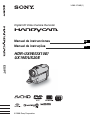 1
1
-
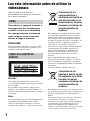 2
2
-
 3
3
-
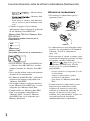 4
4
-
 5
5
-
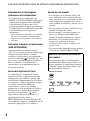 6
6
-
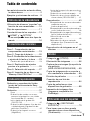 7
7
-
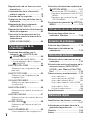 8
8
-
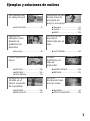 9
9
-
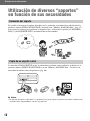 10
10
-
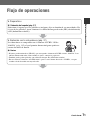 11
11
-
 12
12
-
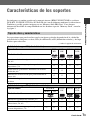 13
13
-
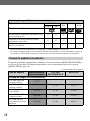 14
14
-
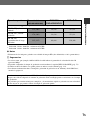 15
15
-
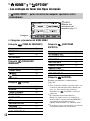 16
16
-
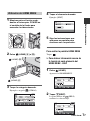 17
17
-
 18
18
-
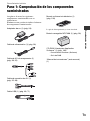 19
19
-
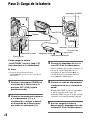 20
20
-
 21
21
-
 22
22
-
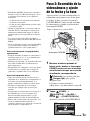 23
23
-
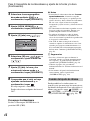 24
24
-
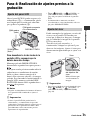 25
25
-
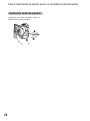 26
26
-
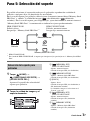 27
27
-
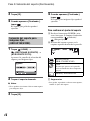 28
28
-
 29
29
-
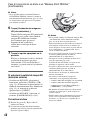 30
30
-
 31
31
-
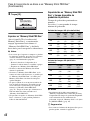 32
32
-
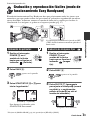 33
33
-
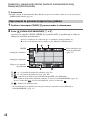 34
34
-
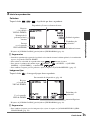 35
35
-
 36
36
-
 37
37
-
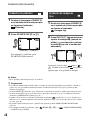 38
38
-
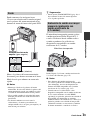 39
39
-
 40
40
-
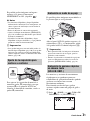 41
41
-
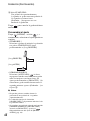 42
42
-
 43
43
-
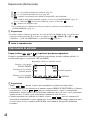 44
44
-
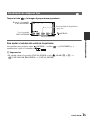 45
45
-
 46
46
-
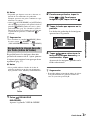 47
47
-
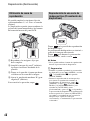 48
48
-
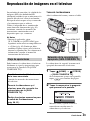 49
49
-
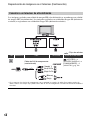 50
50
-
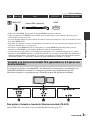 51
51
-
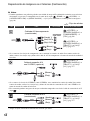 52
52
-
 53
53
-
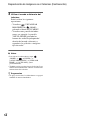 54
54
-
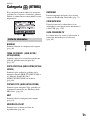 55
55
-
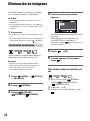 56
56
-
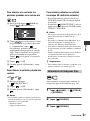 57
57
-
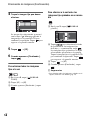 58
58
-
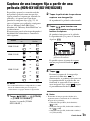 59
59
-
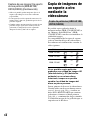 60
60
-
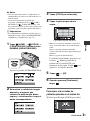 61
61
-
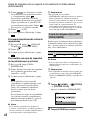 62
62
-
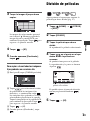 63
63
-
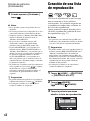 64
64
-
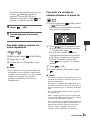 65
65
-
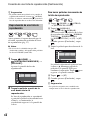 66
66
-
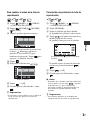 67
67
-
 68
68
-
 69
69
-
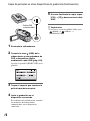 70
70
-
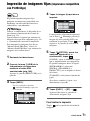 71
71
-
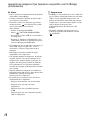 72
72
-
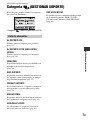 73
73
-
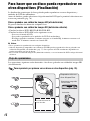 74
74
-
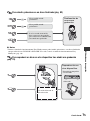 75
75
-
 76
76
-
 77
77
-
 78
78
-
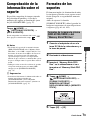 79
79
-
 80
80
-
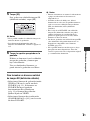 81
81
-
 82
82
-
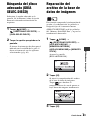 83
83
-
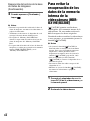 84
84
-
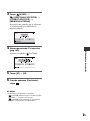 85
85
-
 86
86
-
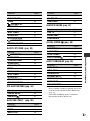 87
87
-
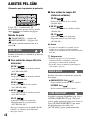 88
88
-
 89
89
-
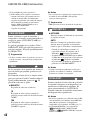 90
90
-
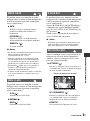 91
91
-
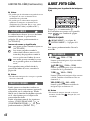 92
92
-
 93
93
-
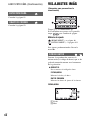 94
94
-
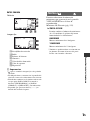 95
95
-
 96
96
-
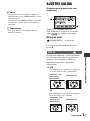 97
97
-
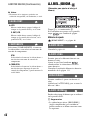 98
98
-
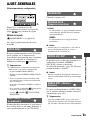 99
99
-
 100
100
-
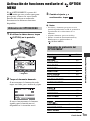 101
101
-
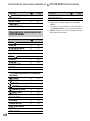 102
102
-
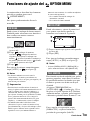 103
103
-
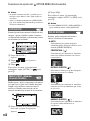 104
104
-
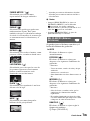 105
105
-
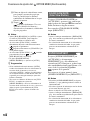 106
106
-
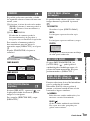 107
107
-
 108
108
-
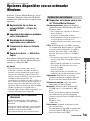 109
109
-
 110
110
-
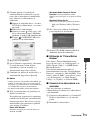 111
111
-
 112
112
-
 113
113
-
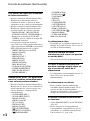 114
114
-
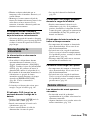 115
115
-
 116
116
-
 117
117
-
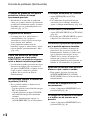 118
118
-
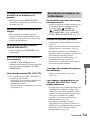 119
119
-
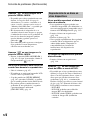 120
120
-
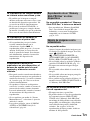 121
121
-
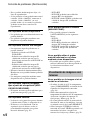 122
122
-
 123
123
-
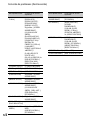 124
124
-
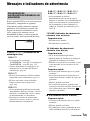 125
125
-
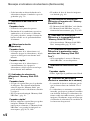 126
126
-
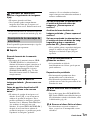 127
127
-
 128
128
-
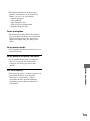 129
129
-
 130
130
-
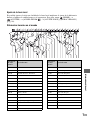 131
131
-
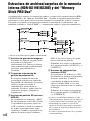 132
132
-
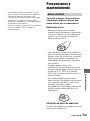 133
133
-
 134
134
-
 135
135
-
 136
136
-
 137
137
-
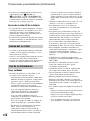 138
138
-
 139
139
-
 140
140
-
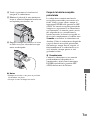 141
141
-
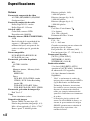 142
142
-
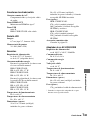 143
143
-
 144
144
-
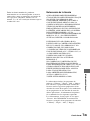 145
145
-
 146
146
-
 147
147
-
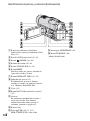 148
148
-
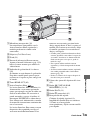 149
149
-
 150
150
-
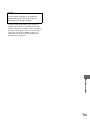 151
151
-
 152
152
-
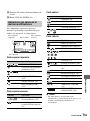 153
153
-
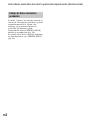 154
154
-
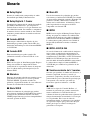 155
155
-
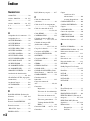 156
156
-
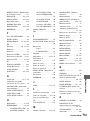 157
157
-
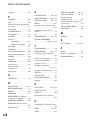 158
158
-
 159
159
-
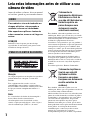 160
160
-
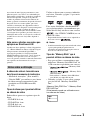 161
161
-
 162
162
-
 163
163
-
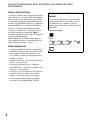 164
164
-
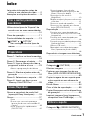 165
165
-
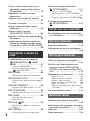 166
166
-
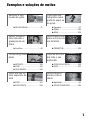 167
167
-
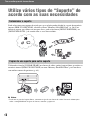 168
168
-
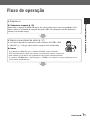 169
169
-
 170
170
-
 171
171
-
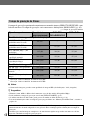 172
172
-
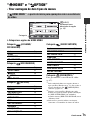 173
173
-
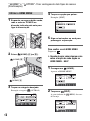 174
174
-
 175
175
-
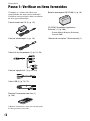 176
176
-
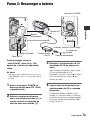 177
177
-
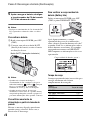 178
178
-
 179
179
-
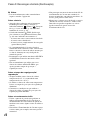 180
180
-
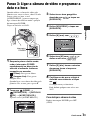 181
181
-
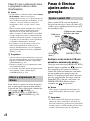 182
182
-
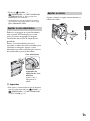 183
183
-
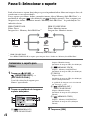 184
184
-
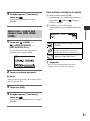 185
185
-
 186
186
-
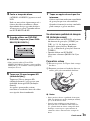 187
187
-
 188
188
-
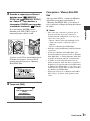 189
189
-
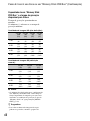 190
190
-
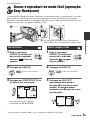 191
191
-
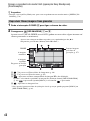 192
192
-
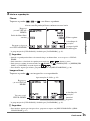 193
193
-
 194
194
-
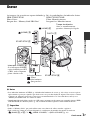 195
195
-
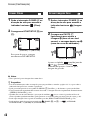 196
196
-
 197
197
-
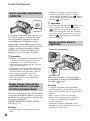 198
198
-
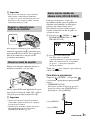 199
199
-
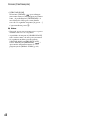 200
200
-
 201
201
-
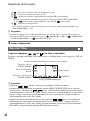 202
202
-
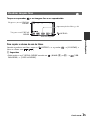 203
203
-
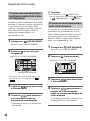 204
204
-
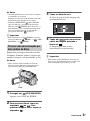 205
205
-
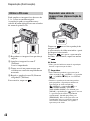 206
206
-
 207
207
-
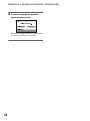 208
208
-
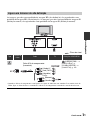 209
209
-
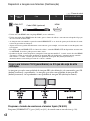 210
210
-
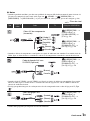 211
211
-
 212
212
-
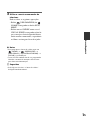 213
213
-
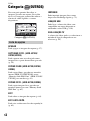 214
214
-
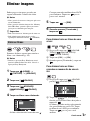 215
215
-
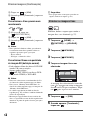 216
216
-
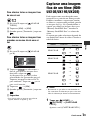 217
217
-
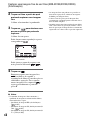 218
218
-
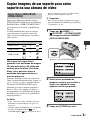 219
219
-
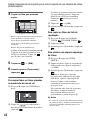 220
220
-
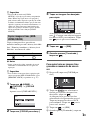 221
221
-
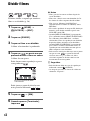 222
222
-
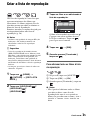 223
223
-
 224
224
-
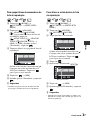 225
225
-
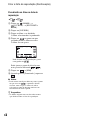 226
226
-
 227
227
-
 228
228
-
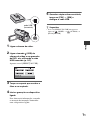 229
229
-
 230
230
-
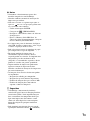 231
231
-
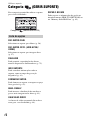 232
232
-
 233
233
-
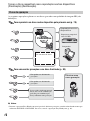 234
234
-
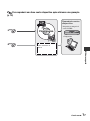 235
235
-
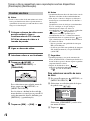 236
236
-
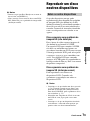 237
237
-
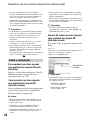 238
238
-
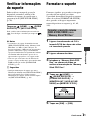 239
239
-
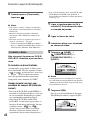 240
240
-
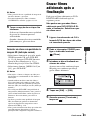 241
241
-
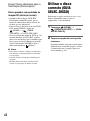 242
242
-
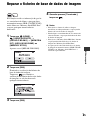 243
243
-
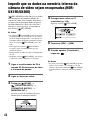 244
244
-
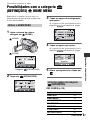 245
245
-
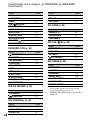 246
246
-
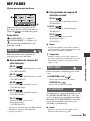 247
247
-
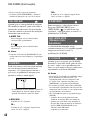 248
248
-
 249
249
-
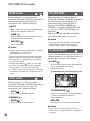 250
250
-
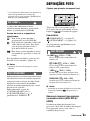 251
251
-
 252
252
-
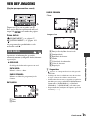 253
253
-
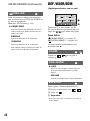 254
254
-
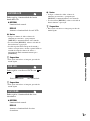 255
255
-
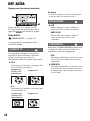 256
256
-
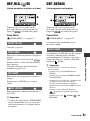 257
257
-
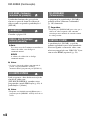 258
258
-
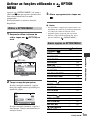 259
259
-
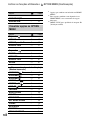 260
260
-
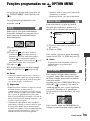 261
261
-
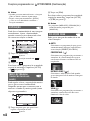 262
262
-
 263
263
-
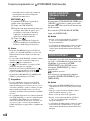 264
264
-
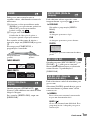 265
265
-
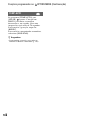 266
266
-
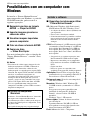 267
267
-
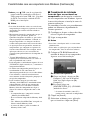 268
268
-
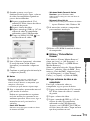 269
269
-
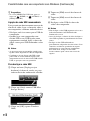 270
270
-
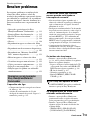 271
271
-
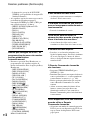 272
272
-
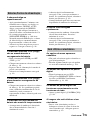 273
273
-
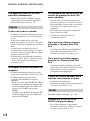 274
274
-
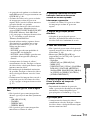 275
275
-
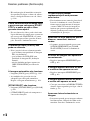 276
276
-
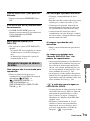 277
277
-
 278
278
-
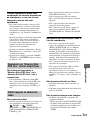 279
279
-
 280
280
-
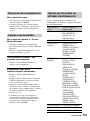 281
281
-
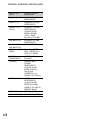 282
282
-
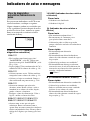 283
283
-
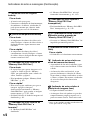 284
284
-
 285
285
-
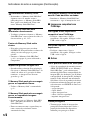 286
286
-
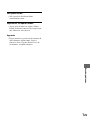 287
287
-
 288
288
-
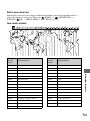 289
289
-
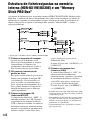 290
290
-
 291
291
-
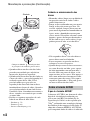 292
292
-
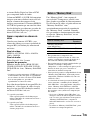 293
293
-
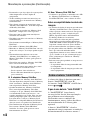 294
294
-
 295
295
-
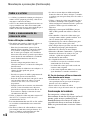 296
296
-
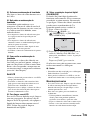 297
297
-
 298
298
-
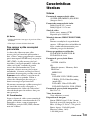 299
299
-
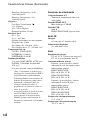 300
300
-
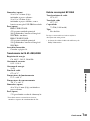 301
301
-
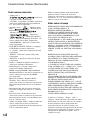 302
302
-
 303
303
-
 304
304
-
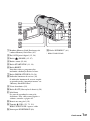 305
305
-
 306
306
-
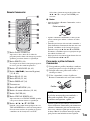 307
307
-
 308
308
-
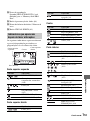 309
309
-
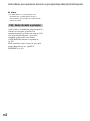 310
310
-
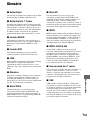 311
311
-
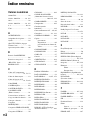 312
312
-
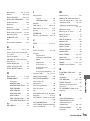 313
313
-
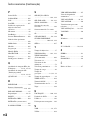 314
314
-
 315
315
-
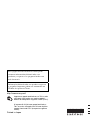 316
316
Sony HANDYCAM HDR-UX10E Manual de usuario
- Categoría
- Videocámaras
- Tipo
- Manual de usuario
en otros idiomas
- português: Sony HANDYCAM HDR-UX10E Manual do usuário
Artículos relacionados
-
Sony HDR-UX1E Manual de usuario
-
Manual de Usuario pdf HDR-TG5VE Instrucciones de operación
-
Manual de Usuario pdf HDR-CX100E Instrucciones de operación
-
Sony HDR-XR200E Instrucciones de operación
-
Sony HDR-UX7E Manual de usuario
-
Manual de Usuario pdf Handycam HDR-XR150E Instrucciones de operación
-
Manual de Usuario pdf HDR-CX500VE Guía del usuario
-
Sony HDR-SR1E Manual de usuario
-
Sony HANDRYCAM DCR-DVD310E Manual de usuario
-
Sony HDR-TG5 Guía del usuario